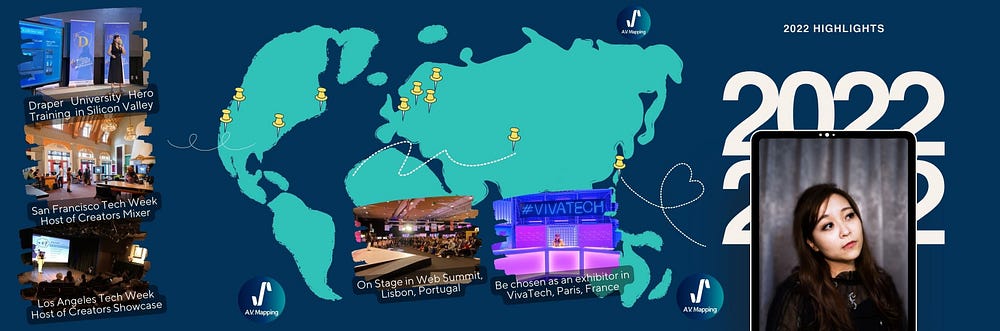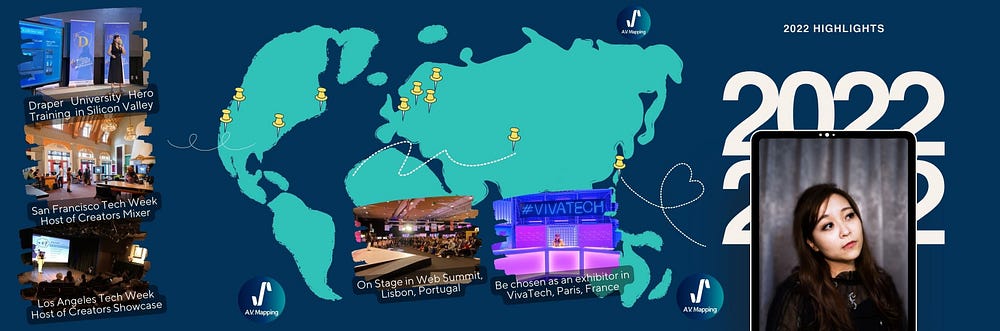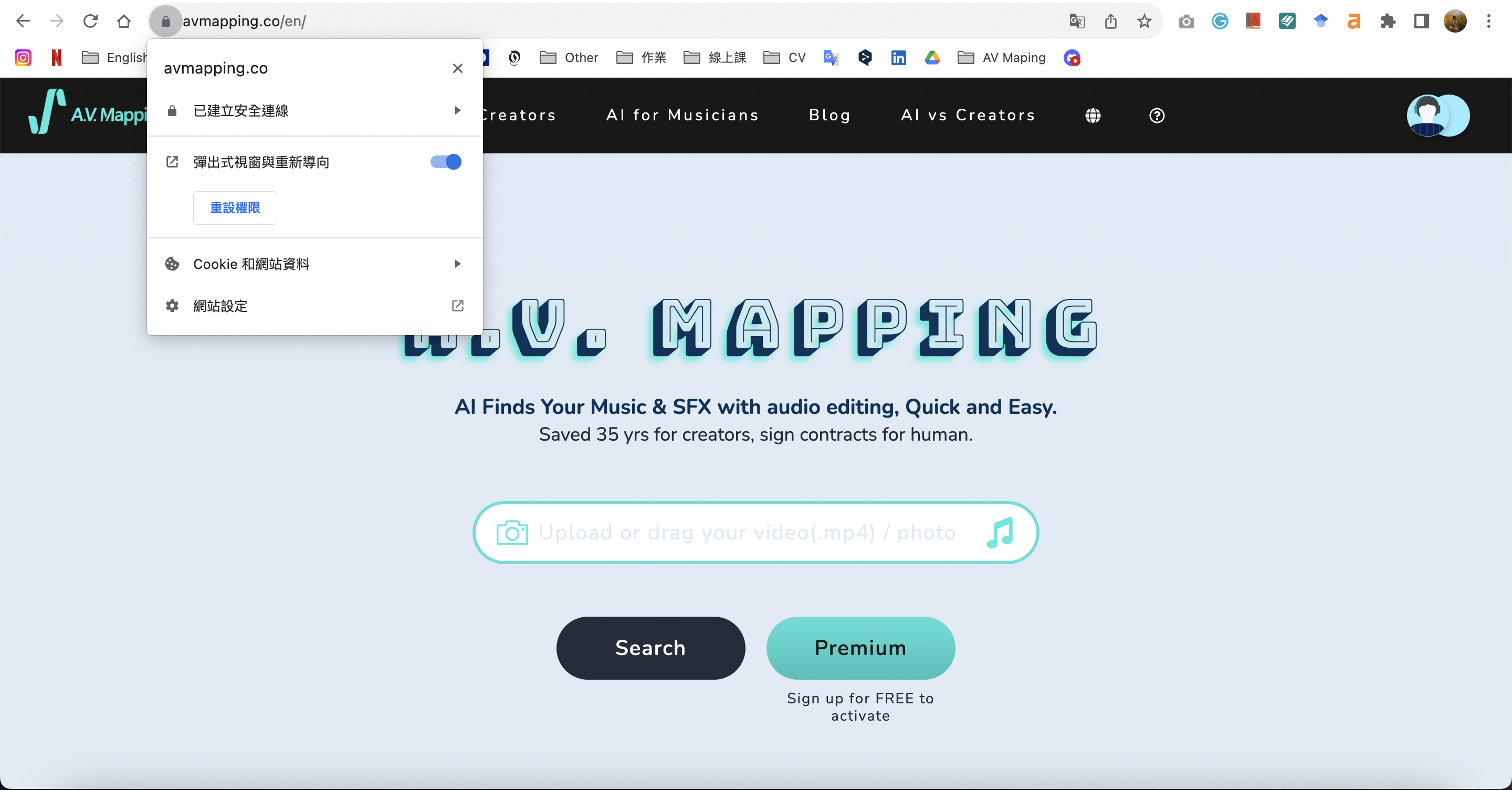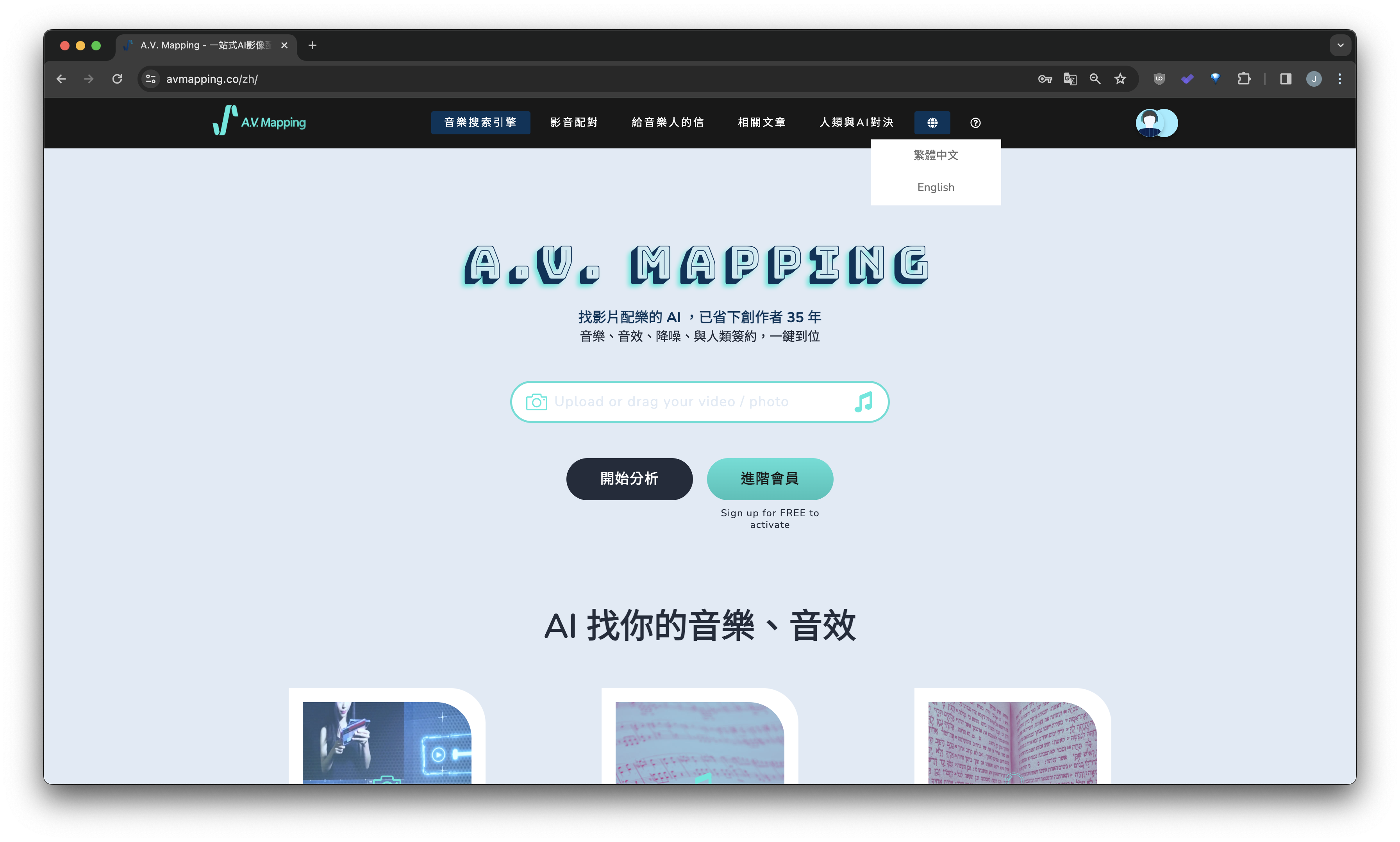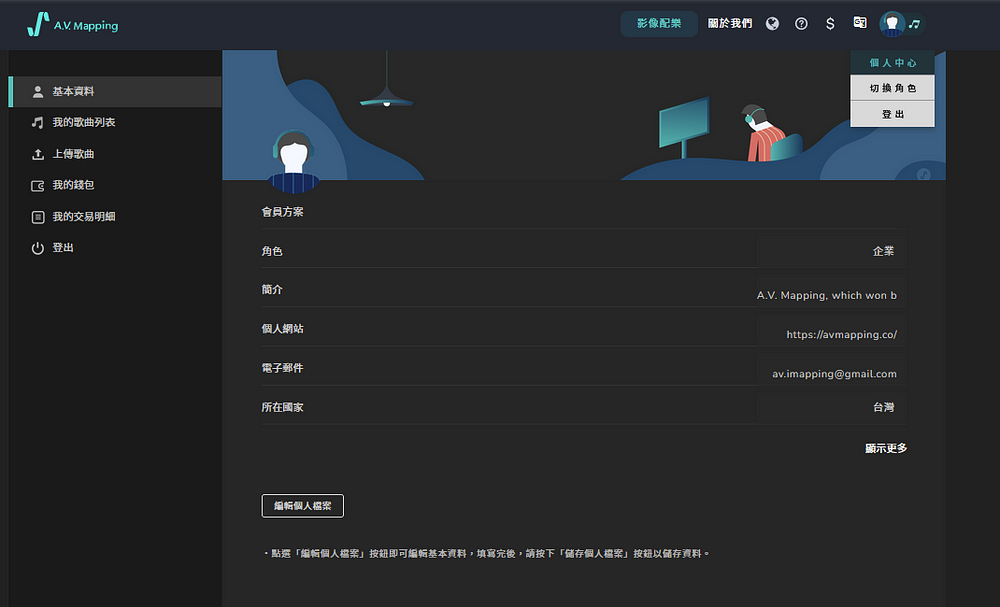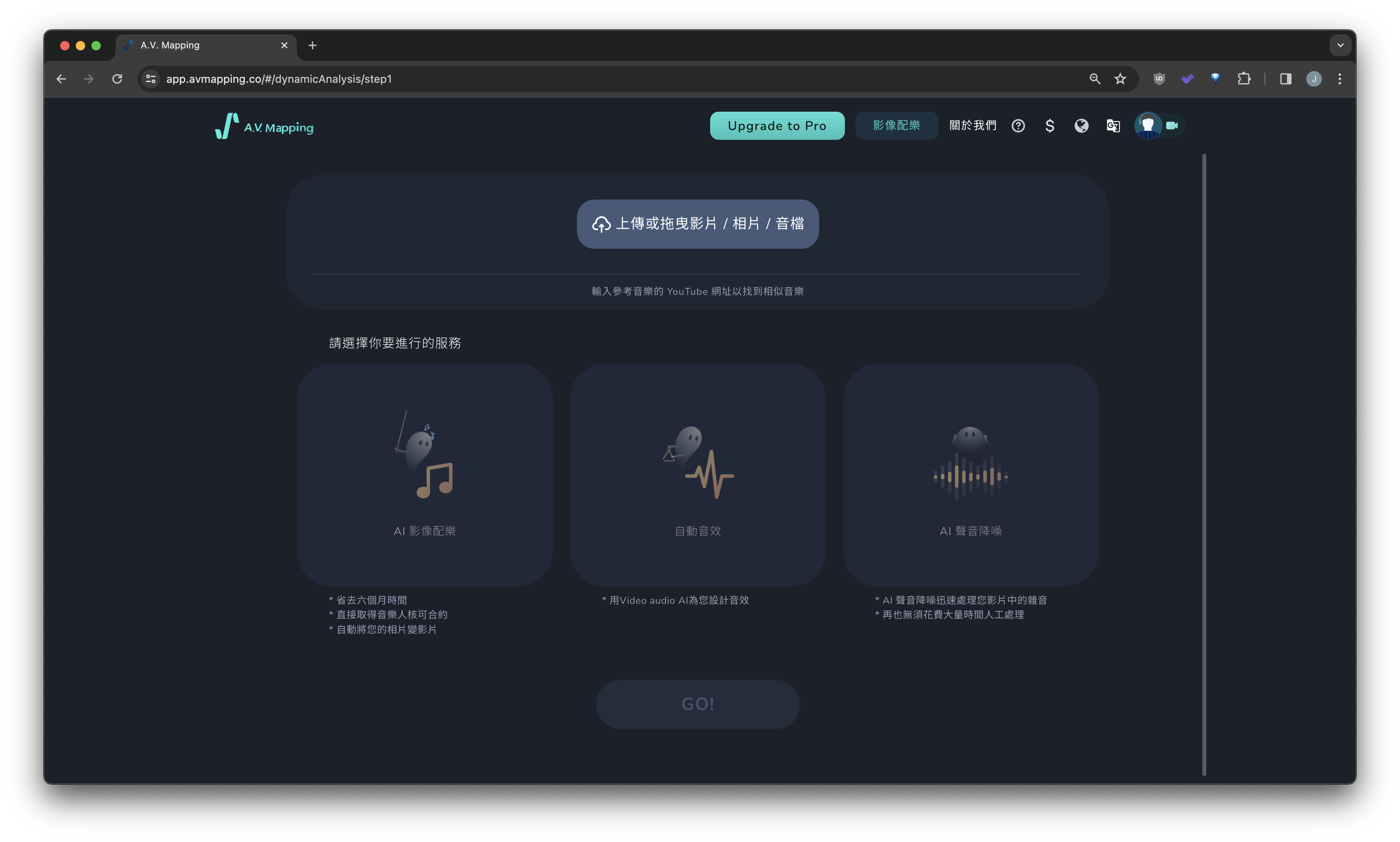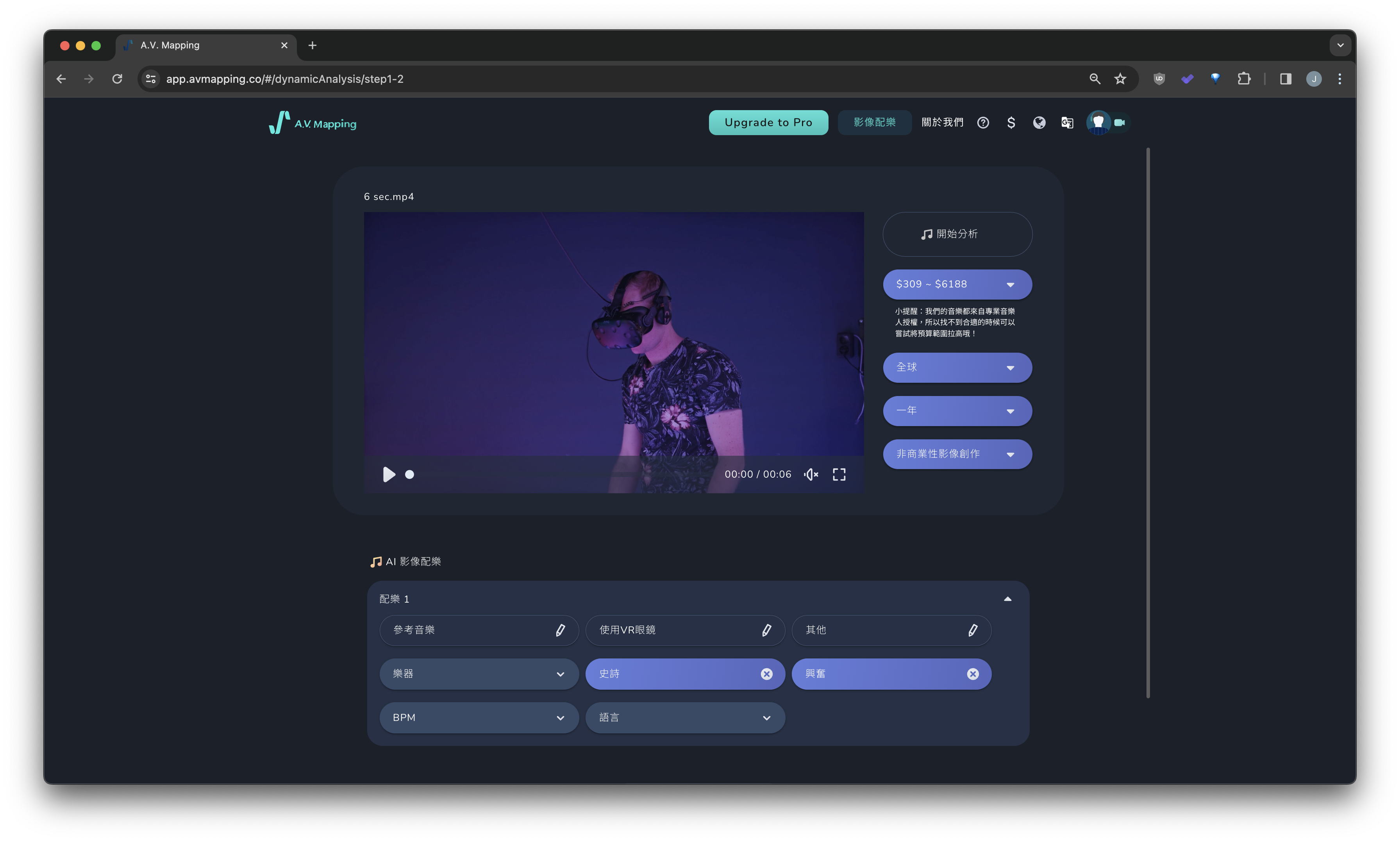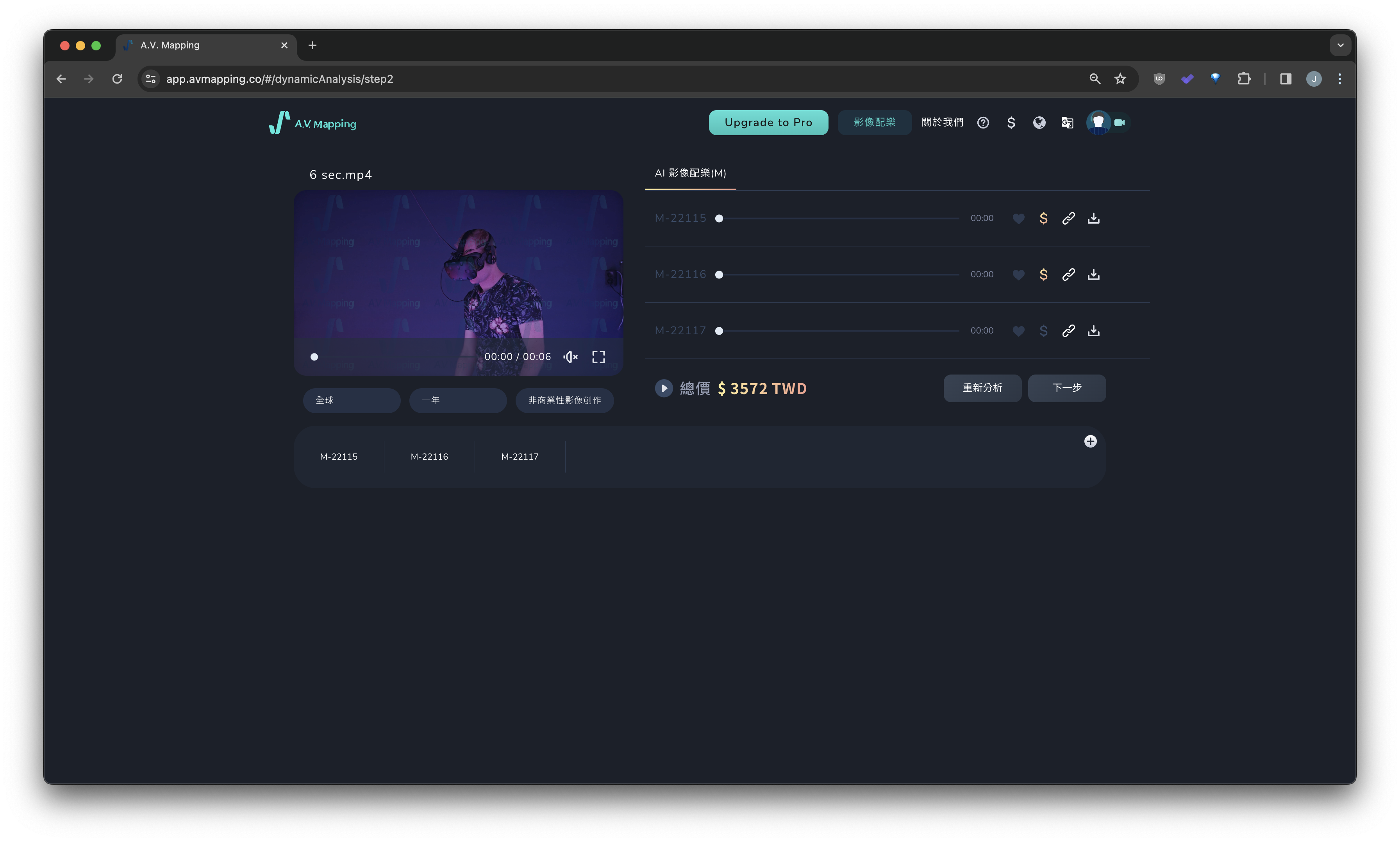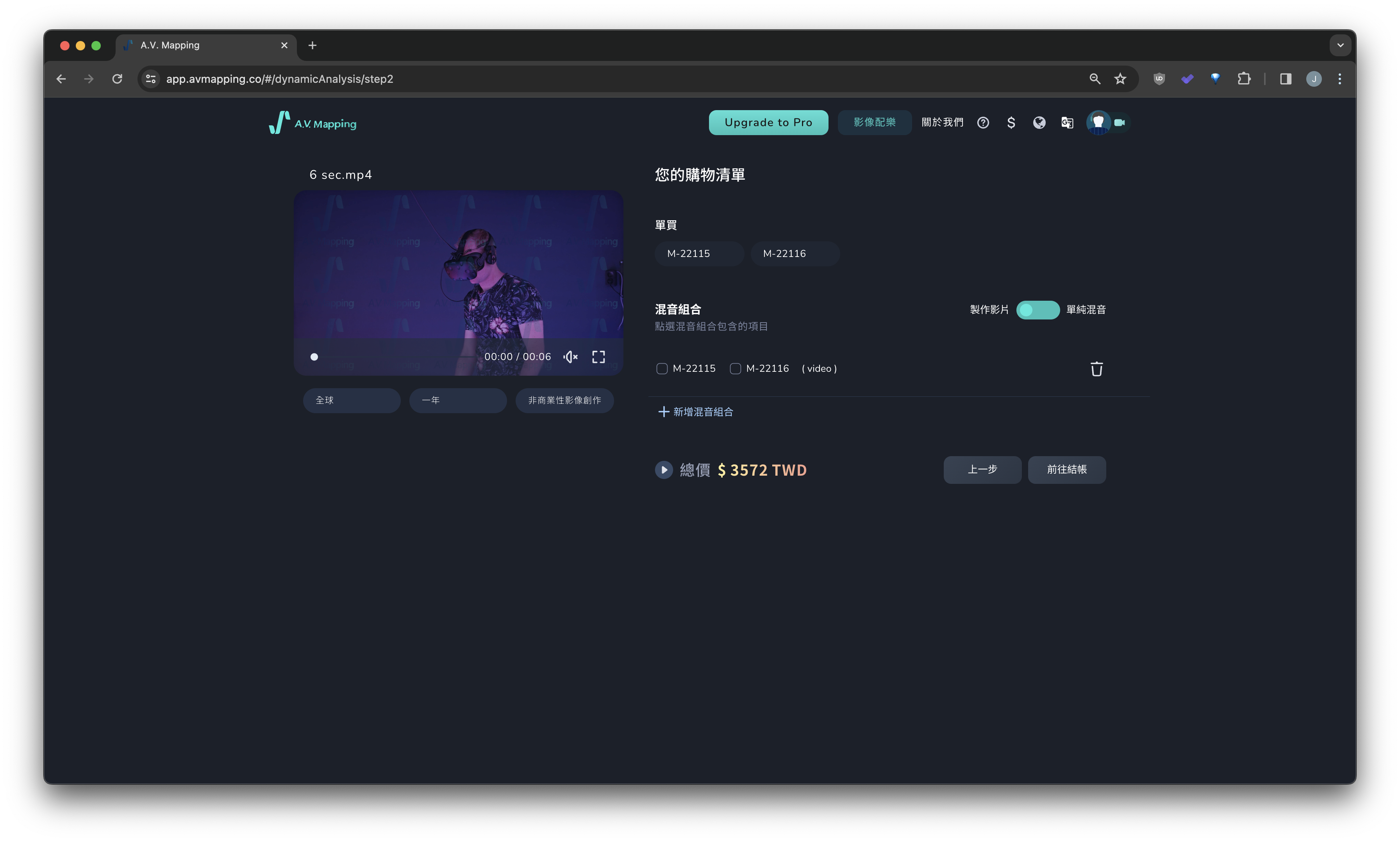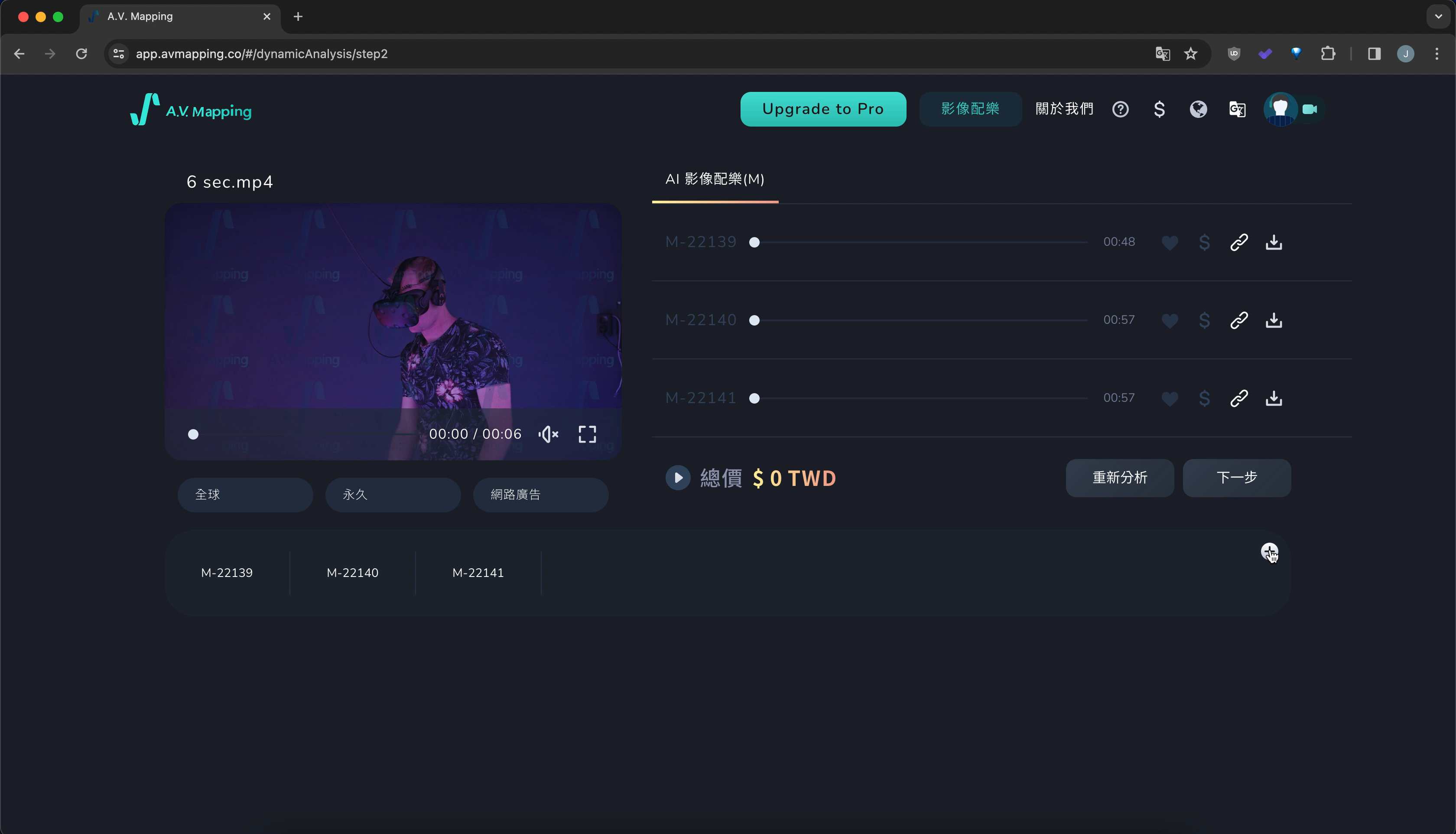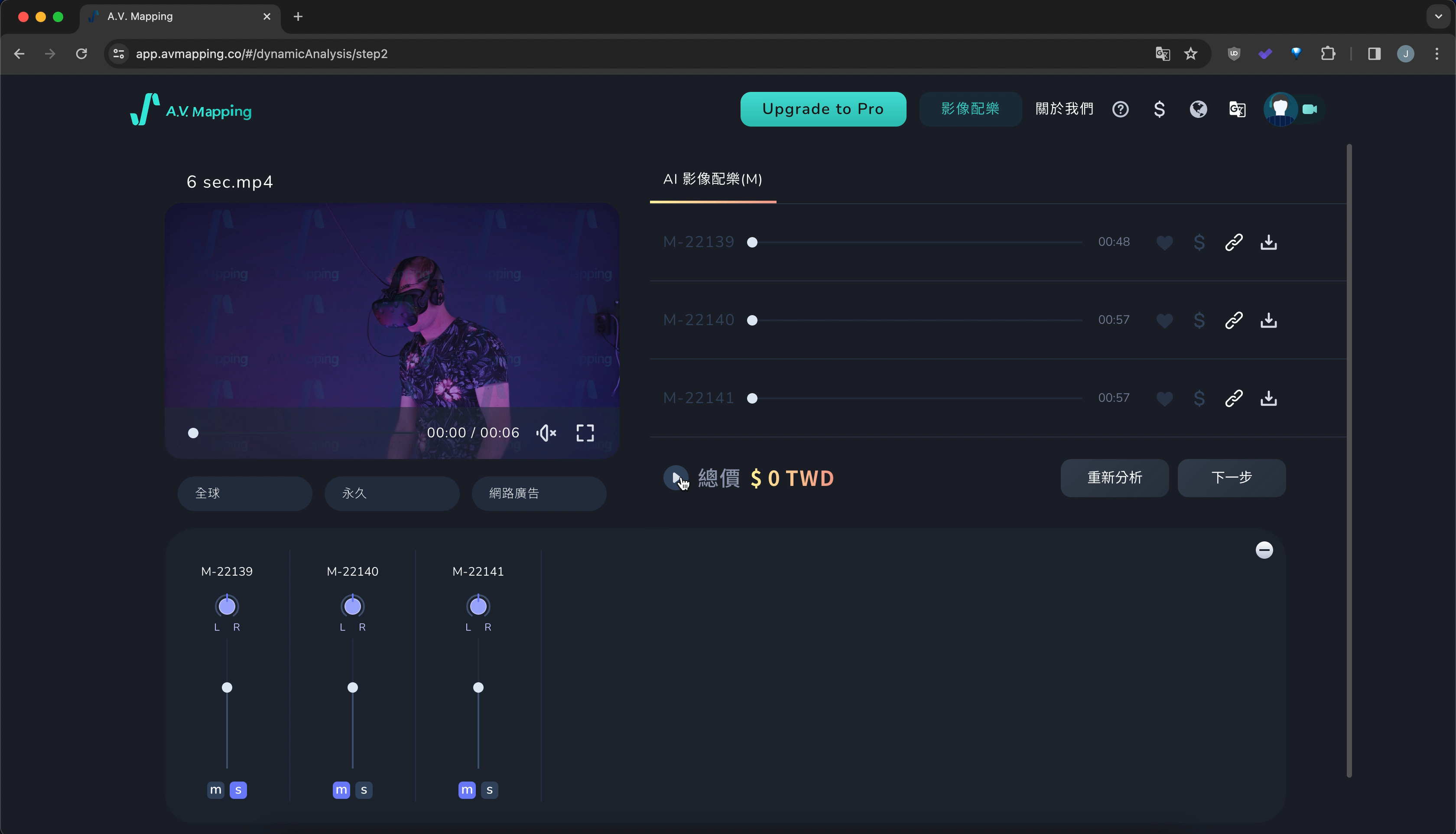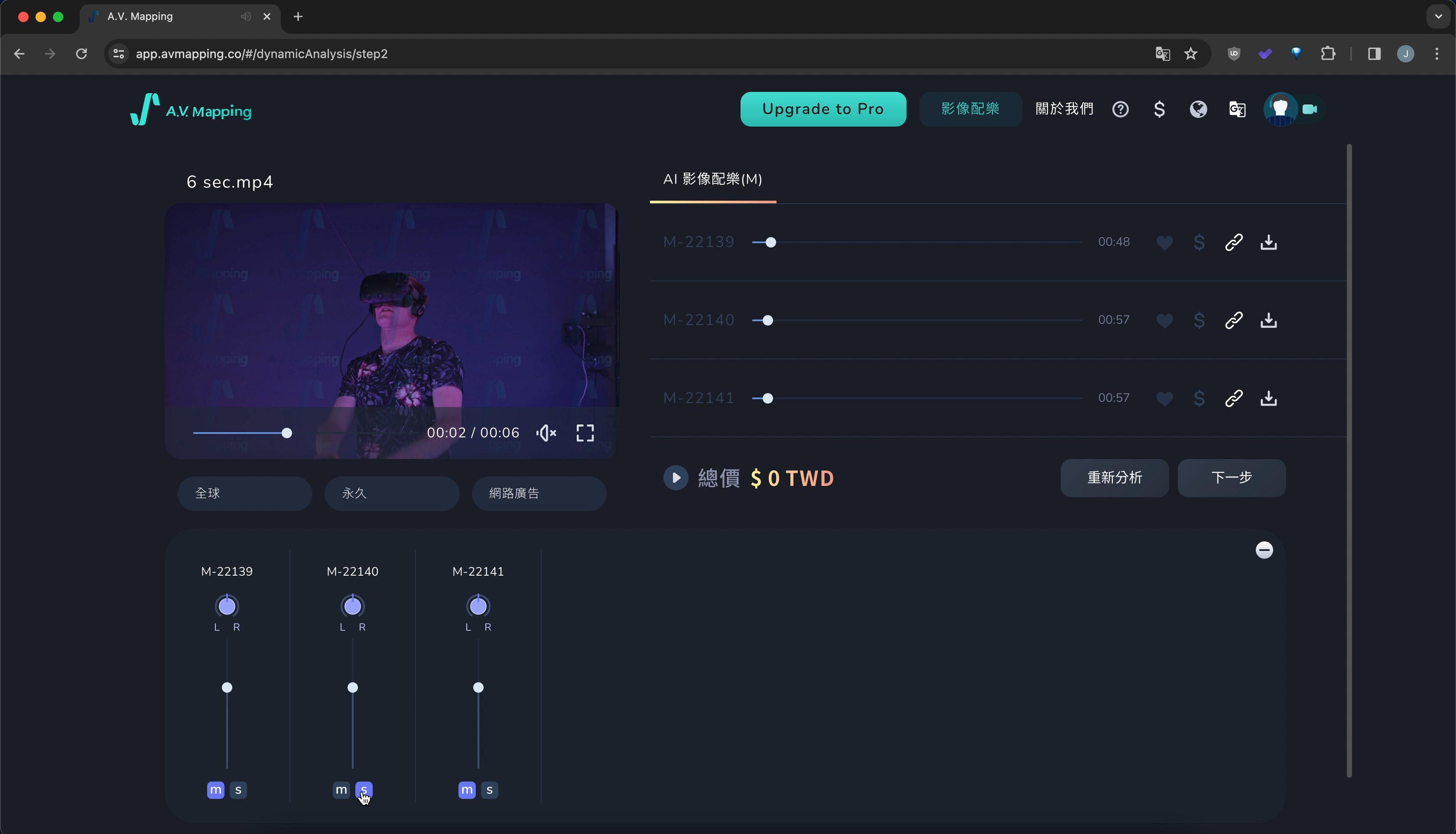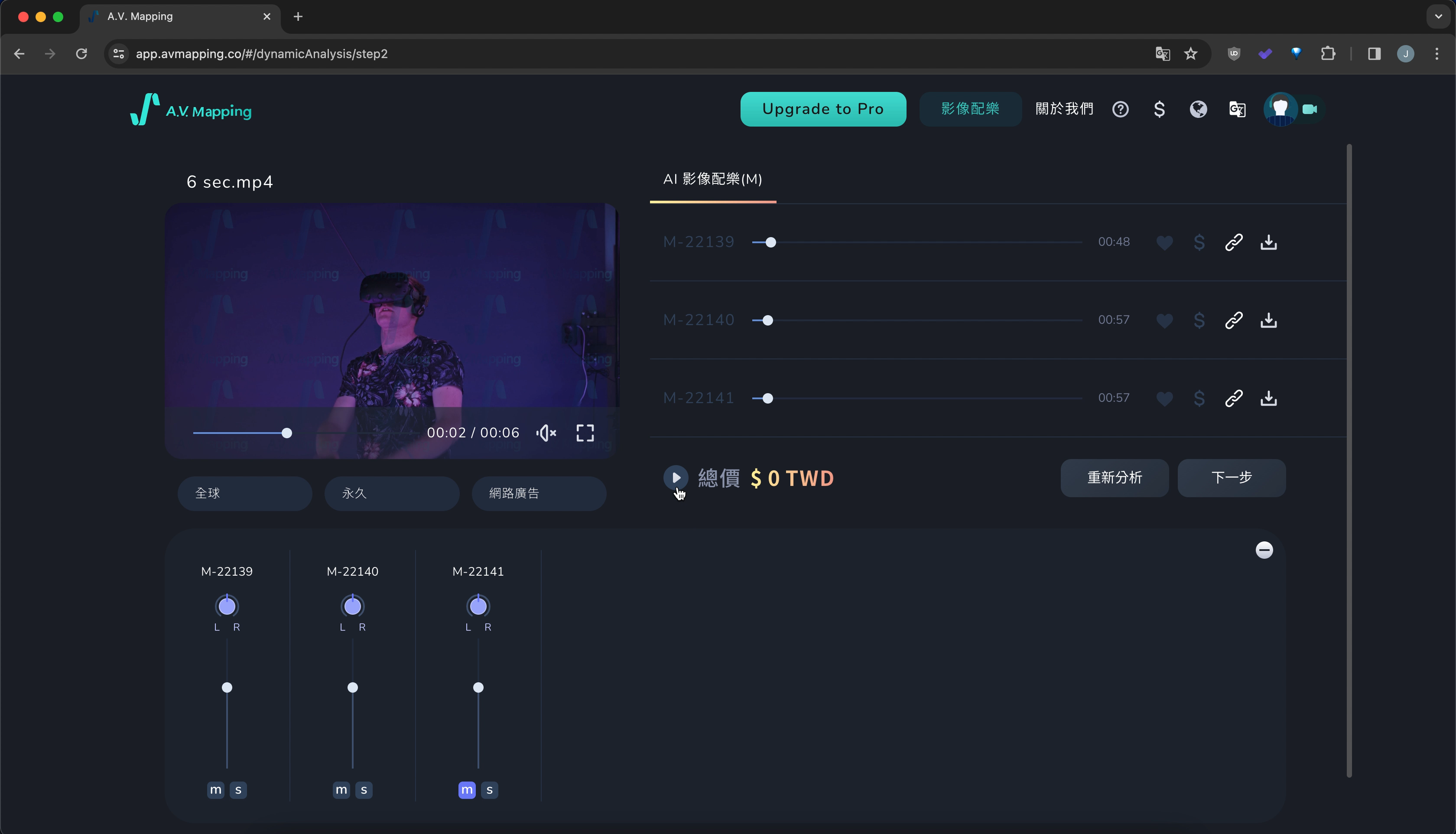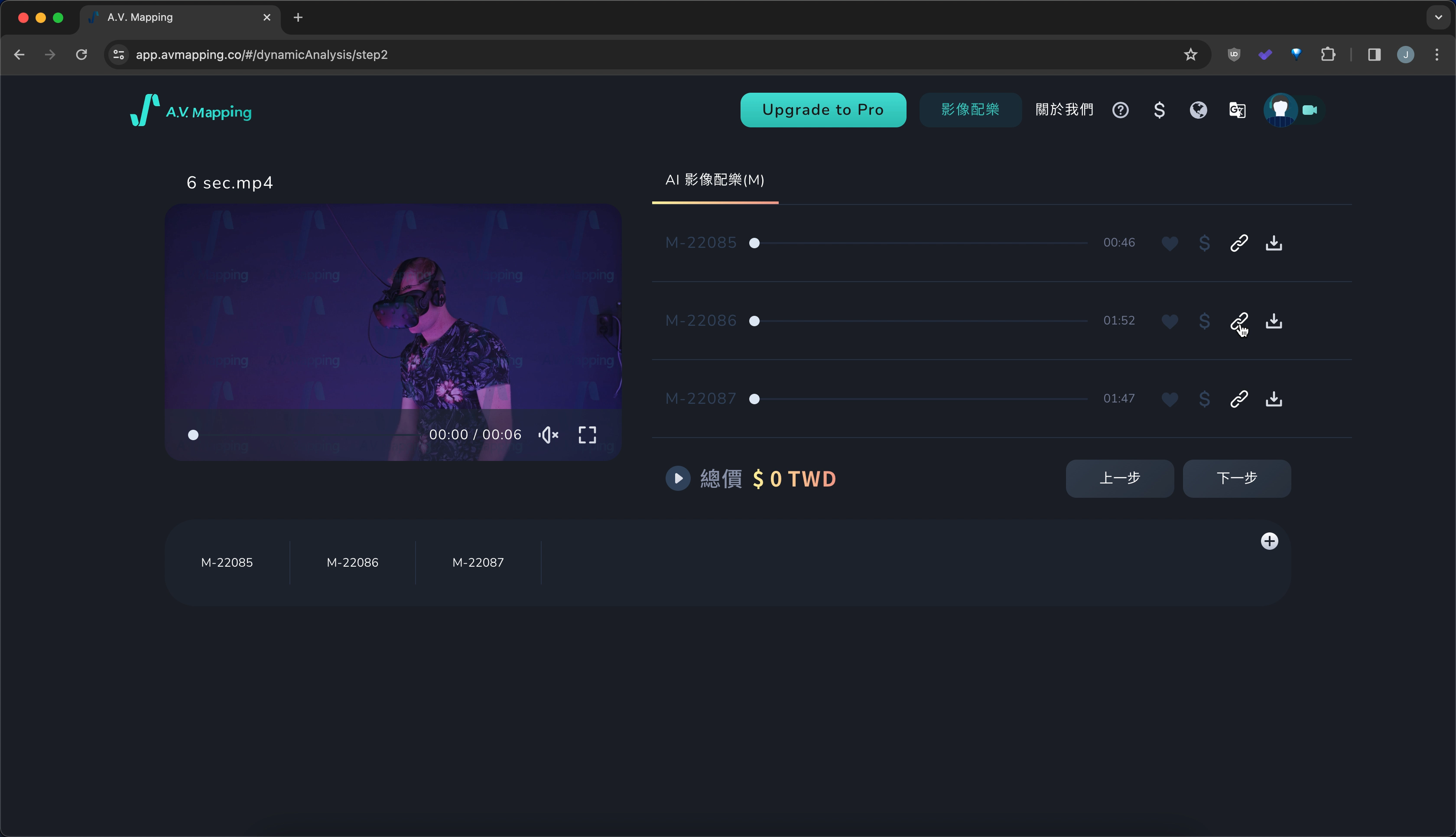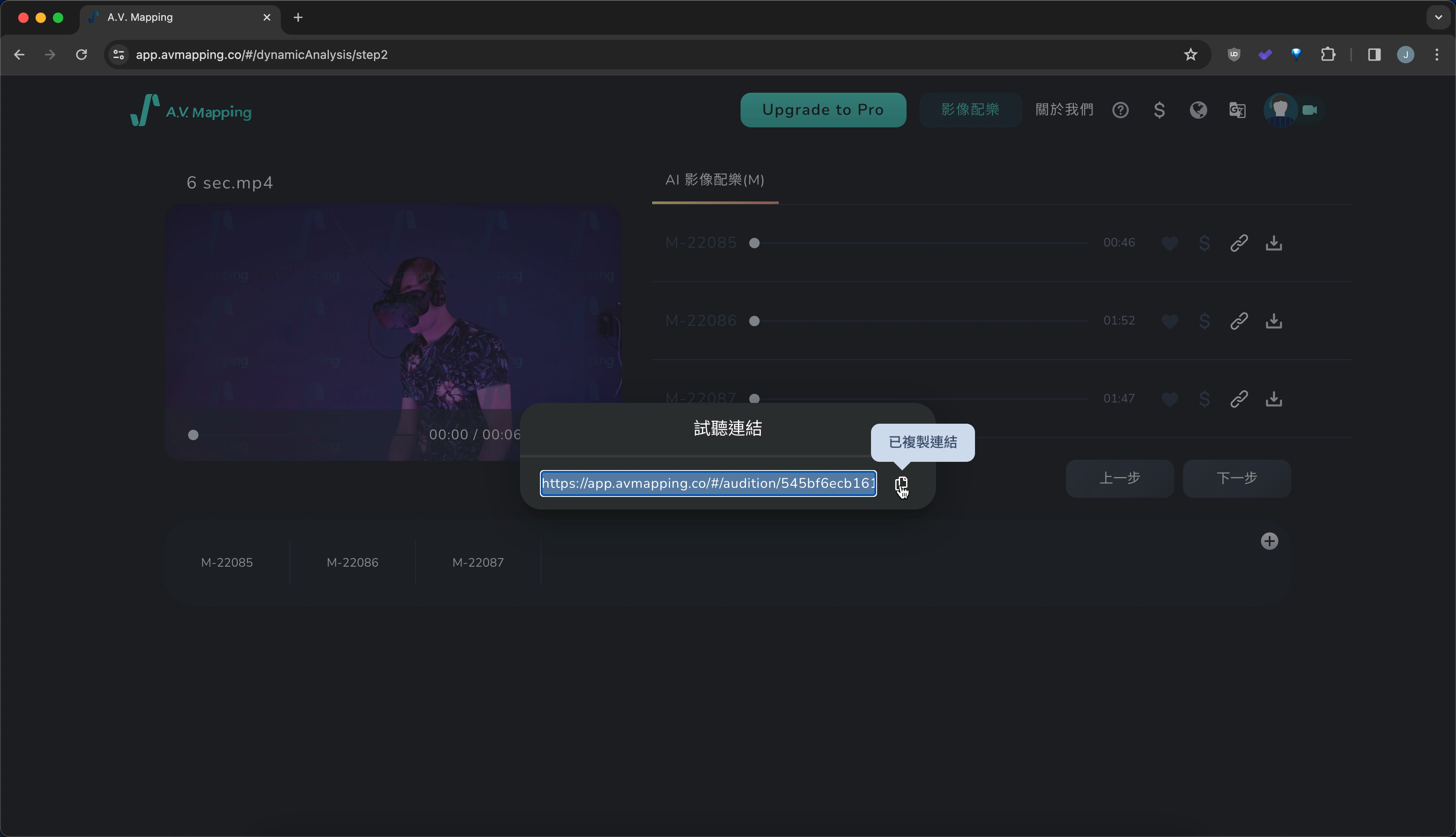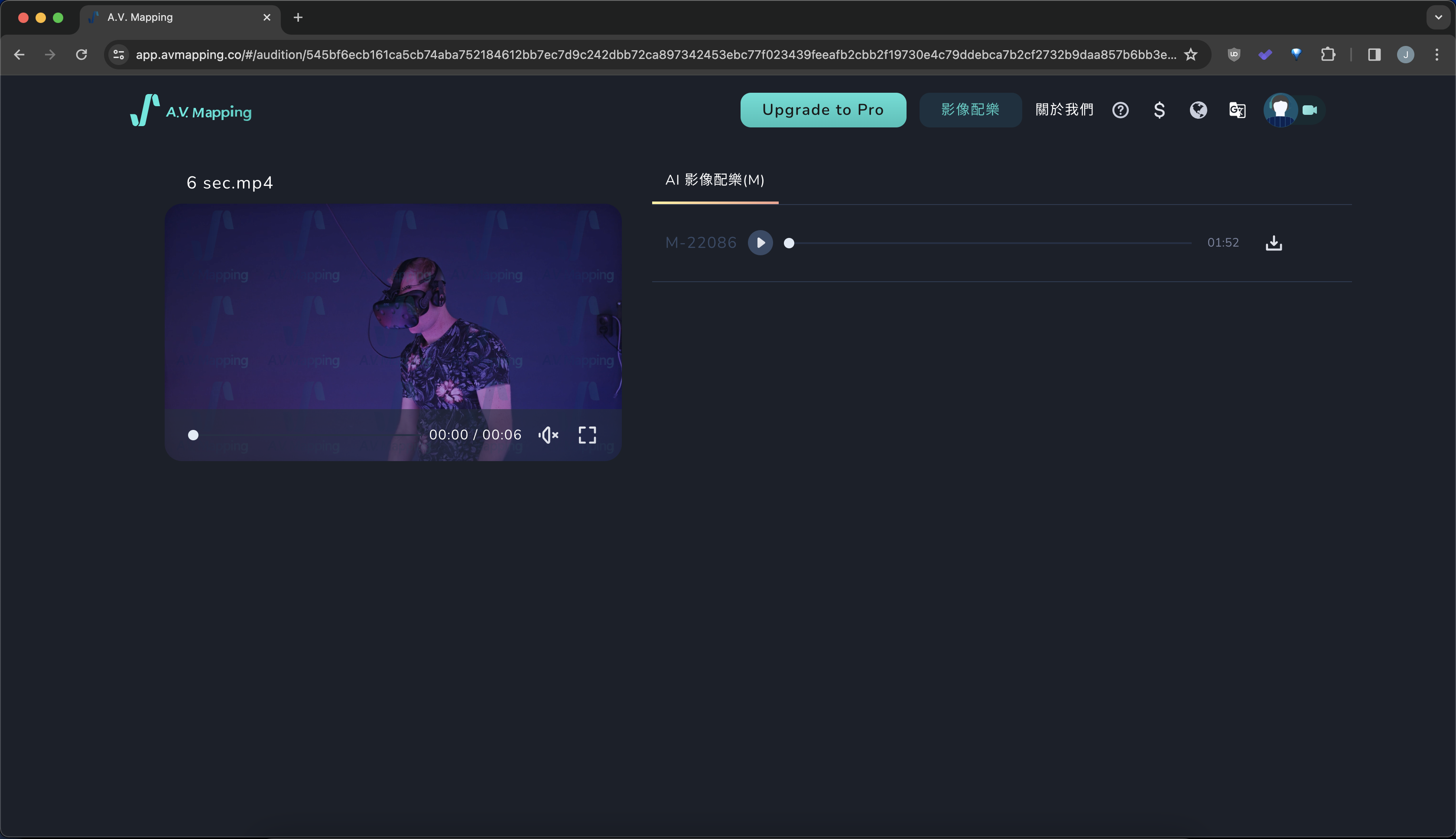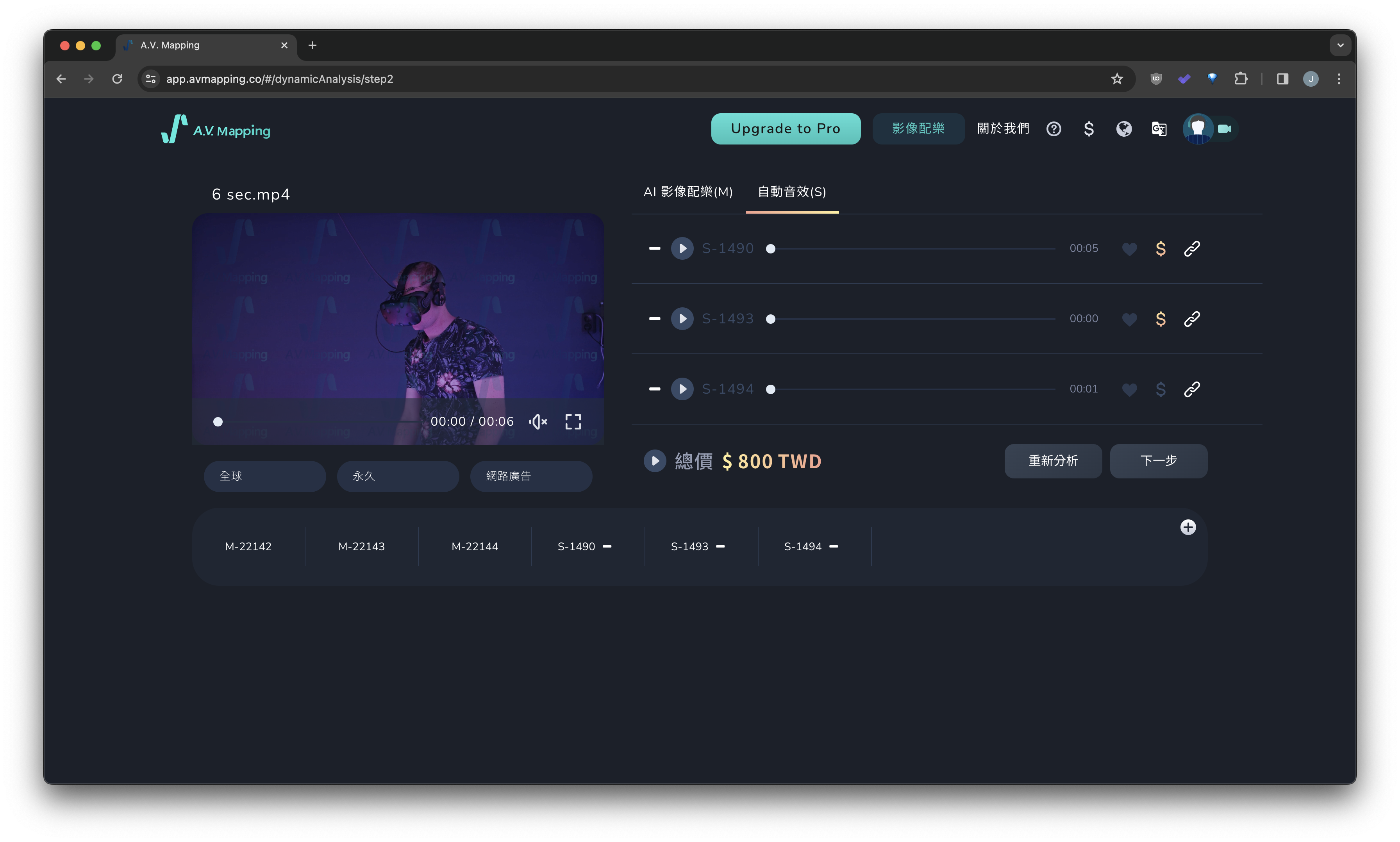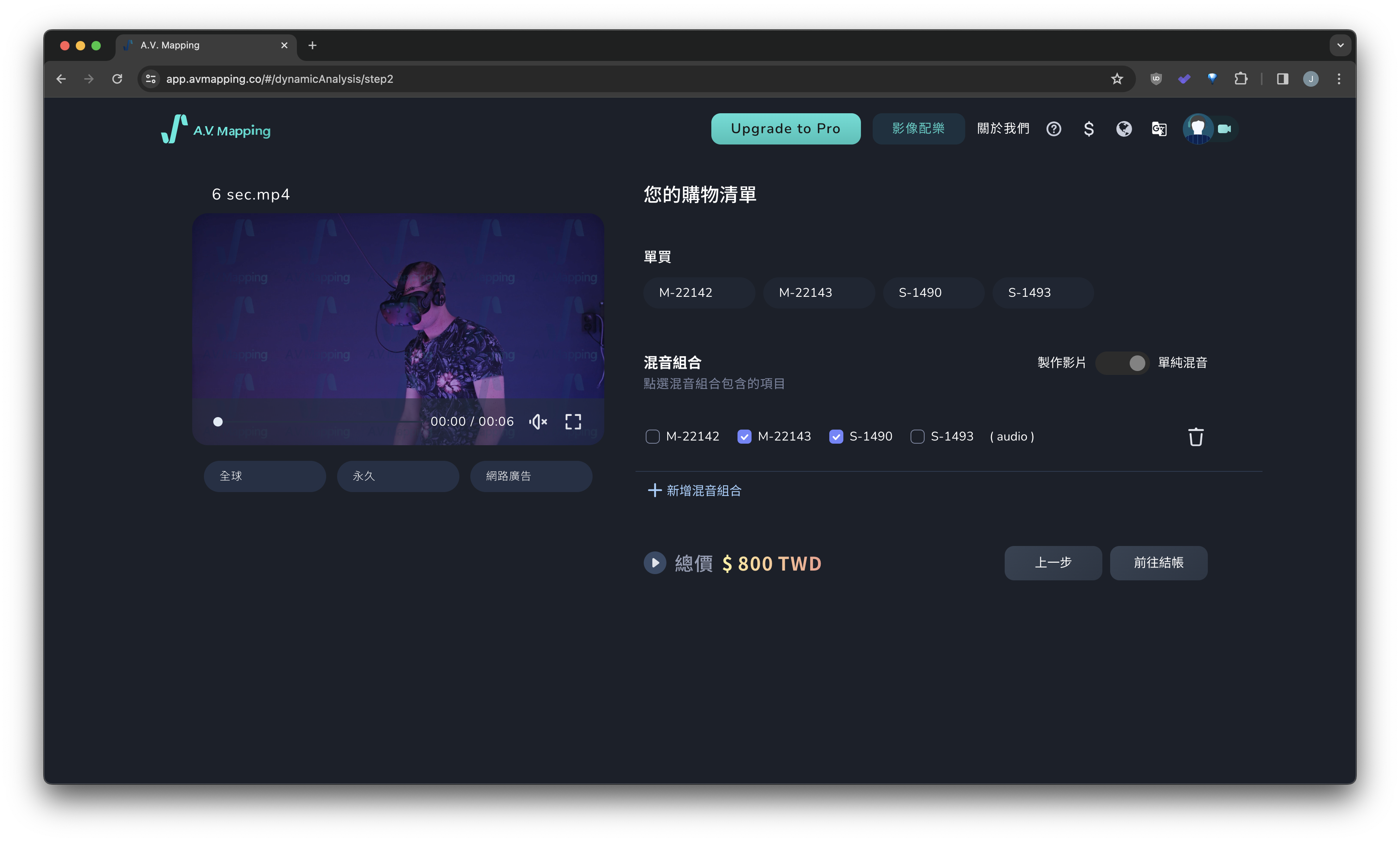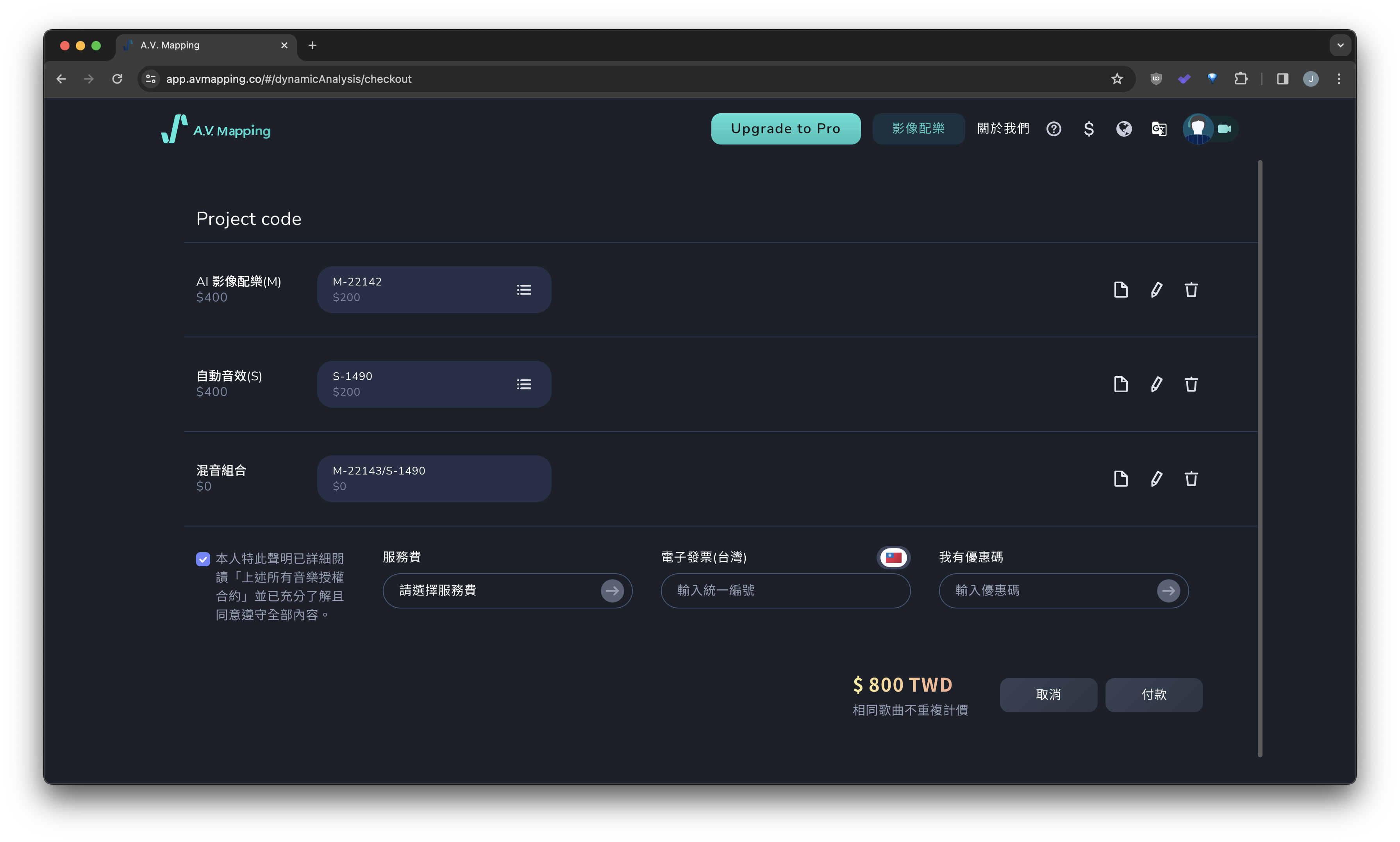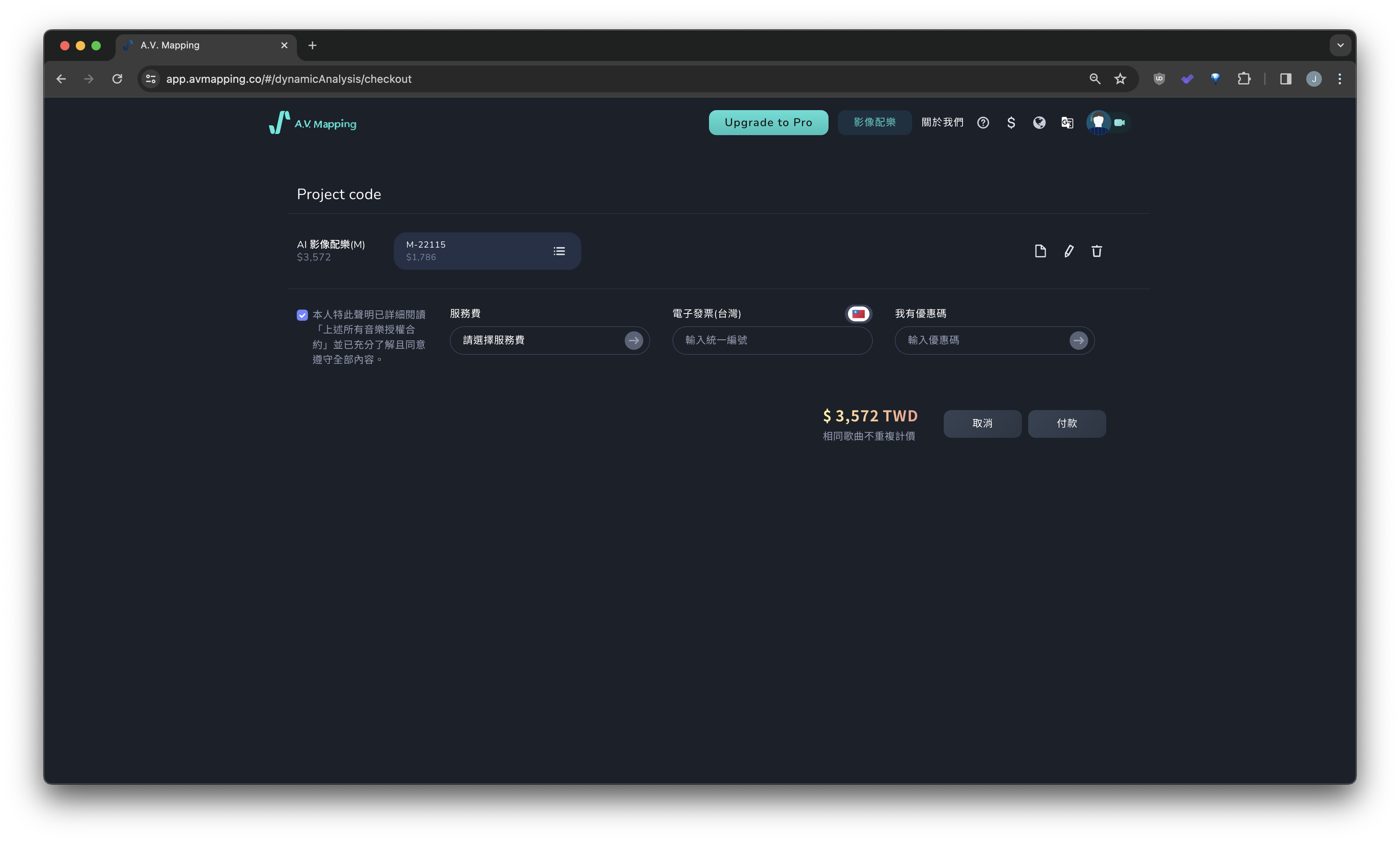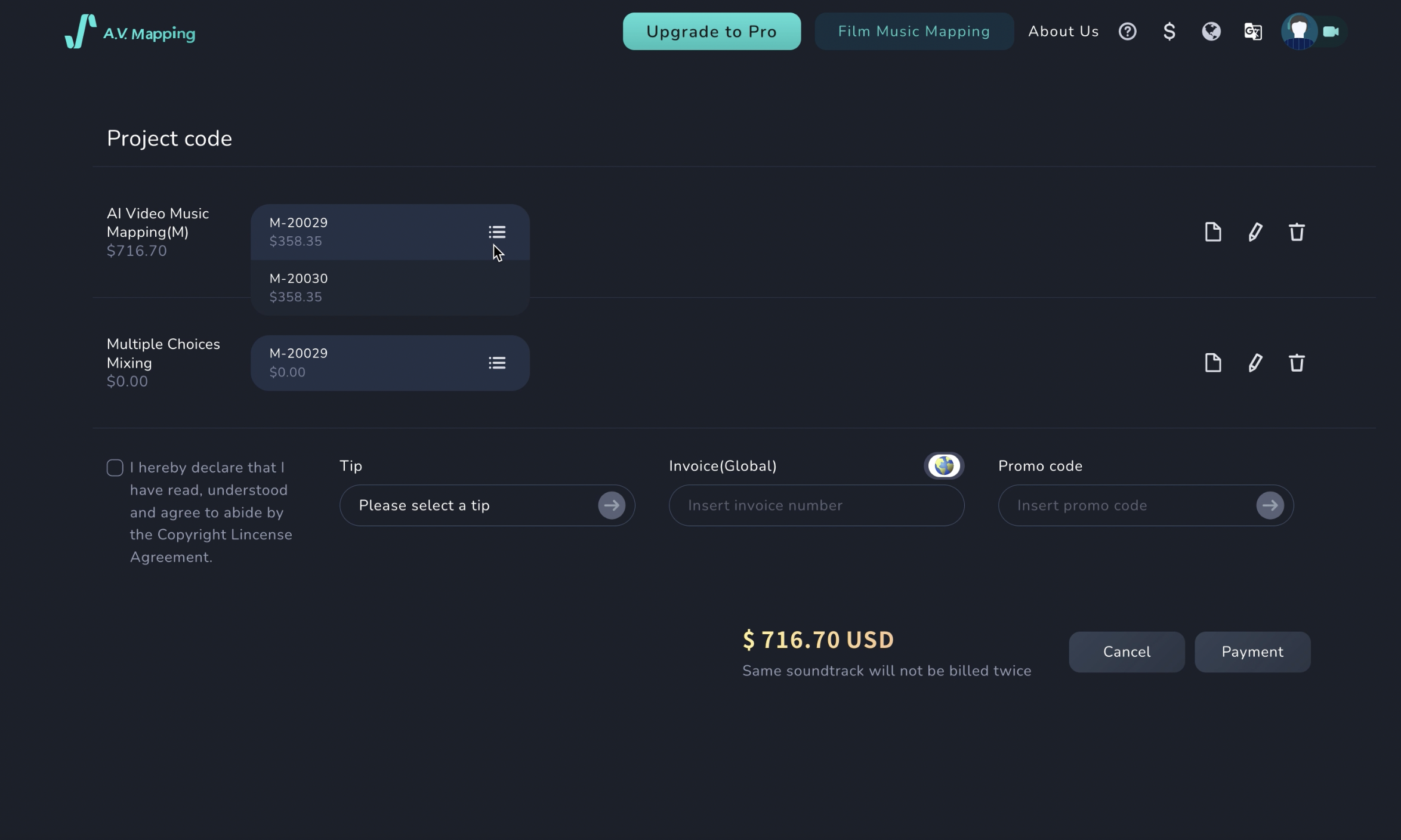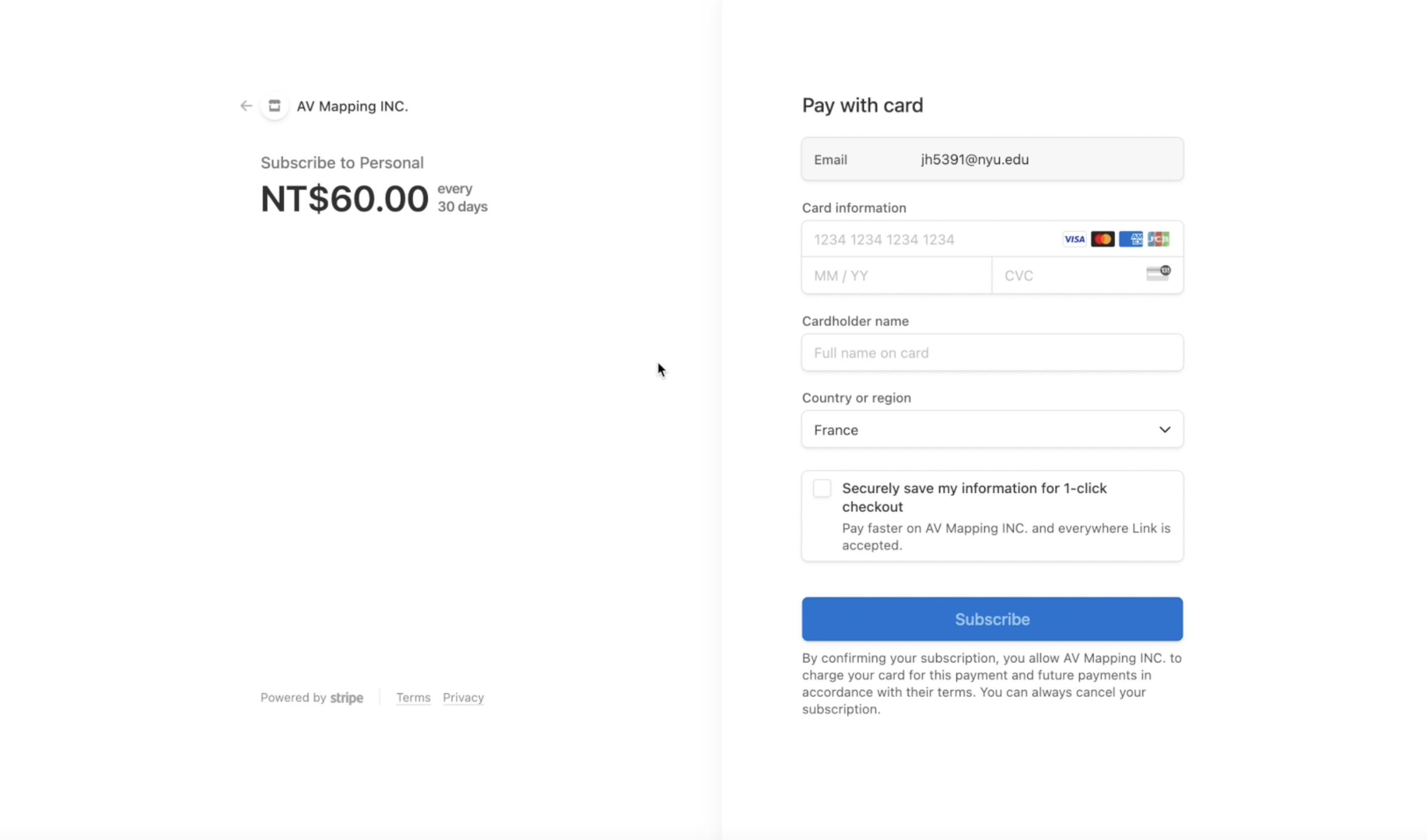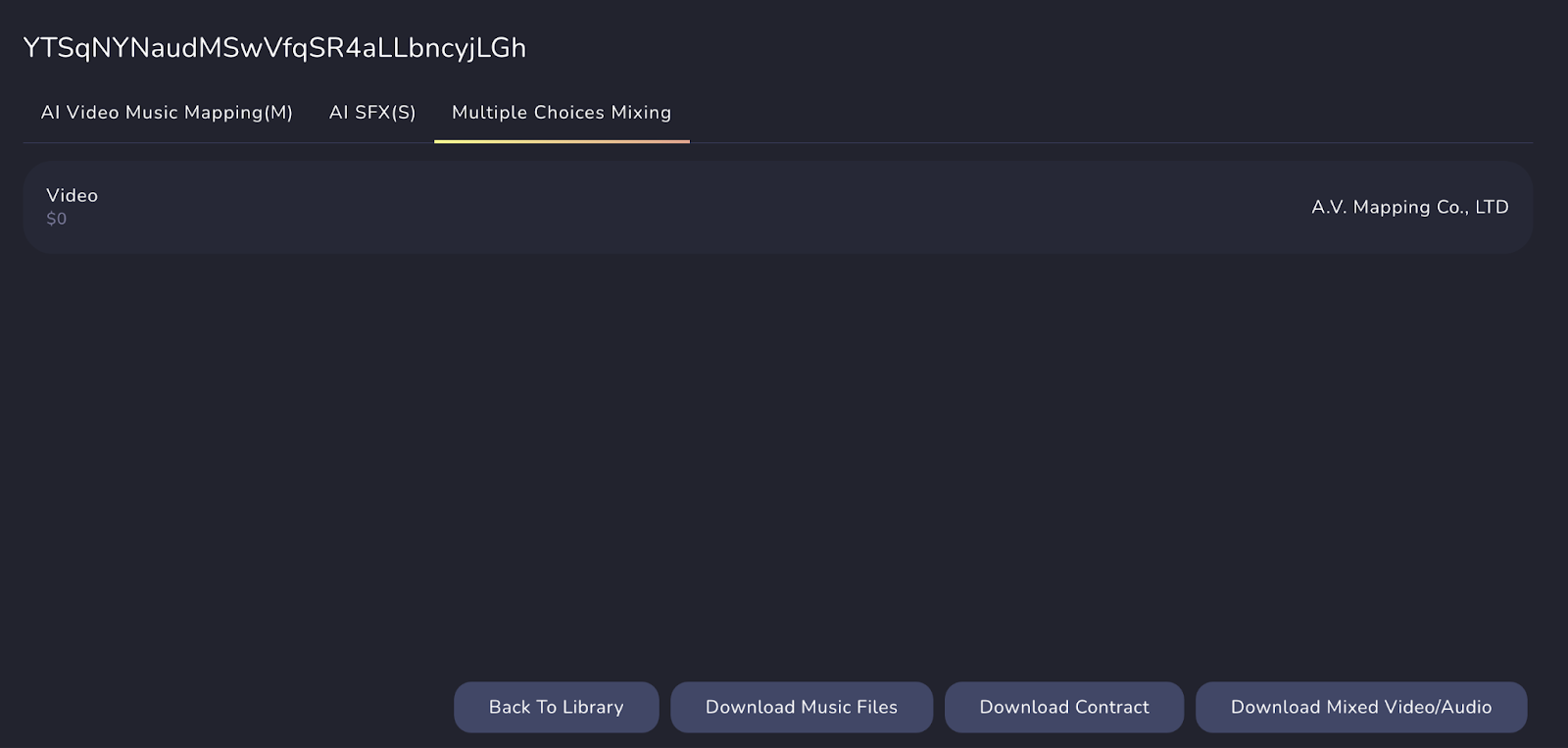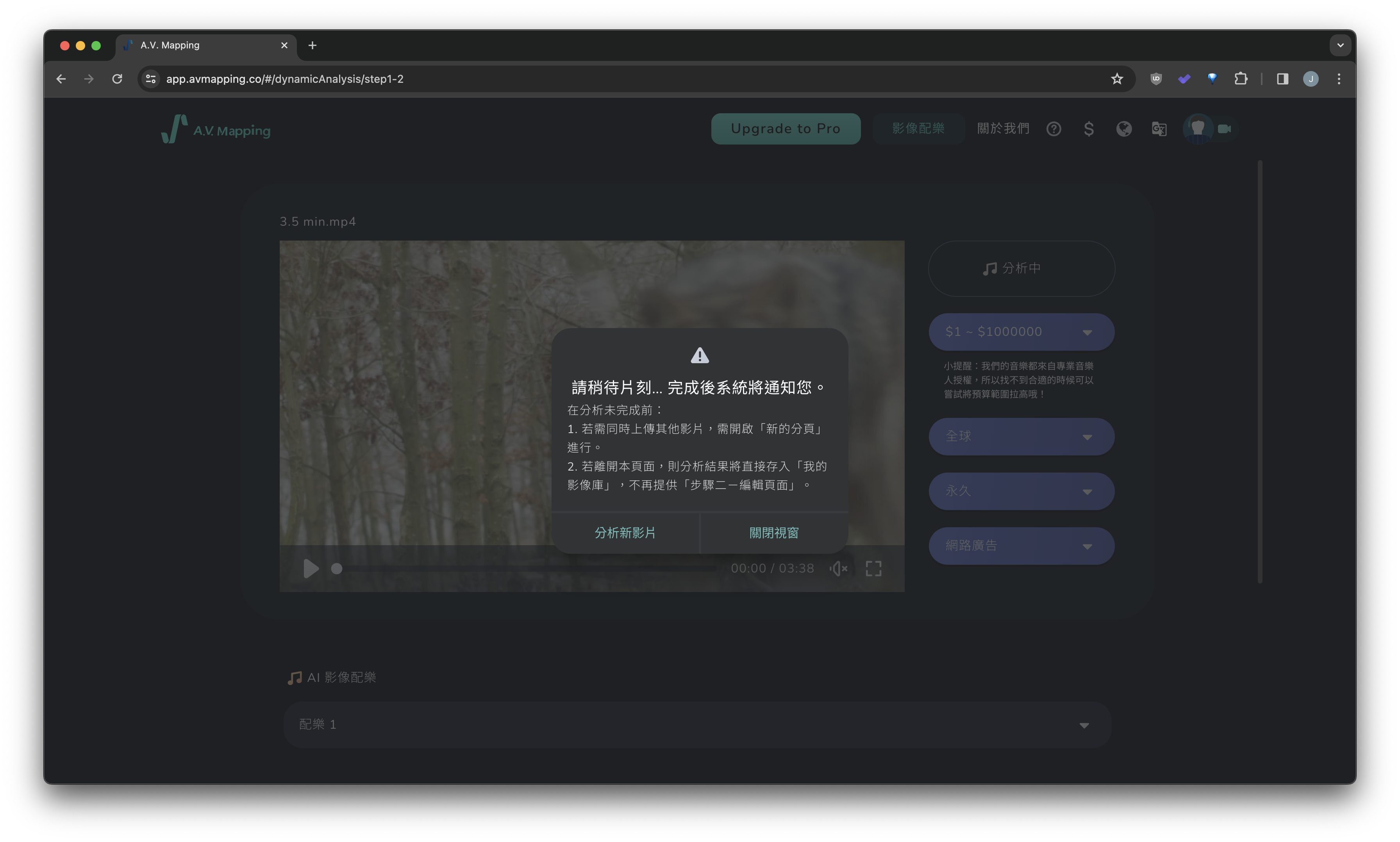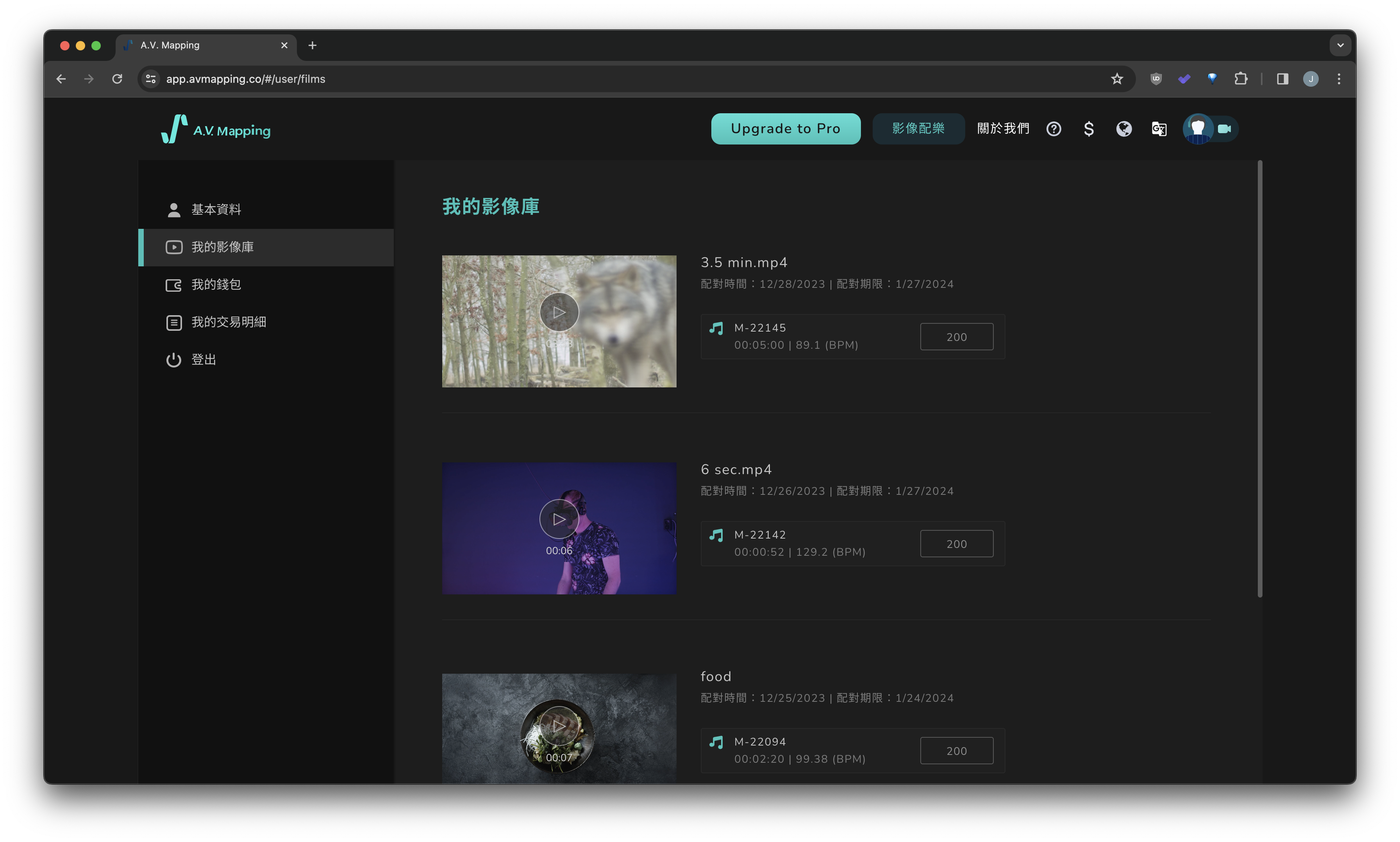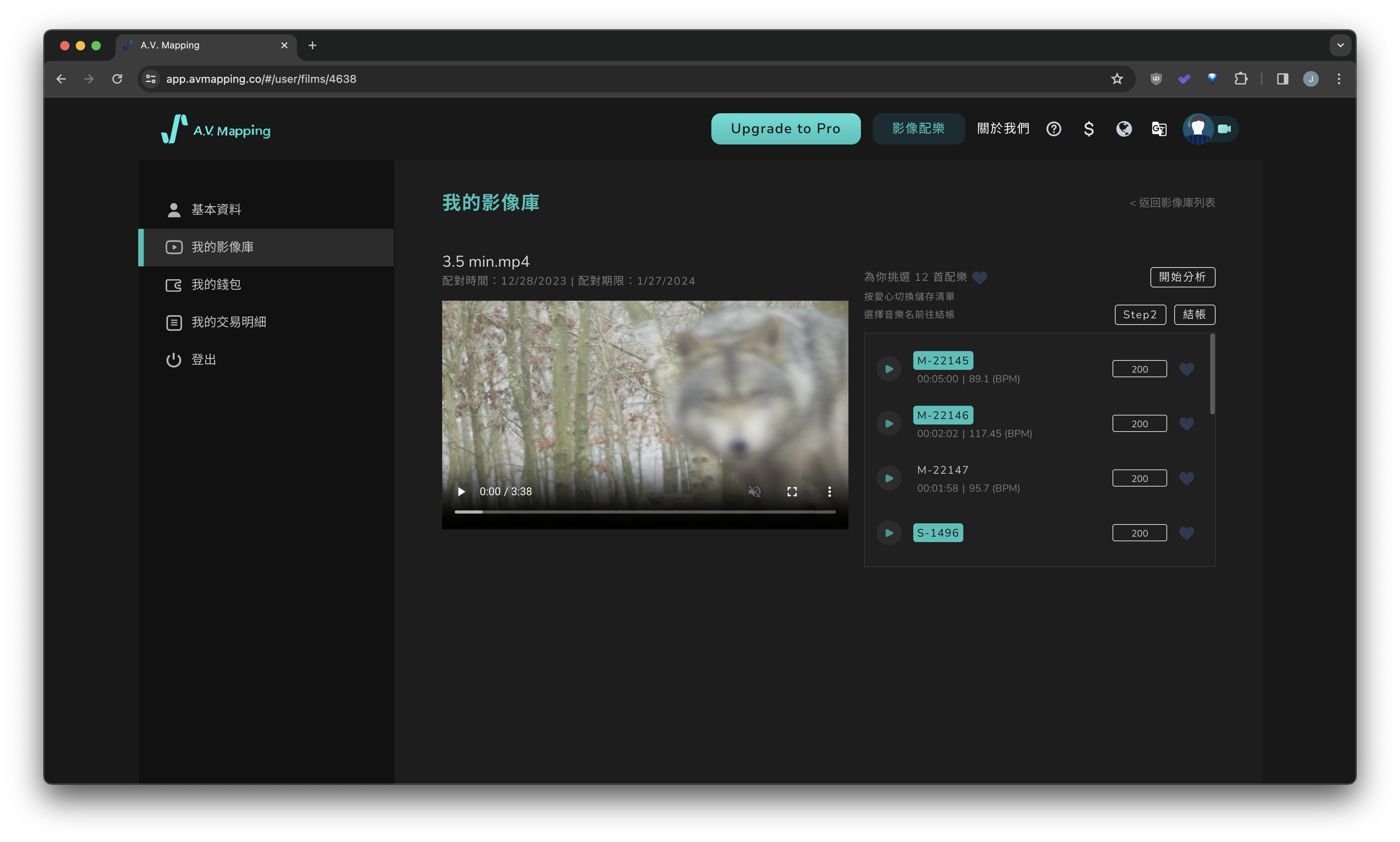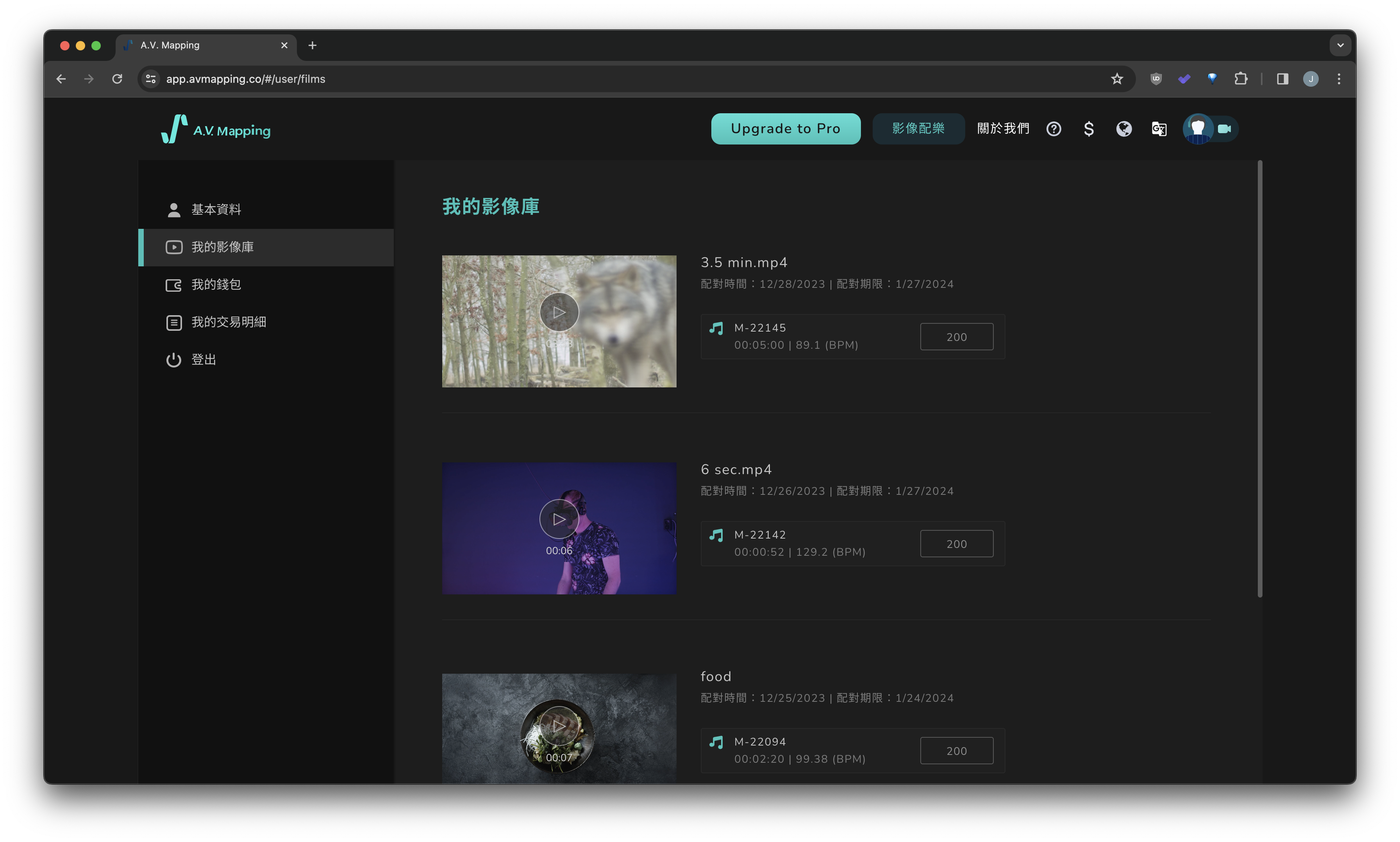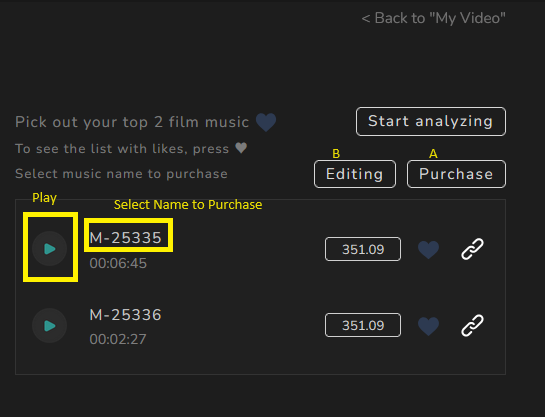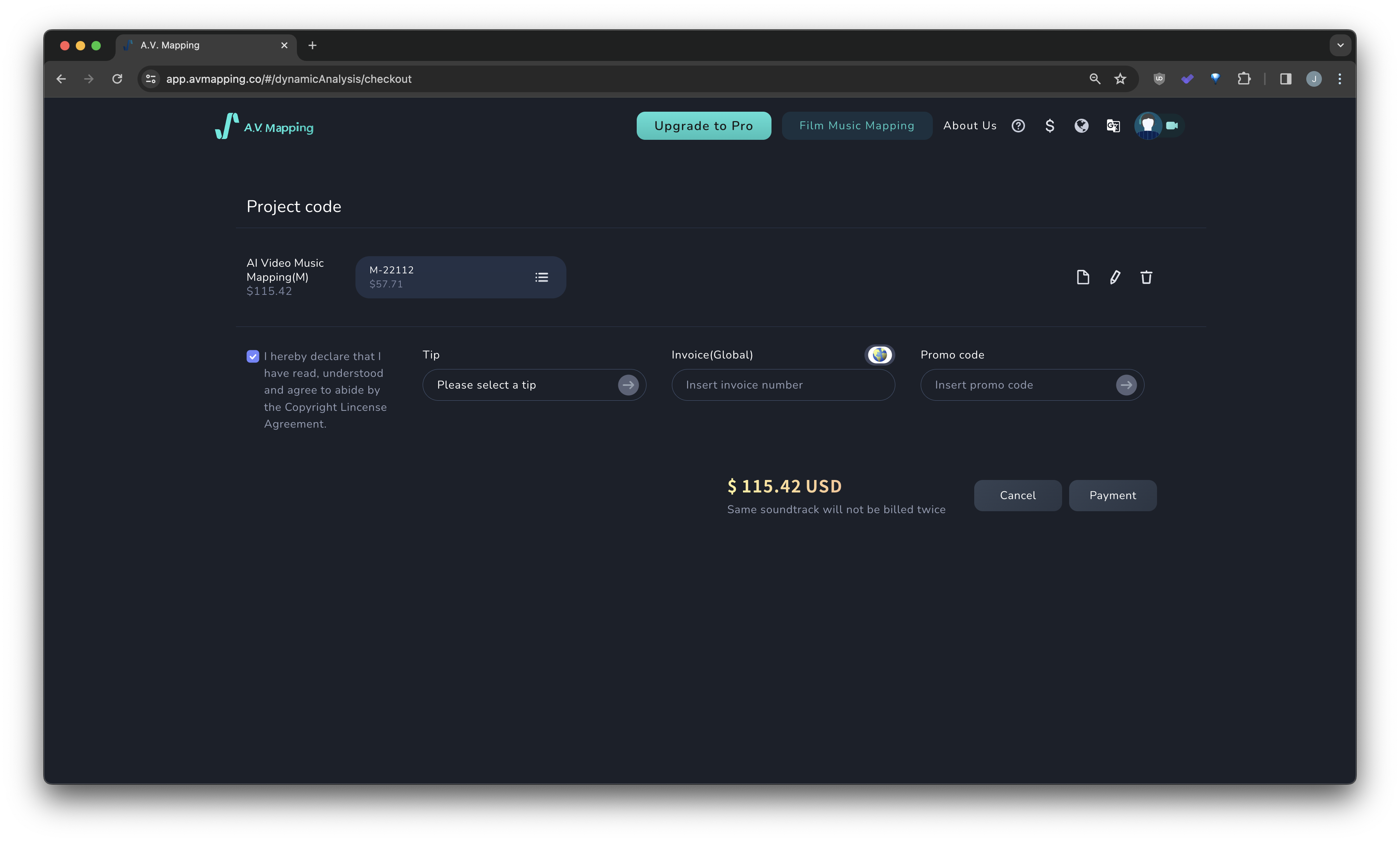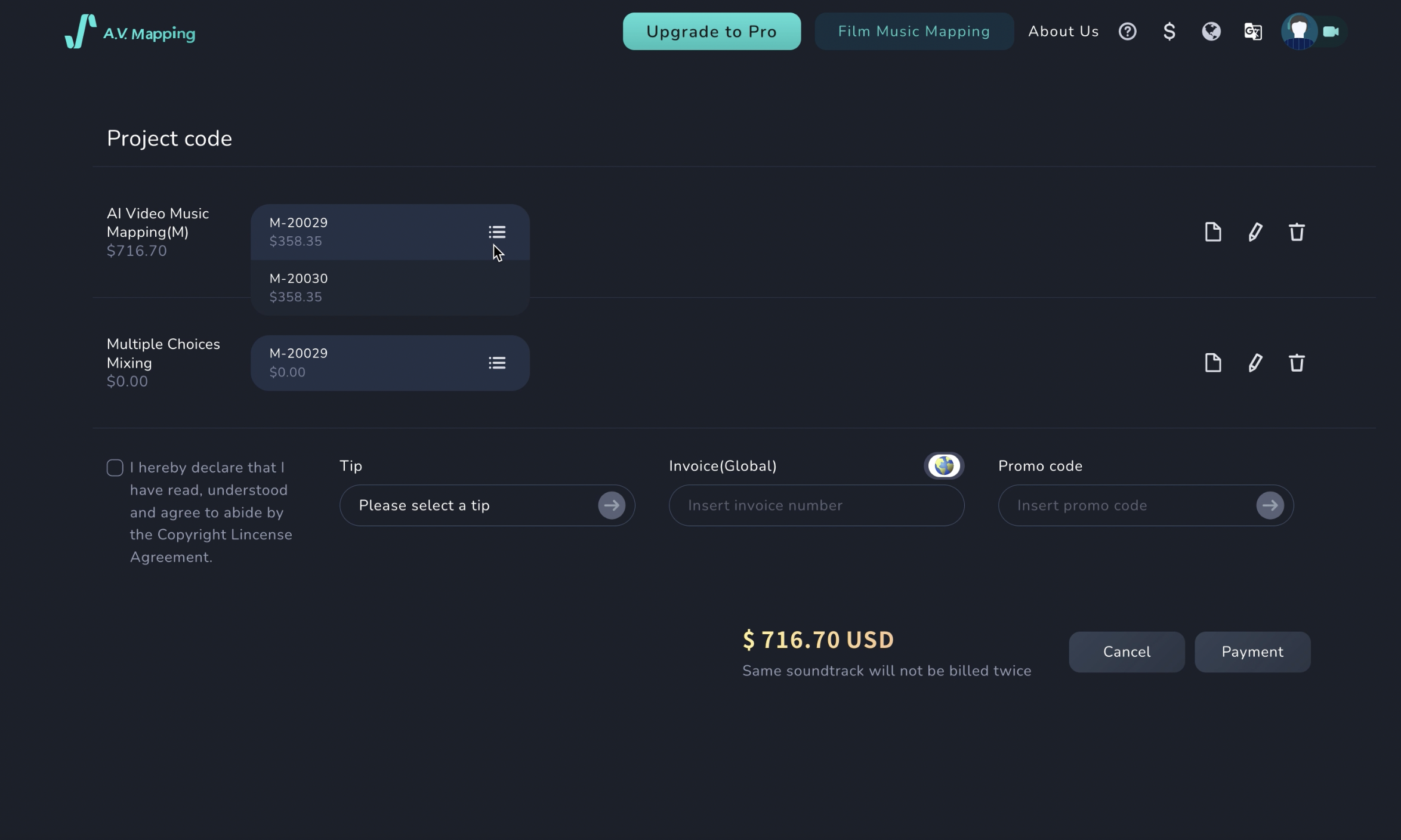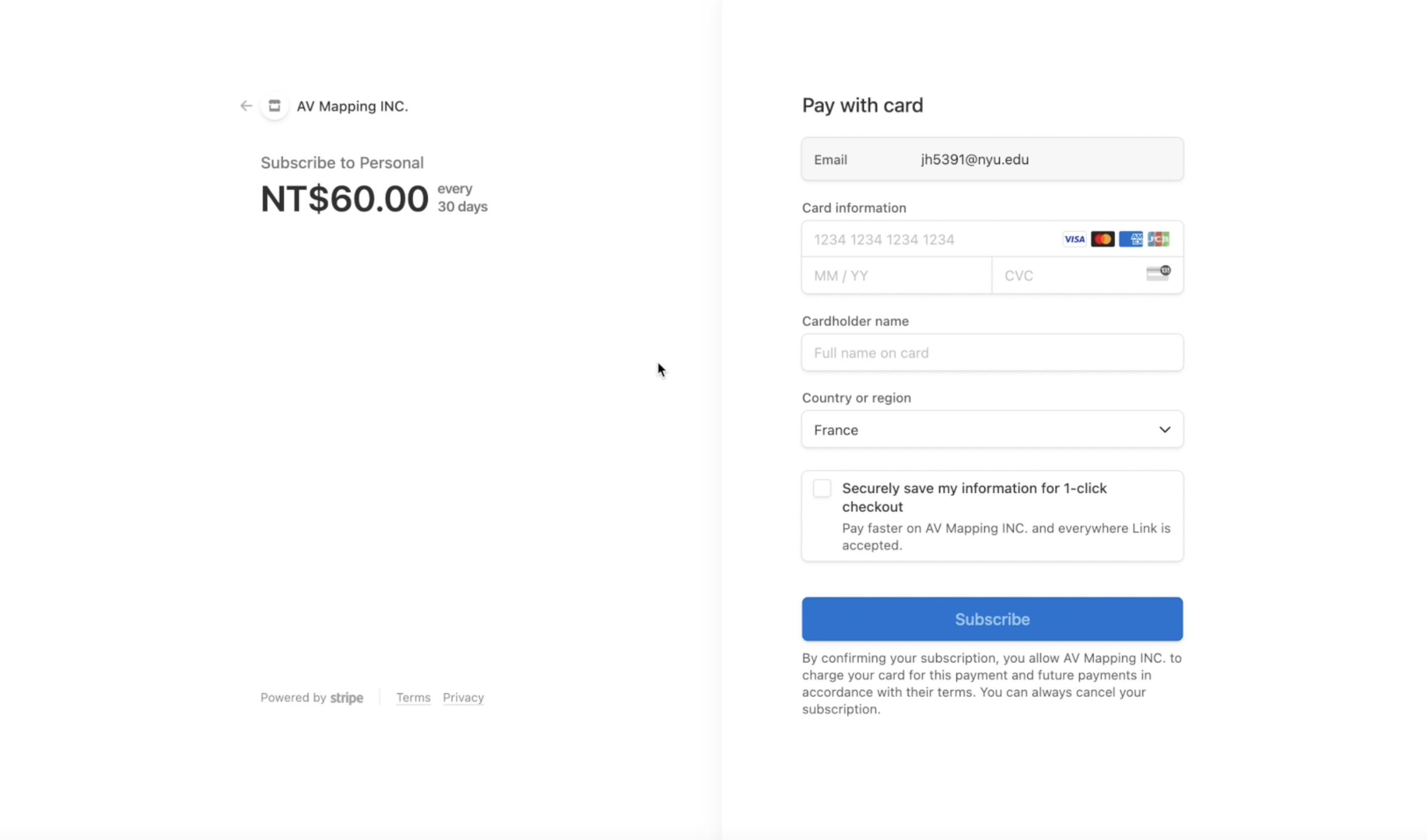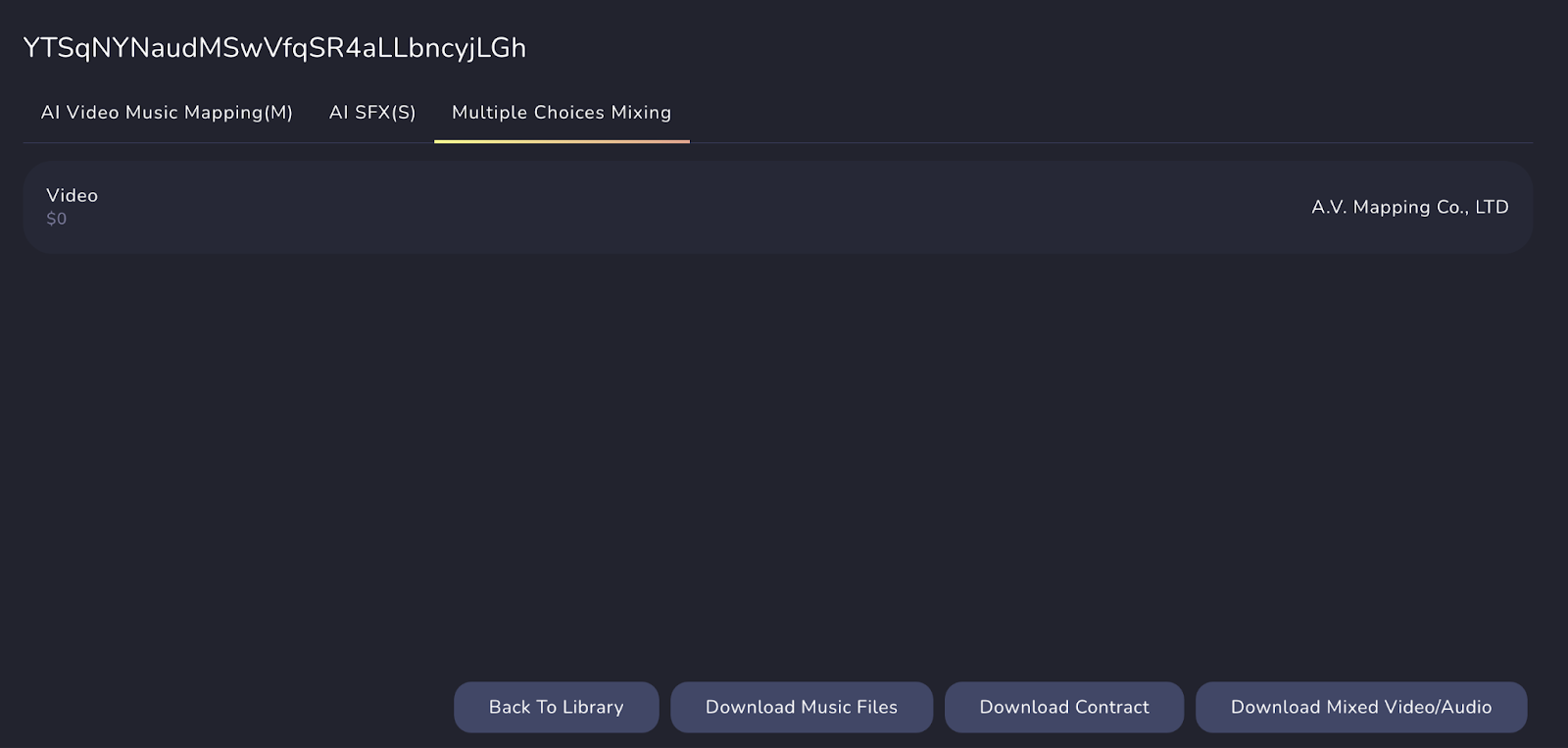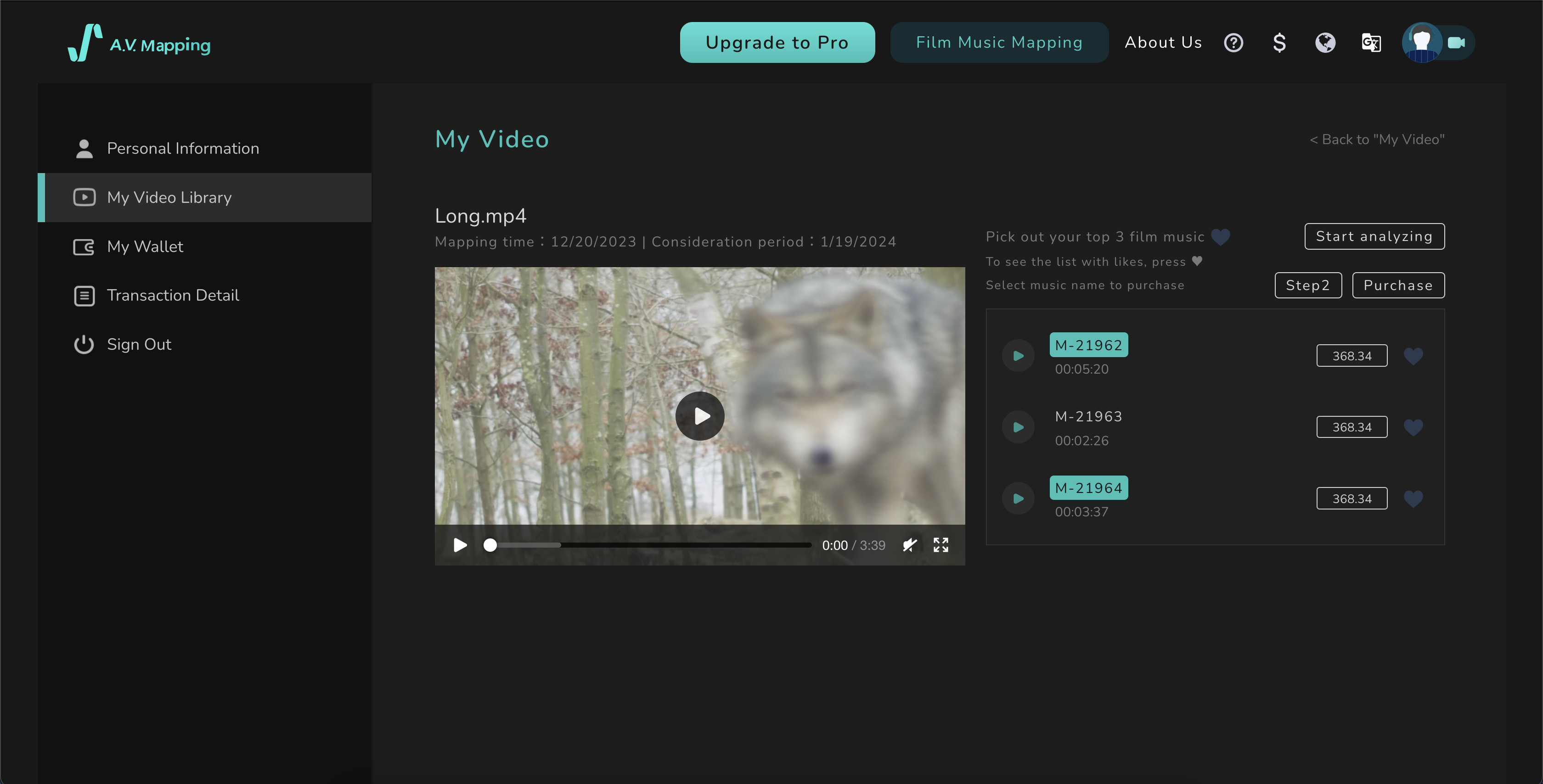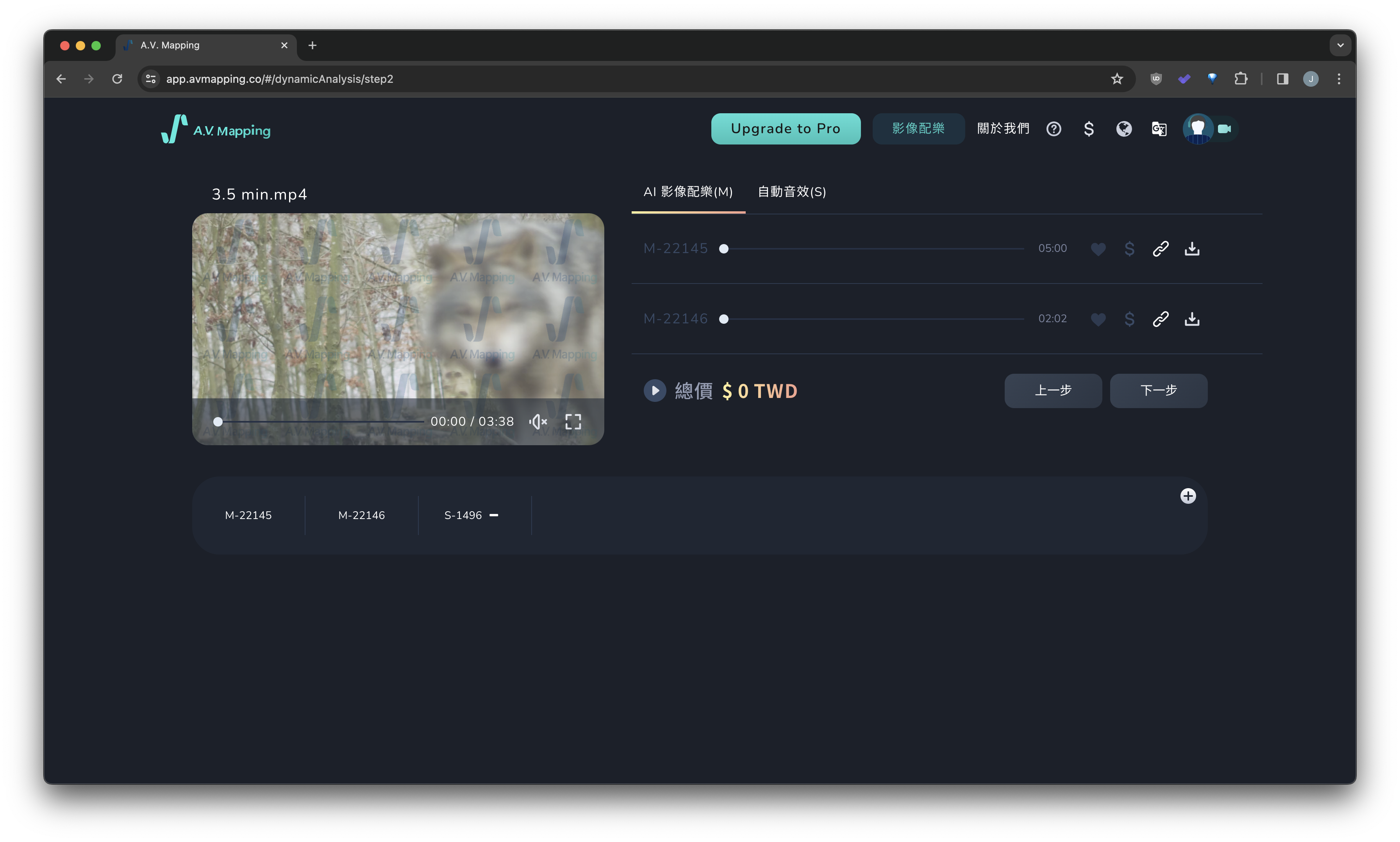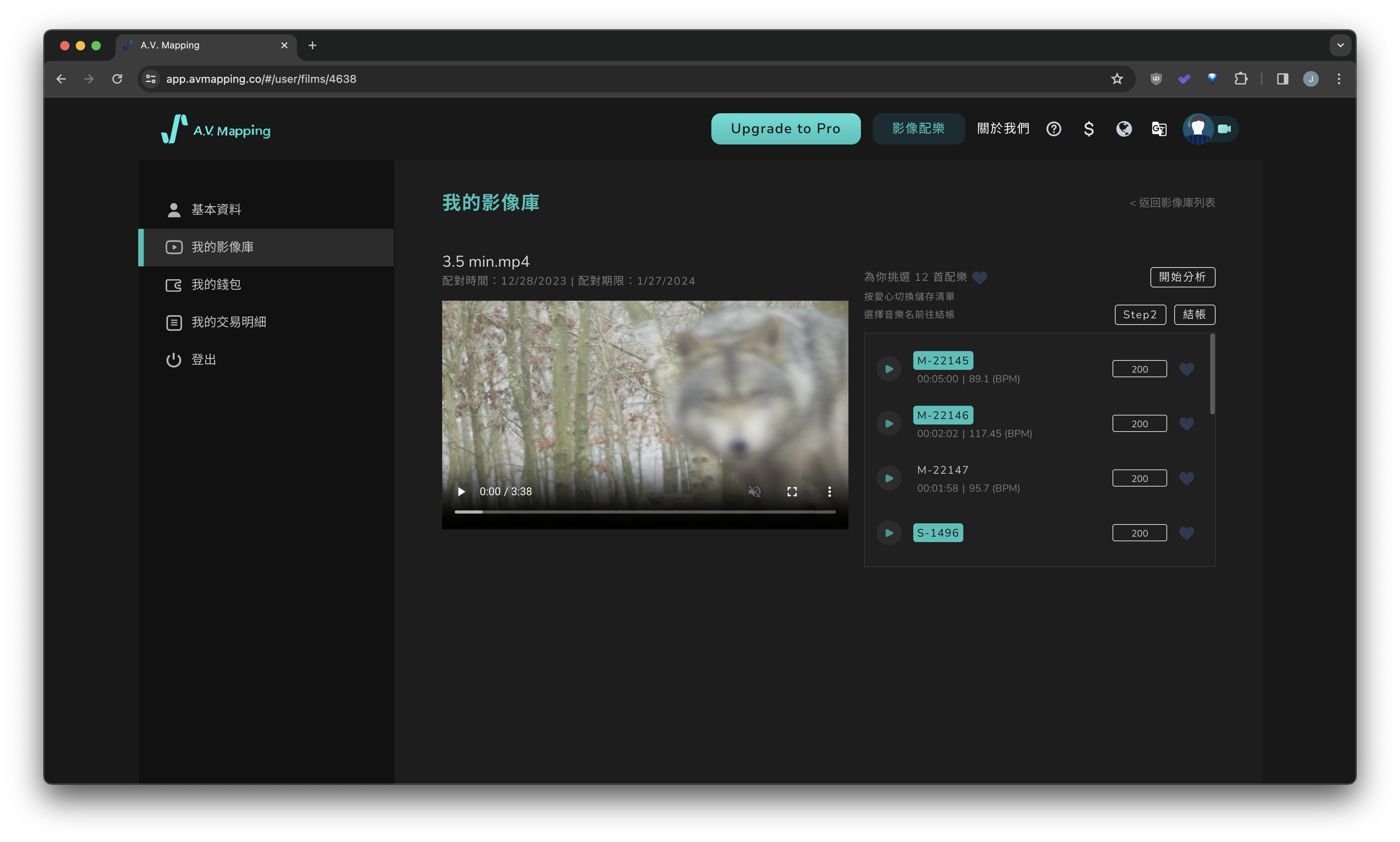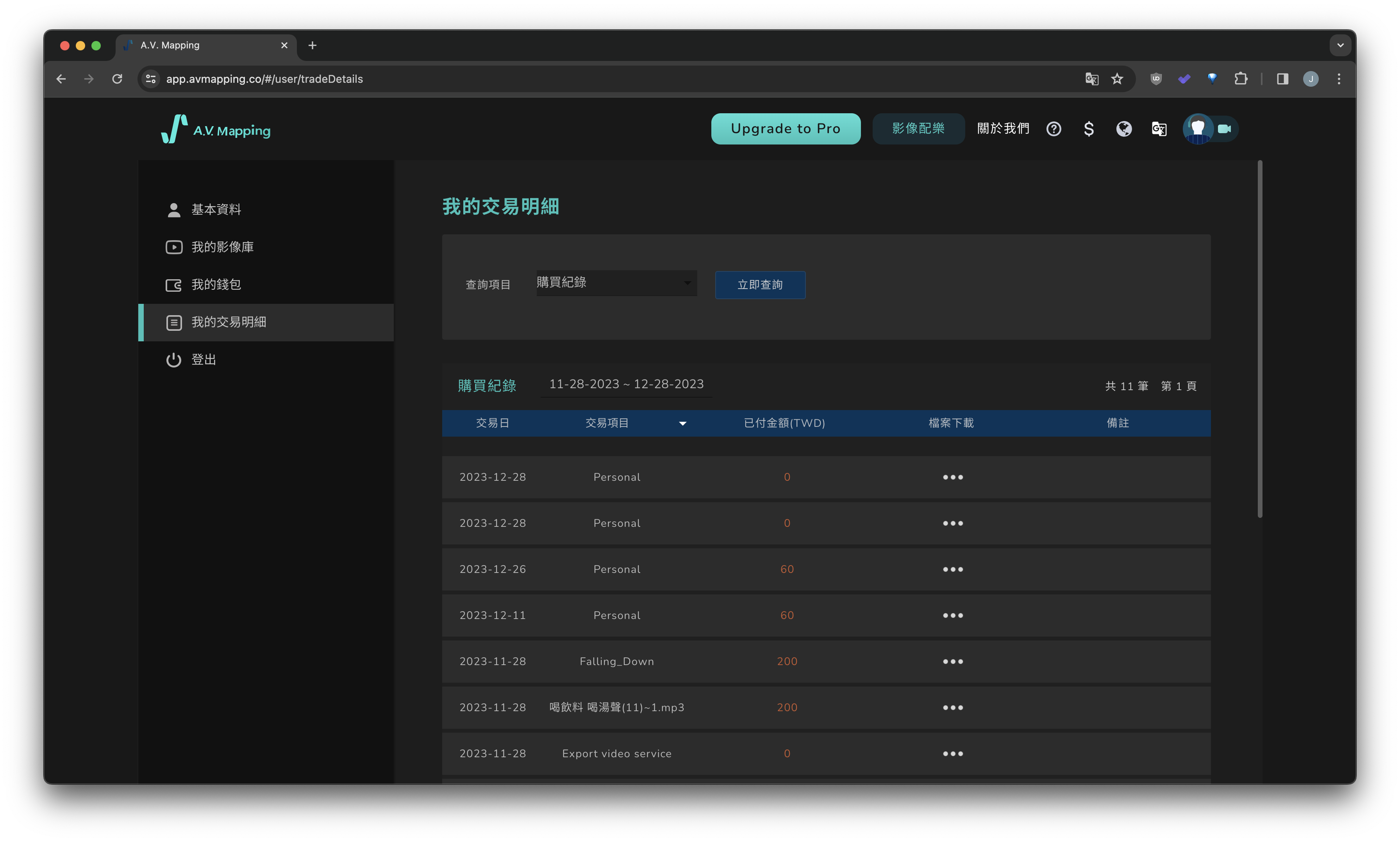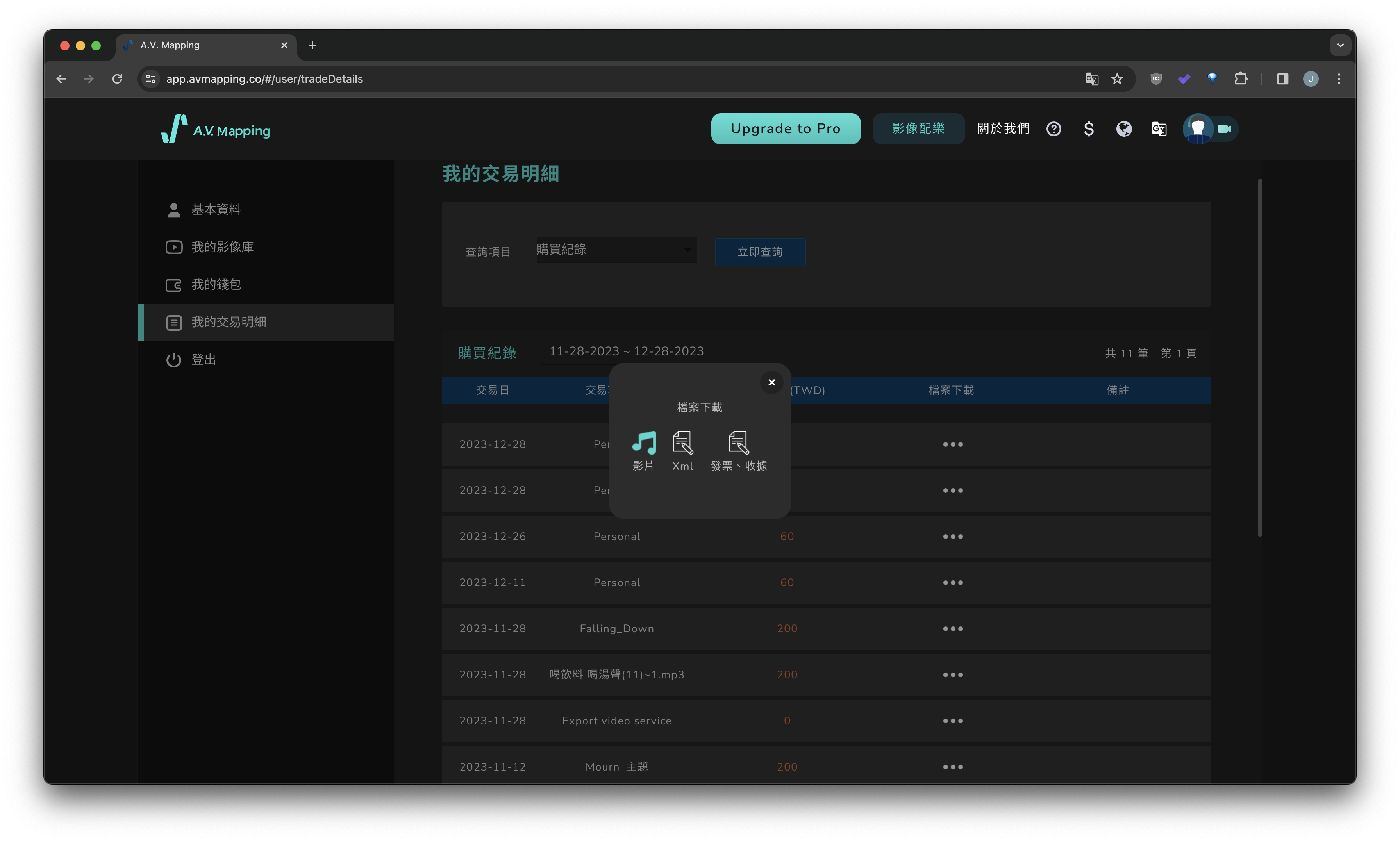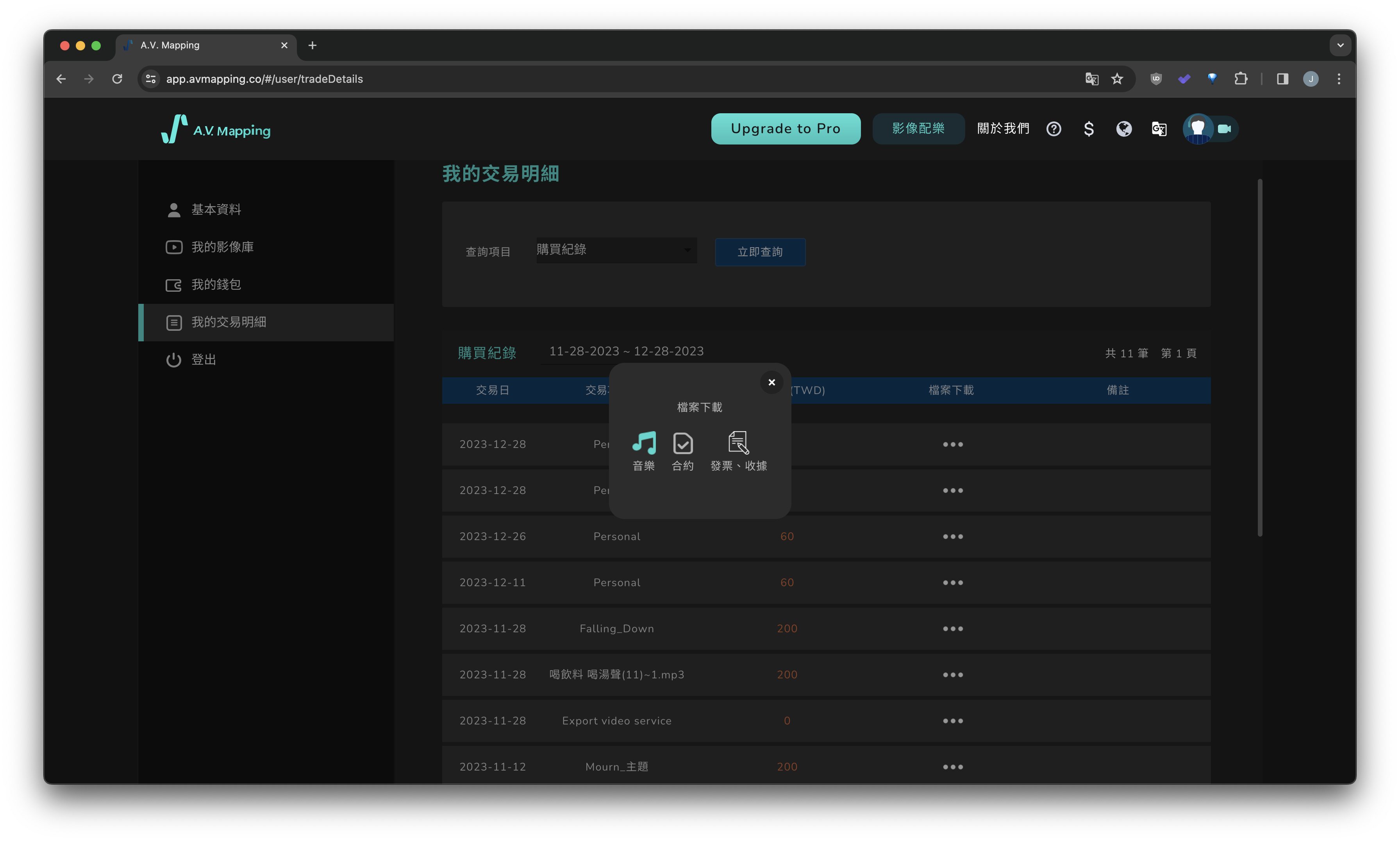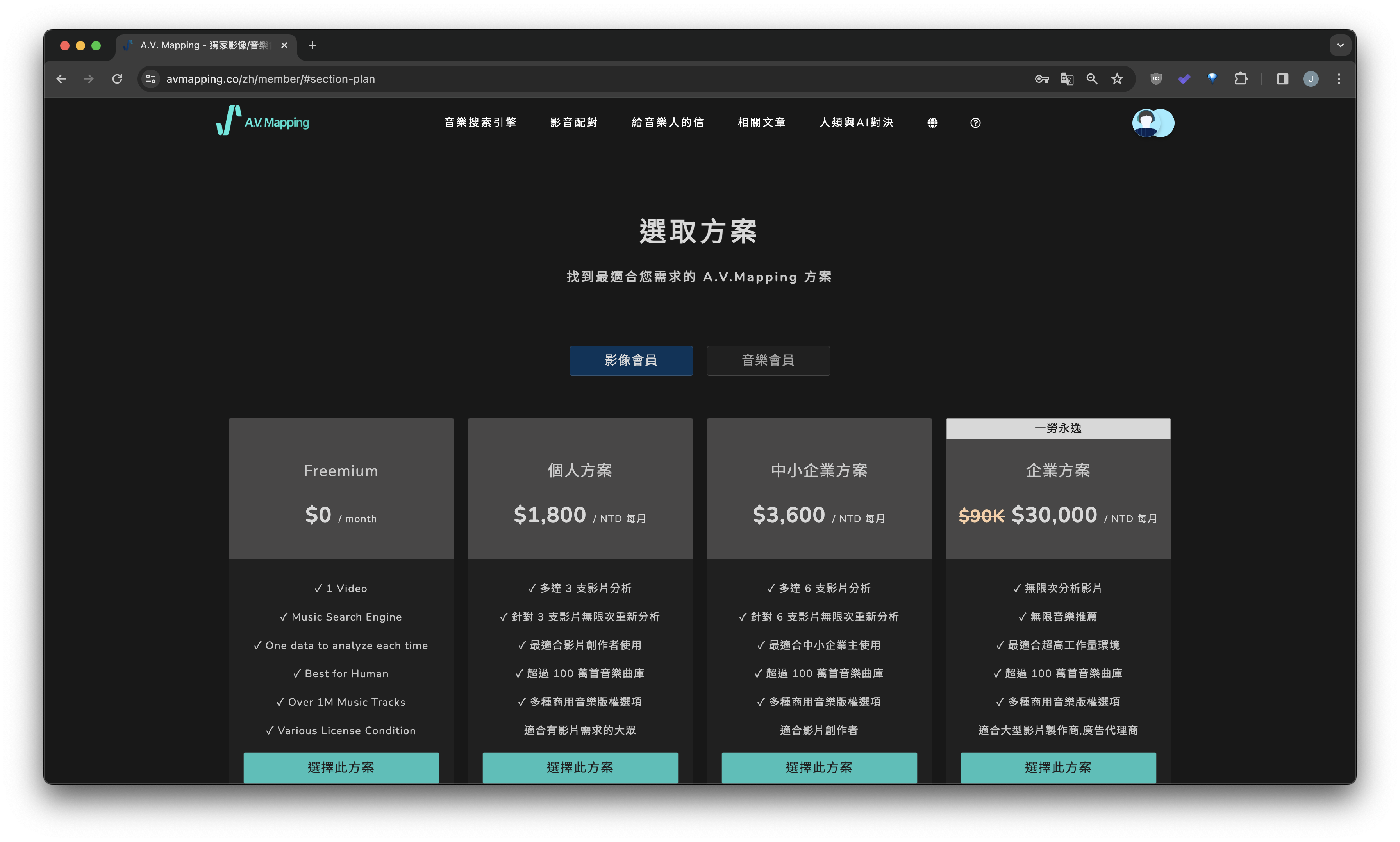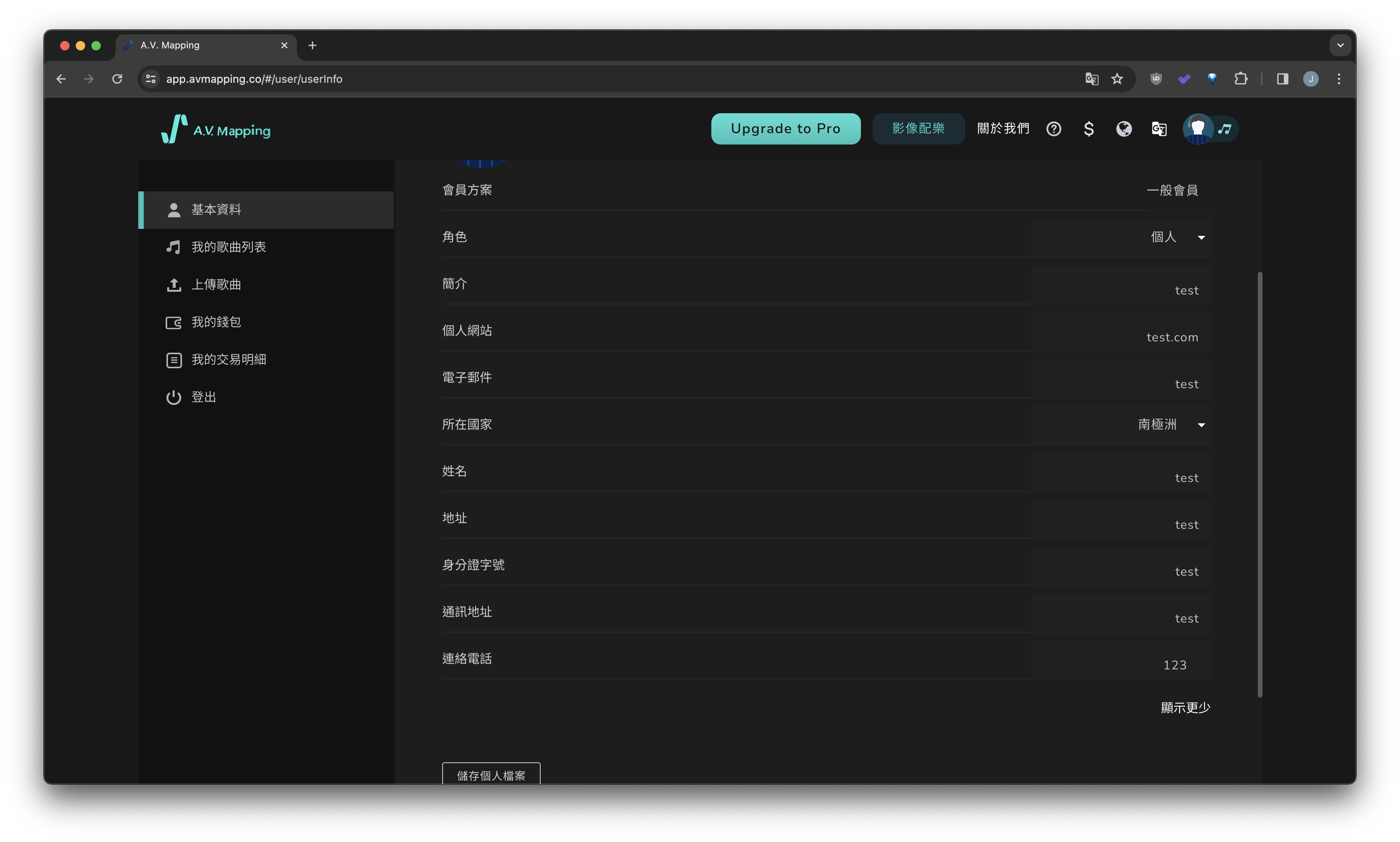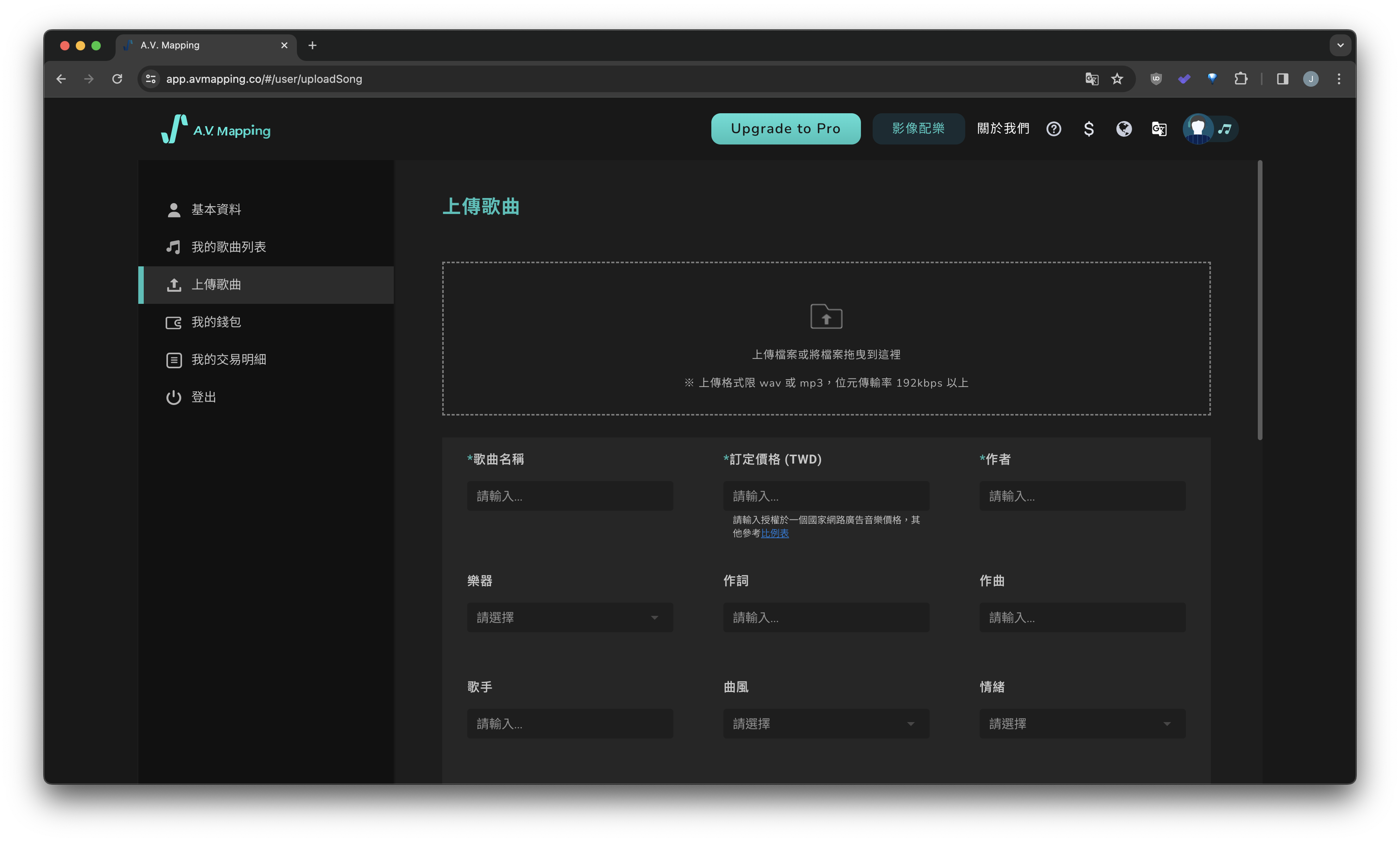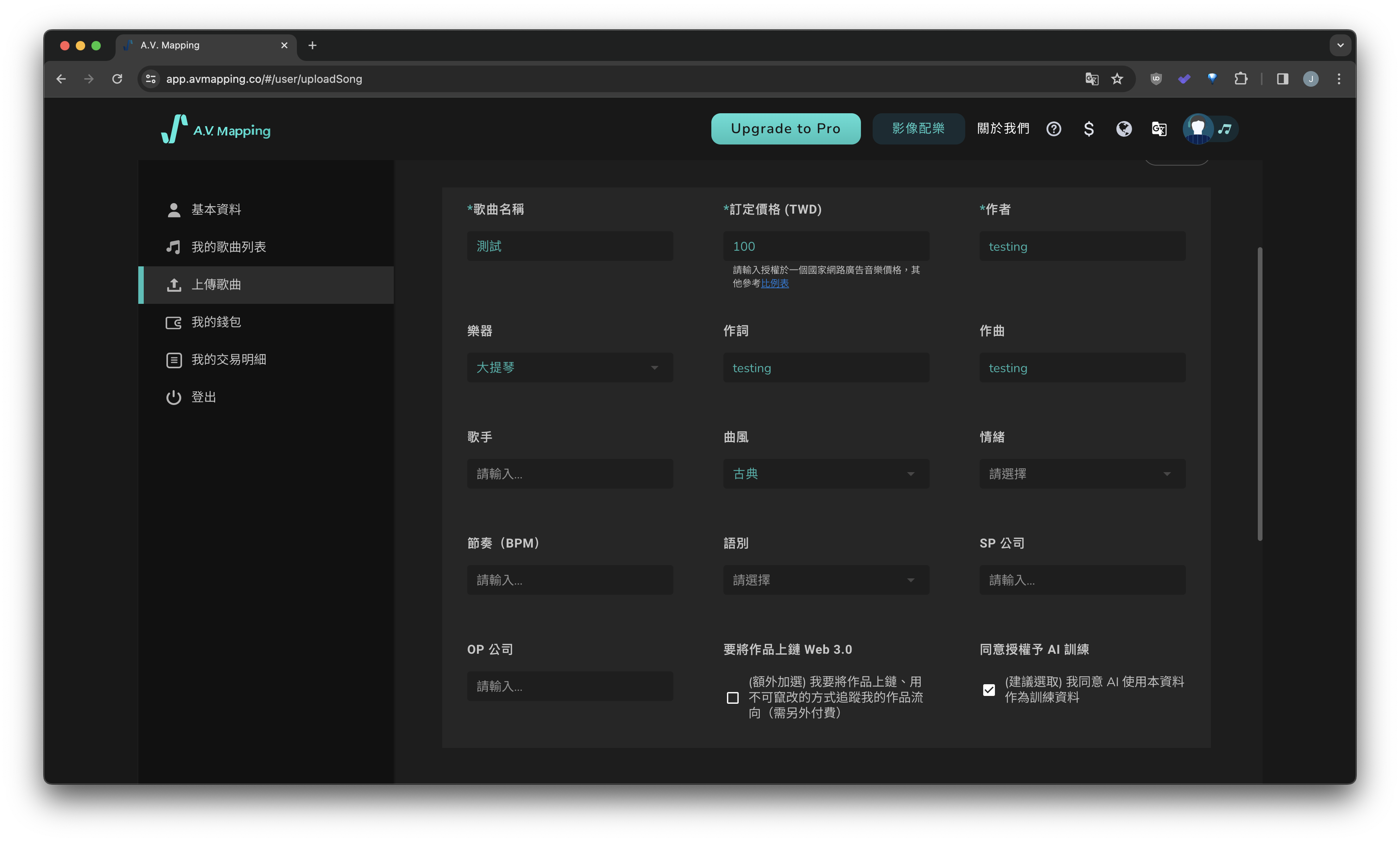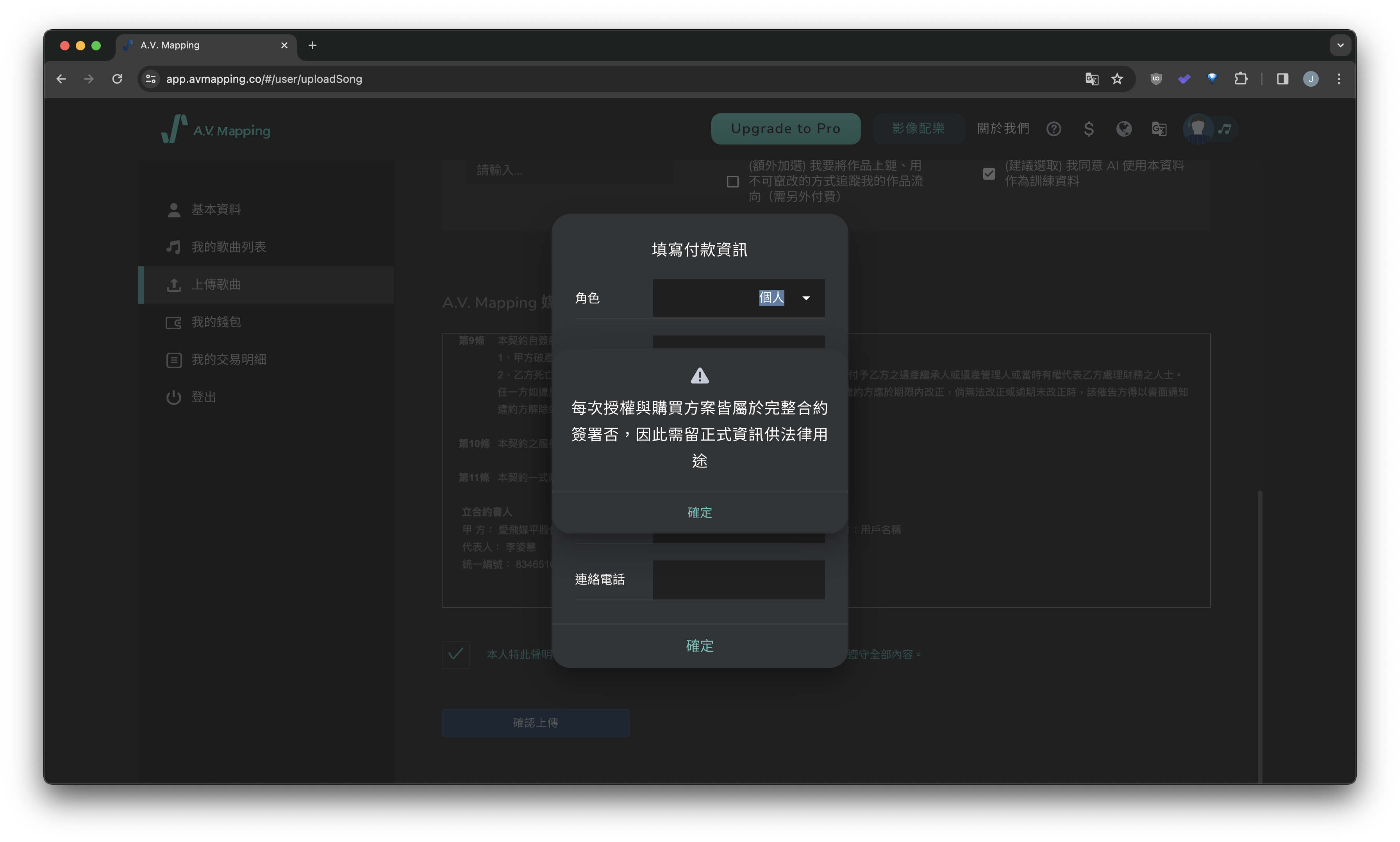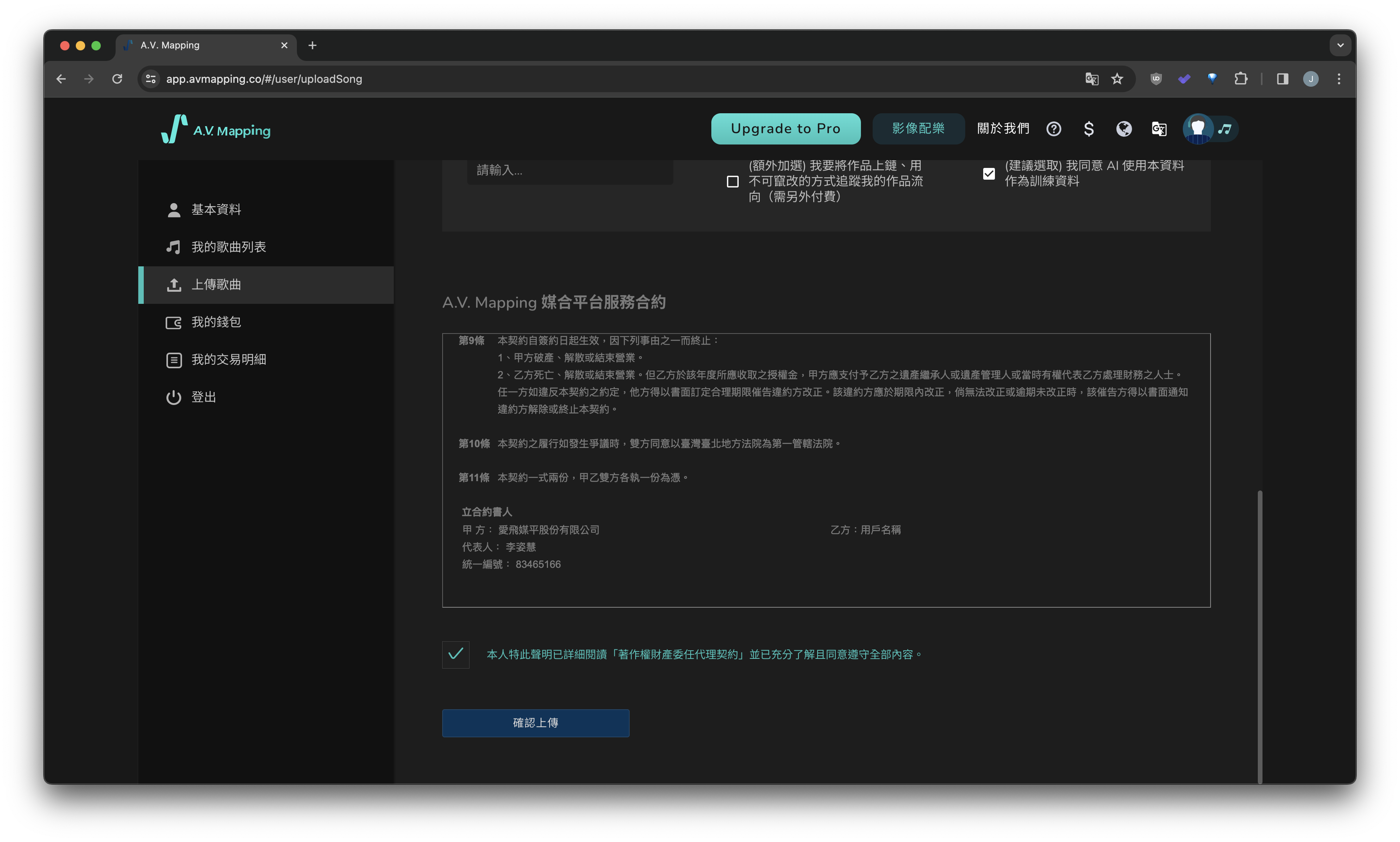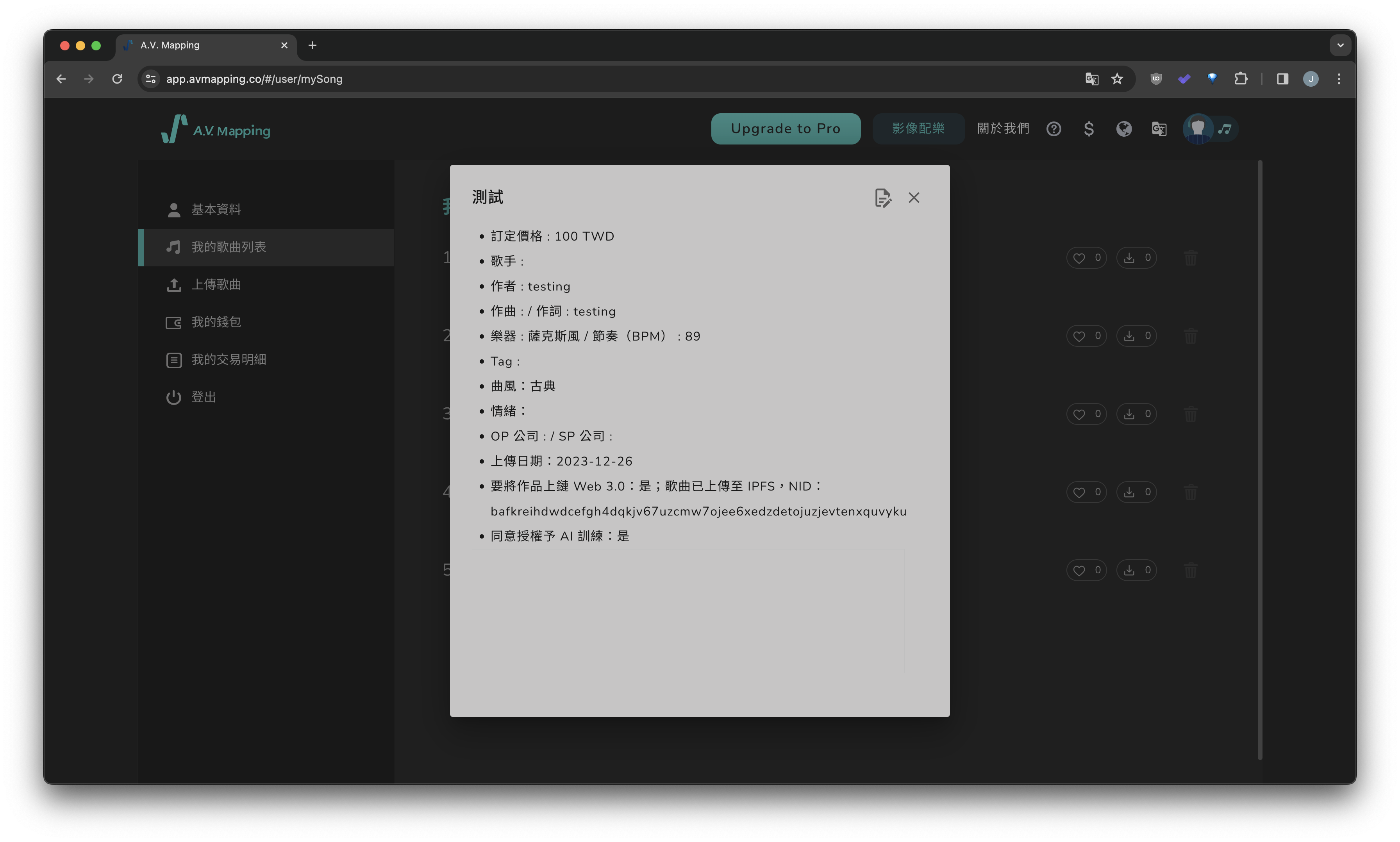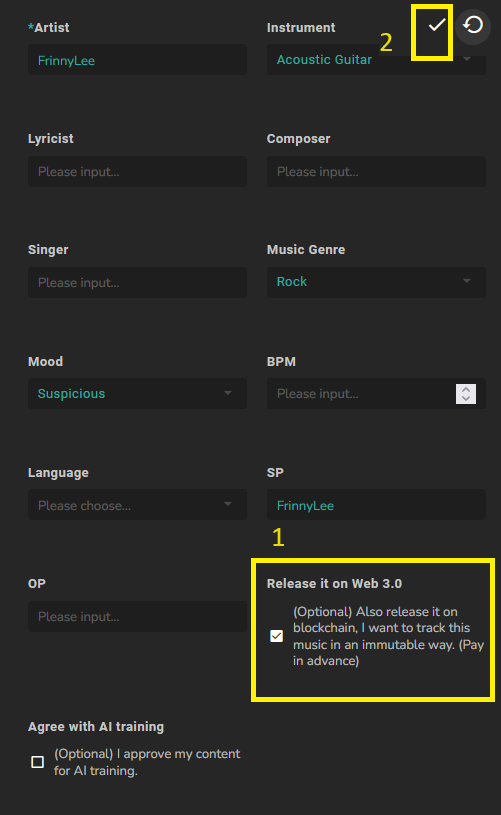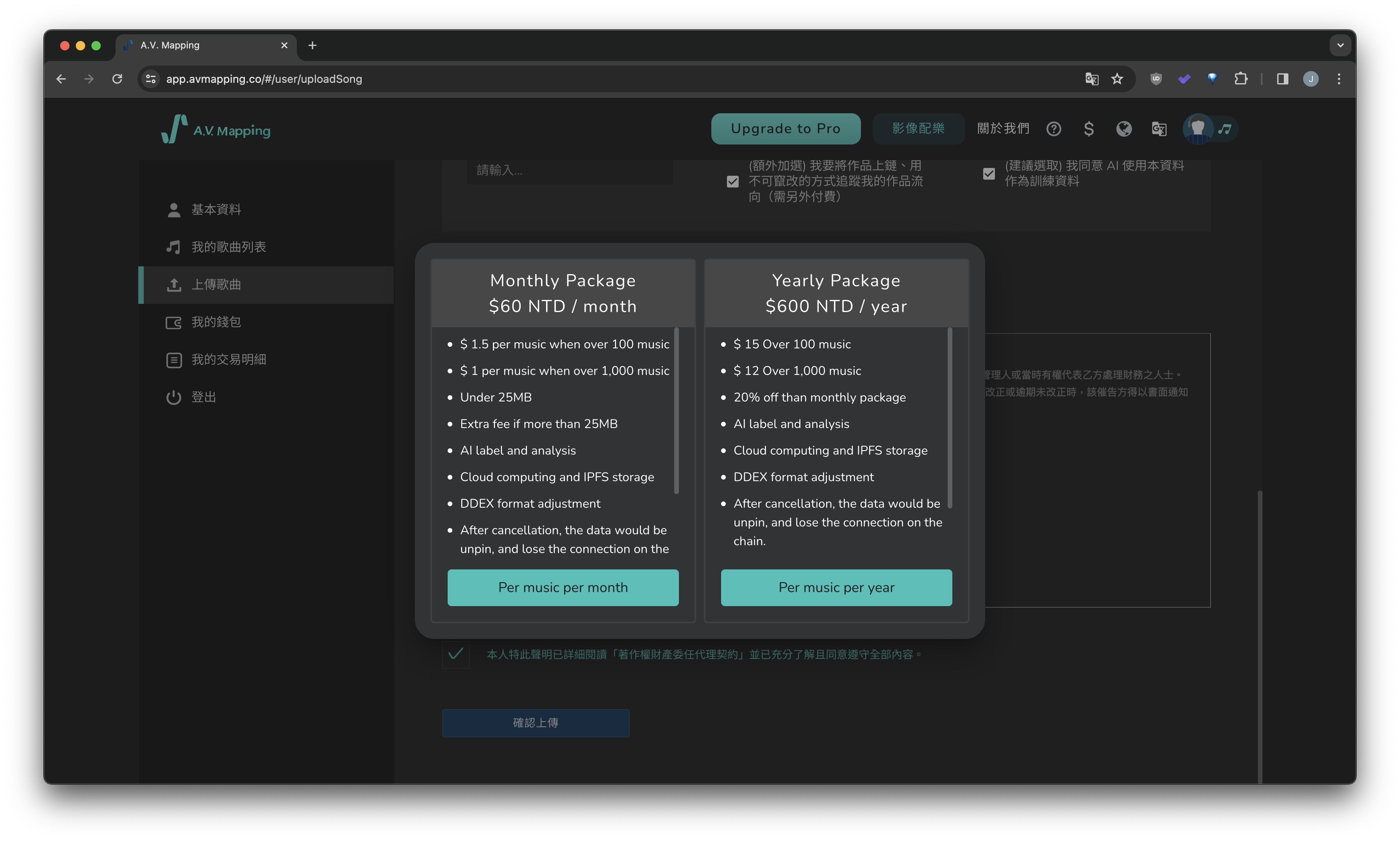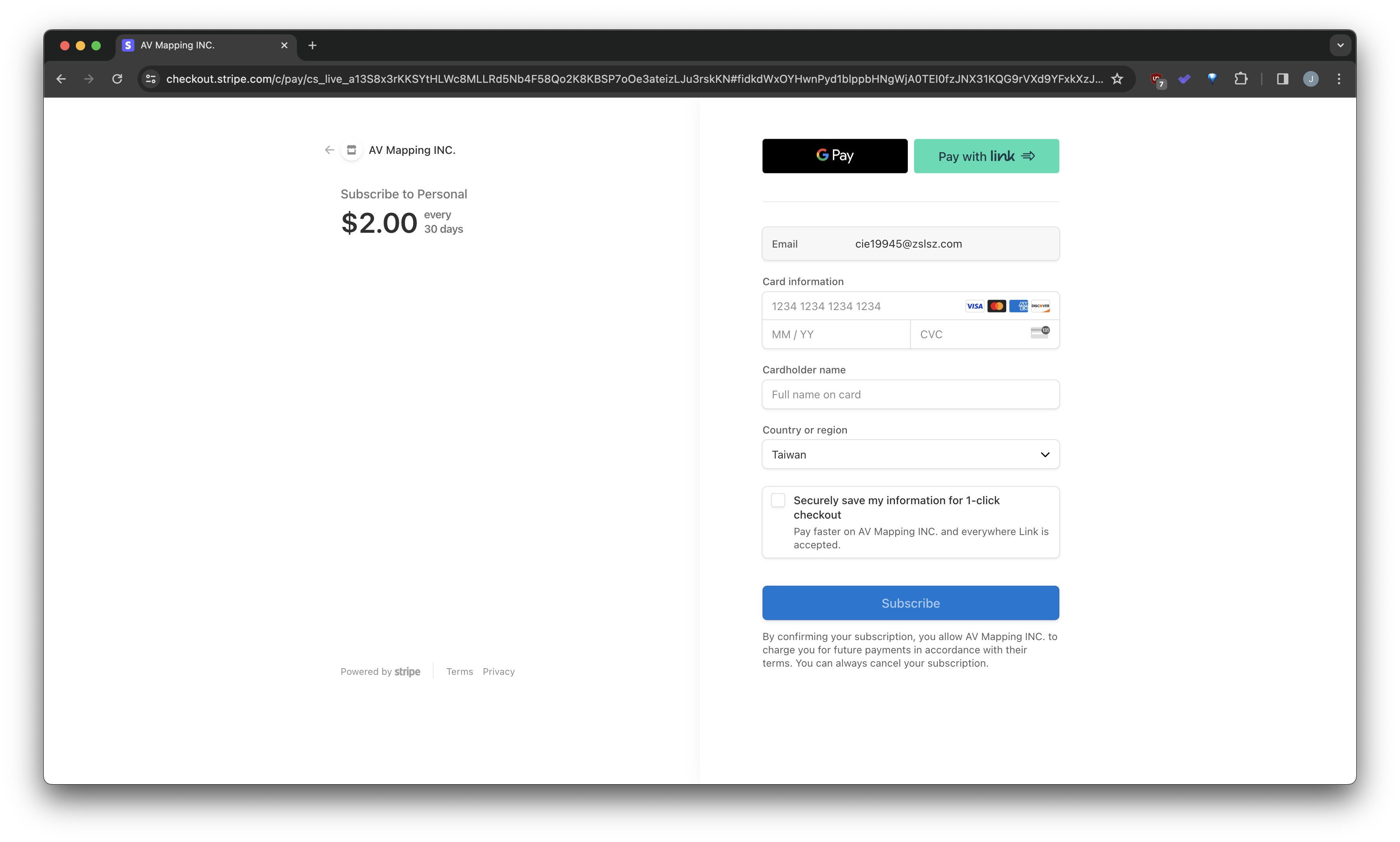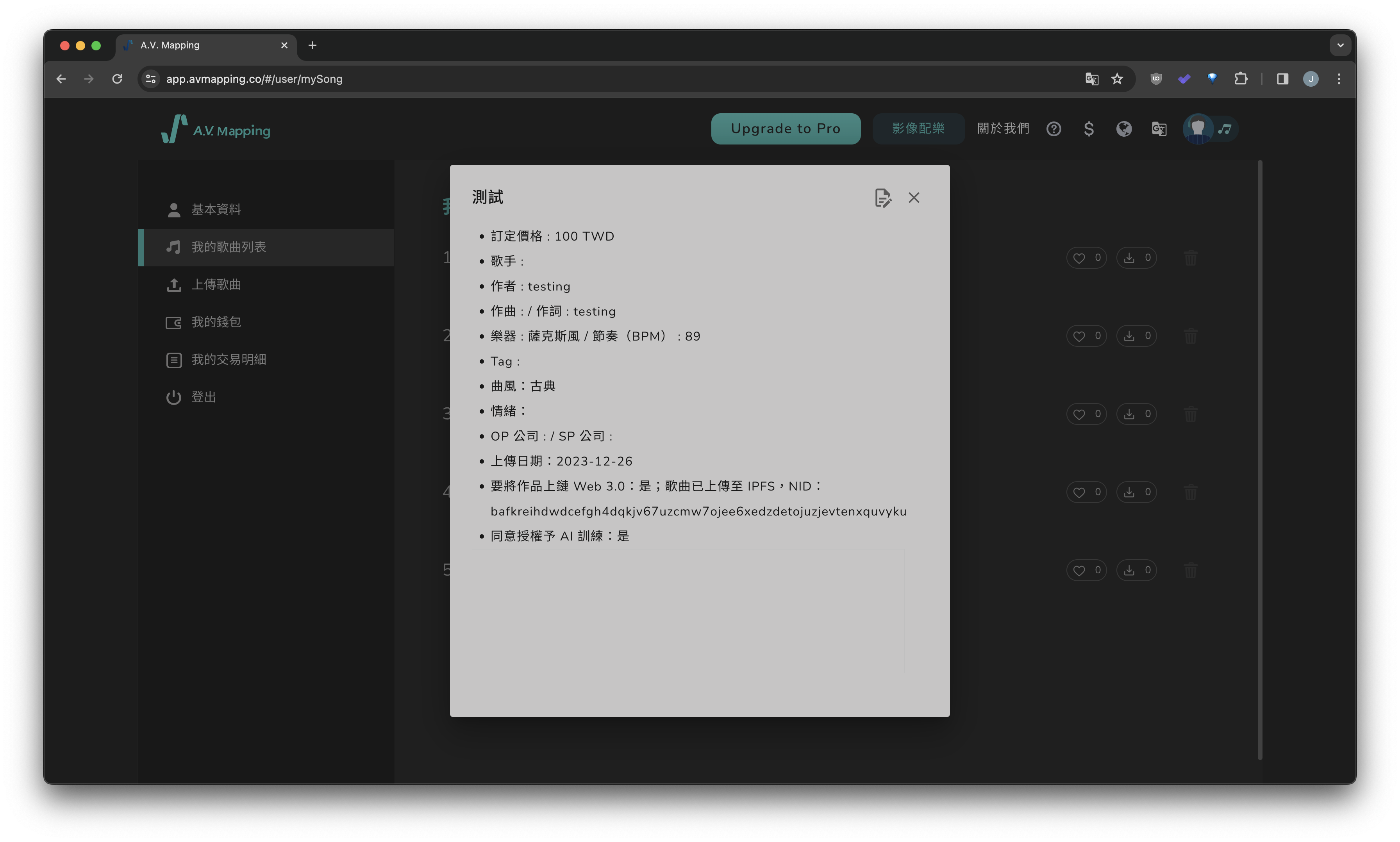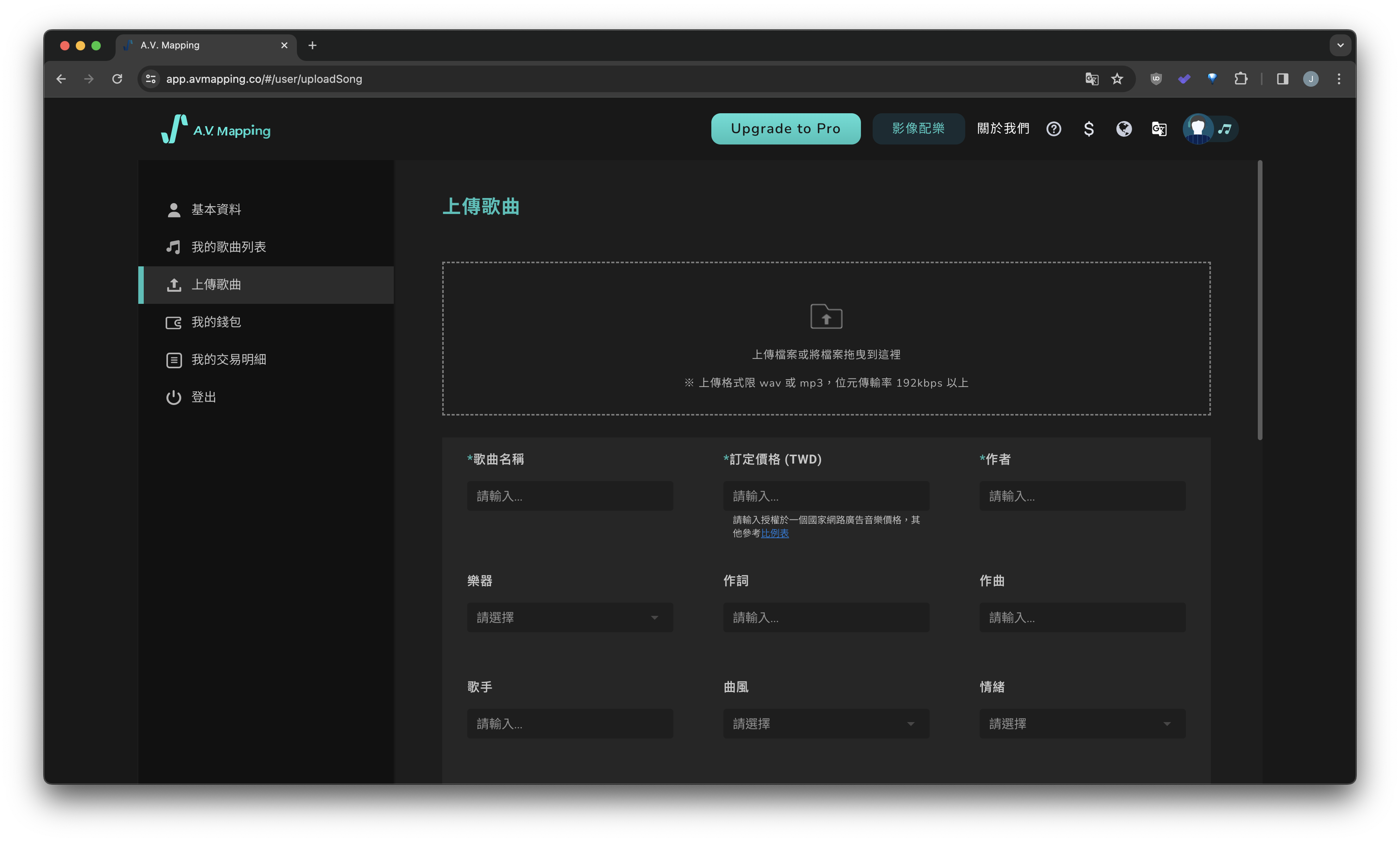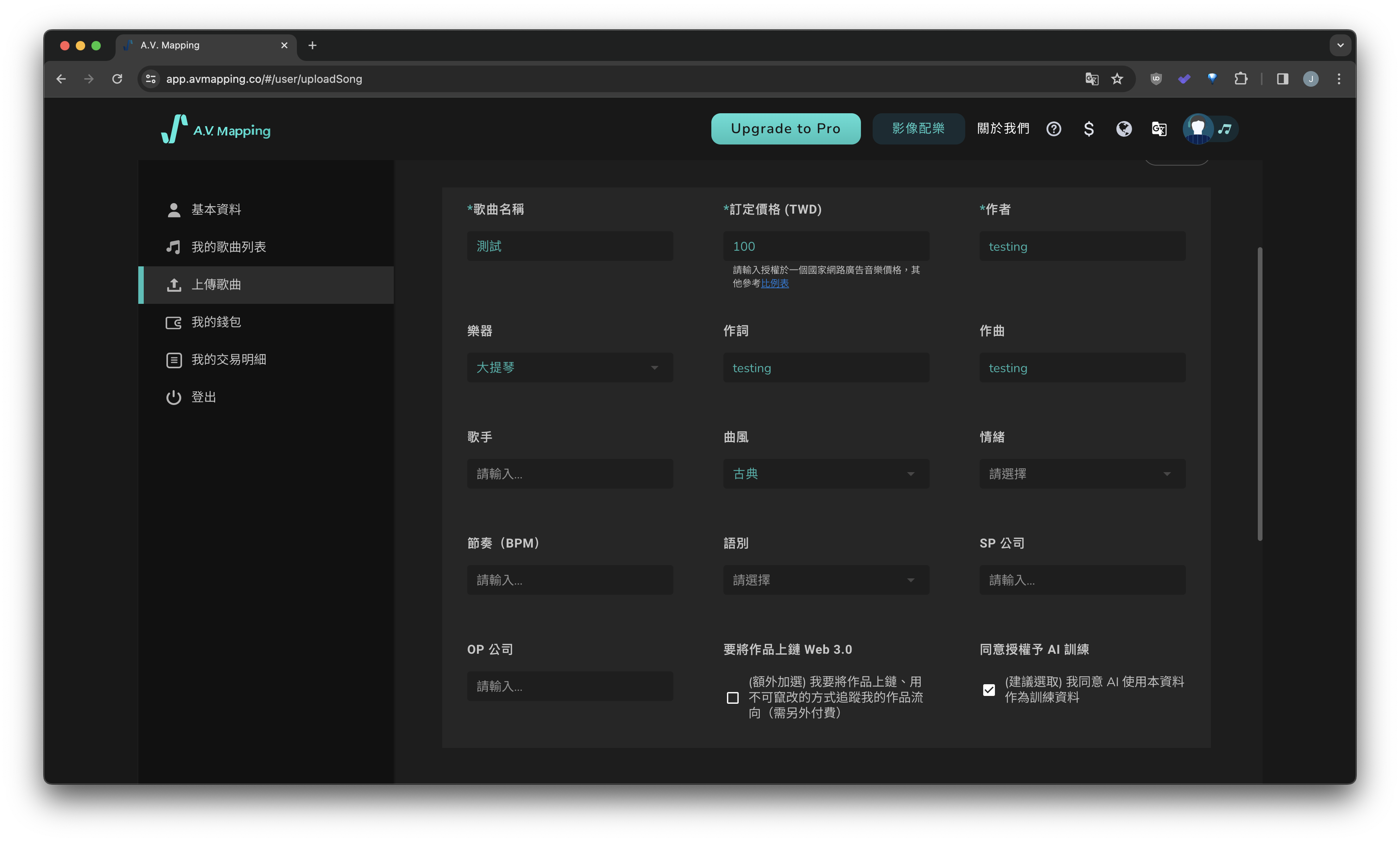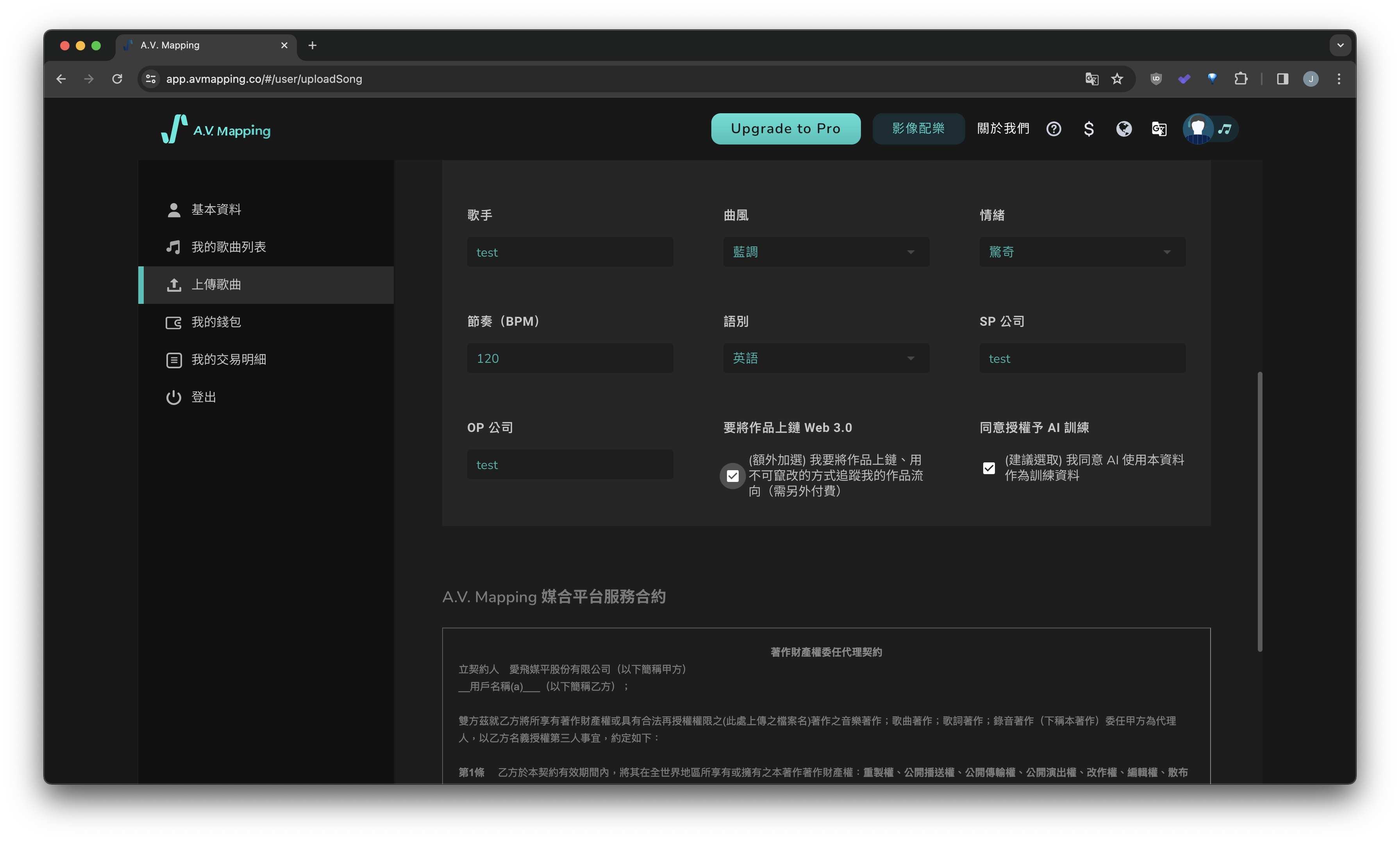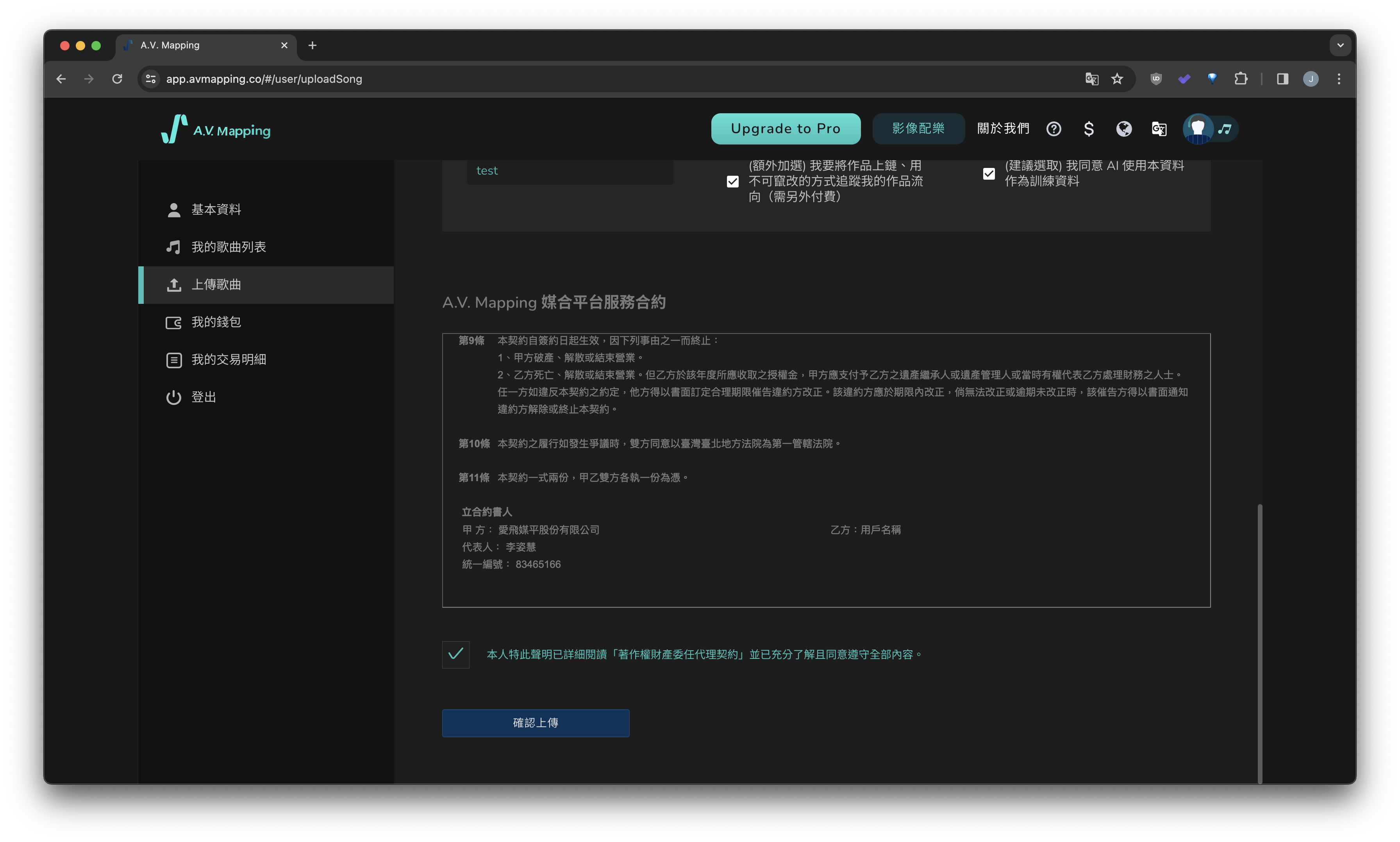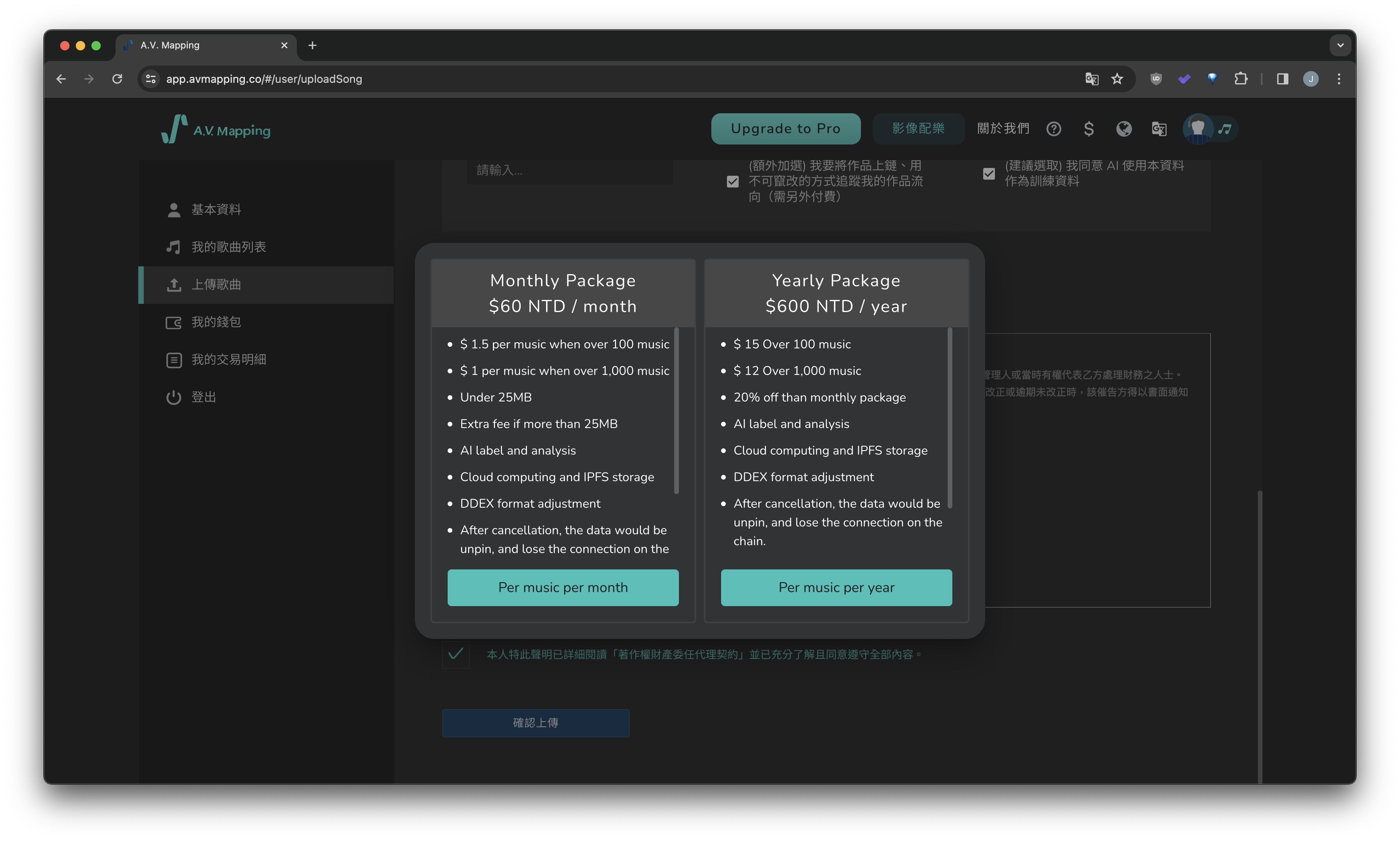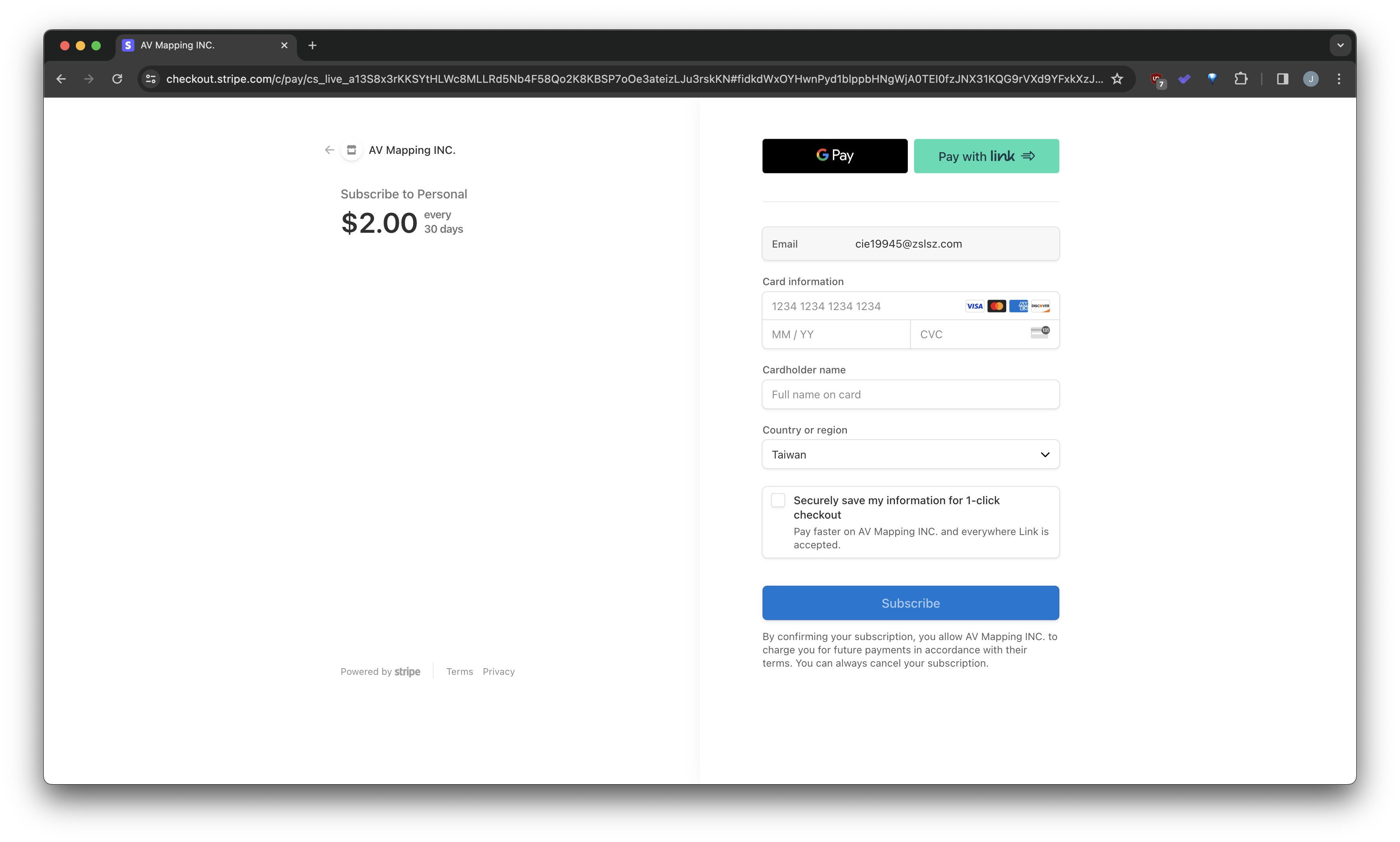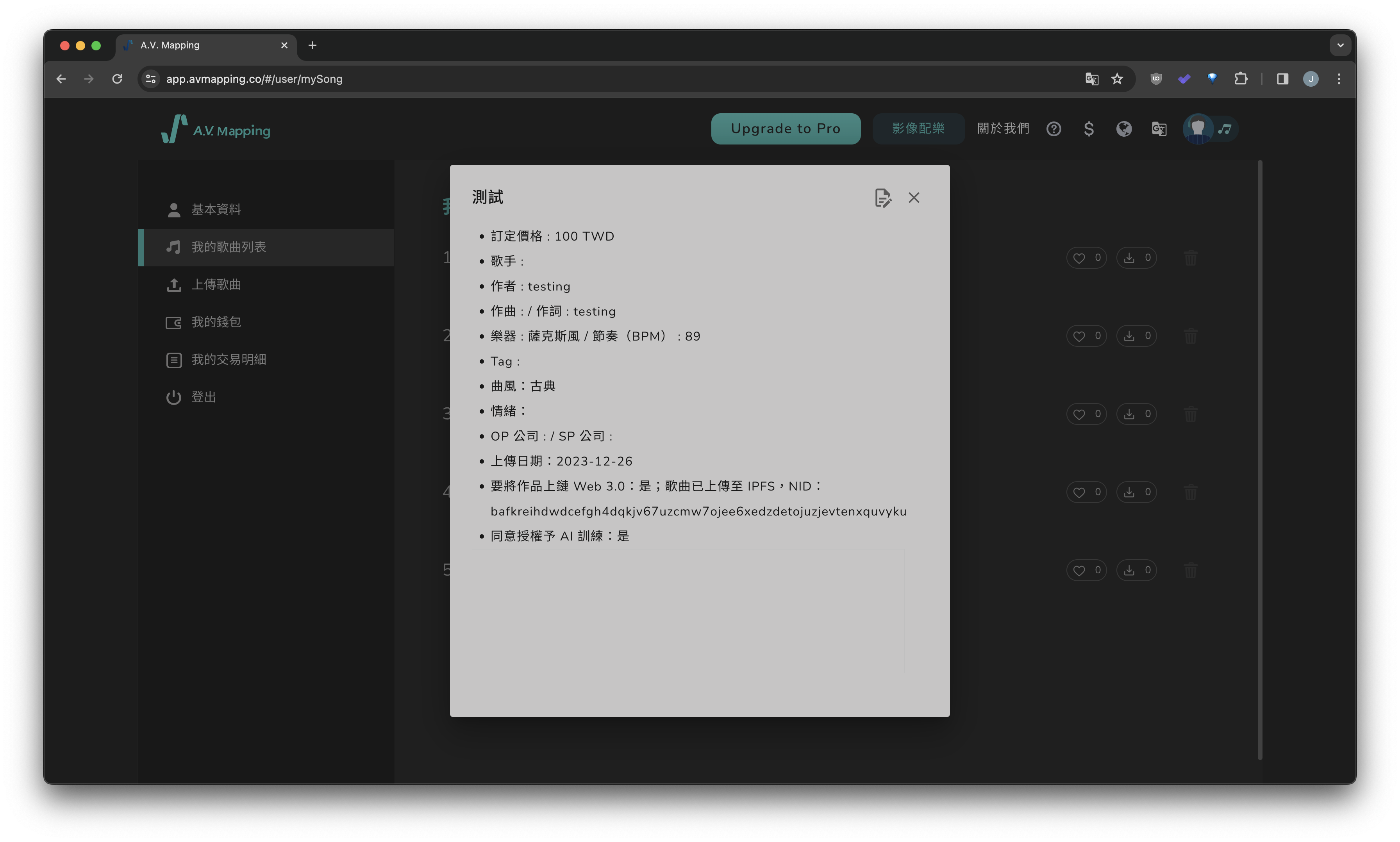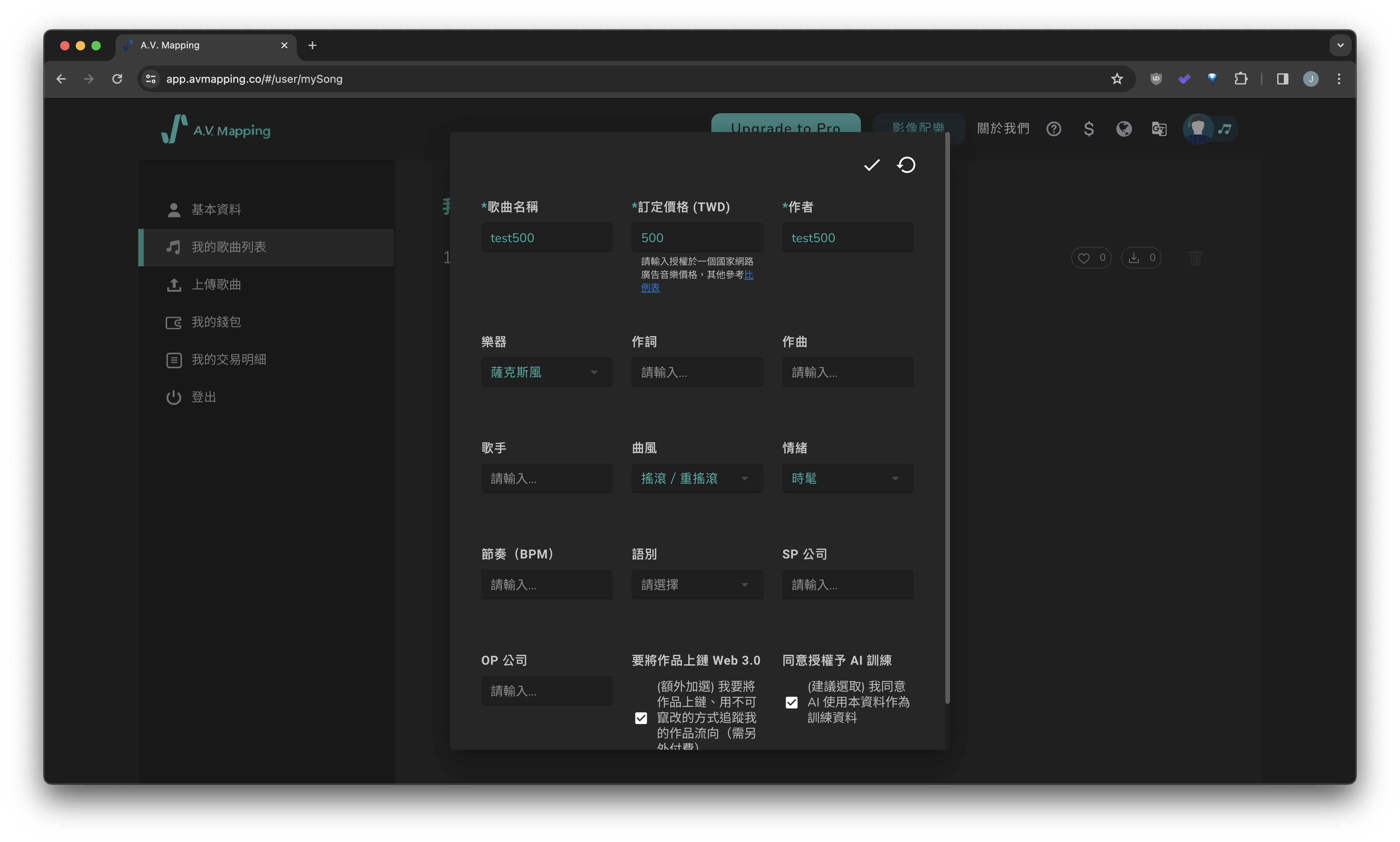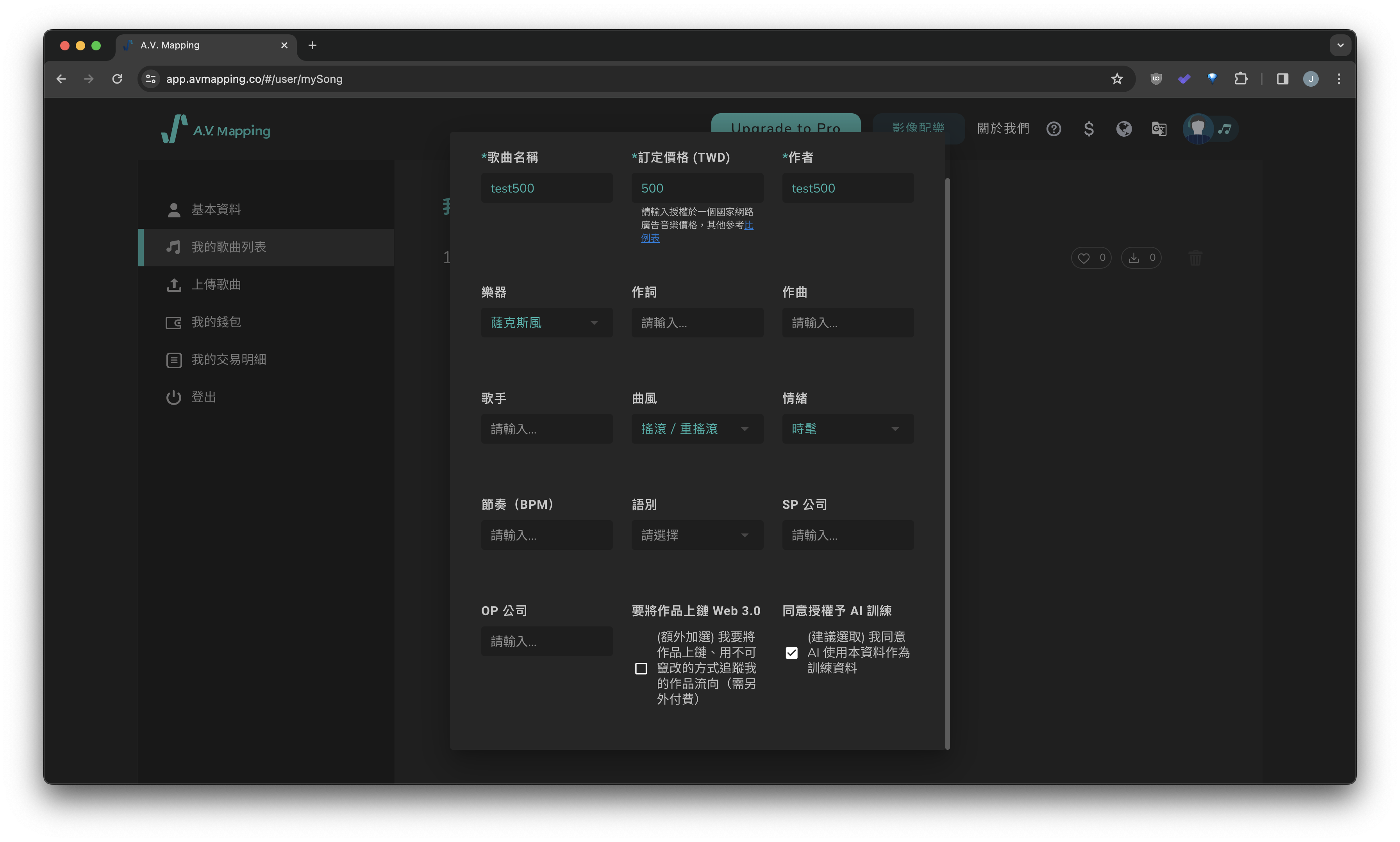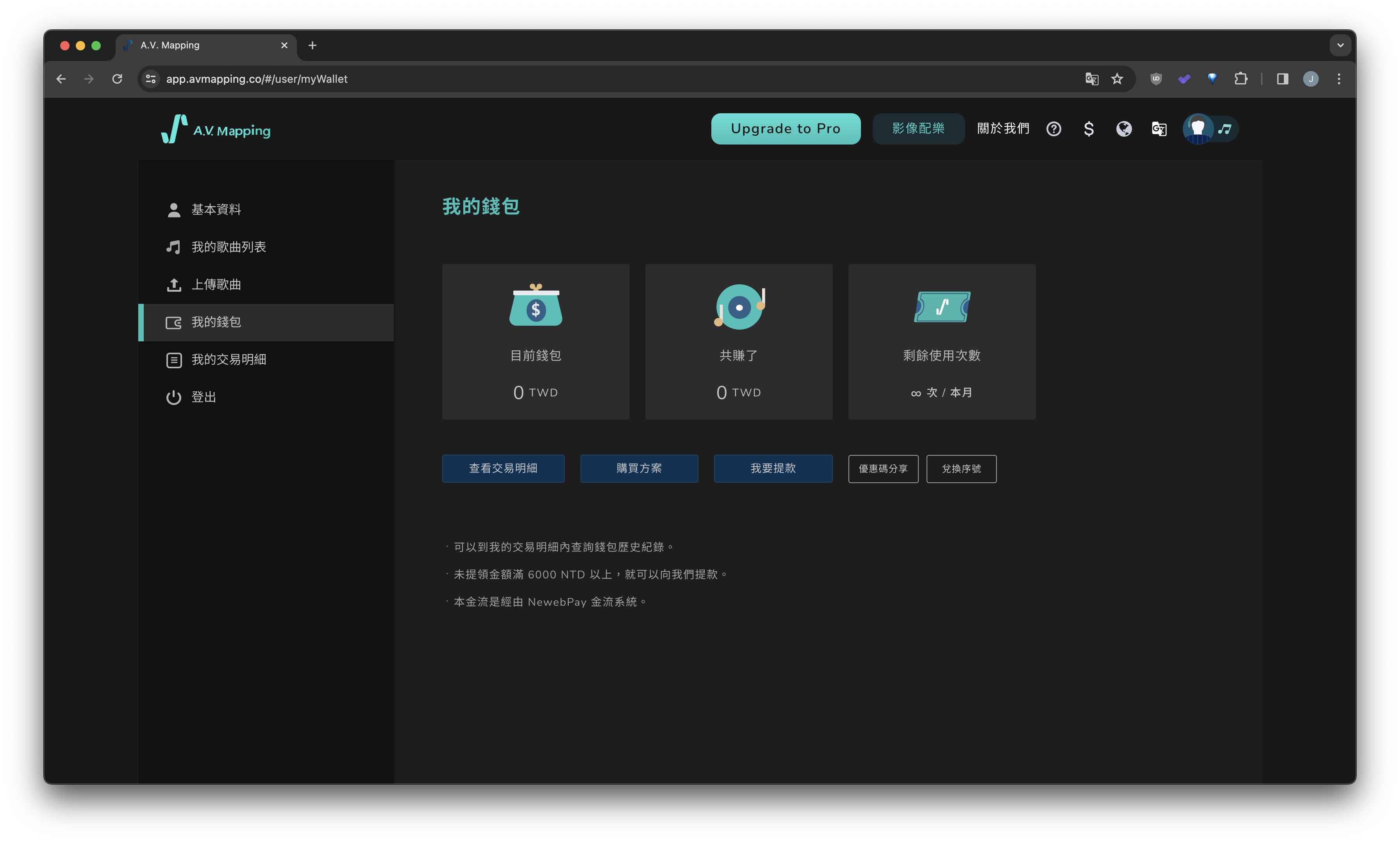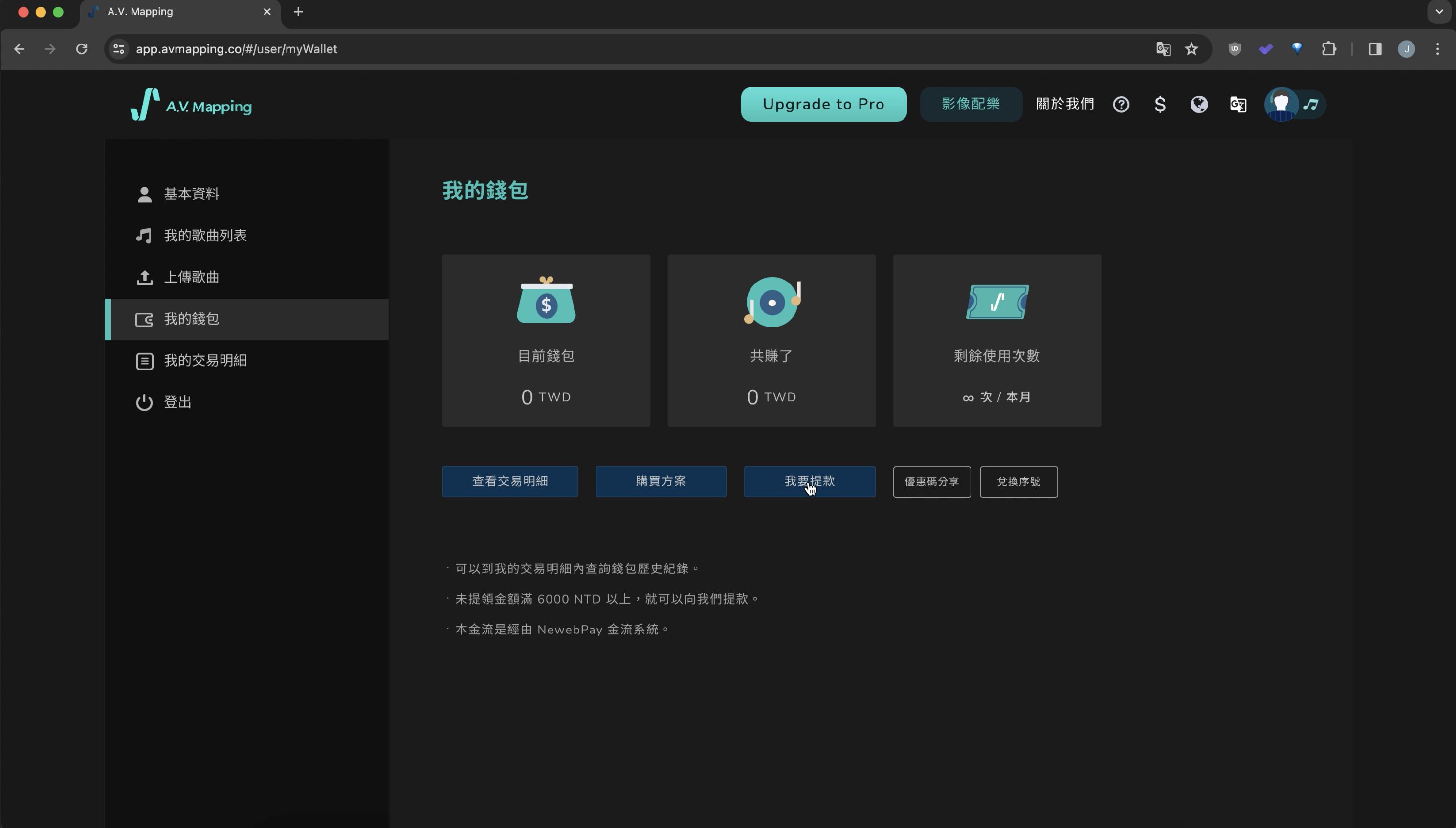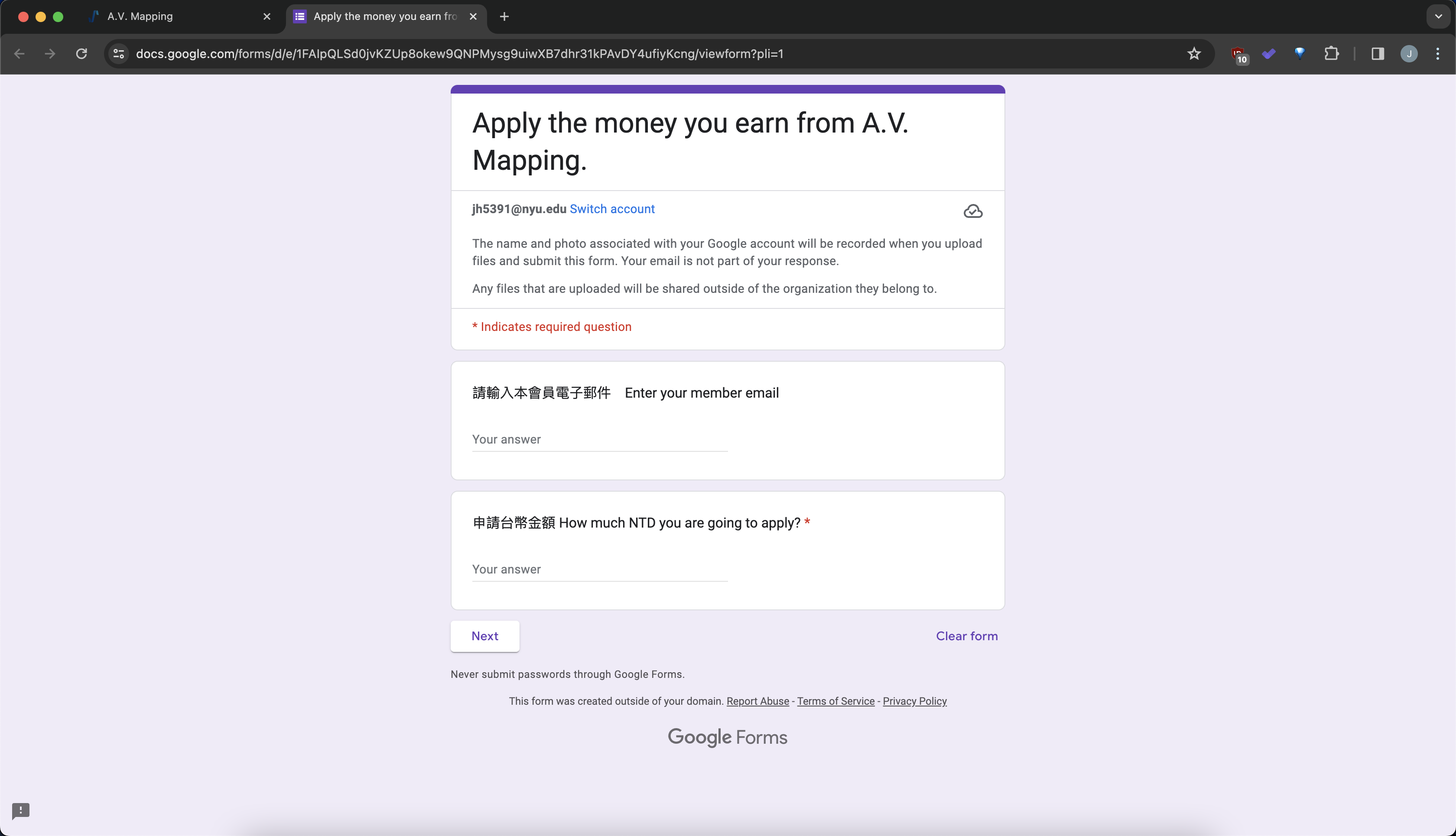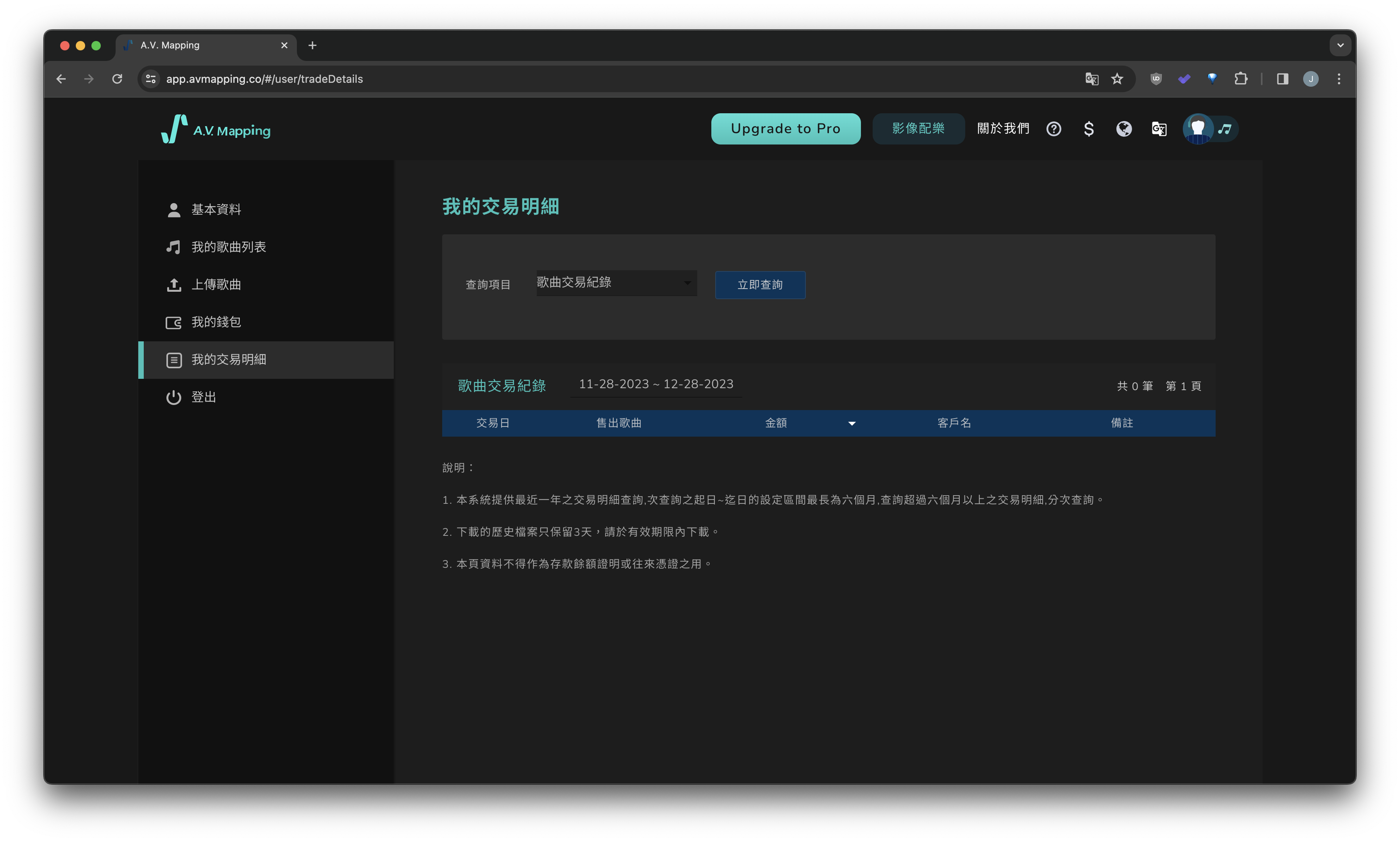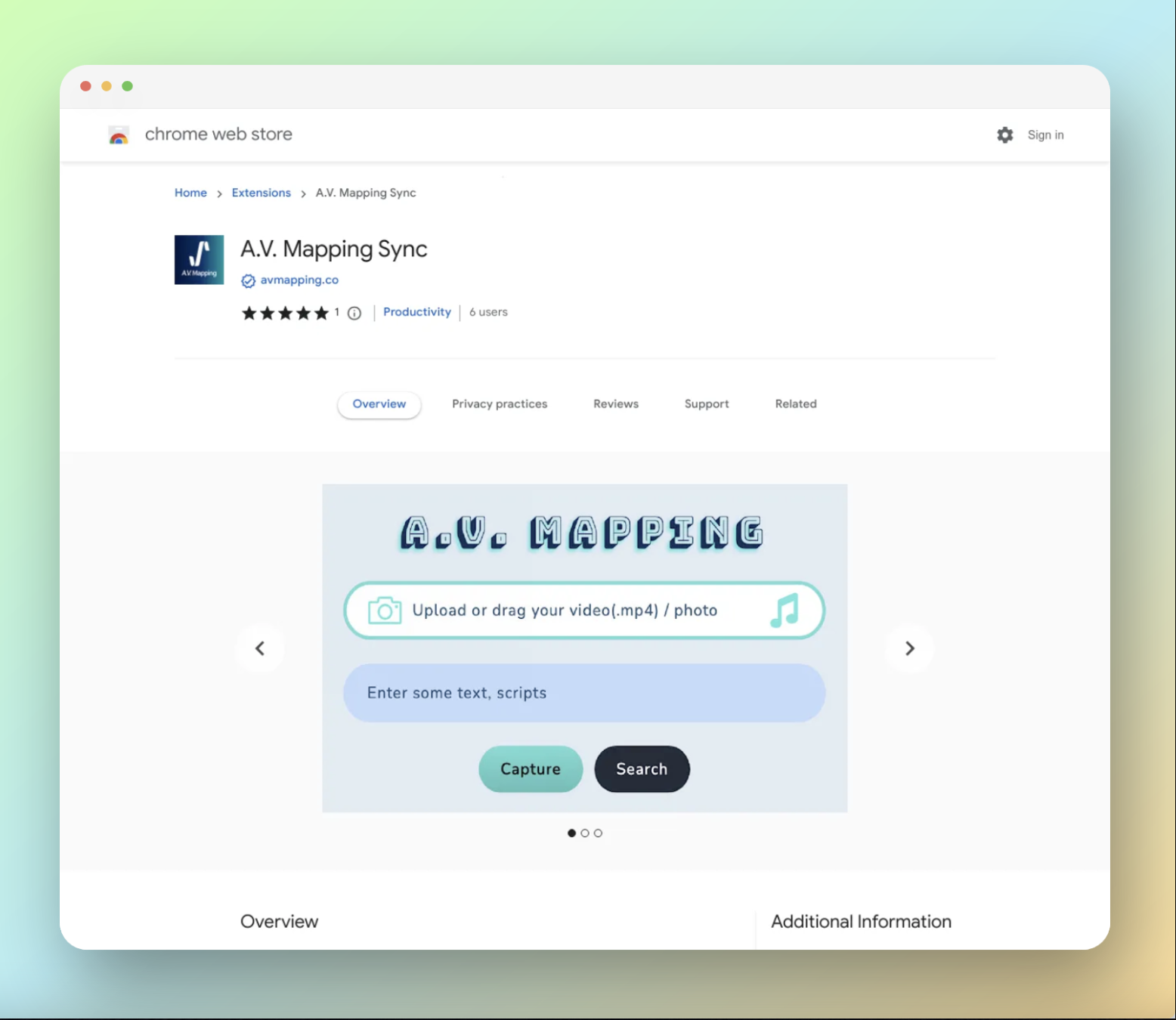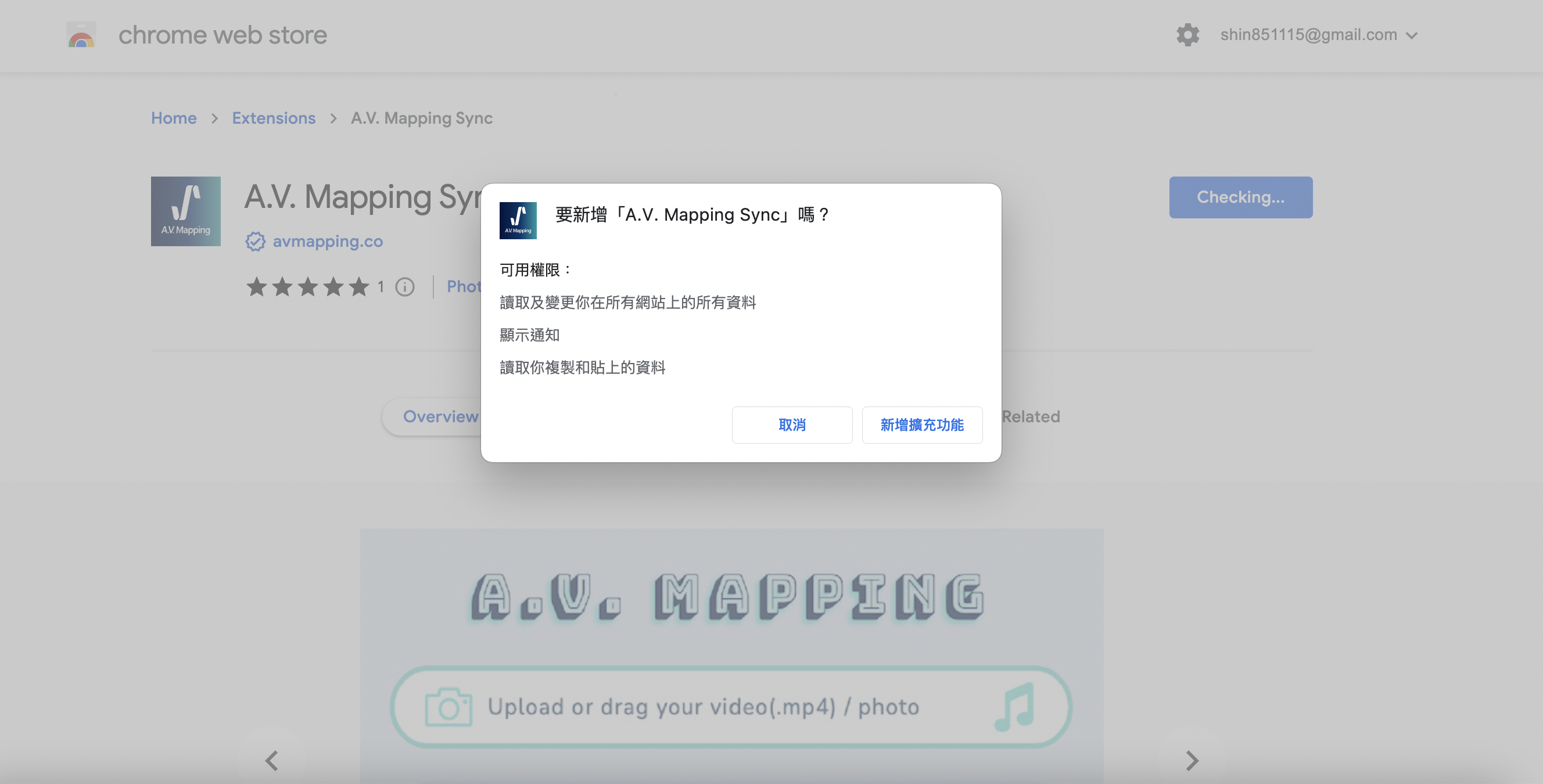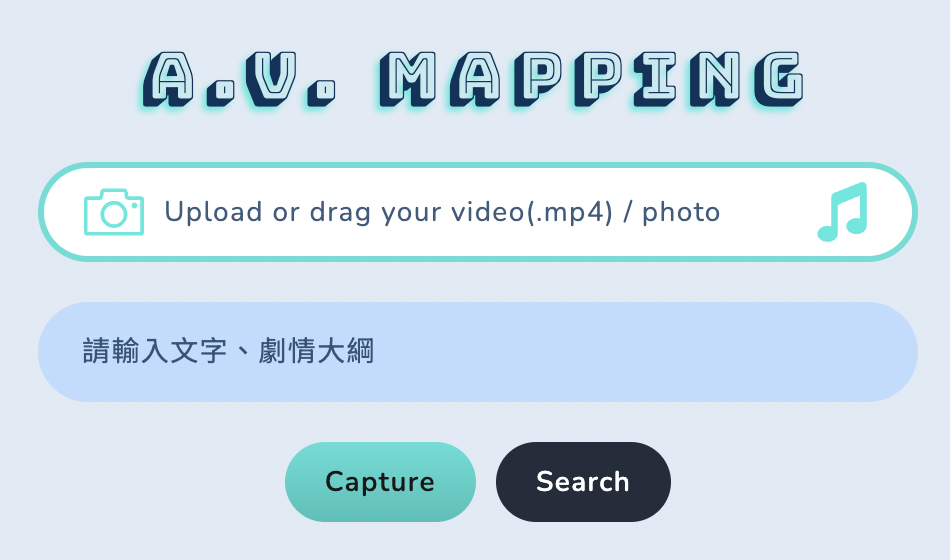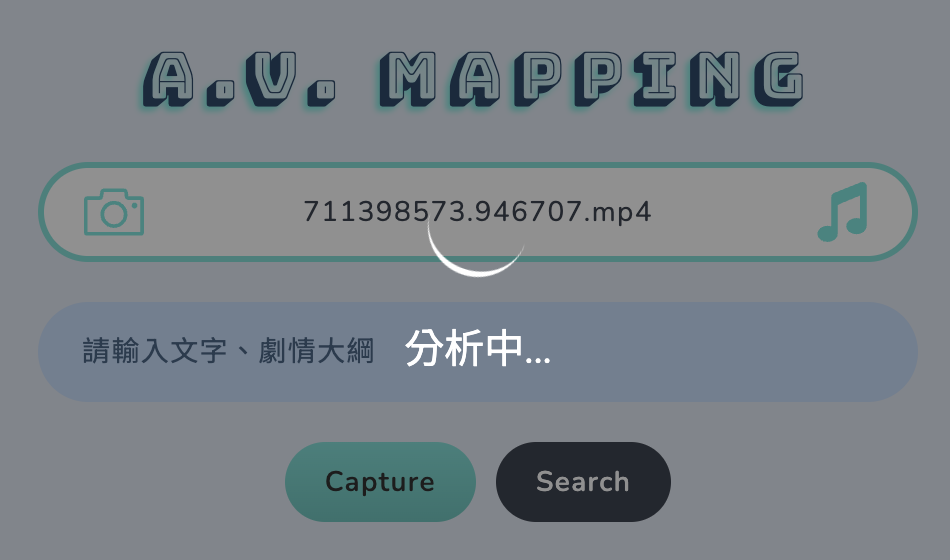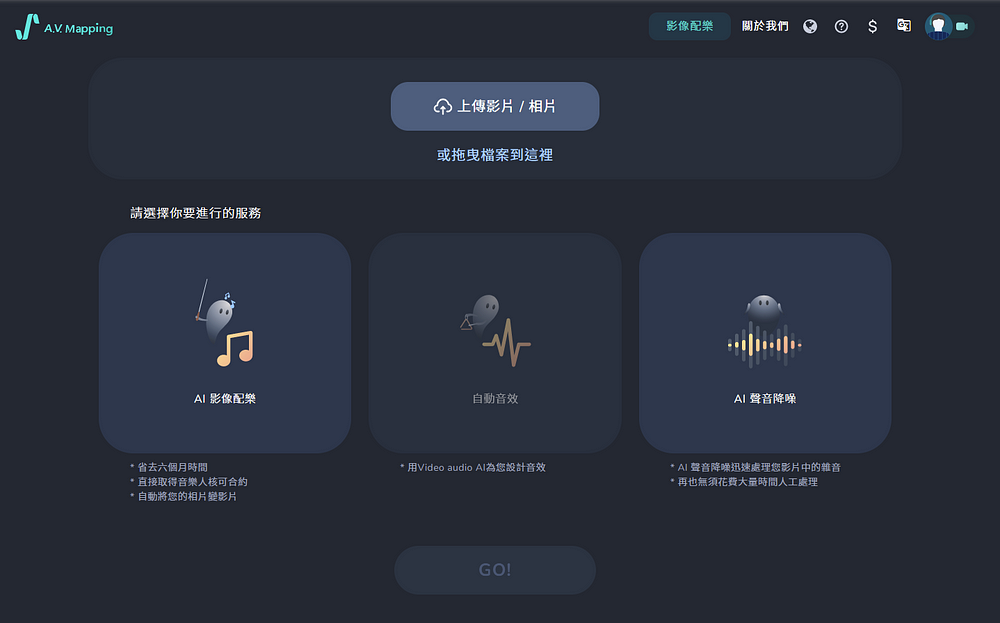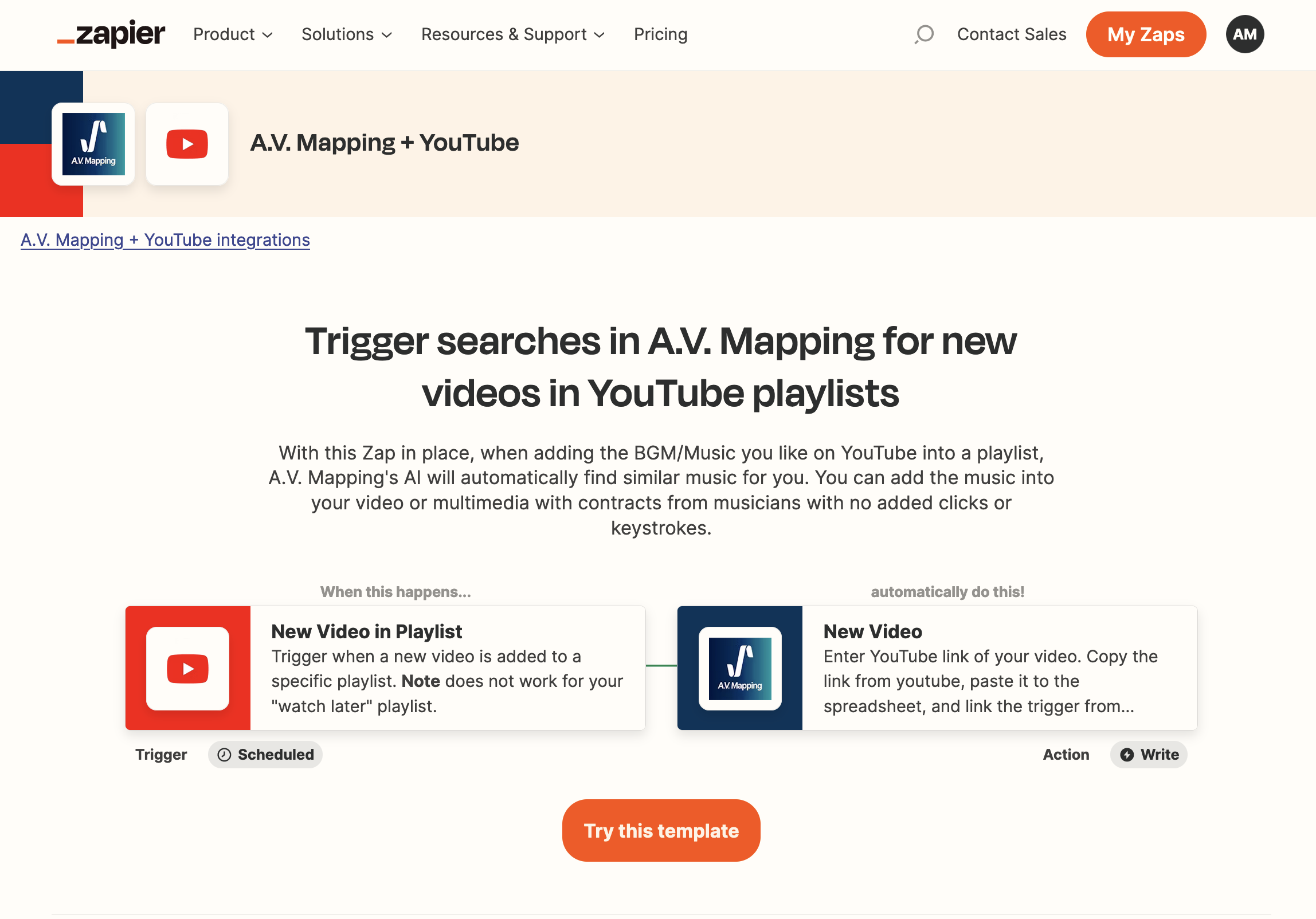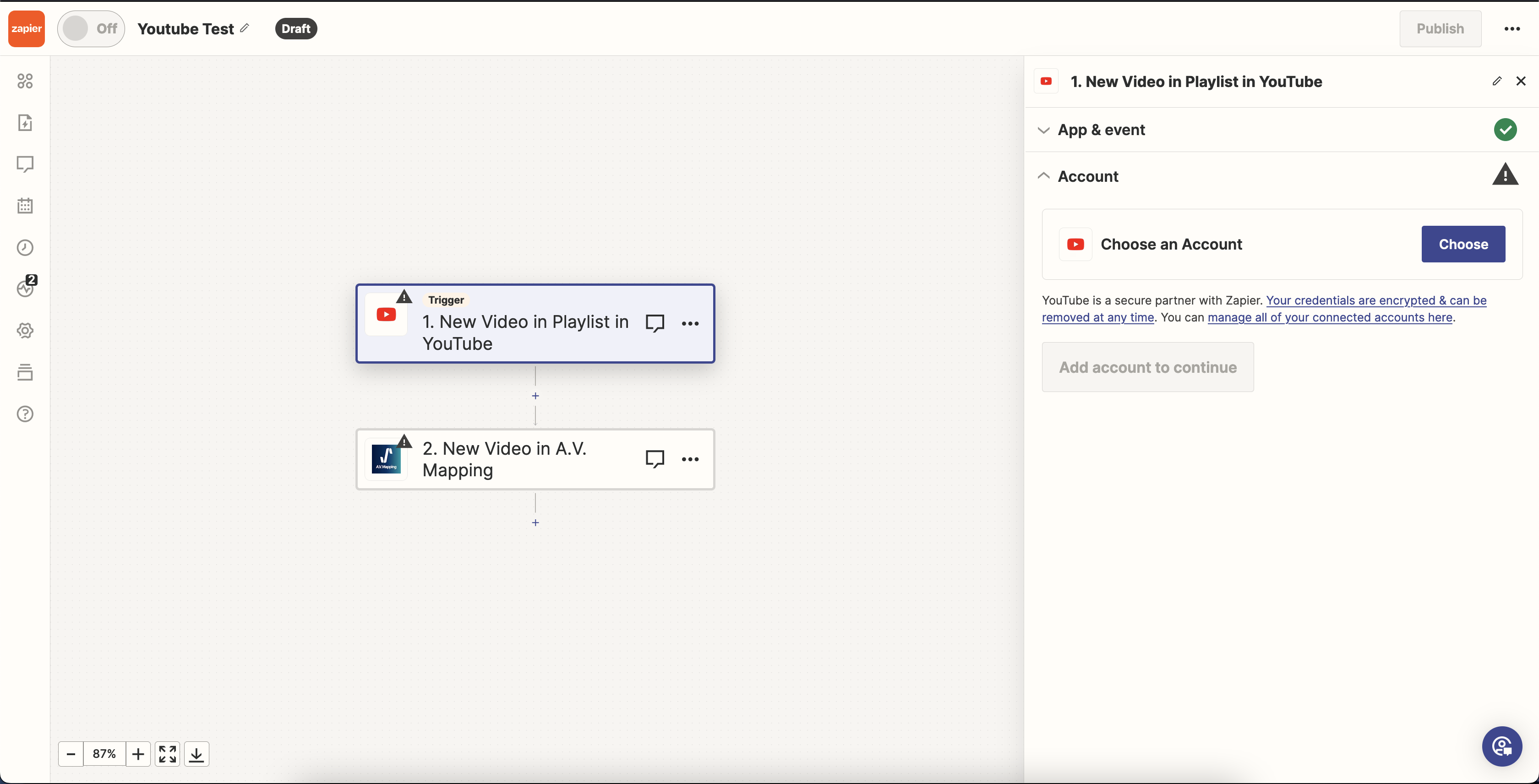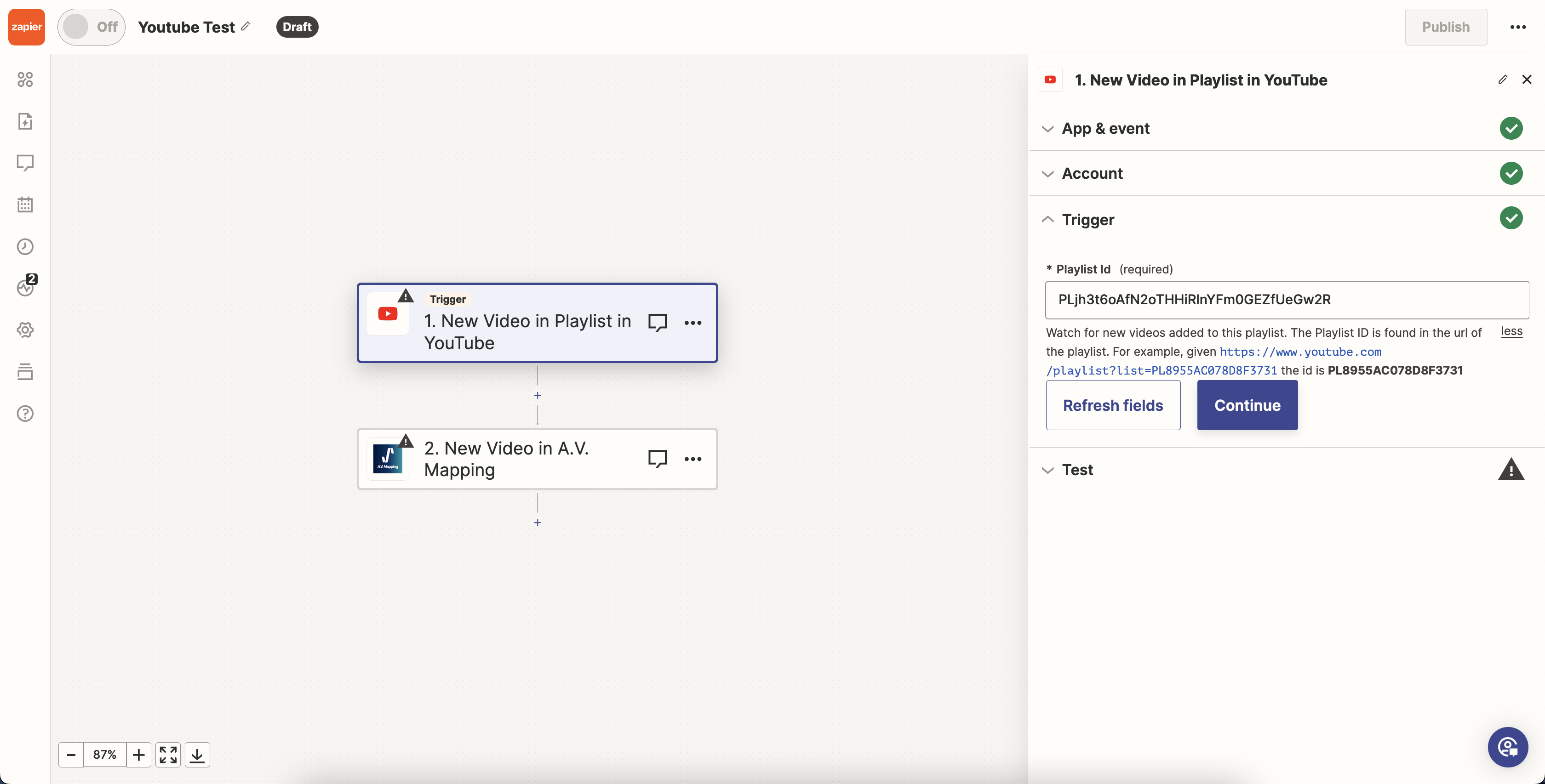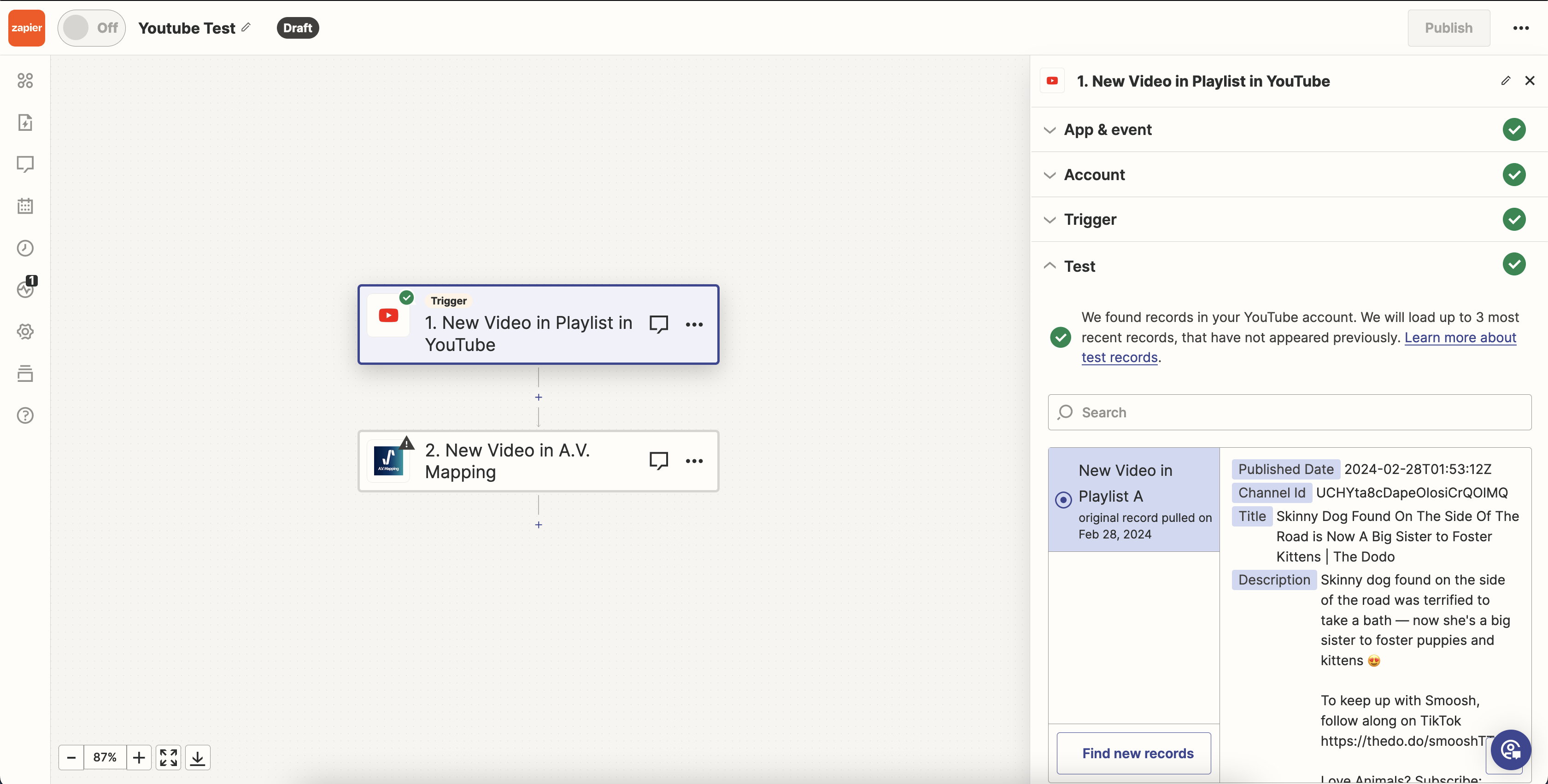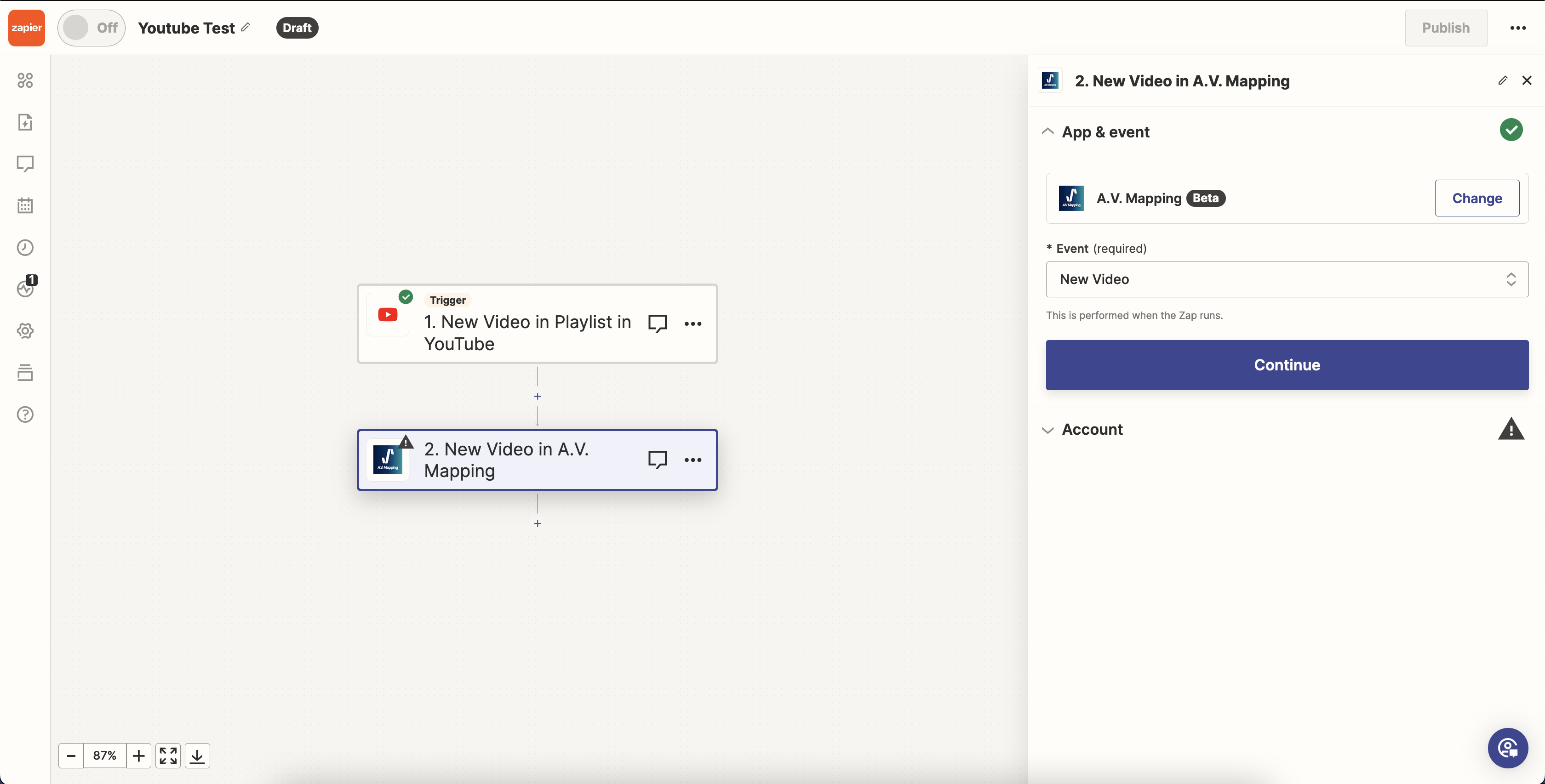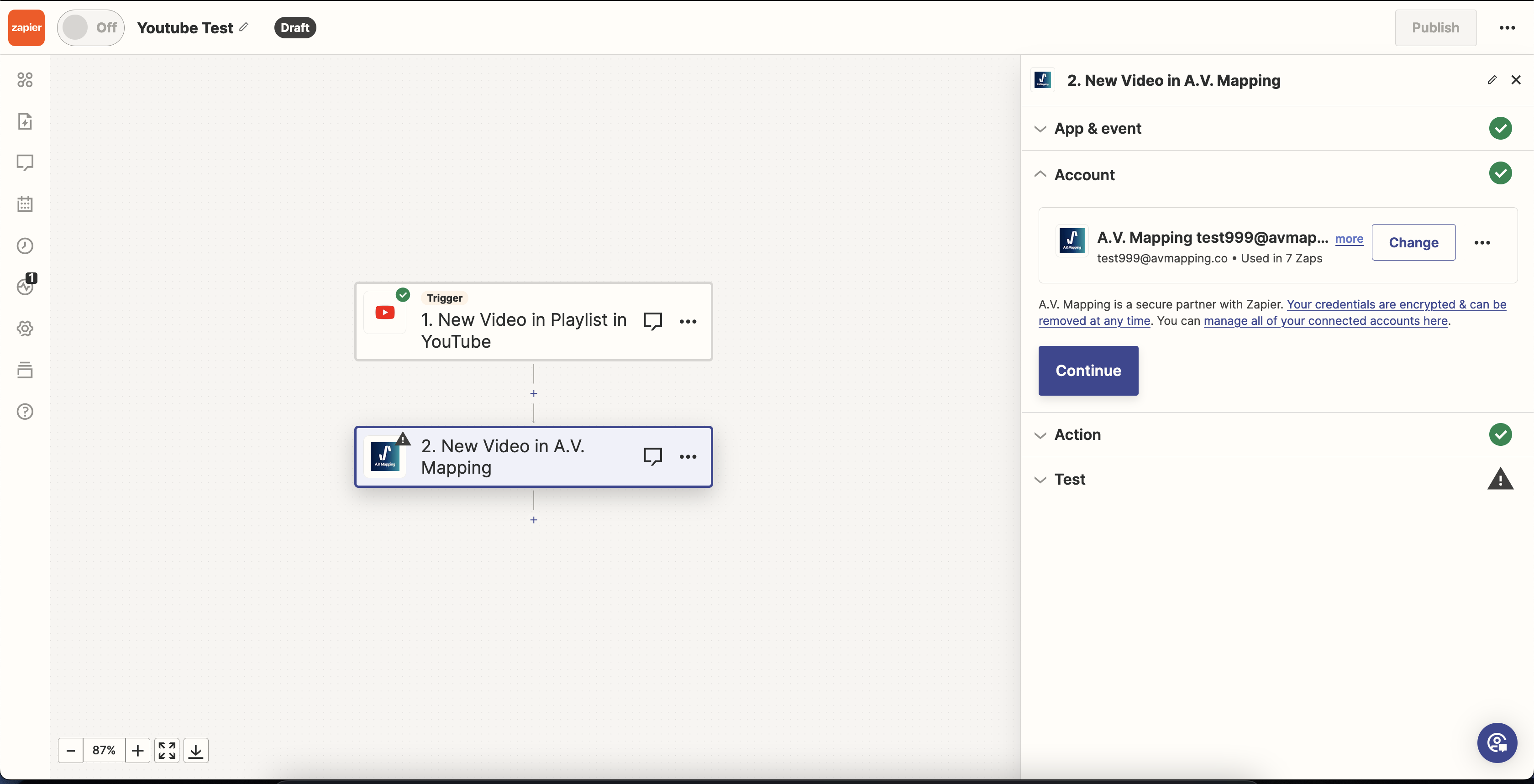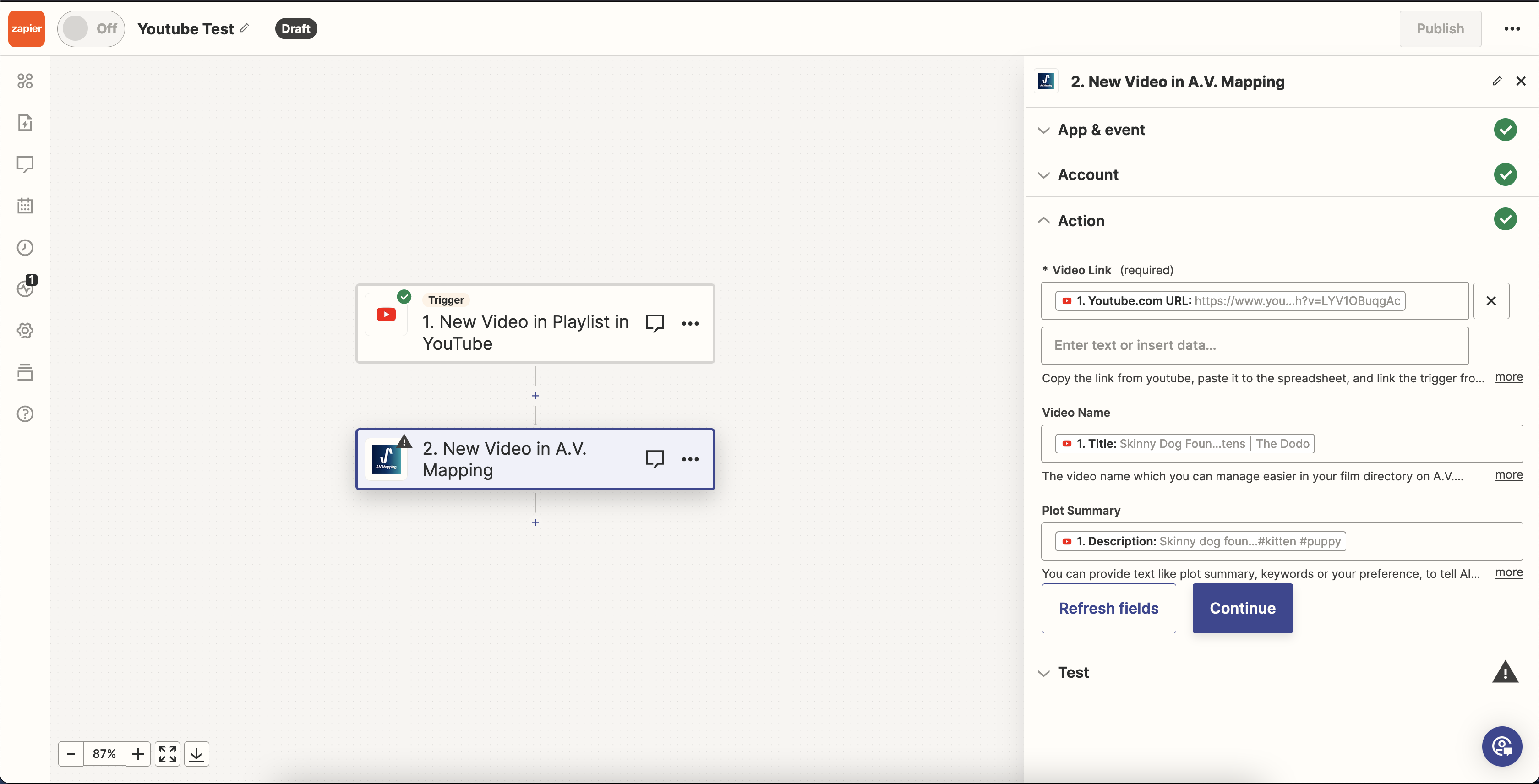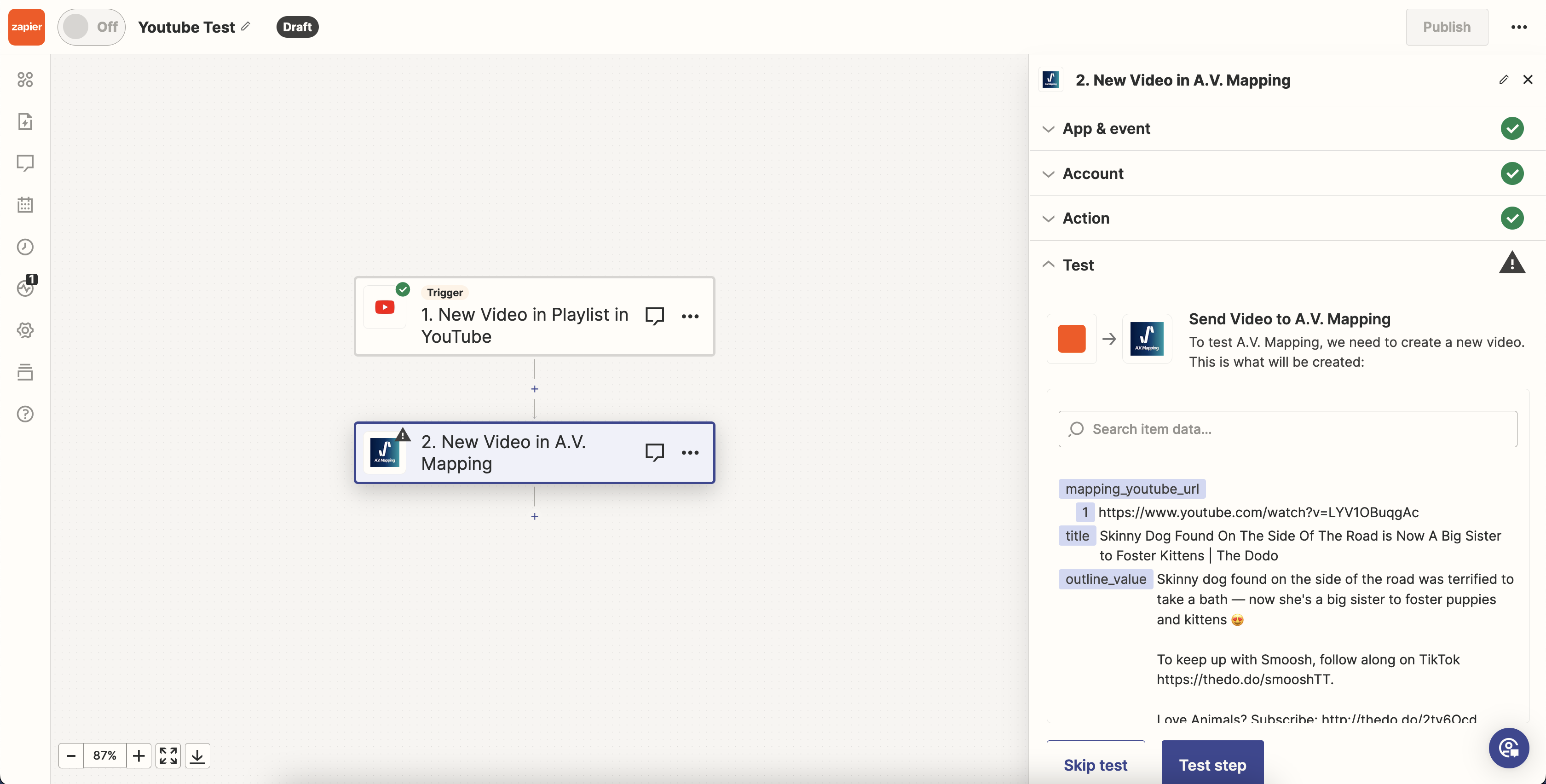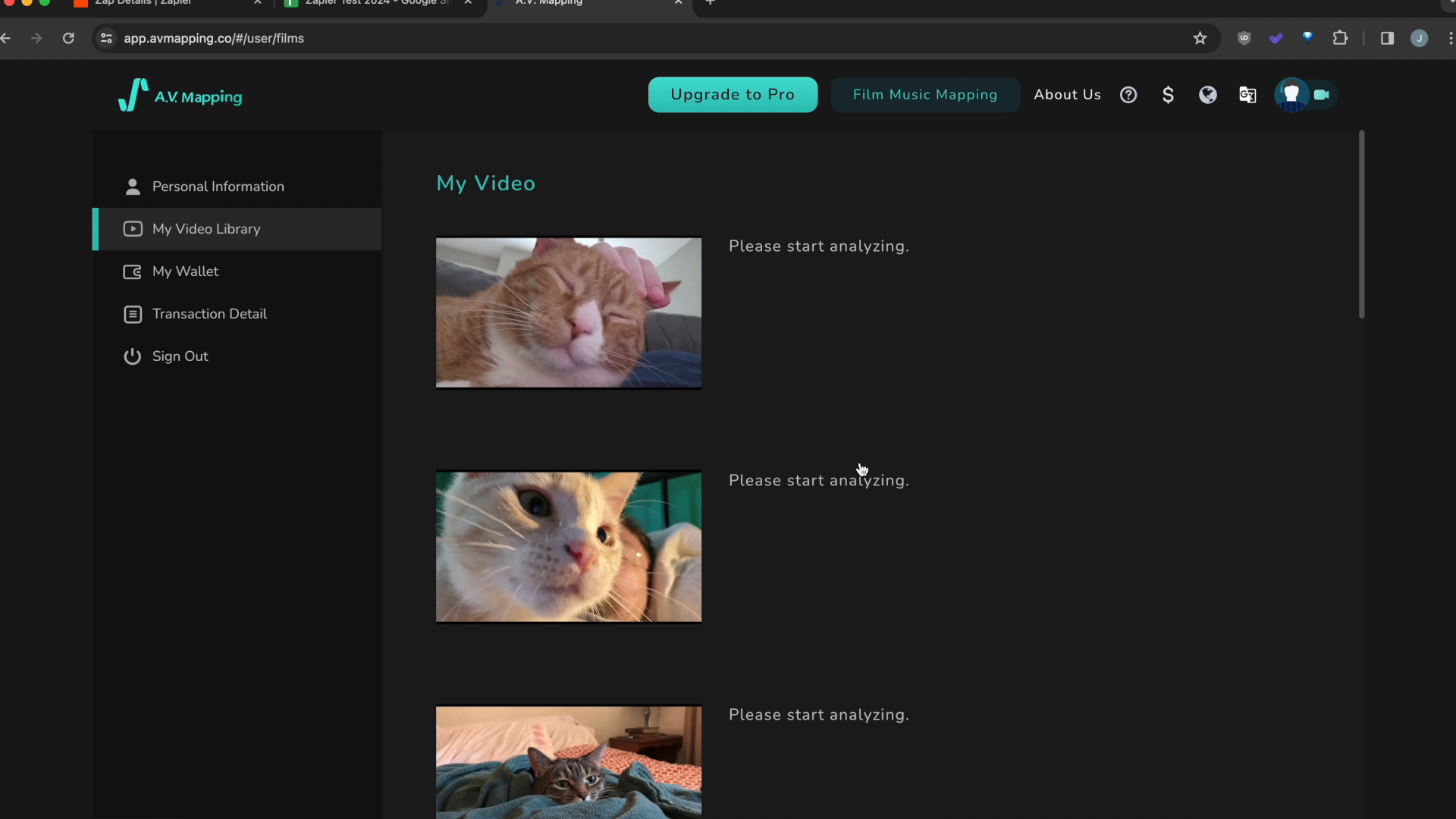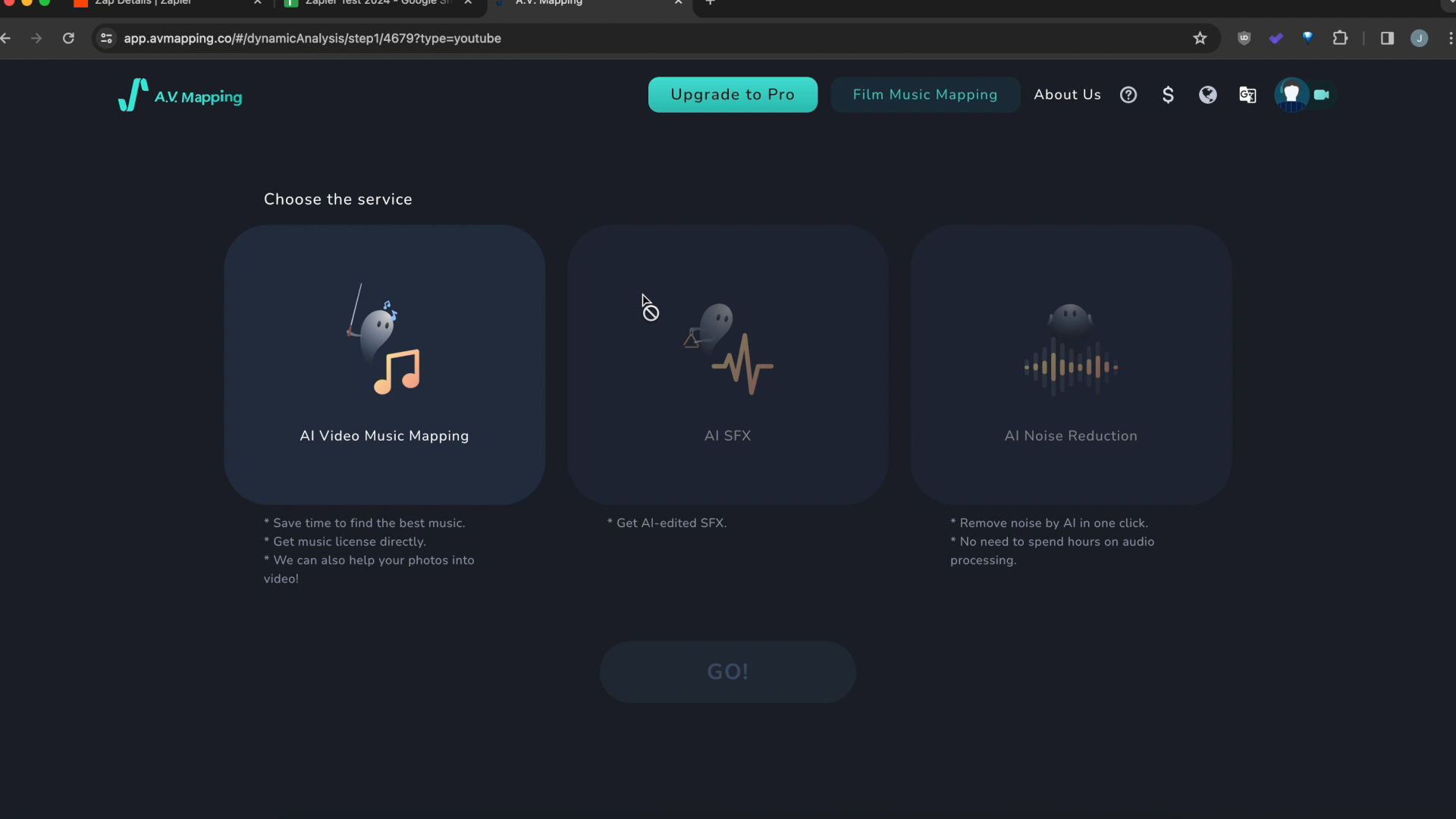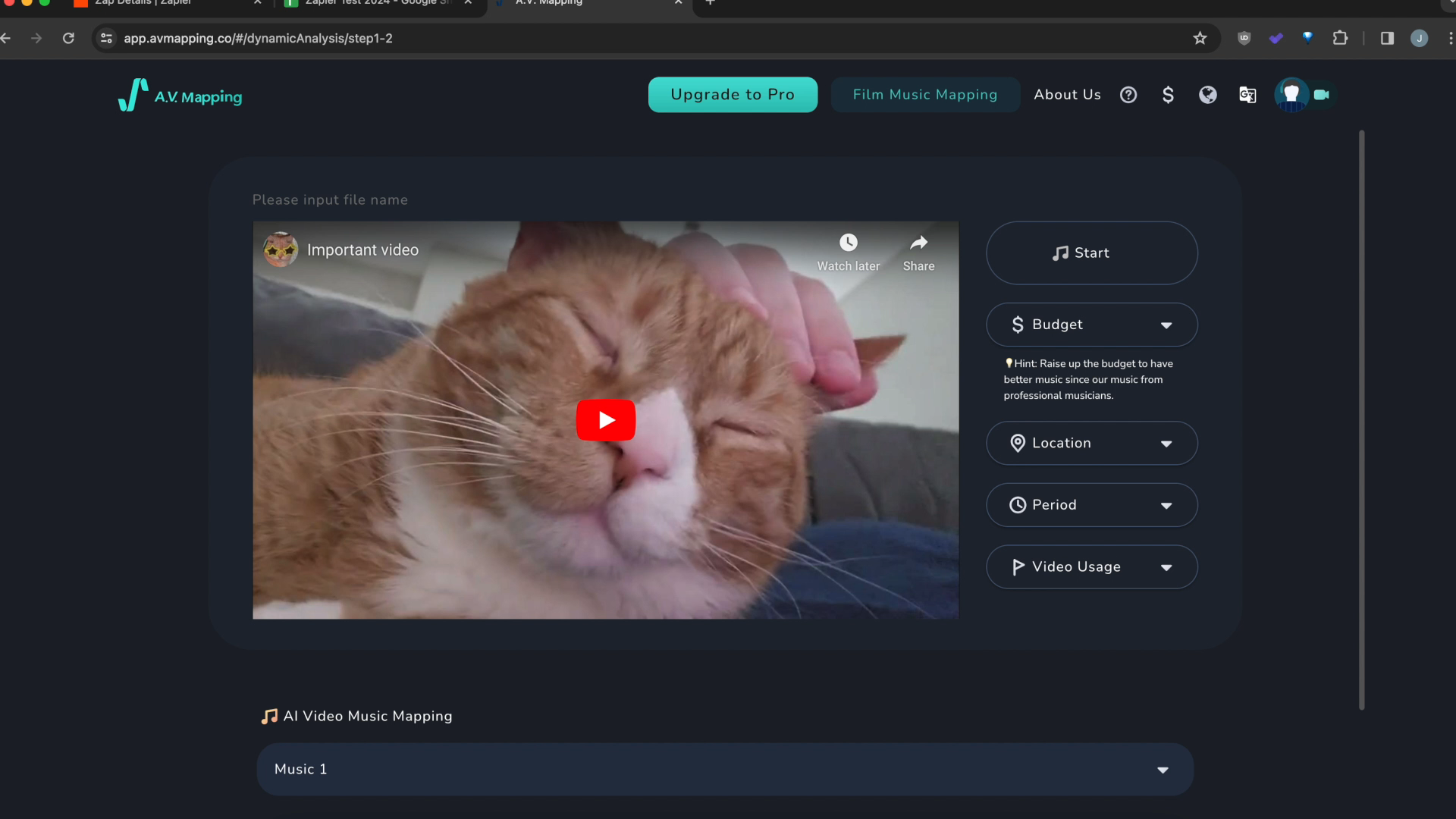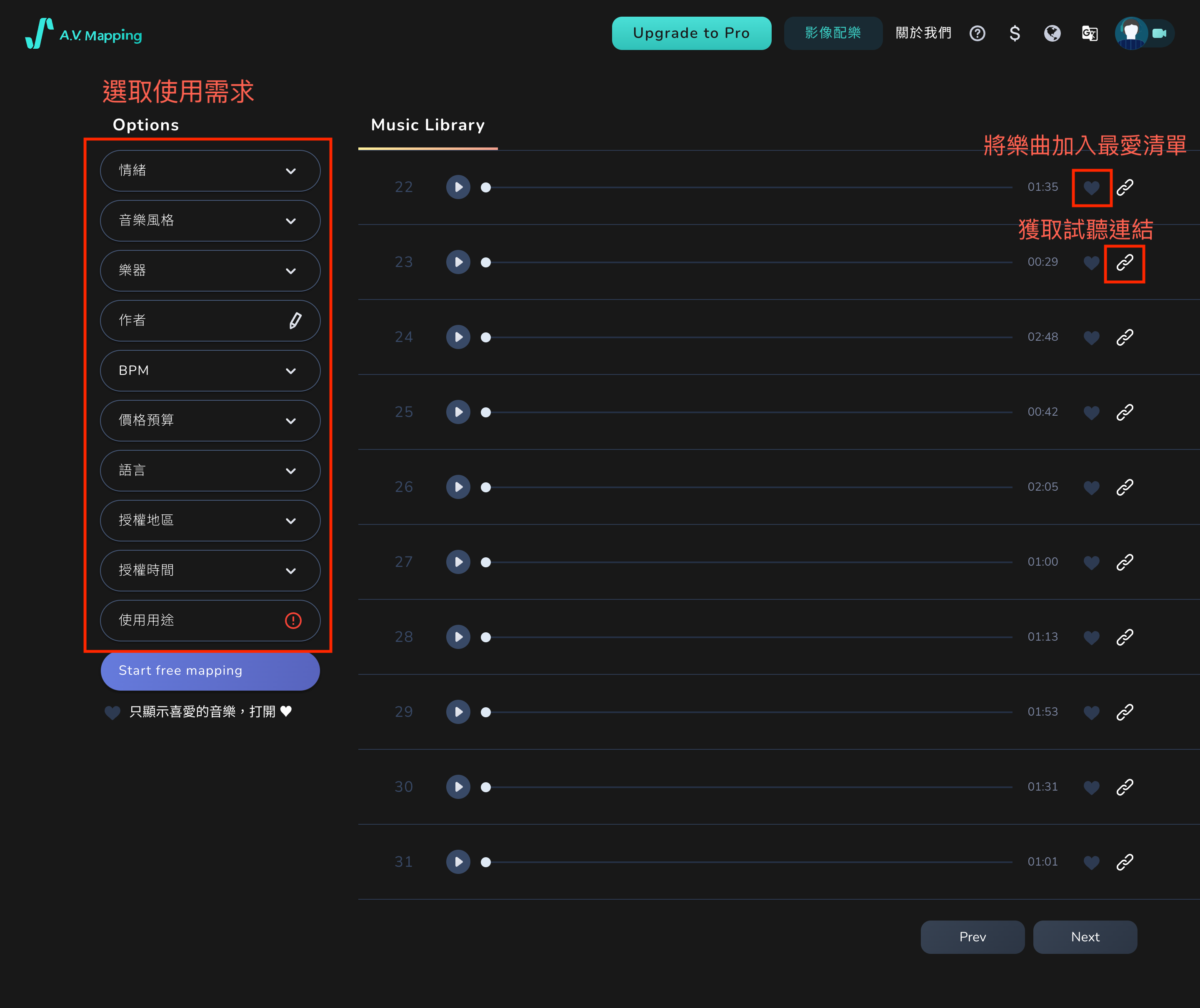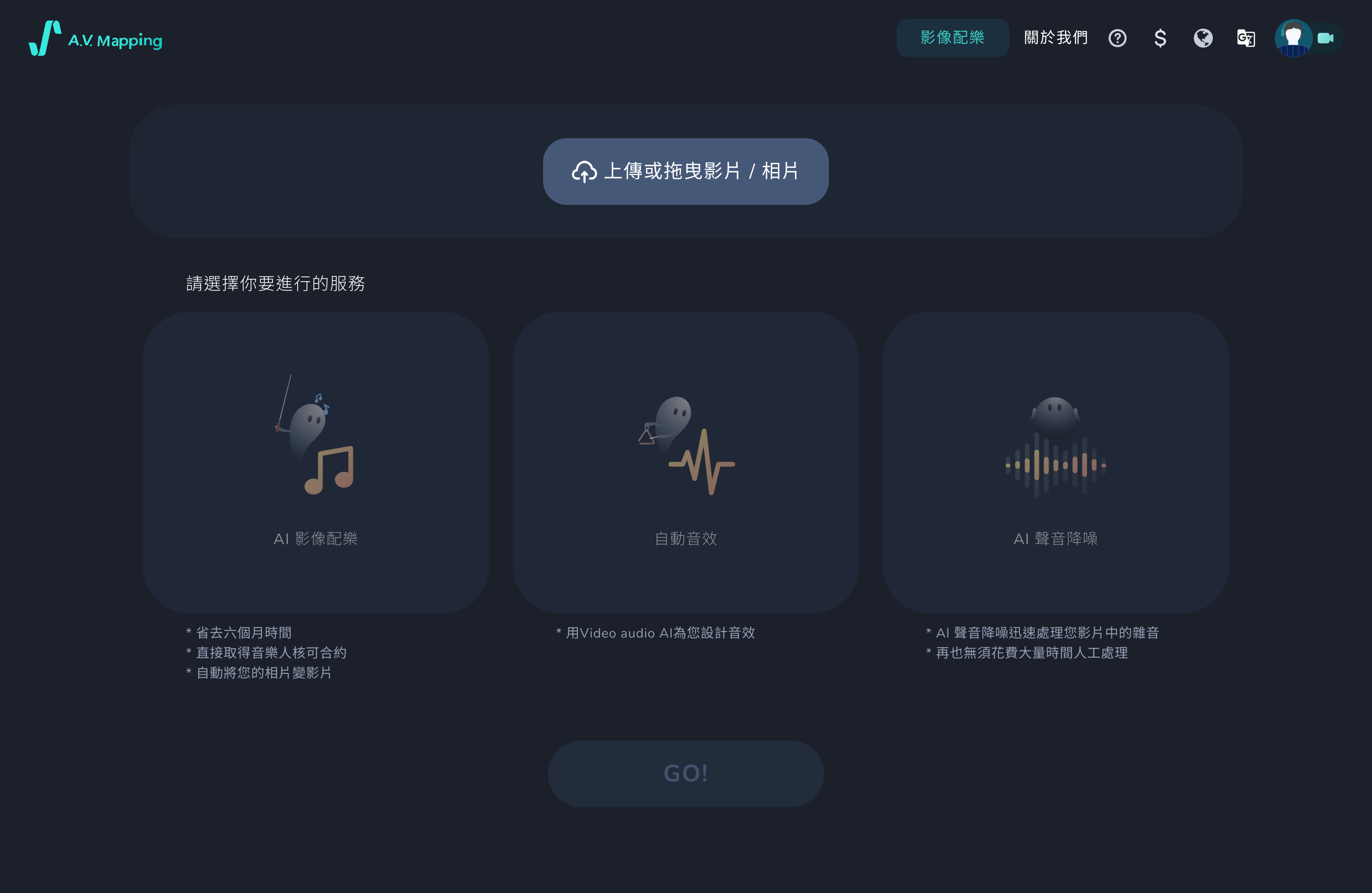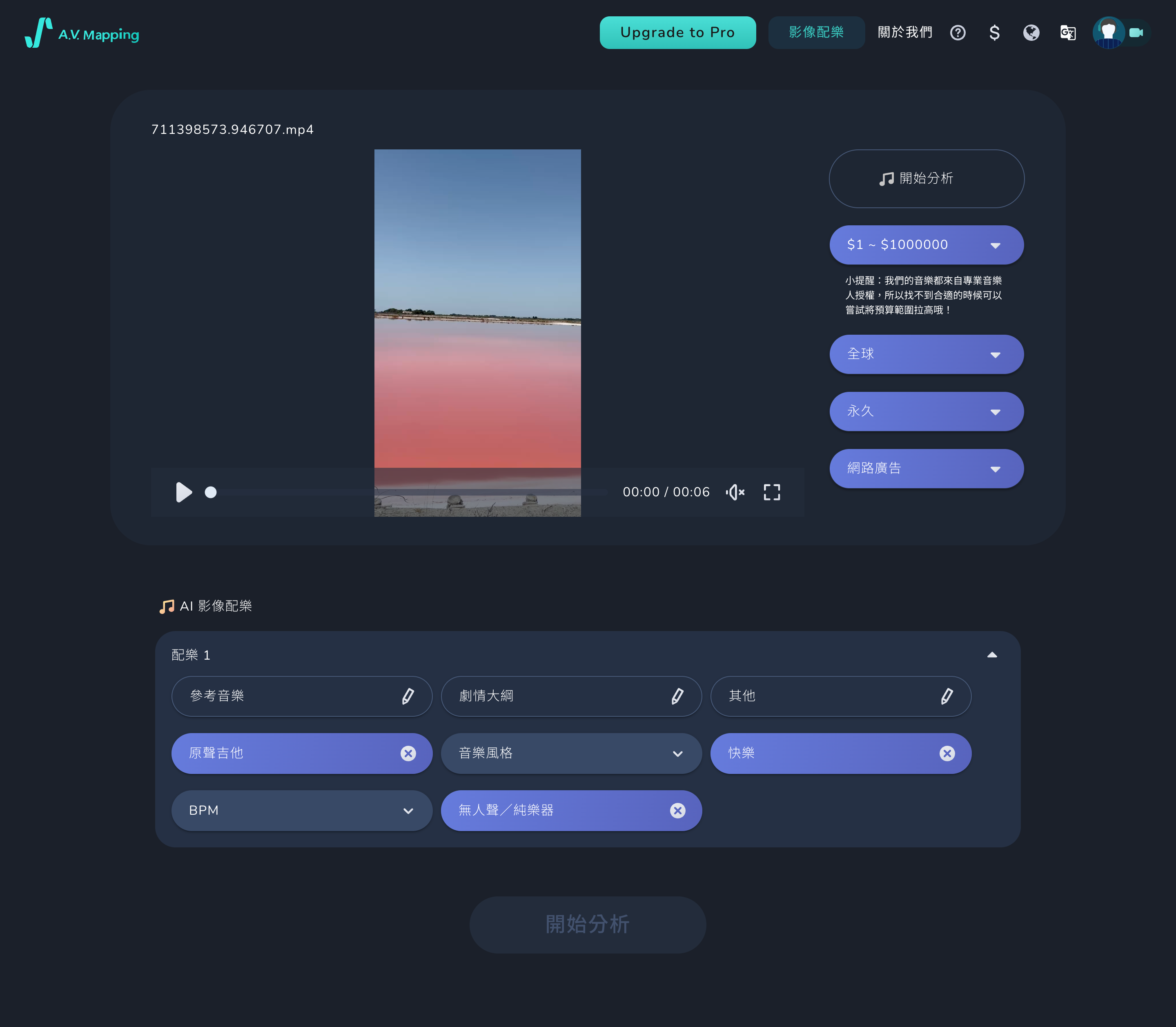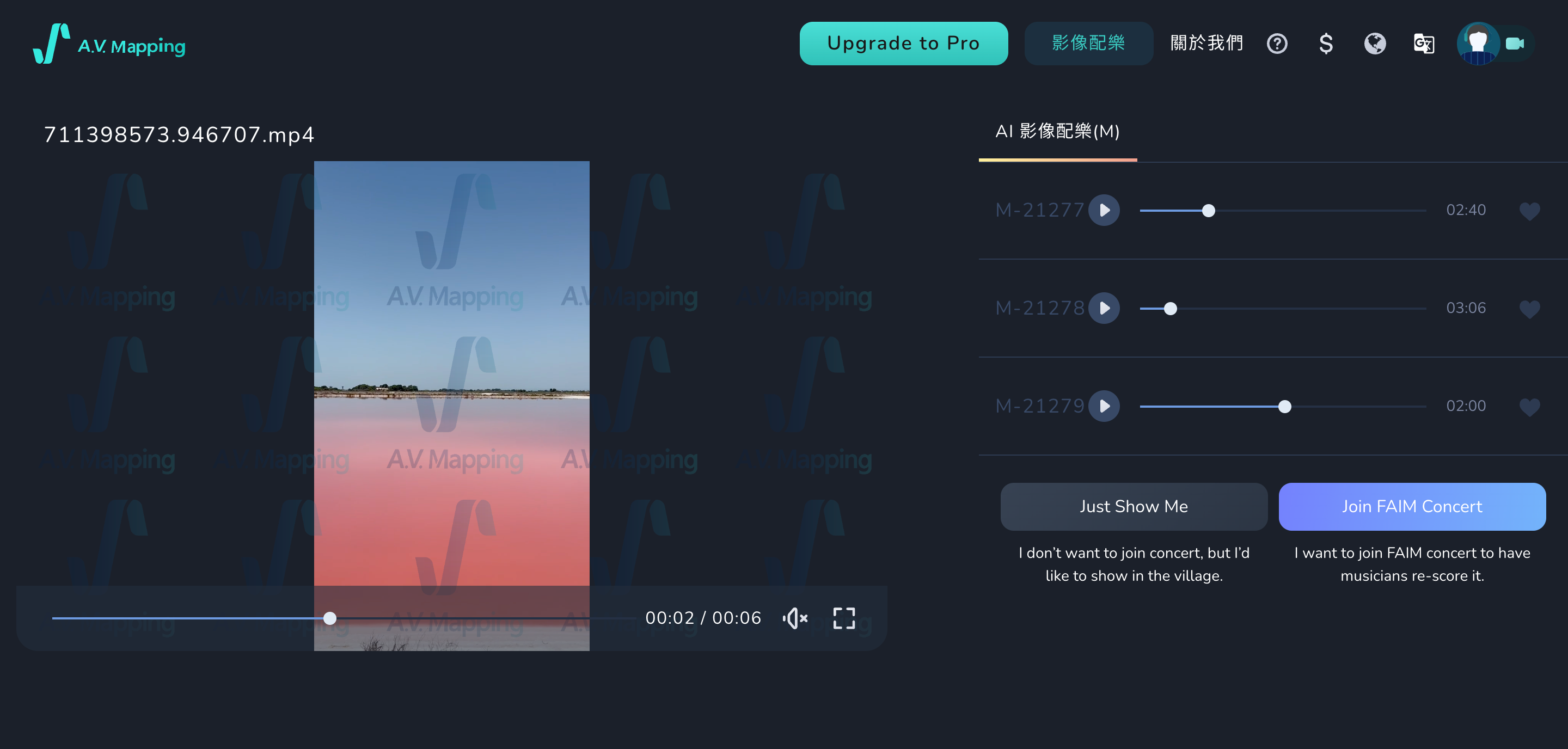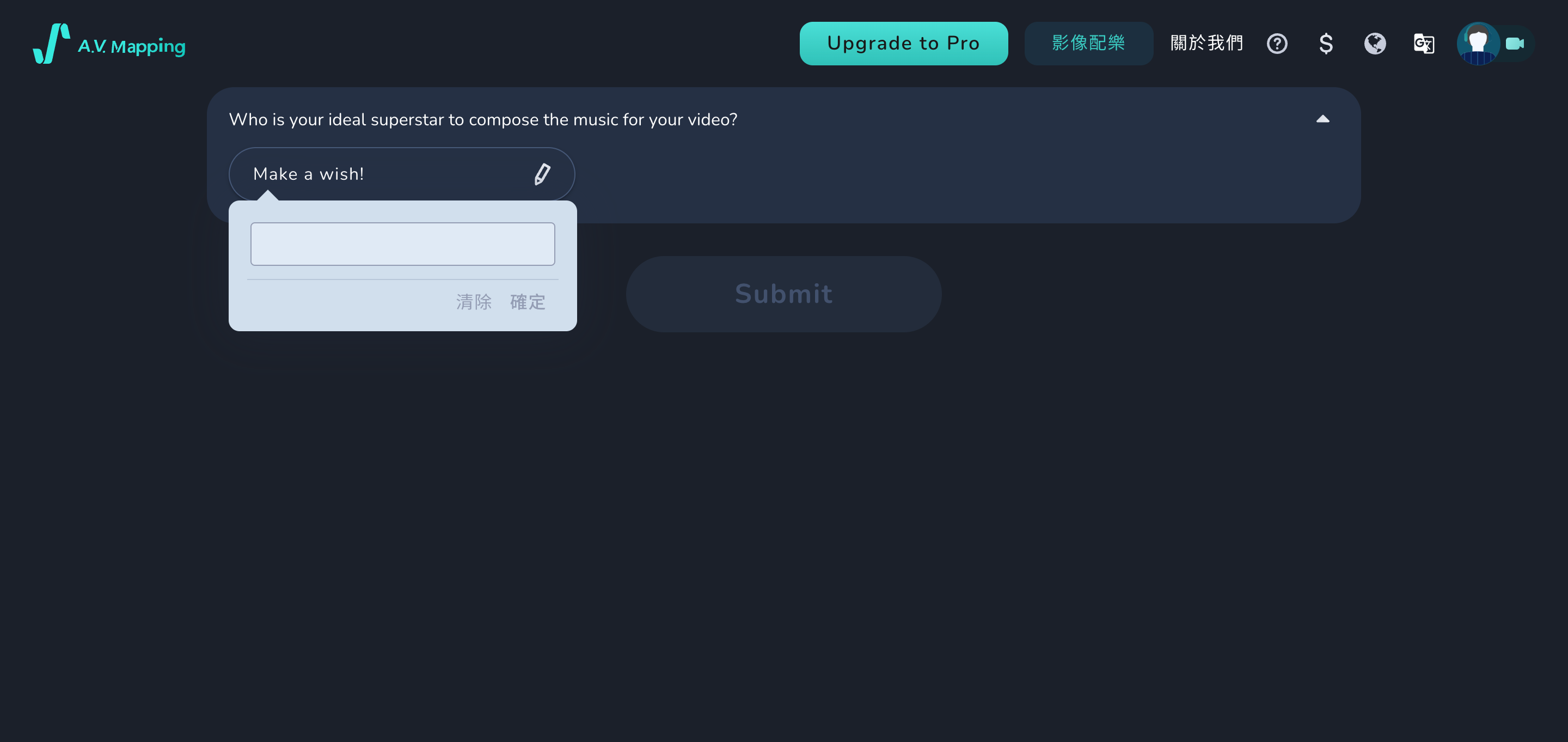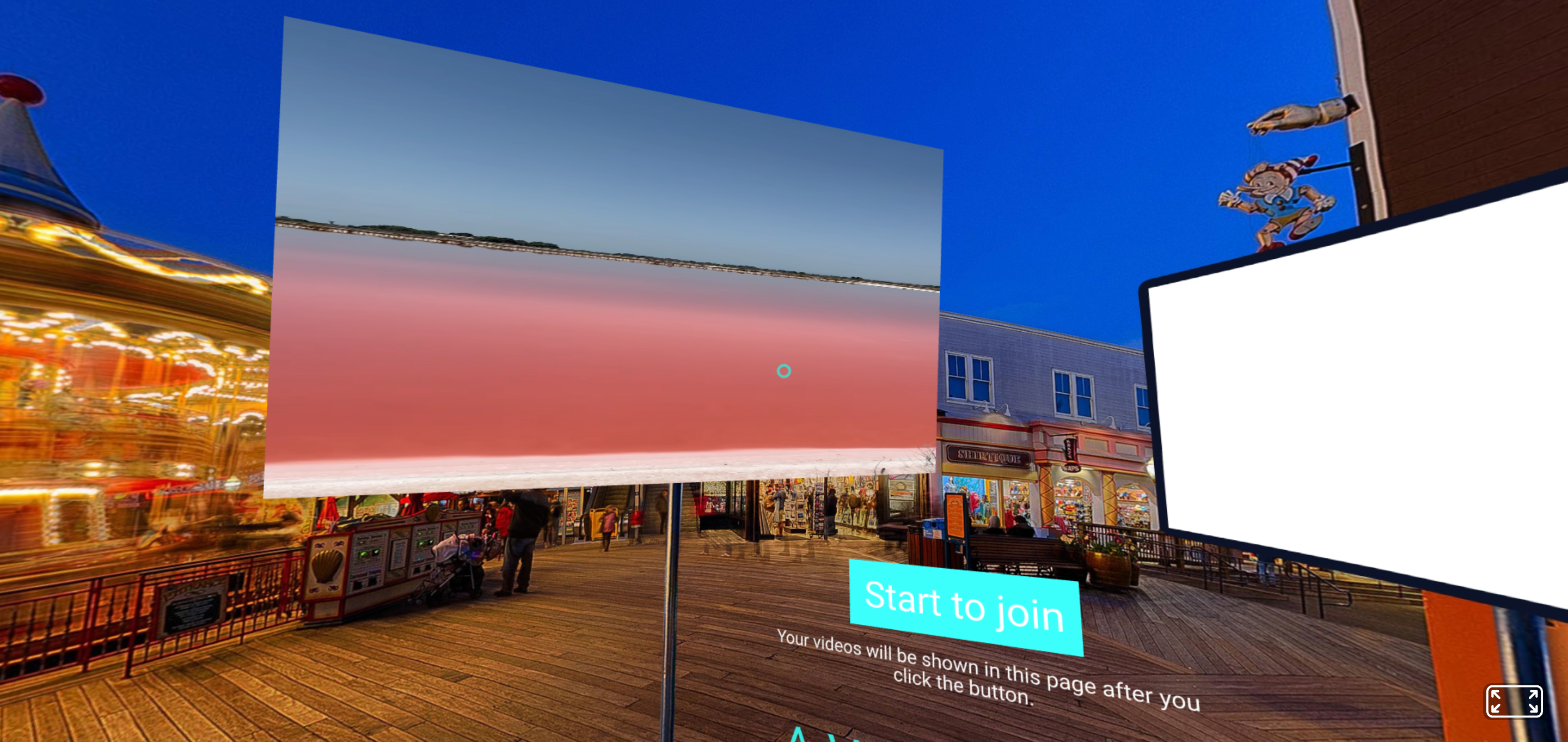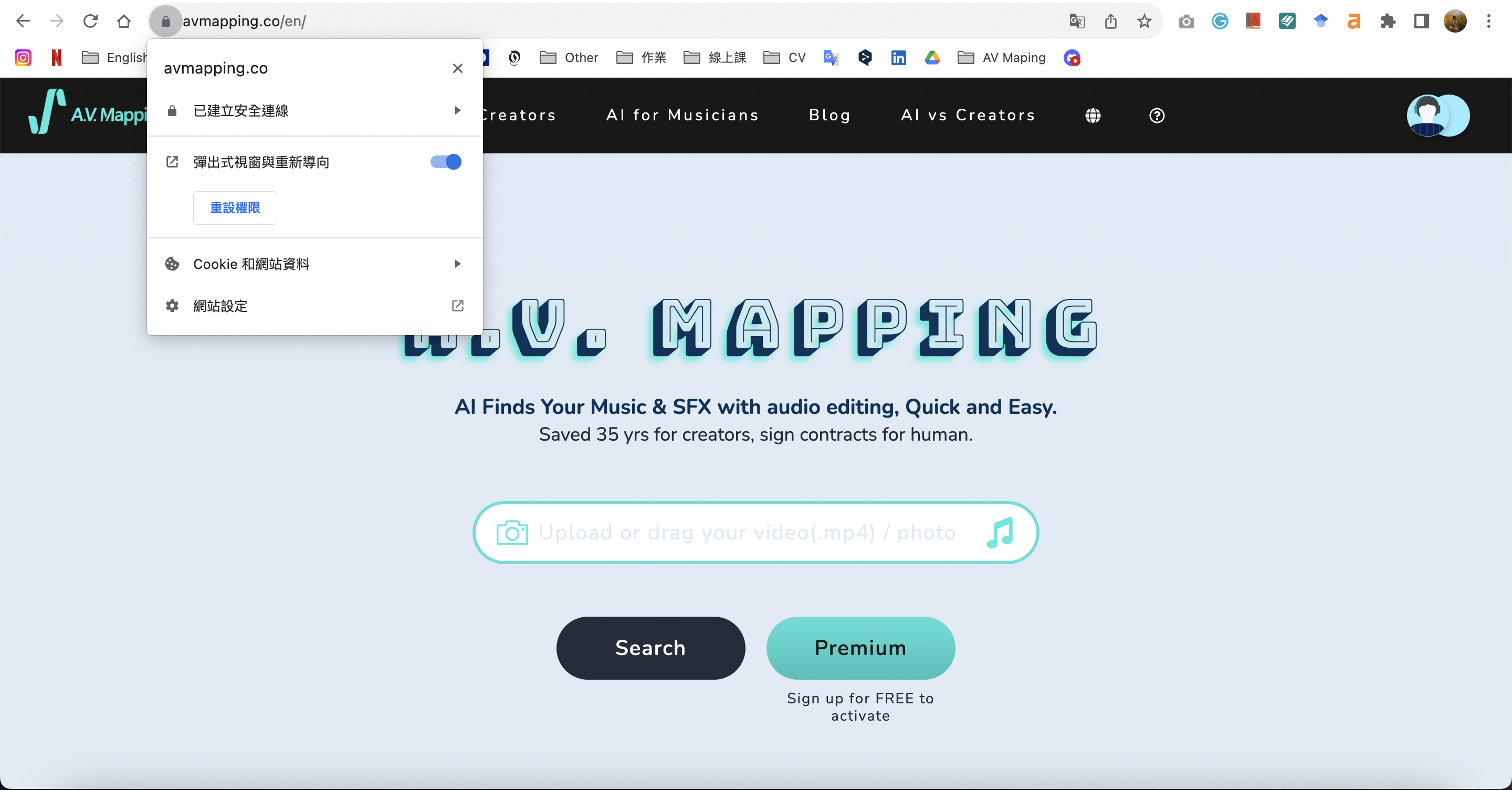A.V. Mapping 使用指南
A.V. Mapping 使用指南
[一般用戶 - 基本設定]
[基本設定] 1. 註冊帳戶
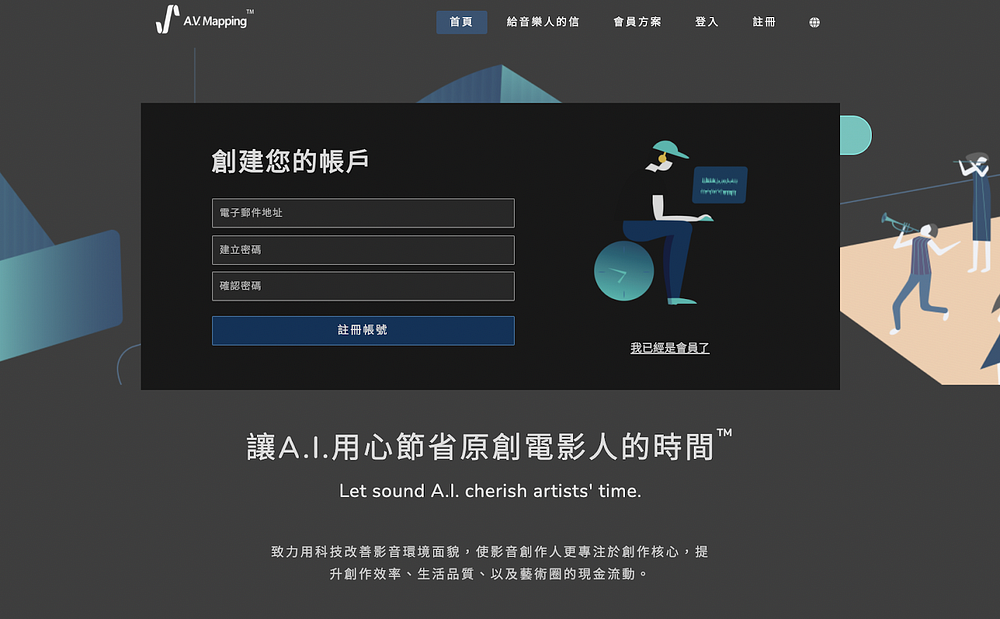
Notes: 使用第三方帳號(Google, Facebook)登入時,請先確認瀏覽器是否封鎖彈出式視窗
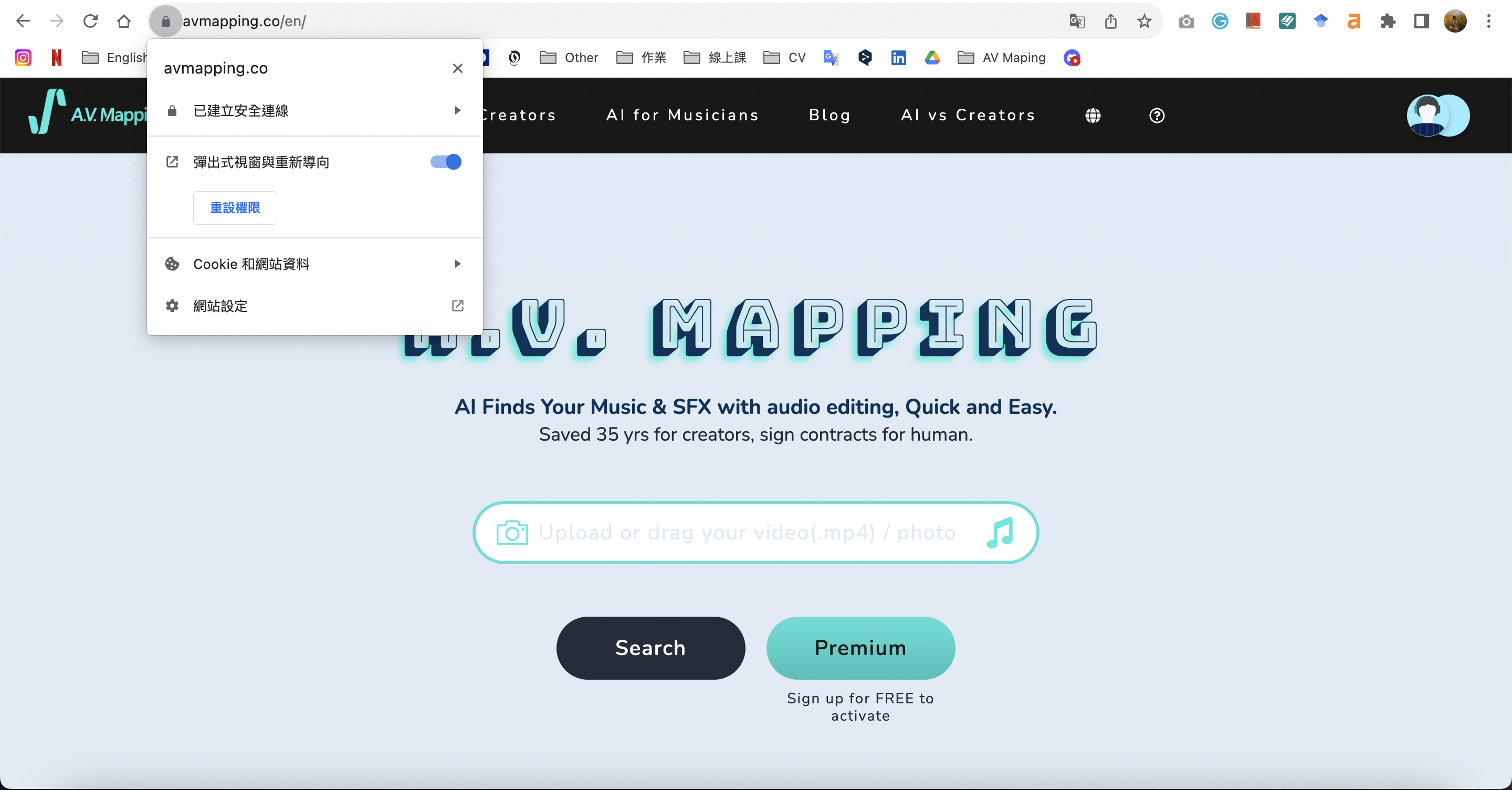
[基本設定] 2. 登入帳戶
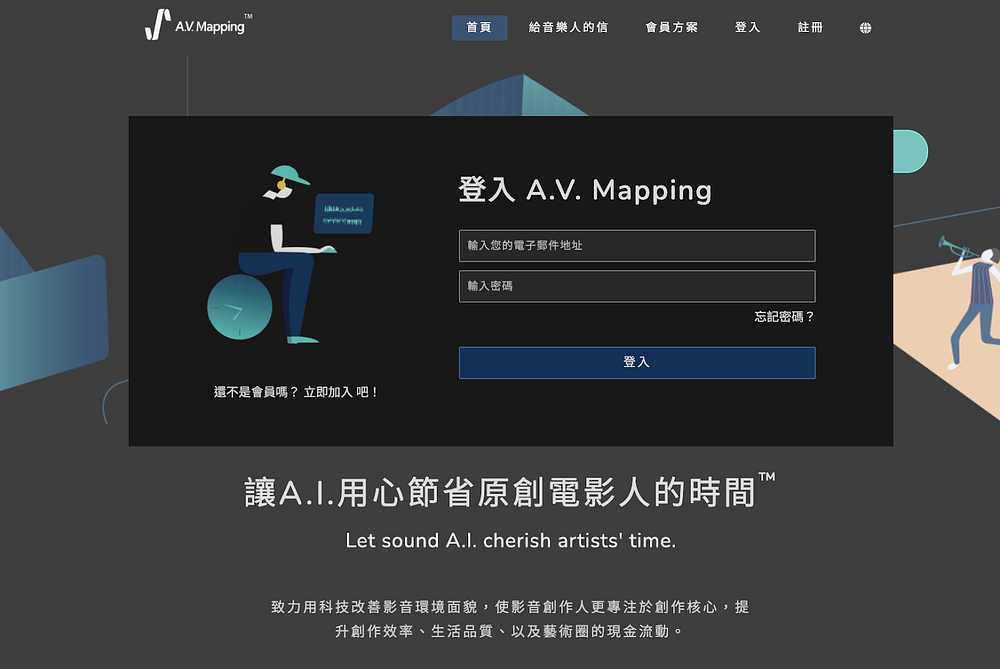
[基本設定] 3. 更改語言
A.V. Mapping 平台目前提供繁體中文與英文的語言。您可以點擊右上角的地球按鈕來切換這兩種語言。
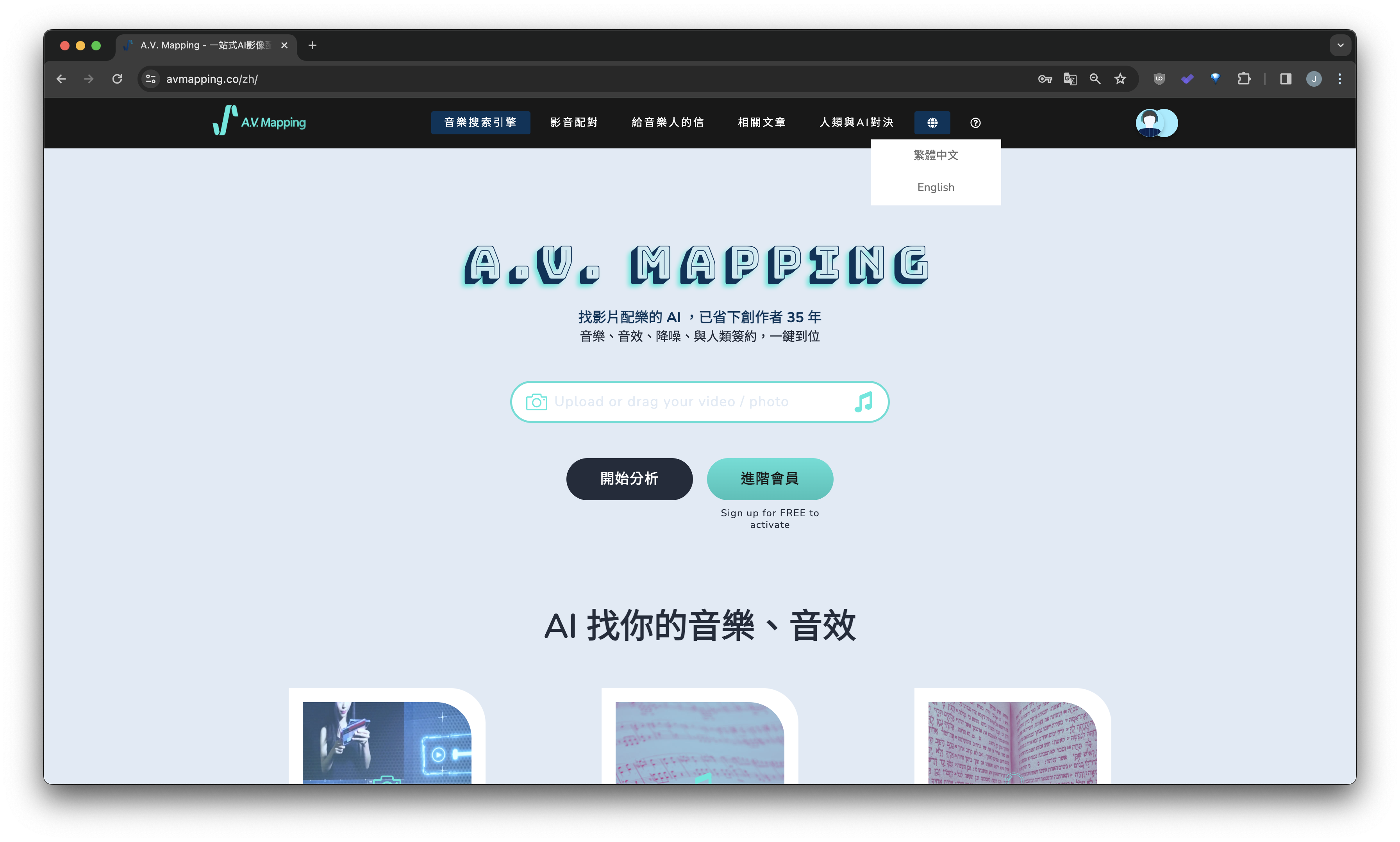
[基本設定] 4. 編輯個人資料(填寫合約信息)
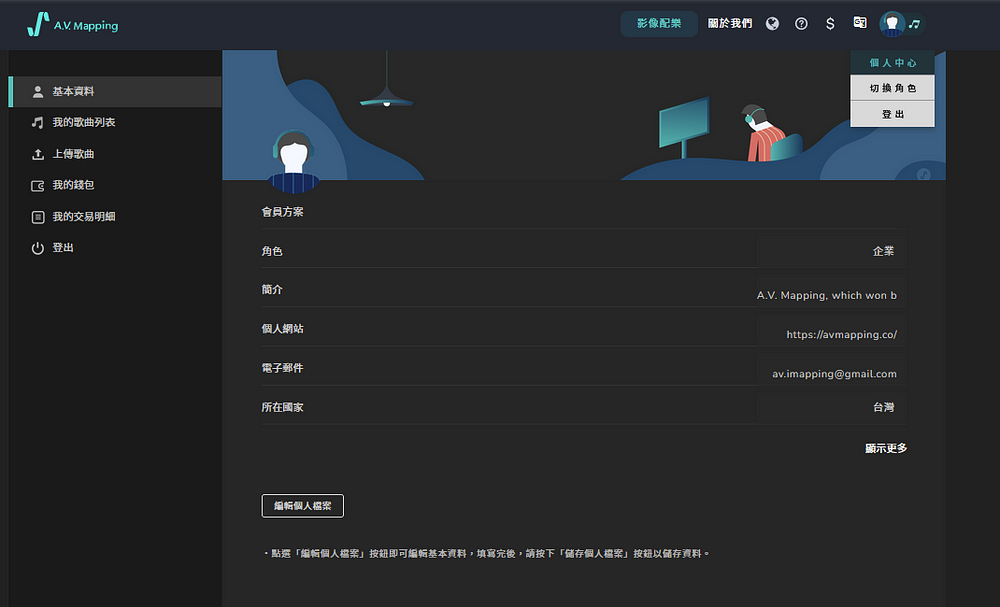
—–
[創作者功能] 使用A.V. Mapping平台找到我的影片的音樂/音效
[創作者功能] 第一步驟、上傳影片
- 前往 分析頁面,上傳您的影片,並選擇音樂或音效(SFX)功能。
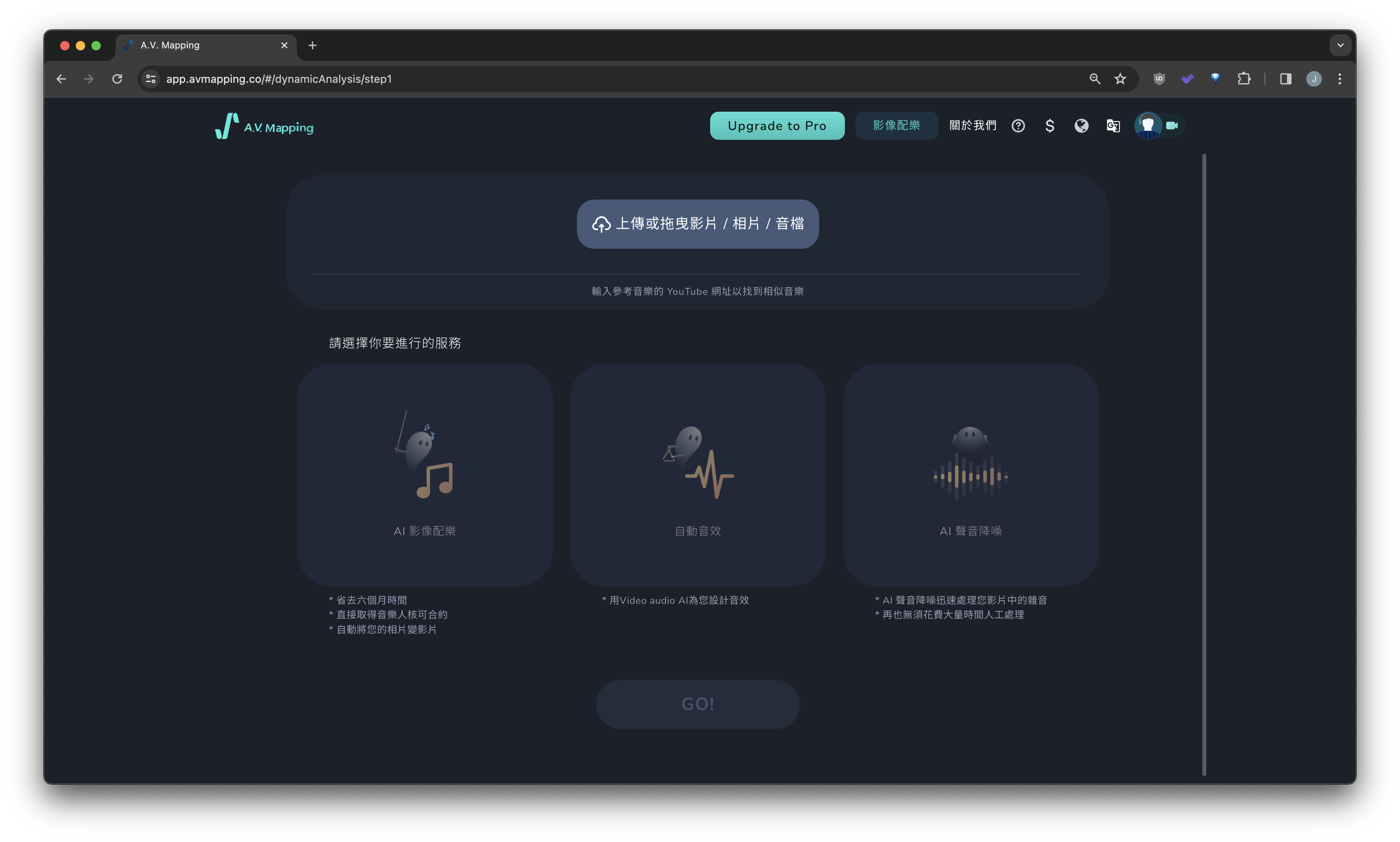
[創作者功能] 第二步驟、與AI溝通
- 您現在可以客製分析項目。輸入文字大綱、預算、參考音樂類型、音樂授權區域、使用時間和特殊需求。在此階段,AI將分析影片,包括臉部表情、環境、動作、顏色和物體等。如果您選擇上傳帶有YouTube鏈接的音樂參考,音樂AI也將評估其音樂類型、情感、節奏、音調和旋律。
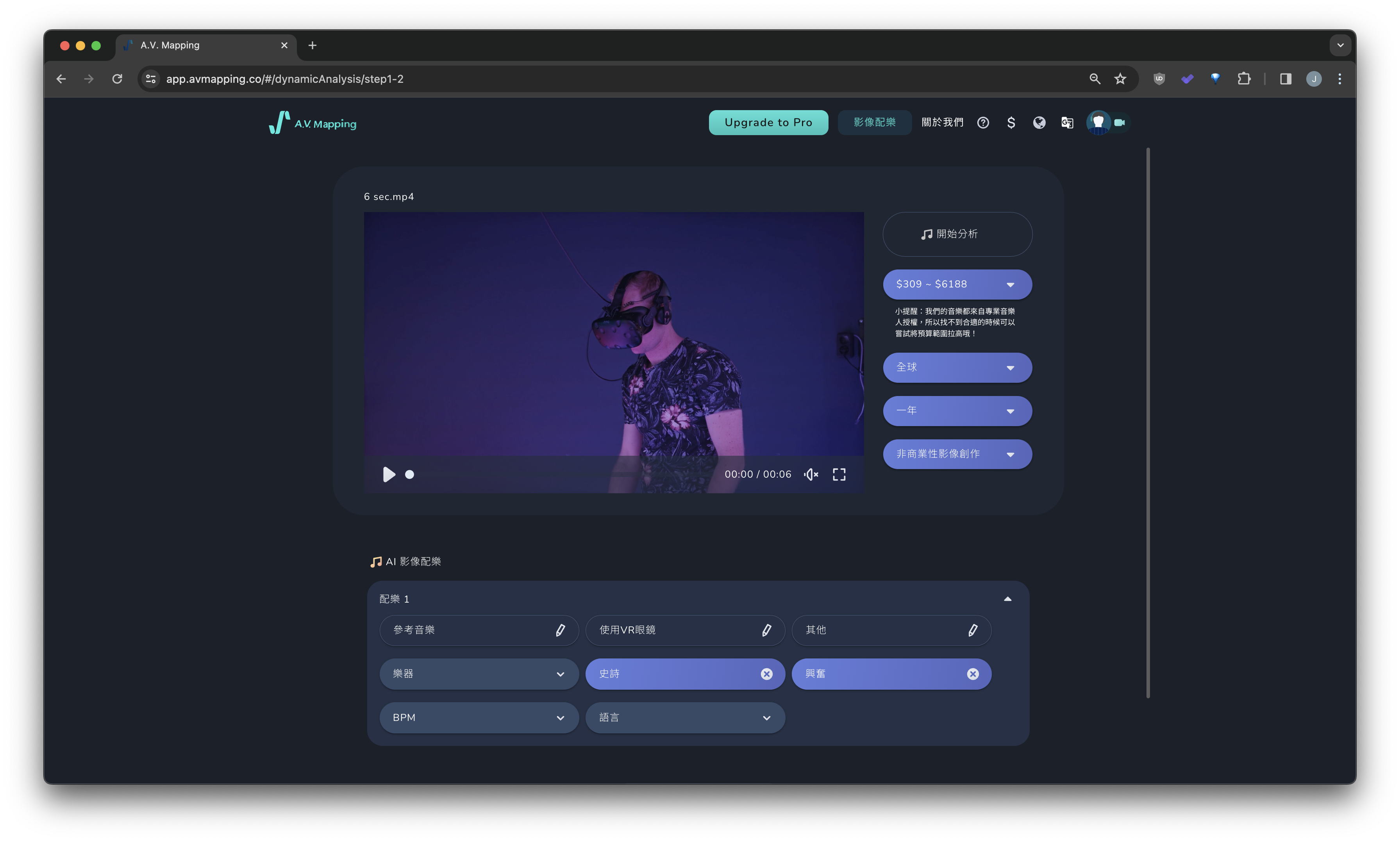
[創作者功能] 第三步驟、獲得推薦曲目
- 分析後,您將獲得三首推薦音樂曲。播放樂曲後,您可以用$符號選擇您喜歡的曲目,然後選擇「下一步」和「前往結帳」進行到確認頁面。
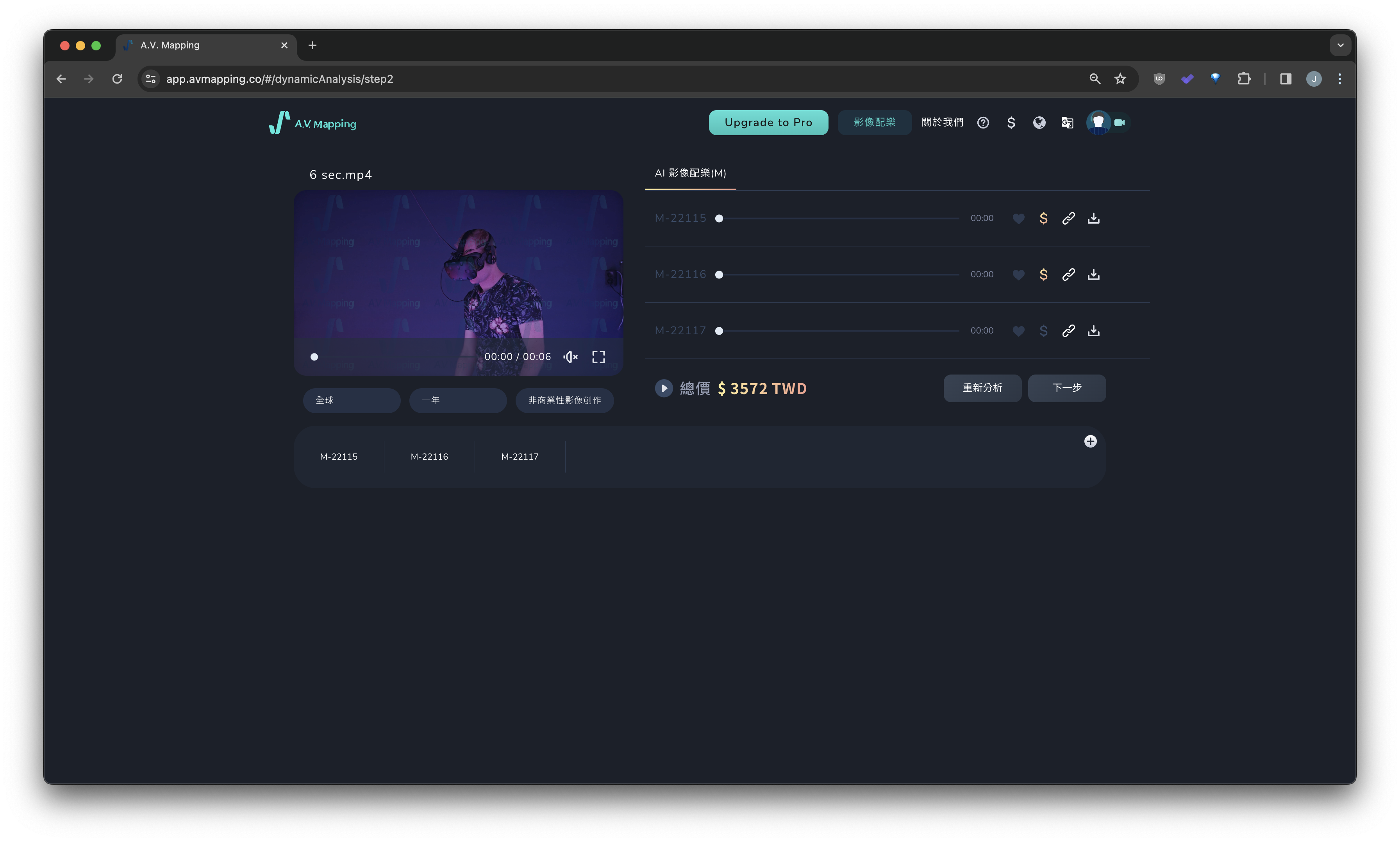
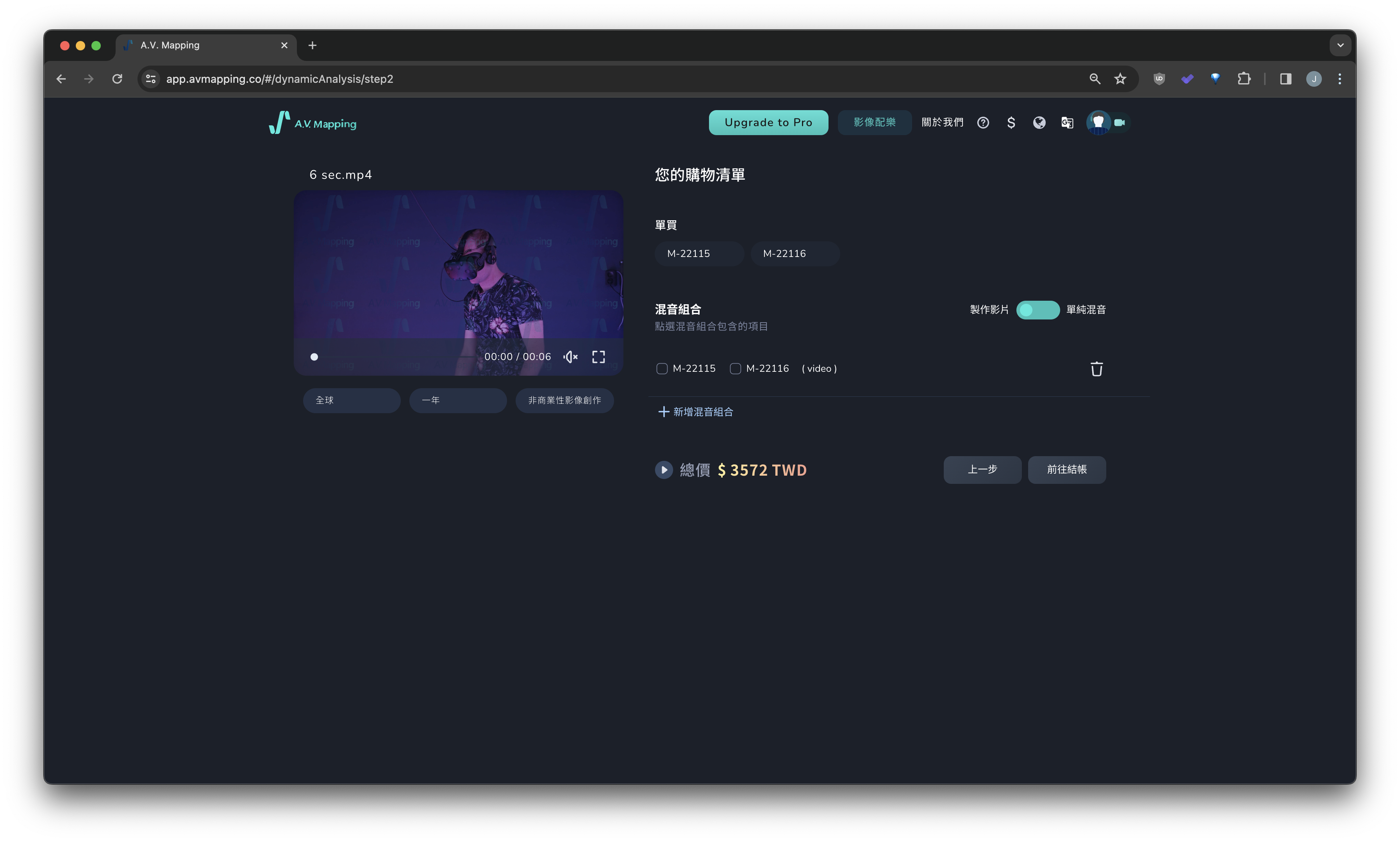
[創作者功能] 3-2. 切換音軌、混音
Q. 如何切換不同音軌、播放A.V. Mapping為我影片所分析出的不同音樂/音效?
- 在編輯平台的右下方點擊 + 按鈕,以查看3個匹配音樂曲目的控制項。
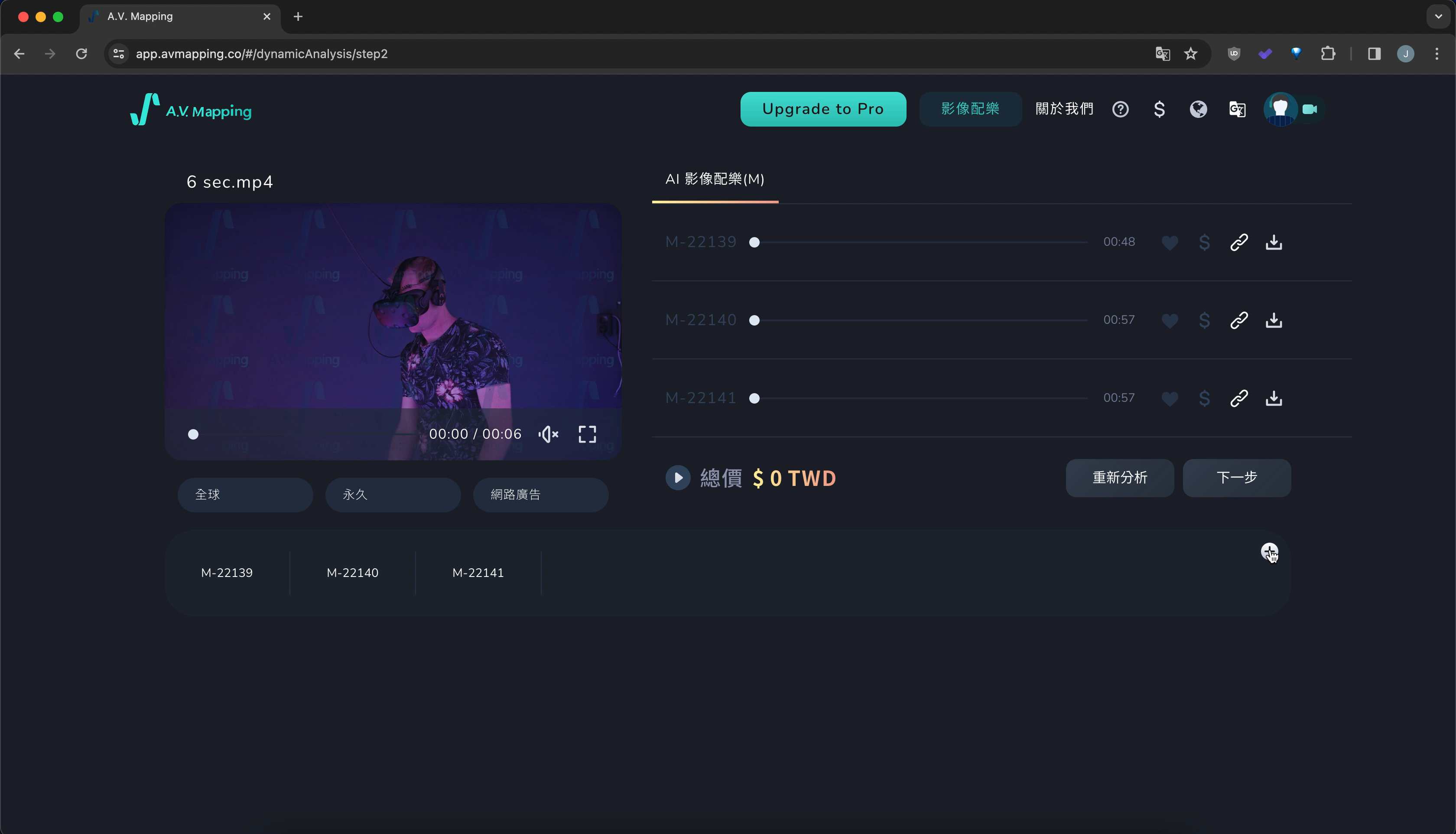
- 按下播放圖示,開始播放您的影片與第一首樂曲。
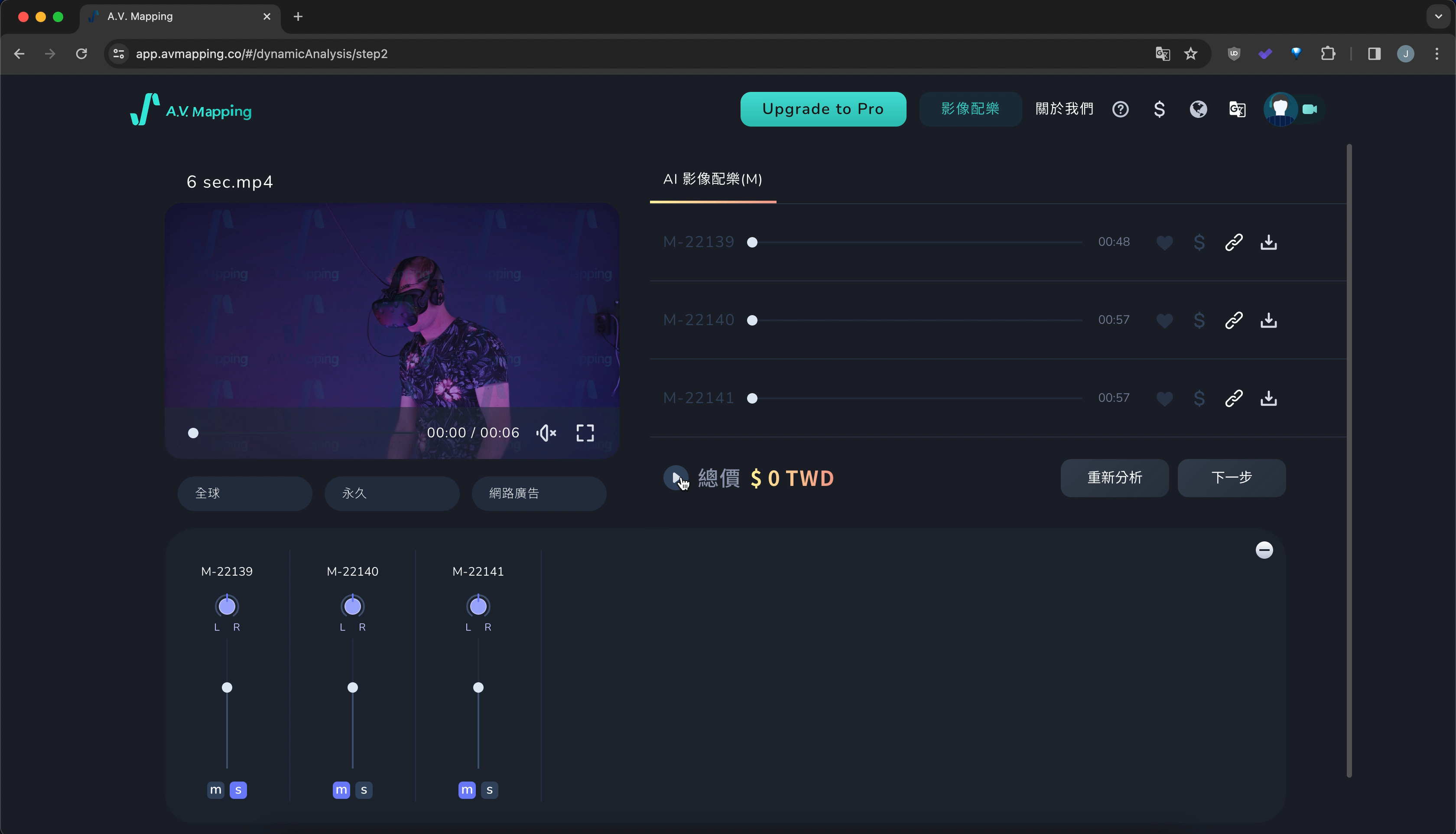
- 若要播放另一首曲目,點擊其對應的「S」(Solo)圖示。
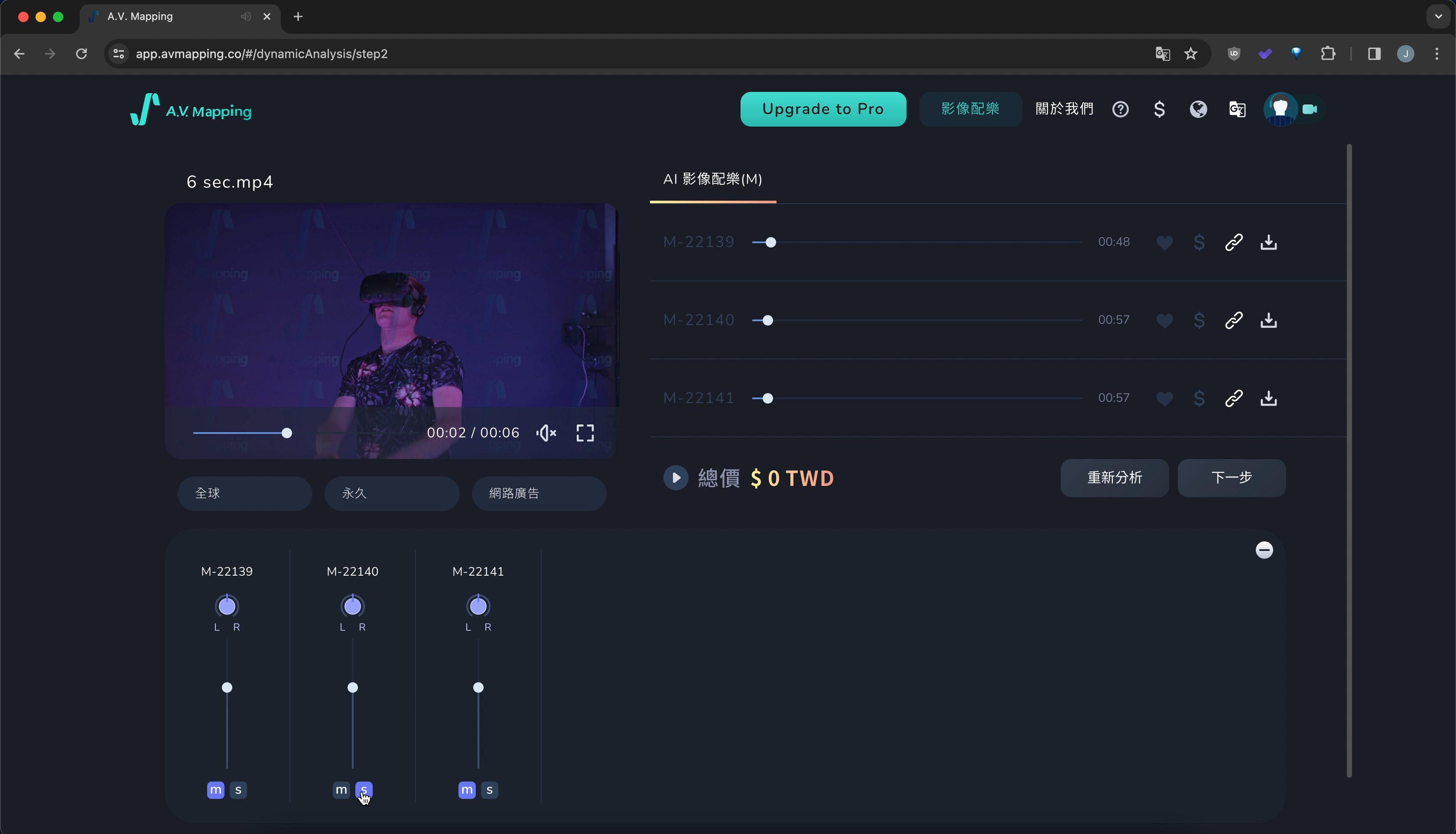
- 如果您想要同時播放多首曲目,將他們的「M」和「S」圖示都保持關閉(灰色狀態)。
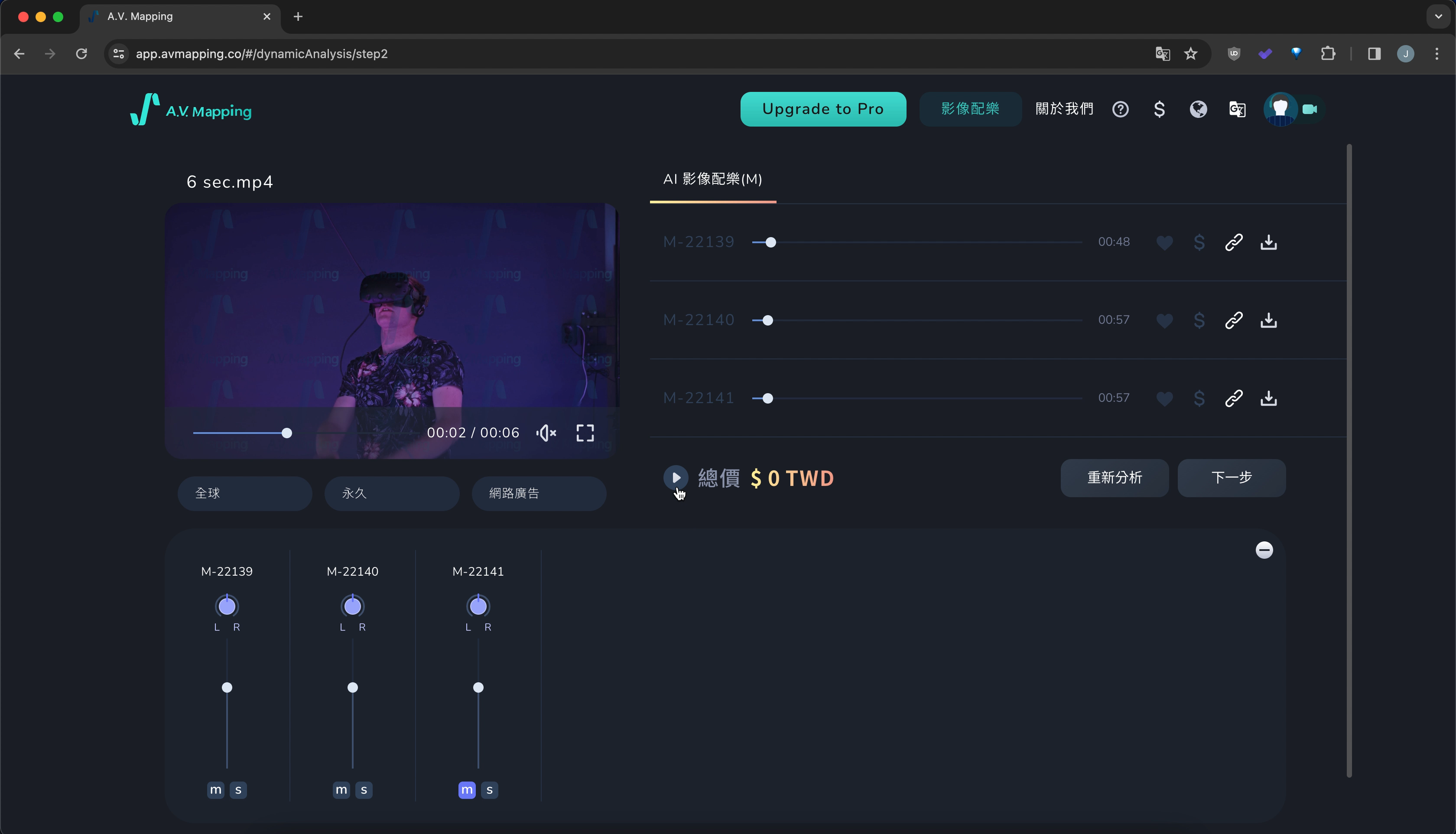
[創作者功能] 3-3. 分享音樂給其他人
Q. 如何預覽和分享我的影片中的新音樂和音效?
- 點擊您想與他人分享的音樂的連結圖示。
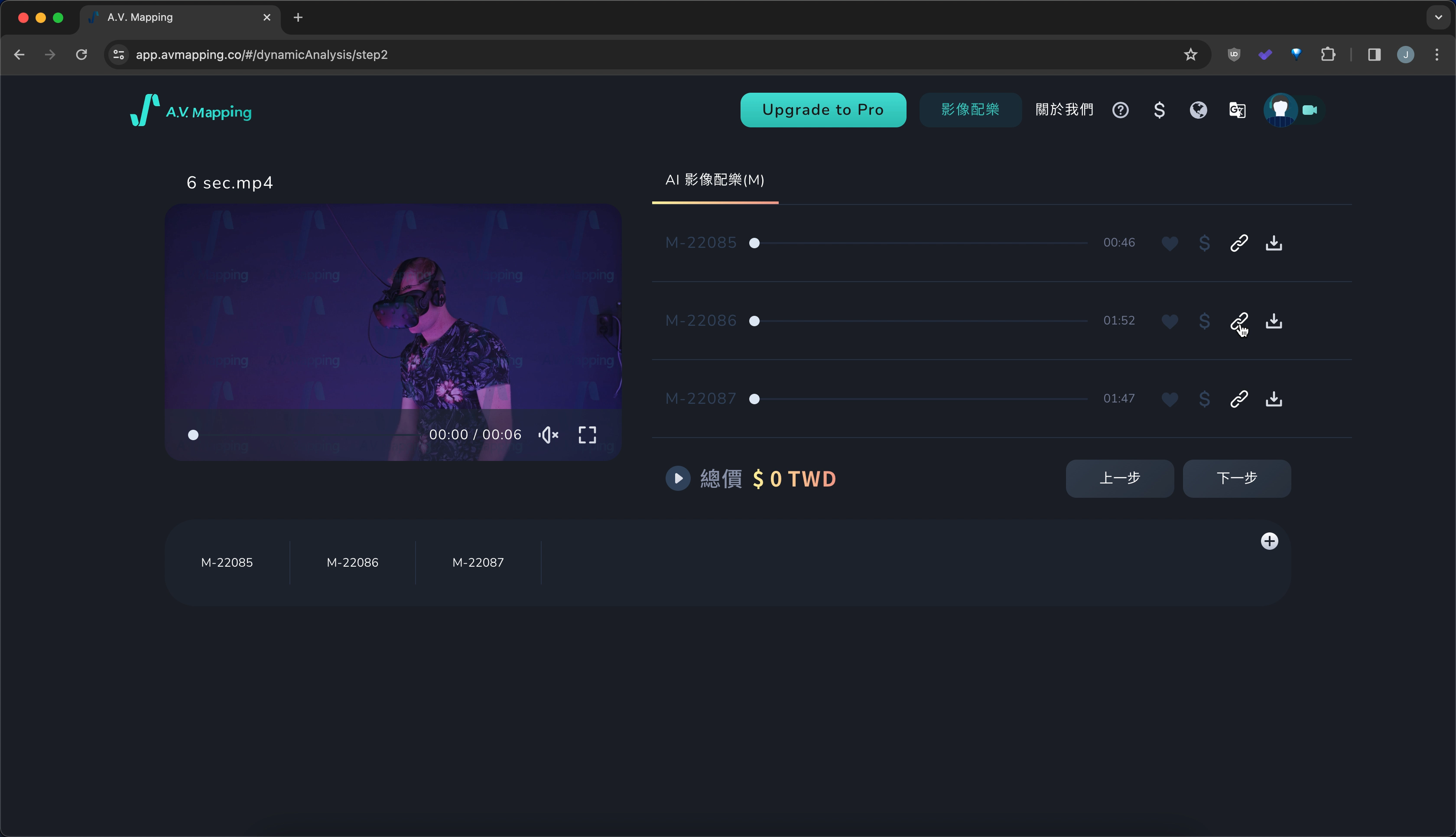
- 複製試聽連結。
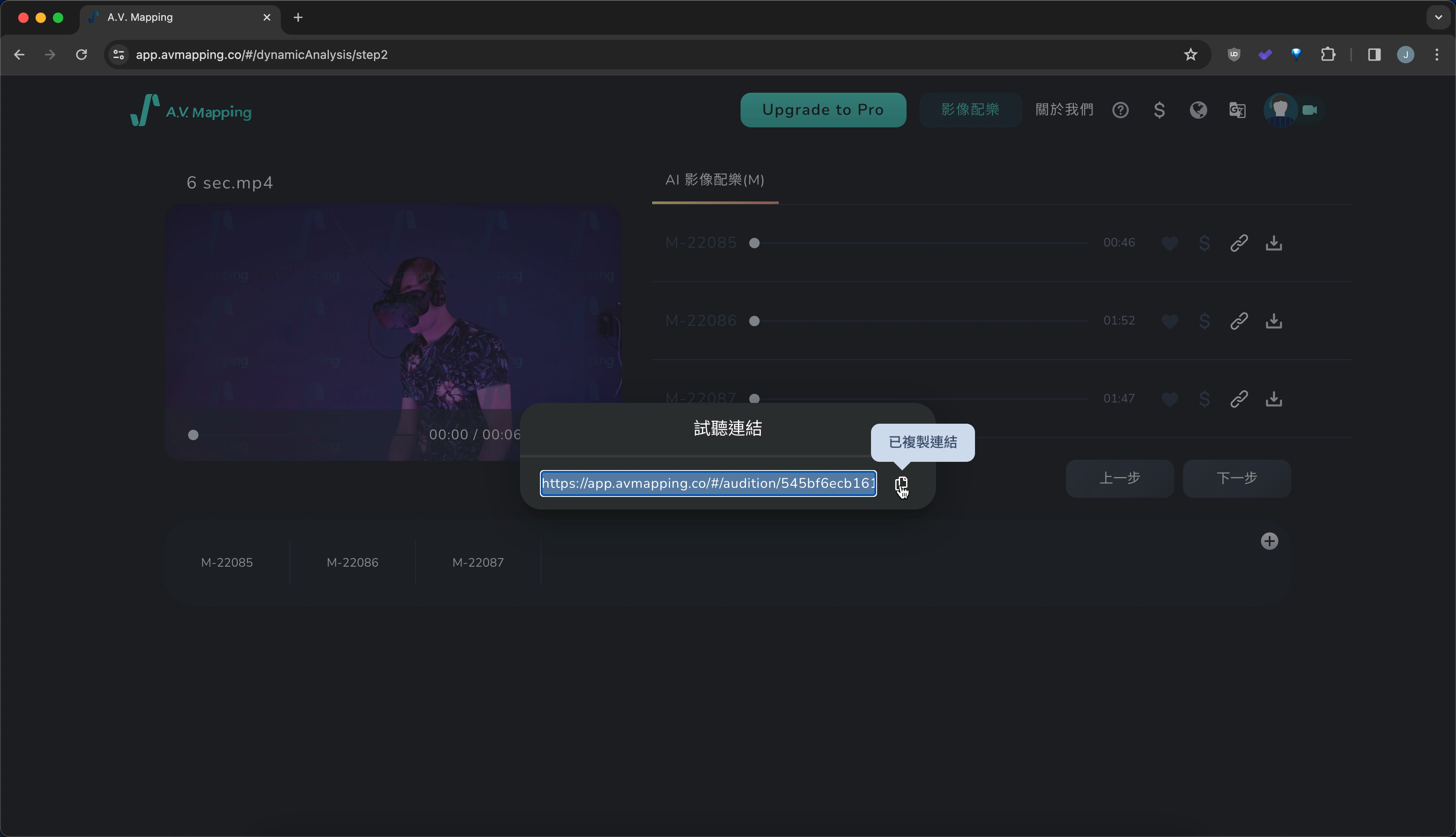
- 其他創作者現在可以使用您選定的音樂預覽您的影片。請注意,他們需要登入他們的A.V. Mapping帳戶才能觀看。
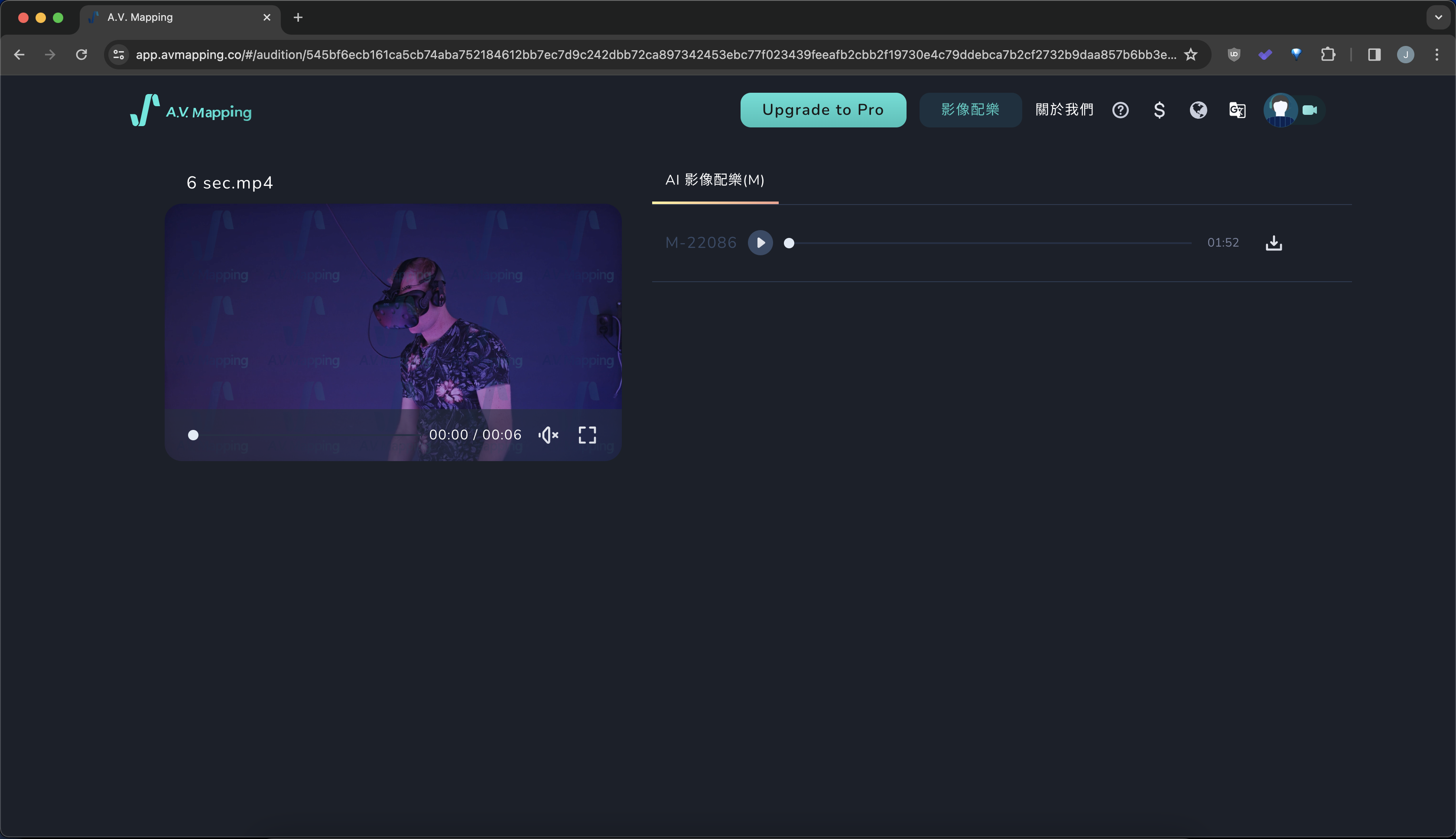
[創作者功能] 3-4. 影片混音
Q. 如何在 A.V. Mapping 上,混音我的影片與音樂和音效 (SFX) ?
- 使用「$」圖示指定您選擇的音樂和音效,然後進行下一步。
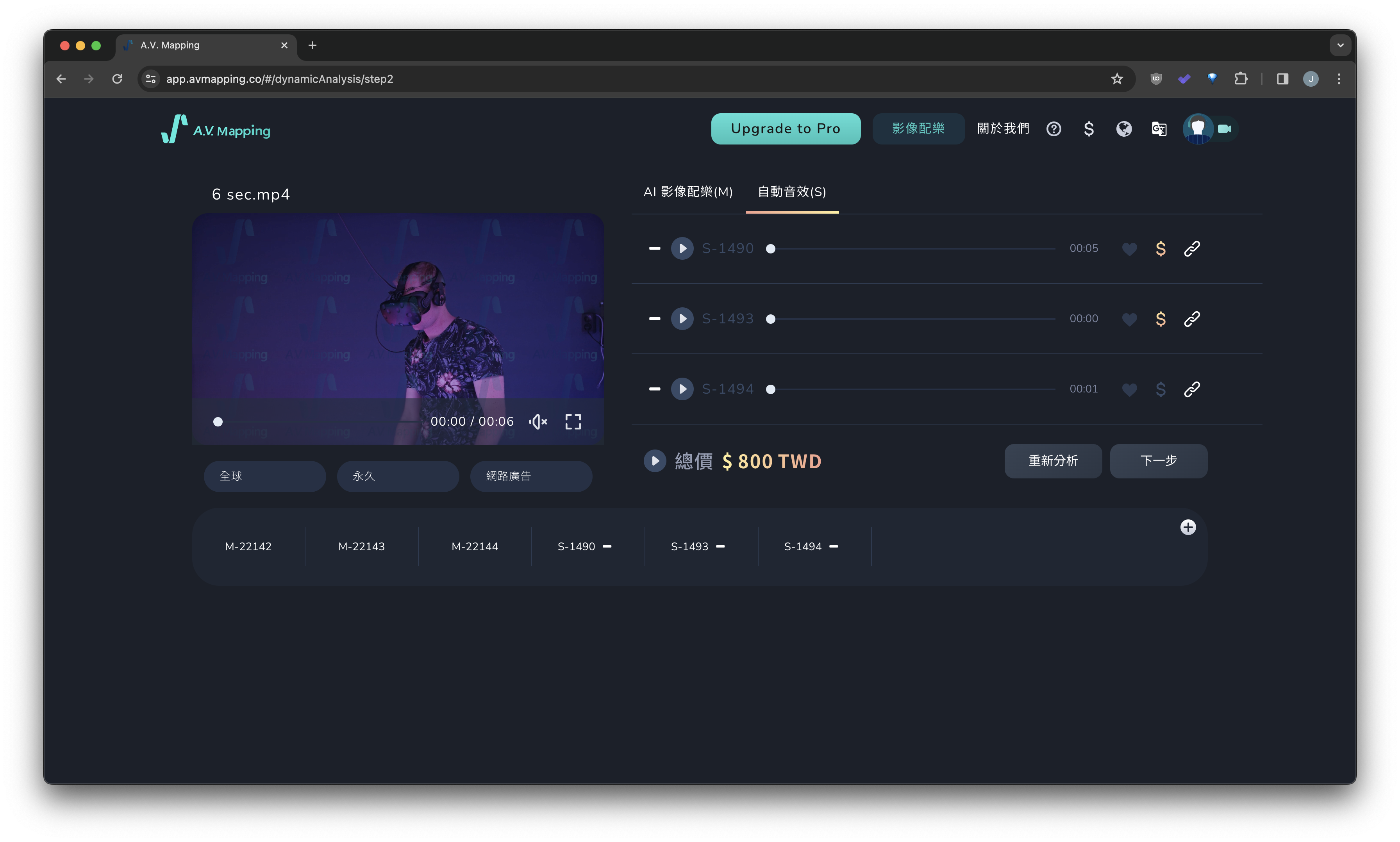
- 在「混音組合」下選擇您的音樂和音效,並根據您希望的輸出格式是影片或是音樂檔,切換您的選擇到「製作影片」或「單純混音」選項。
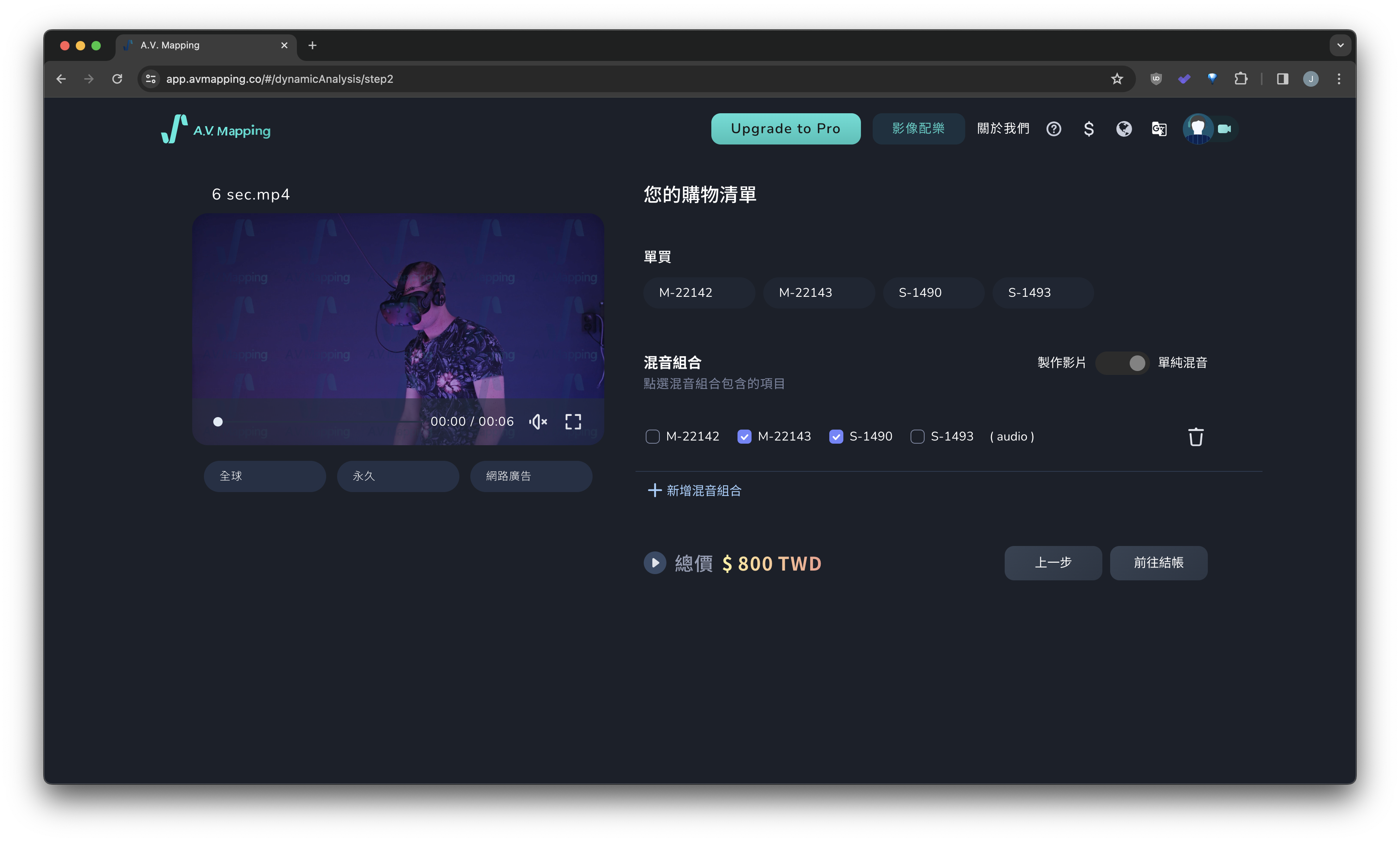
- 結帳並下載您的檔案。
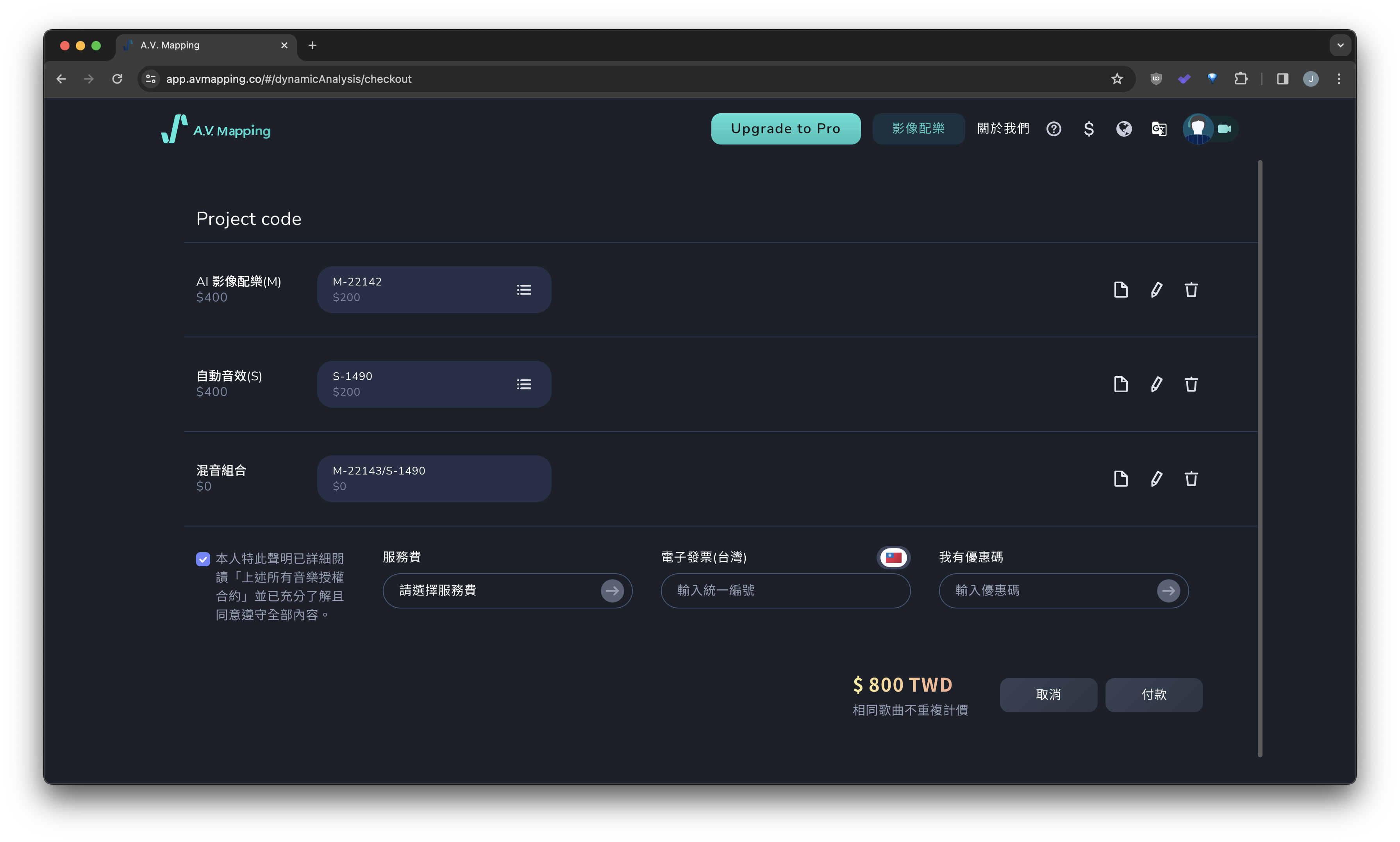
[創作者功能] 第四步驟、確認合約
- 閱讀並同意授權合約
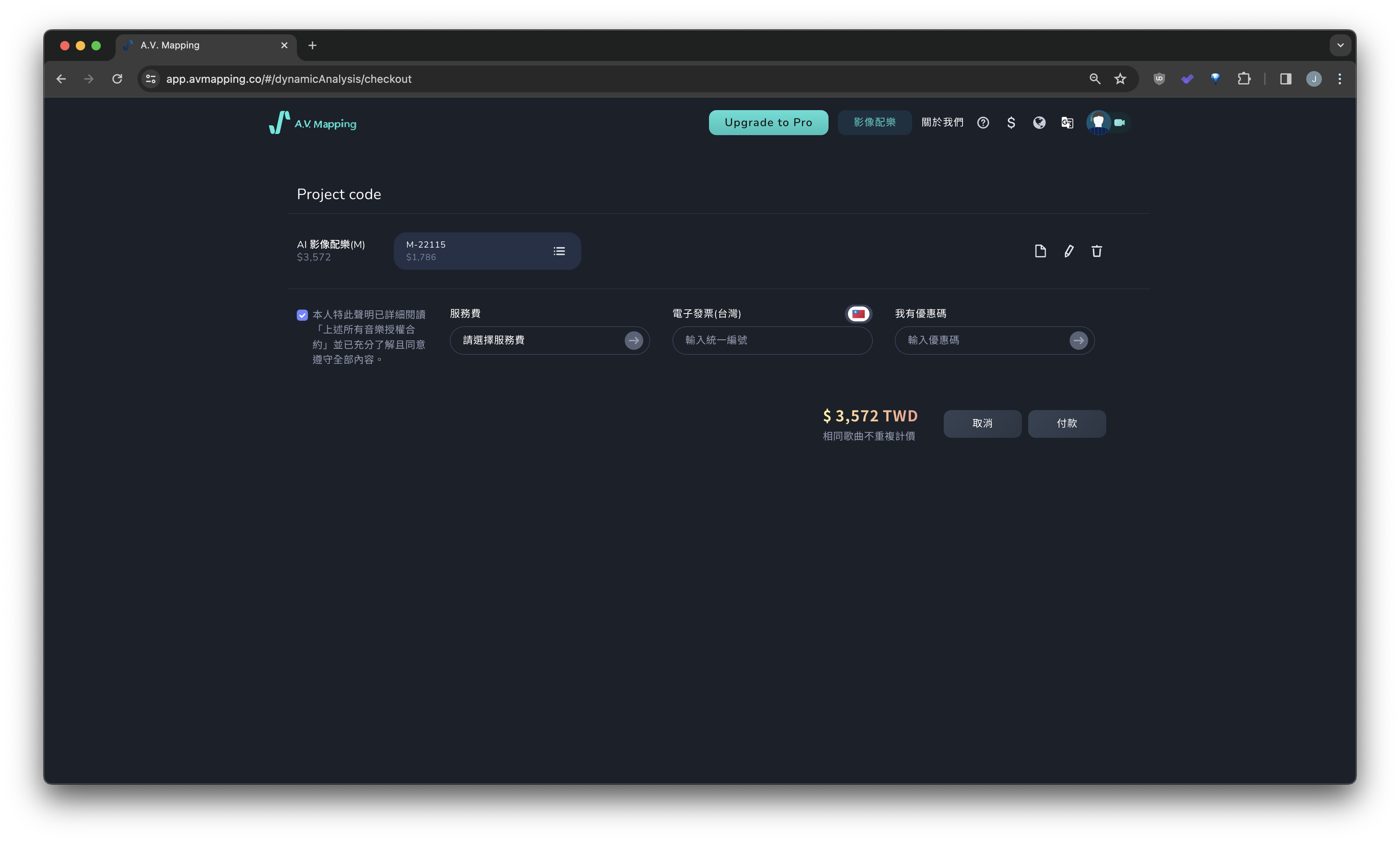
[創作者功能] 第五步驟、確認帳務資訊並付款
- 輸入帳務資訊,像是統一編號、收據或發票形式,將會影響付款方式,接著點擊「付款」,前往輸入信用卡資訊來完成購買。
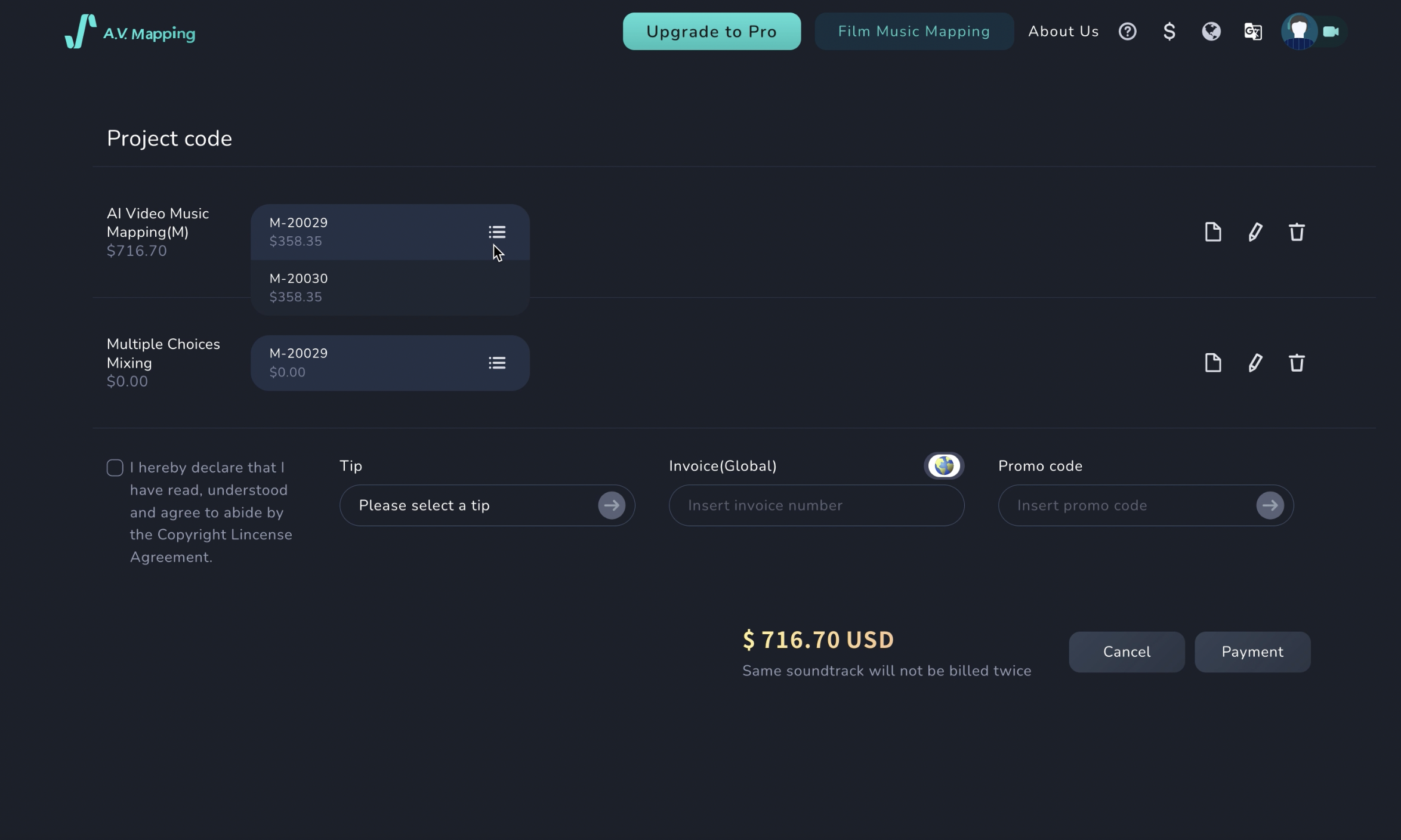
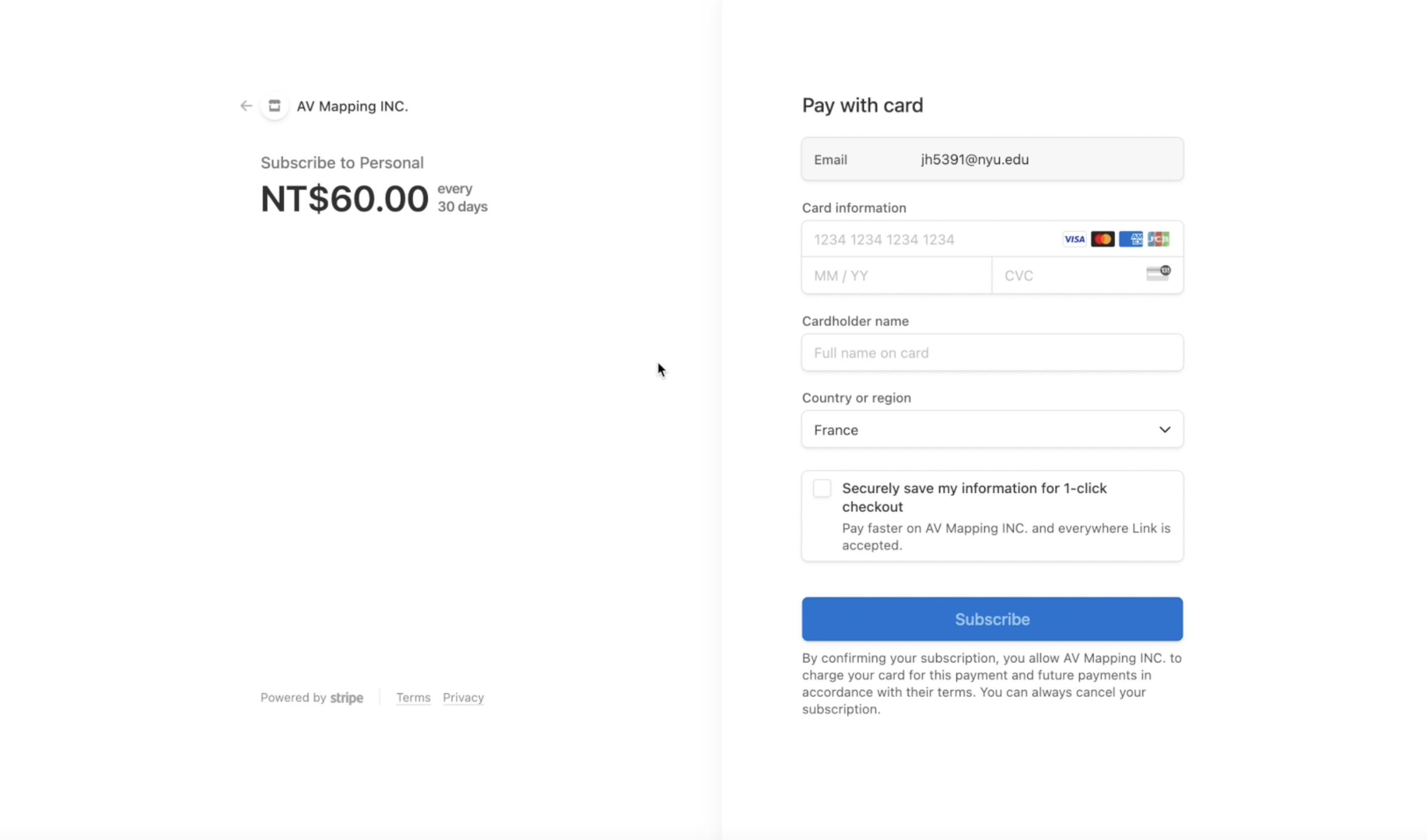
[創作者功能] 第六步驟、下載檔案
- 下載檔案,包含壓制好的影片、音樂、編輯檔與合約
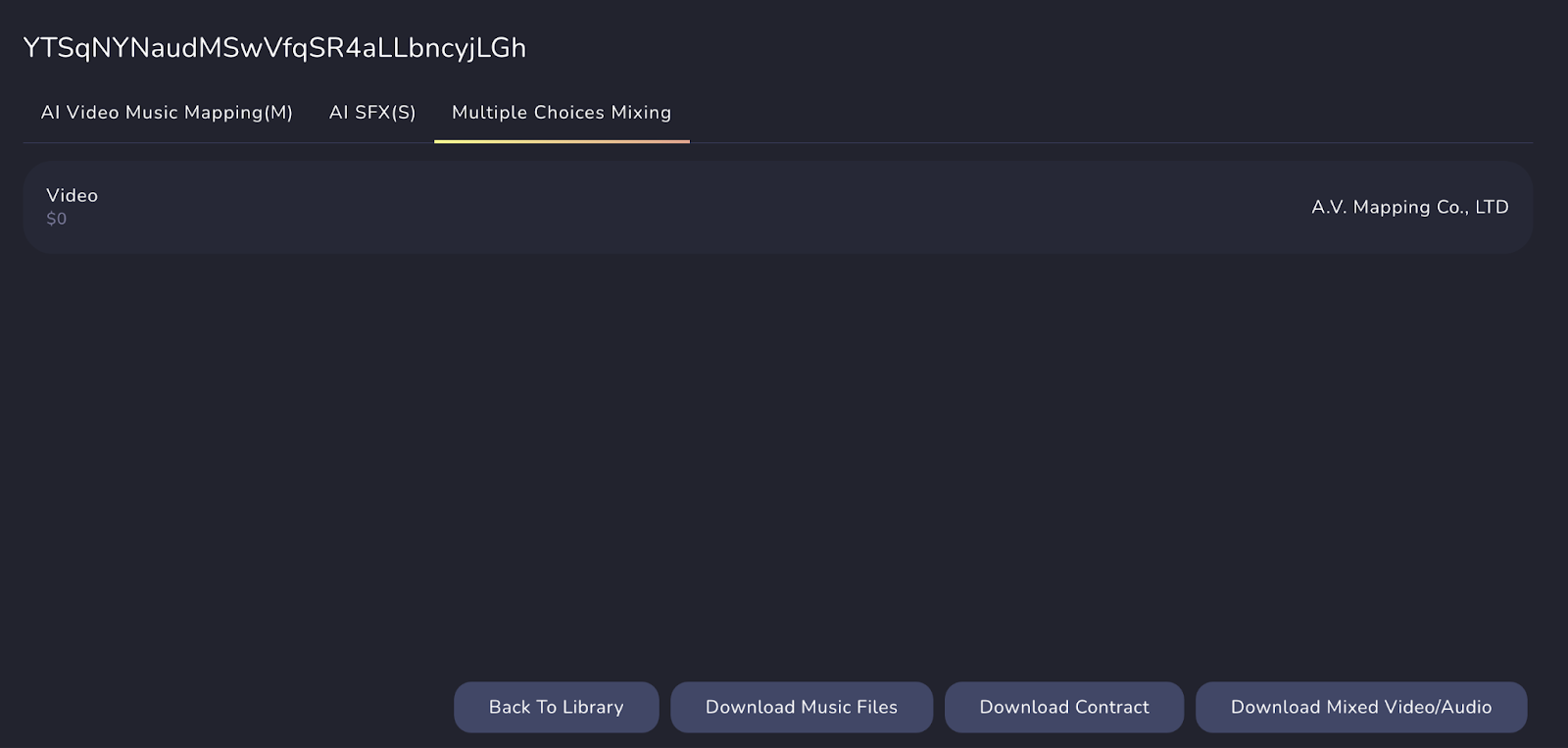
——
[創作者功能] 影像庫回顧結果
Q. 我在哪裡可以找到分析結果?這些分析結果將會保留多久?
- 備註:以下說明適用於您收到「分析後將會通知」。
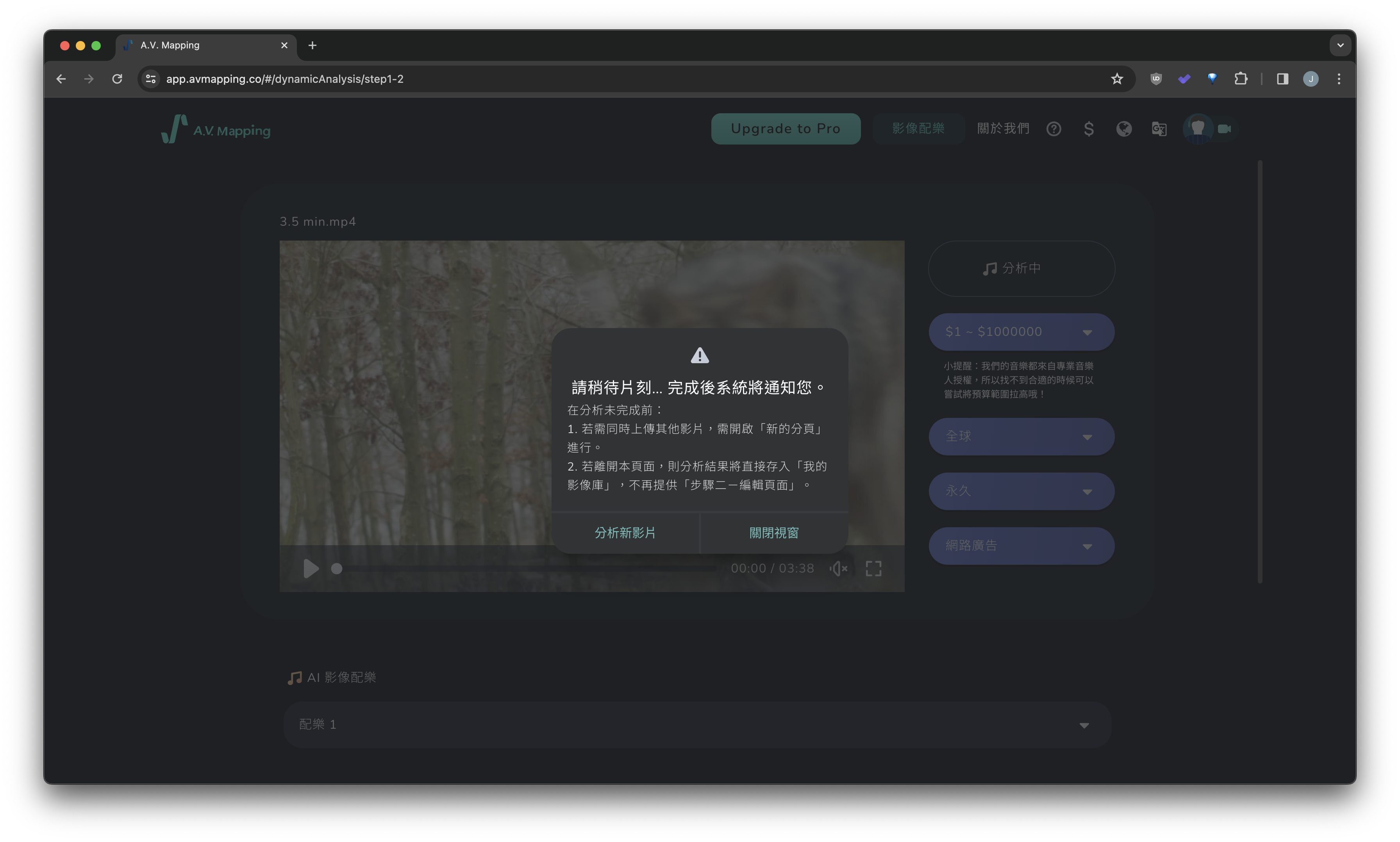
- 您可以在「我的影像庫」 找到您之前影片的分析結果。
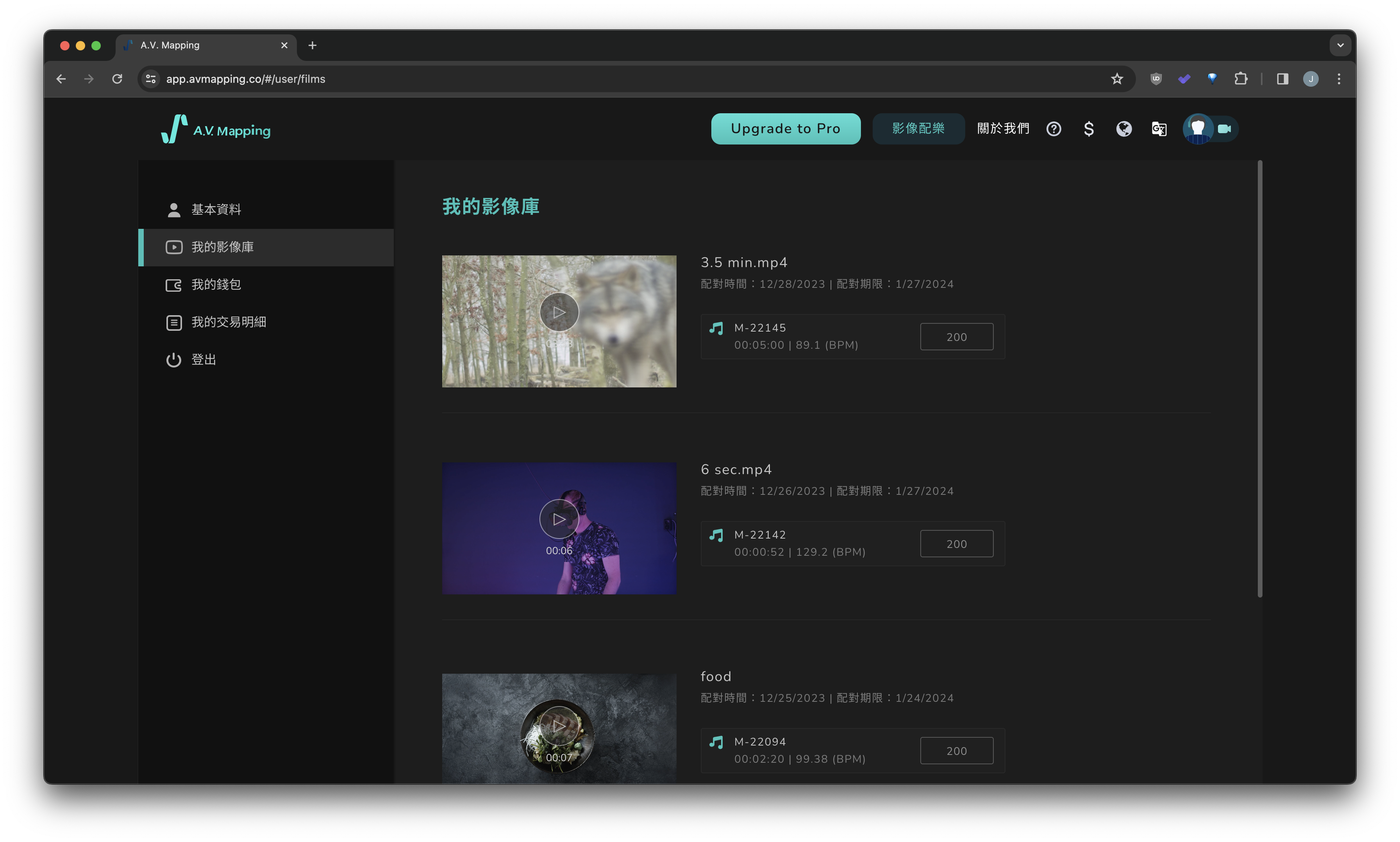
-
點擊您選擇的影片來查看現有的推薦曲目,選擇您喜歡的曲目,這些會以淺藍色顯示。
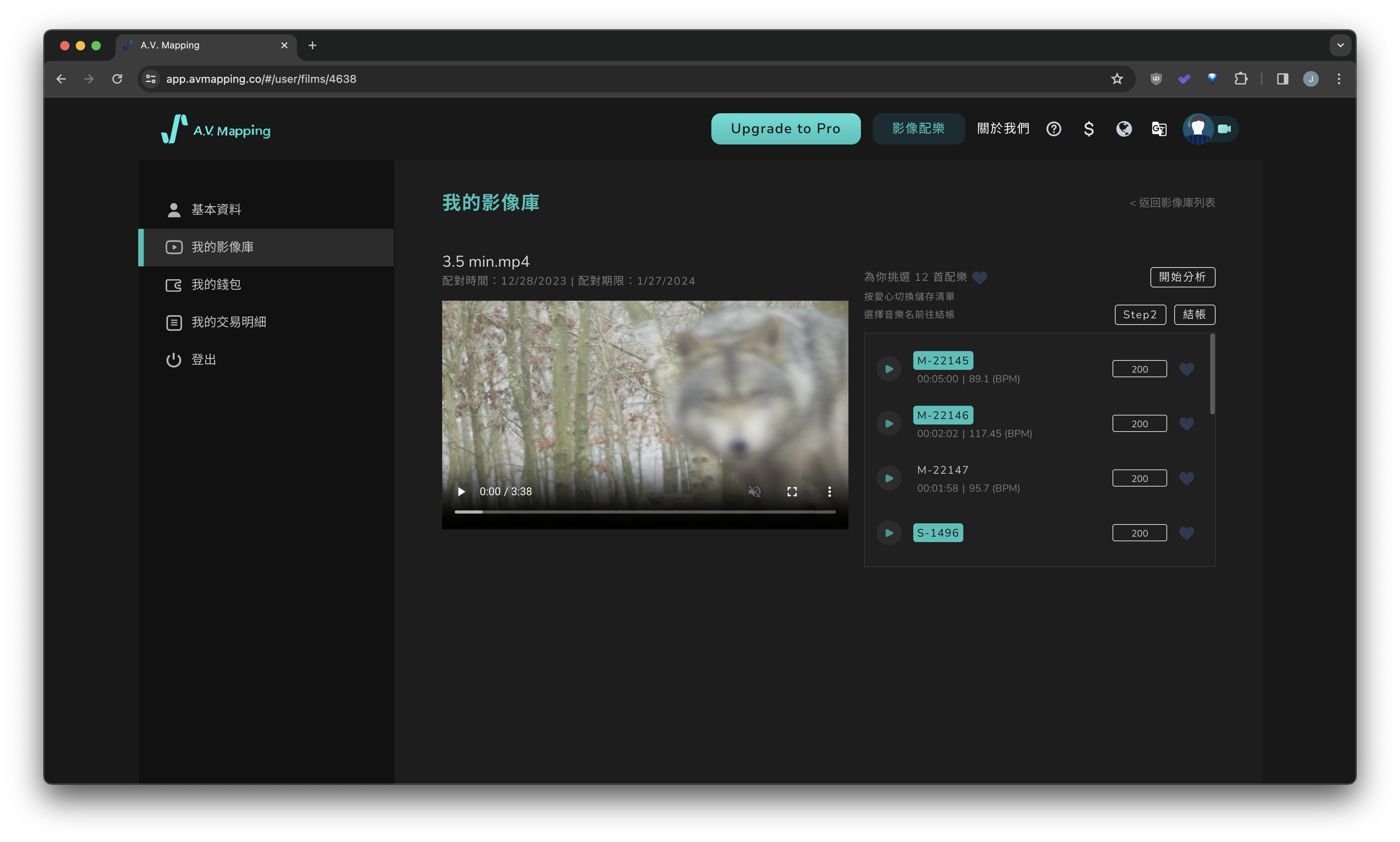
-
每個影片的分析結果會在首次分析後儲存1個月。您可以在影片標題下方查看您的配對期限。
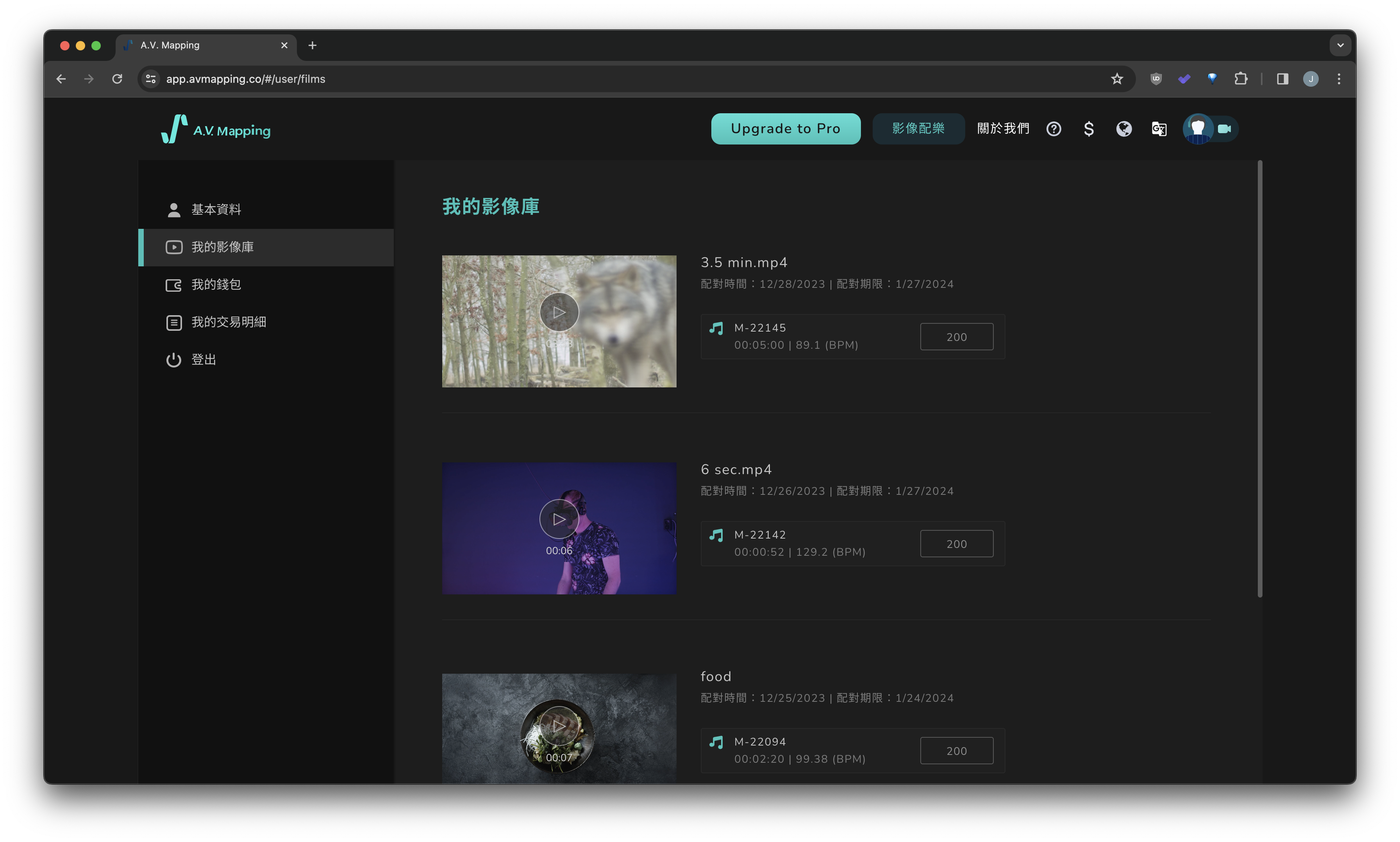
- 現在你可以選擇 [A. 購買] [B. 編輯]
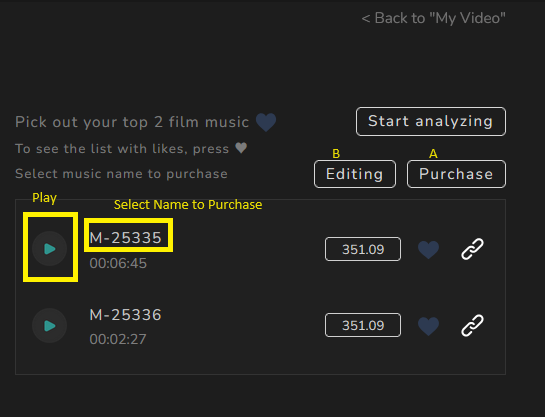
選項 A. 購買
-
選取曲名,選取後會變成亮藍色,接著點選[購買]按鈕
-
閱讀合約後同意線上簽署
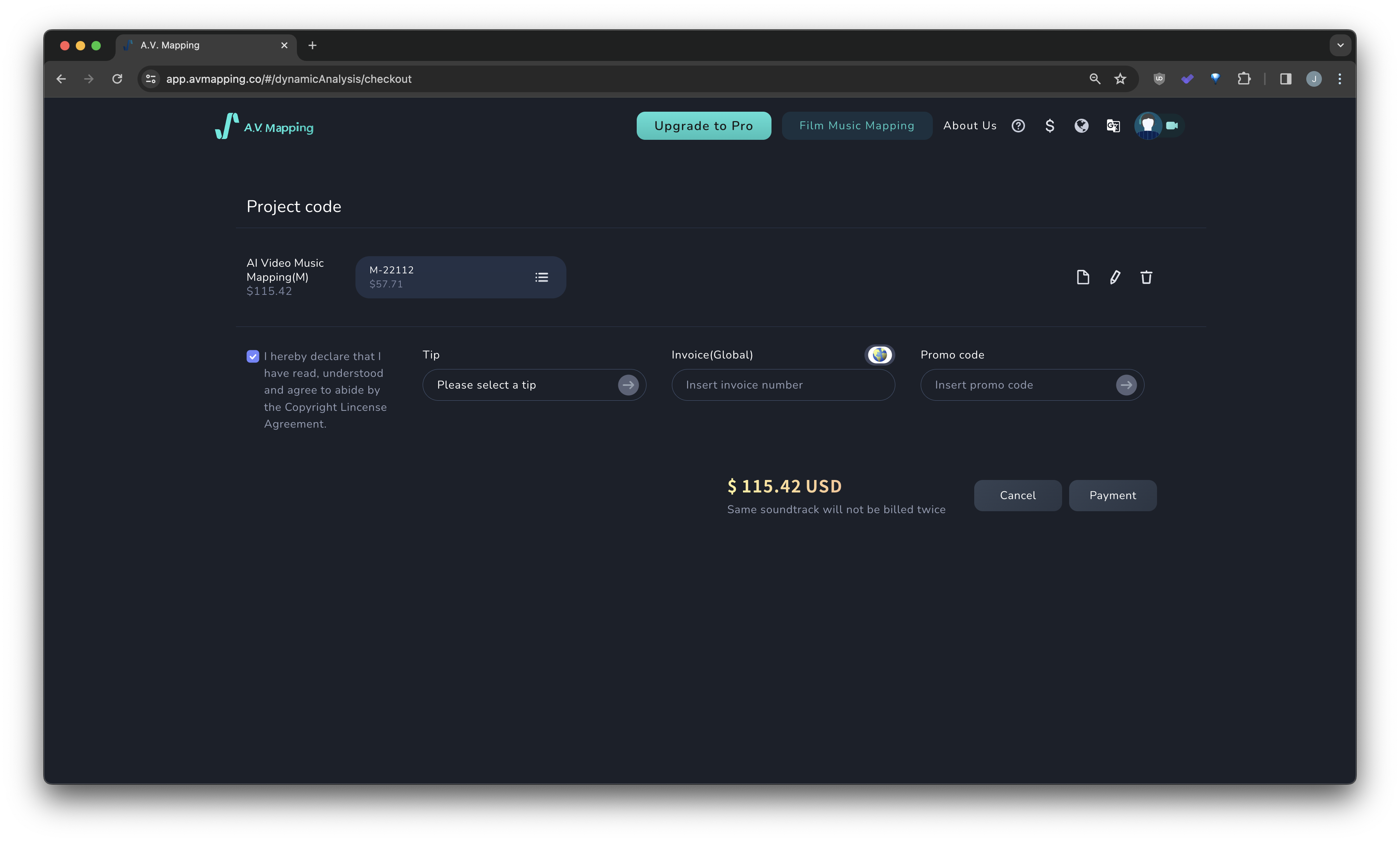
-
輸入會計與稅務資訊,像是統一編號、收據或收據等資訊,接著點選[購買]輸入付款資訊
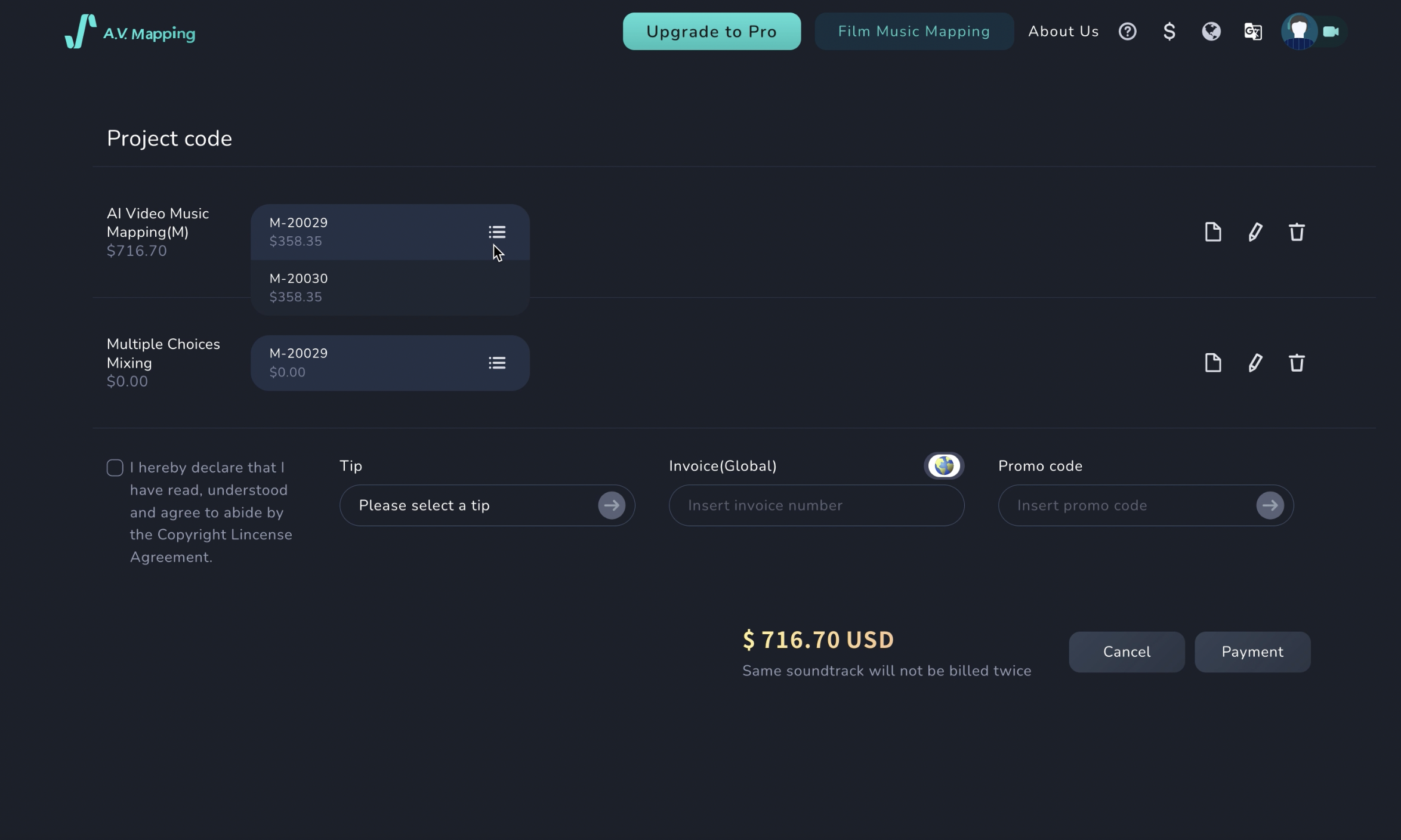
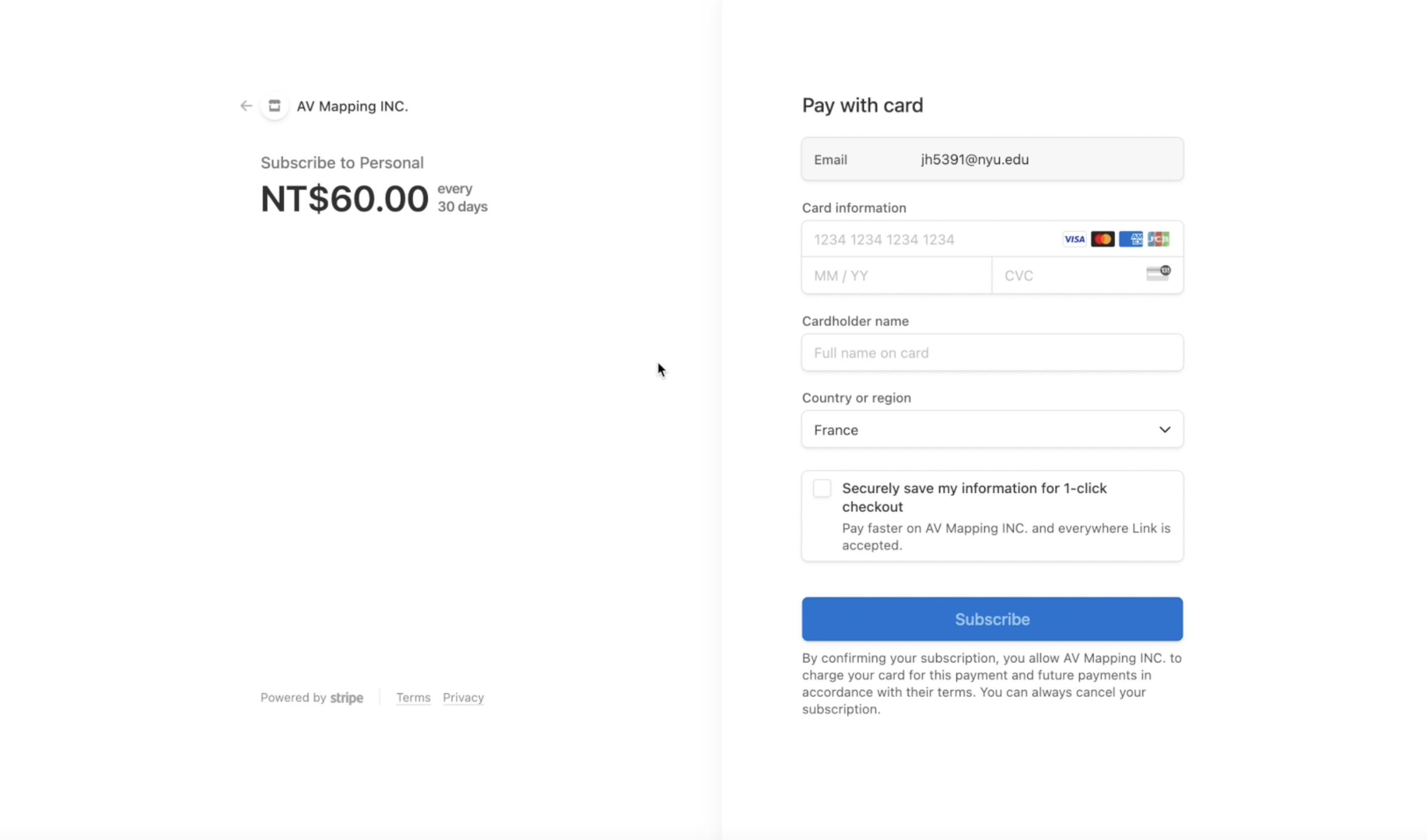
- 下載檔案,包含音樂、合約、影片與音樂合成後的檔案
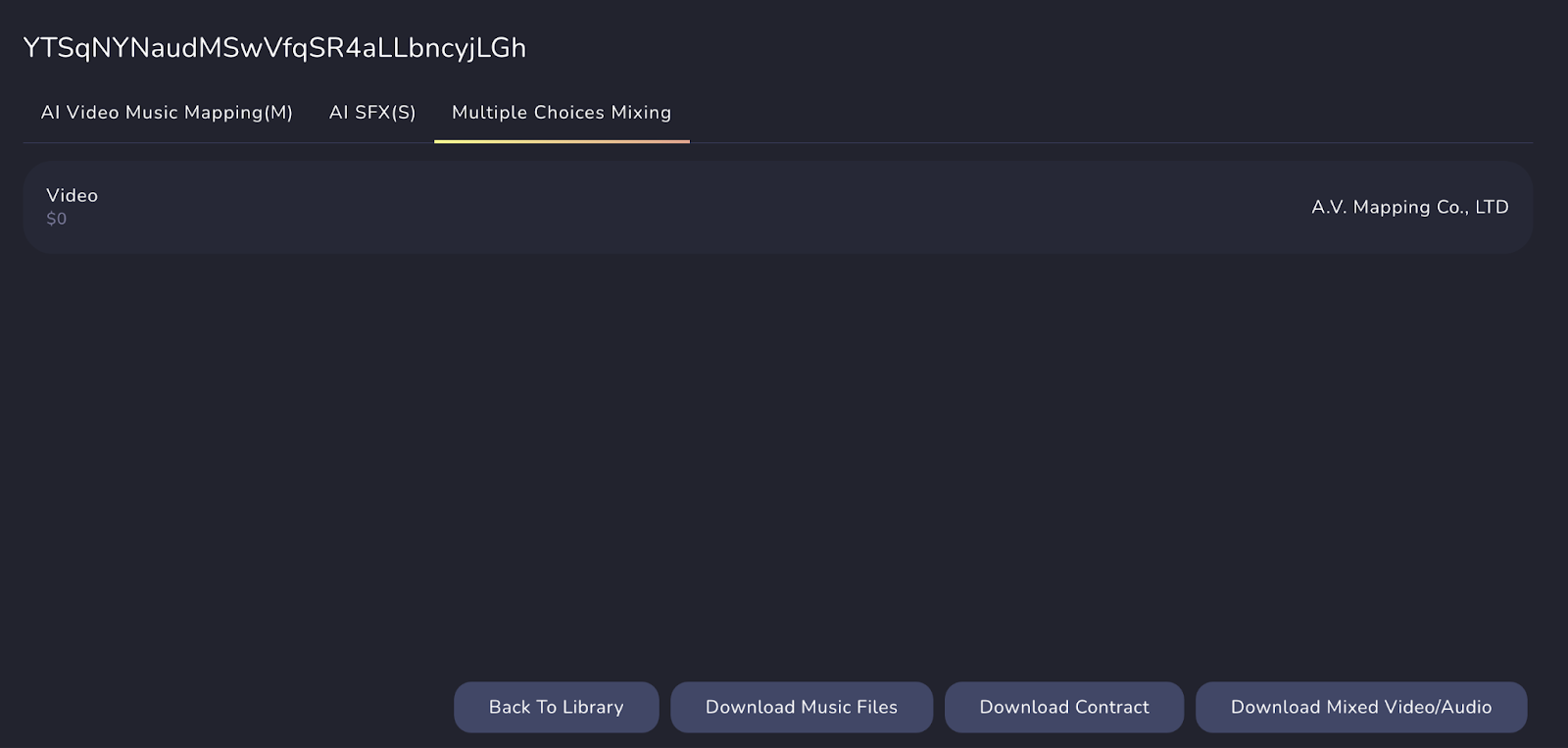
選項 B. 編輯
- 選取曲名,選取後會變成亮藍色,接著點選[編輯]按鈕
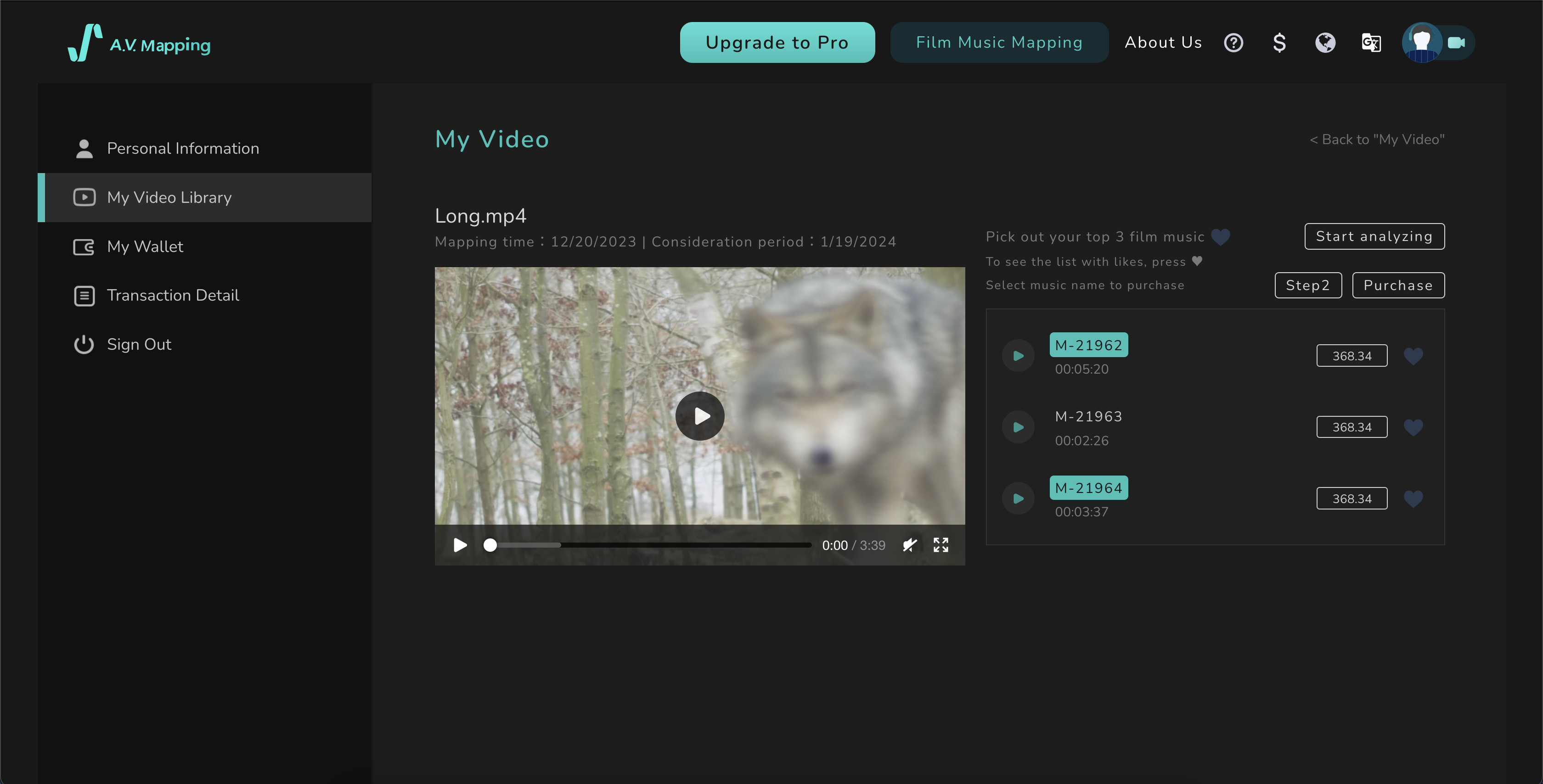
- 您現在進入了編輯平台。您可以重播您選擇的曲目,分享預覽連結,混合您選擇的音樂和音效,並進行結帳過程。
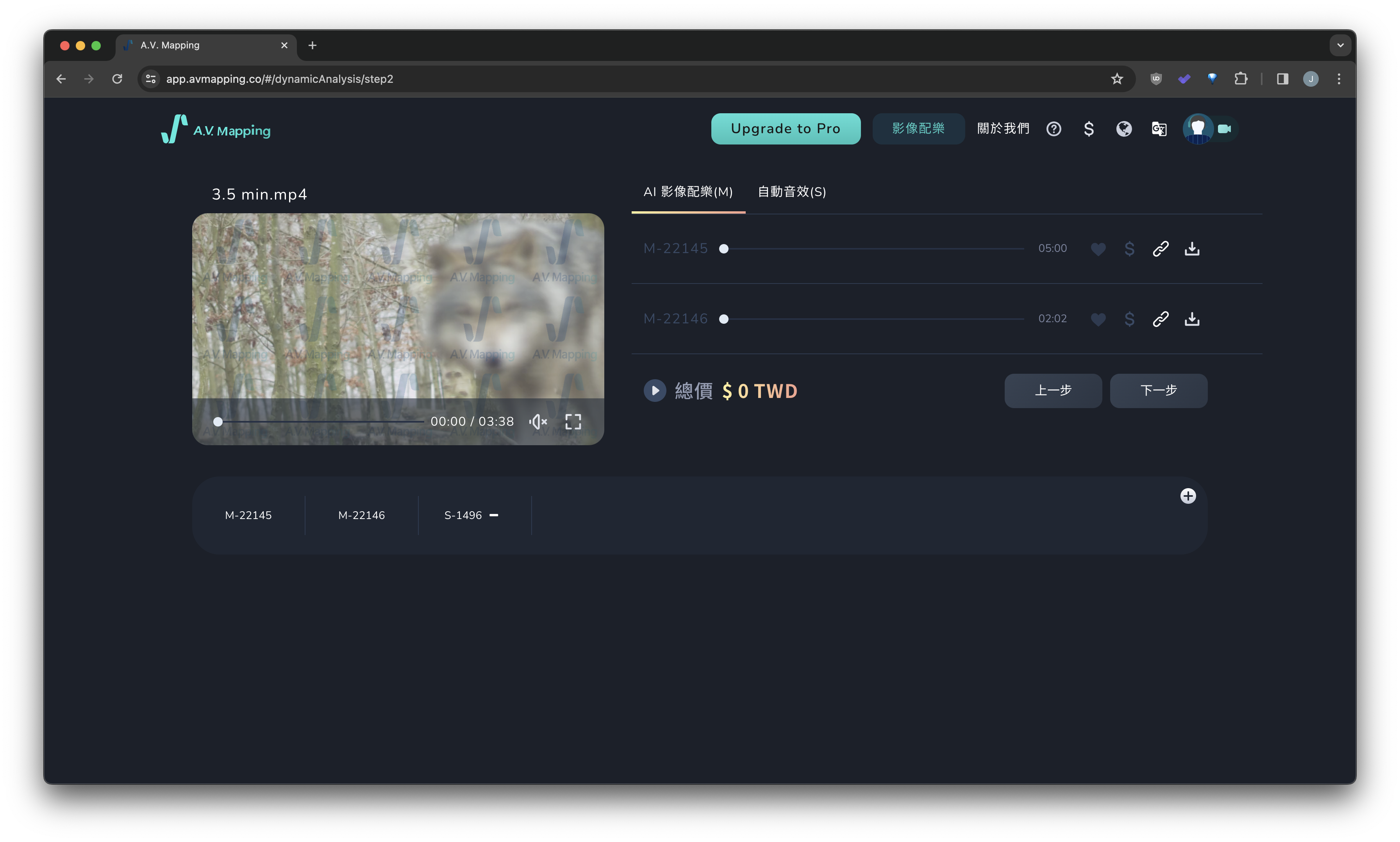
- 如果您想選擇其他曲目,請點擊「上一步」按鈕,您將被重新導向到您的影像庫頁面。您現在可以重新選擇您的曲目,或通過點擊「開始分析」再次分析您的影片。
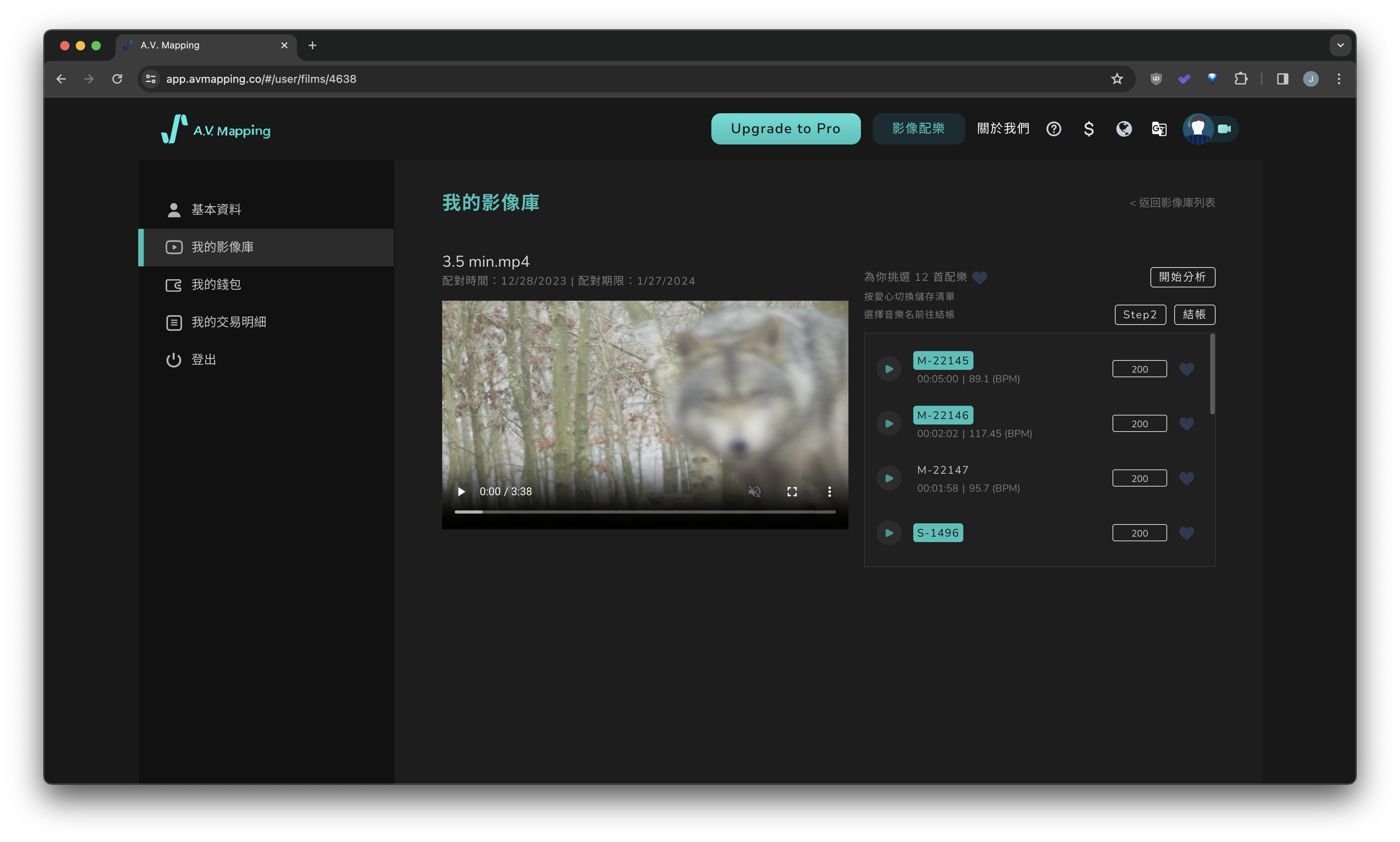
- 接下來的步驟回到 “[創作者功能] 第三步驟、獲得推薦曲目”
[創作者功能] 查詢交易明細
Q. 如何查詢交易細節?收據?合約?音樂檔案?XML檔案?影片檔案?
- 登入您的帳戶後,前往交易明細頁面,調整您的交易日期範圍,然後點擊「立即查詢」。
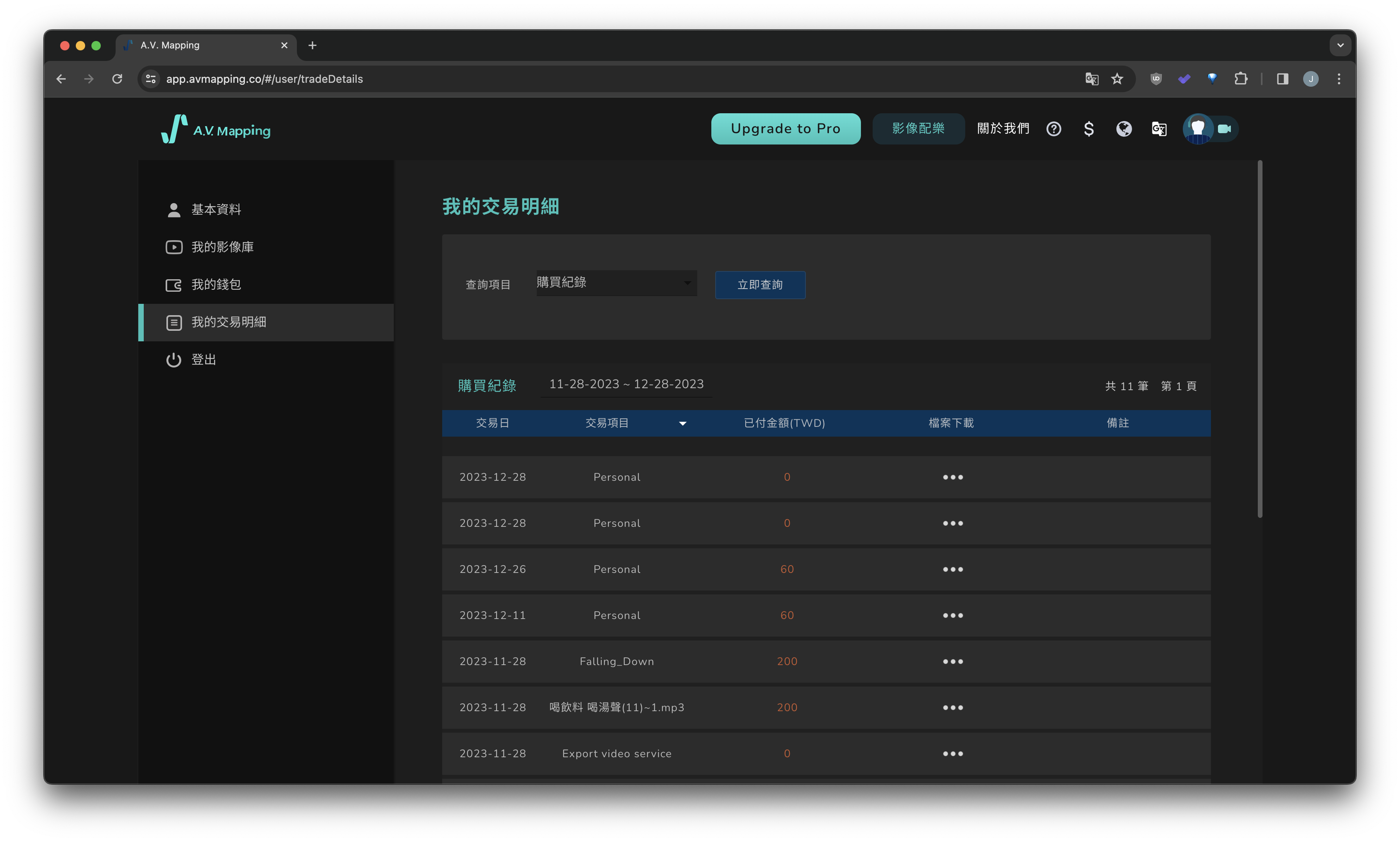
- 對於影片,以下是您可以下載的資料。
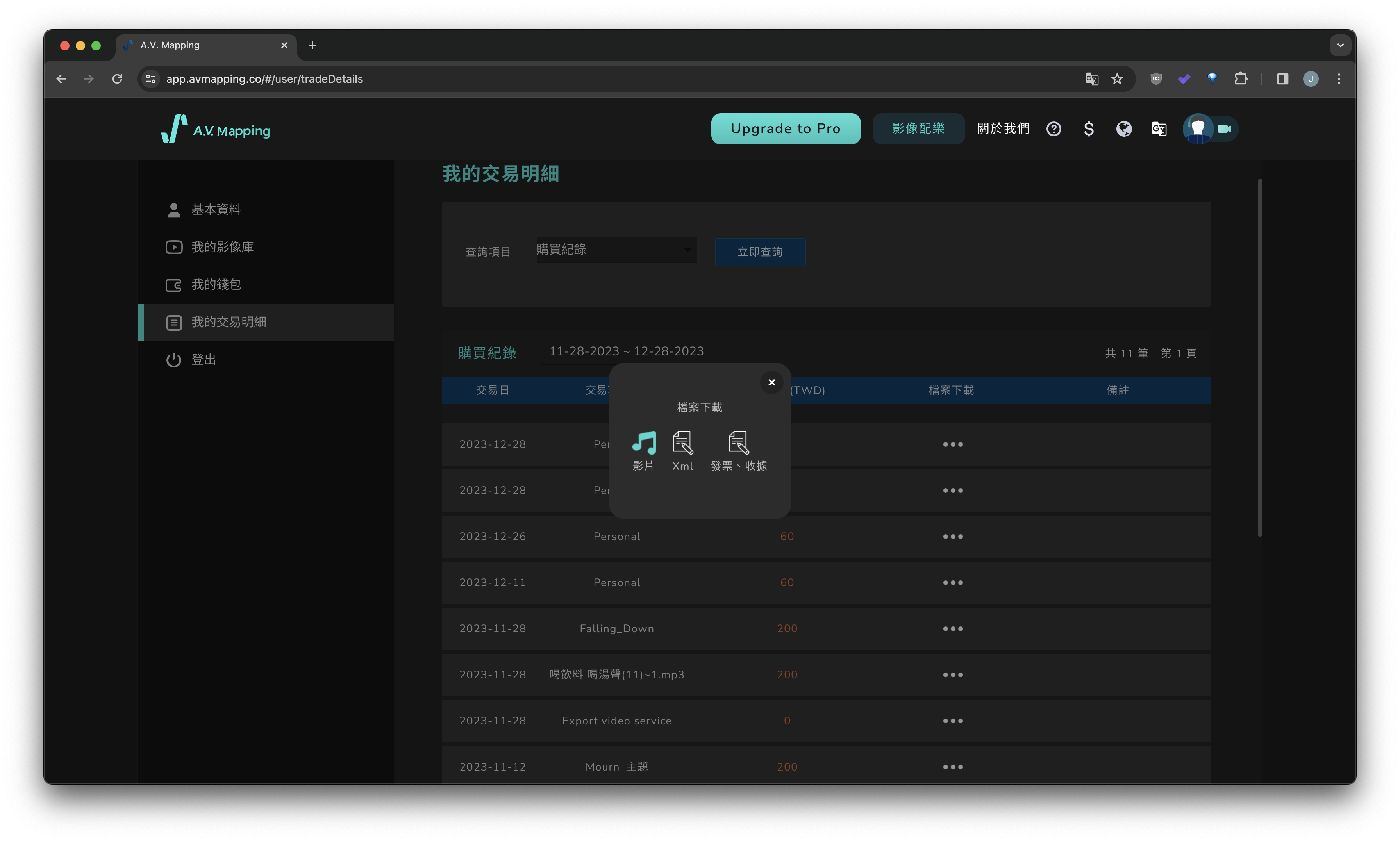
- 對於音樂檔案,以下是您可以下載的資料。
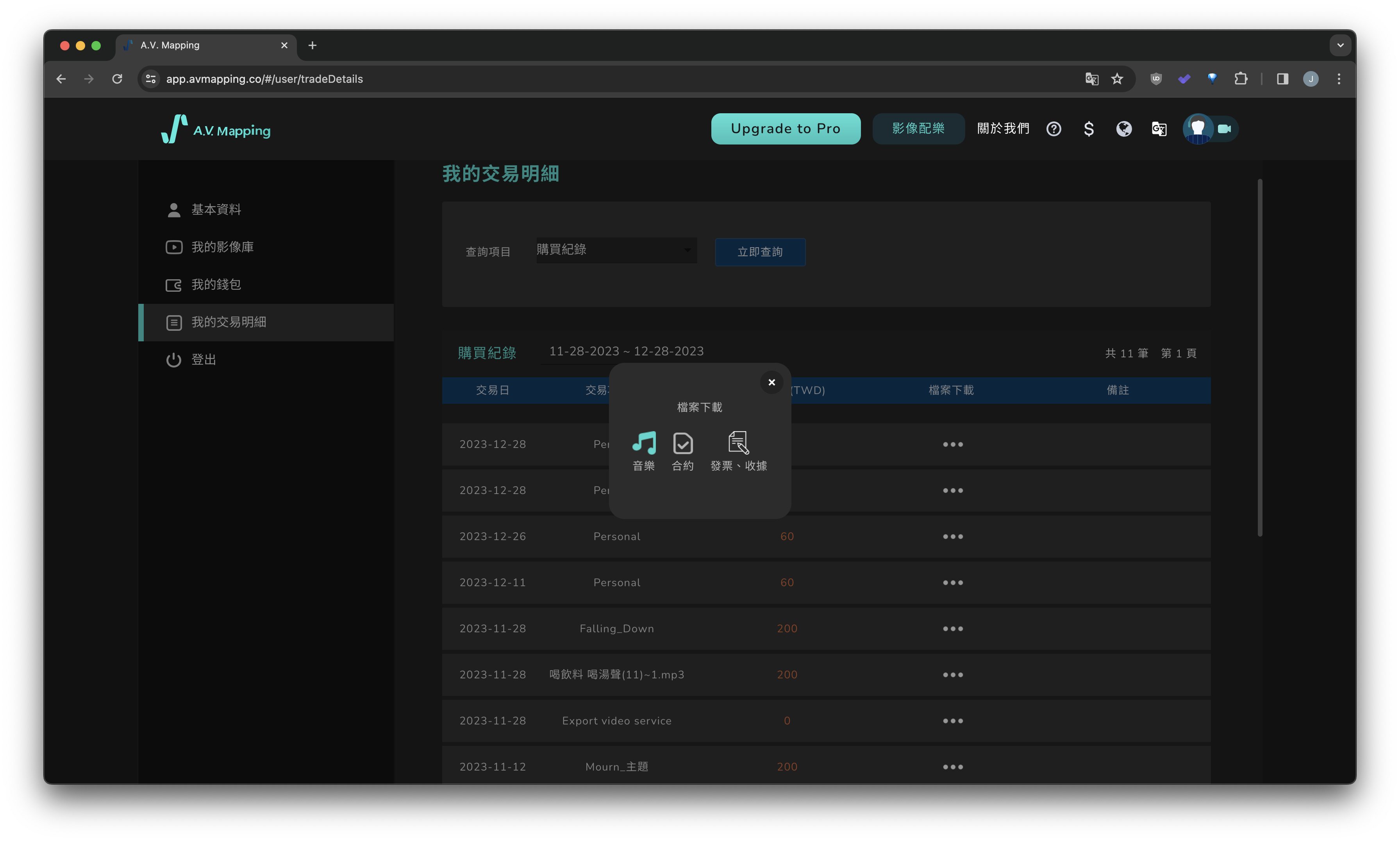
—–
[會員問題]
[會員問題] 查看額度、方案
Q: 如何查看我所剩餘的影片分析配額?如何購買新的會員方案?
- 前往「我的錢包」頁面

-
查看您所剩餘的分析配額。
-
如果您需要更多的分析配額,點擊「購買方案」以選擇您新的會員方案。
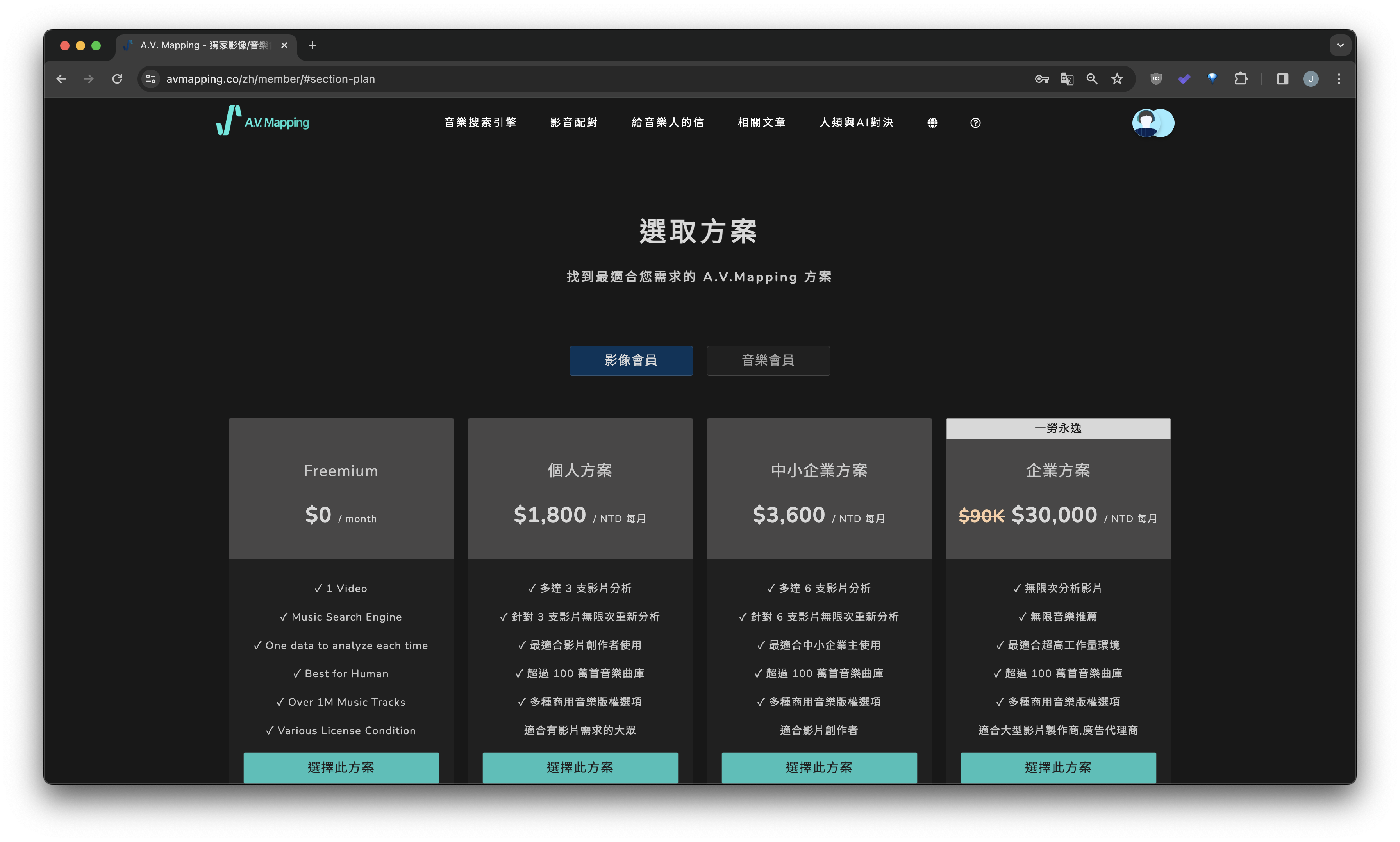
[會員問題] 會員方案續訂/取消
Q: 我的會員方案會自動續訂嗎?我該如何取消訂閱方案?
- 是的,您選擇的會員方案將會每個月自動續訂。
- 如果您想要取消會員方案,請前往「我的錢包」頁面並取消訂閱。

[會員問題] 切換身分
Q: 我如何在A.V. Mapping上切換音樂家和影片製作者模式?
- 登入 A.V. Mapping 後,在右上方頭像可切換影像和音樂人的頁面。

—–
[音樂管理]
[音樂管理] 上傳音樂
Q:我是音樂人,要如何上傳我的音樂至 A.V. Mapping?
- 請前往 個人資訊頁面 ,切換至「音樂人專區」並填寫您的個人資料。
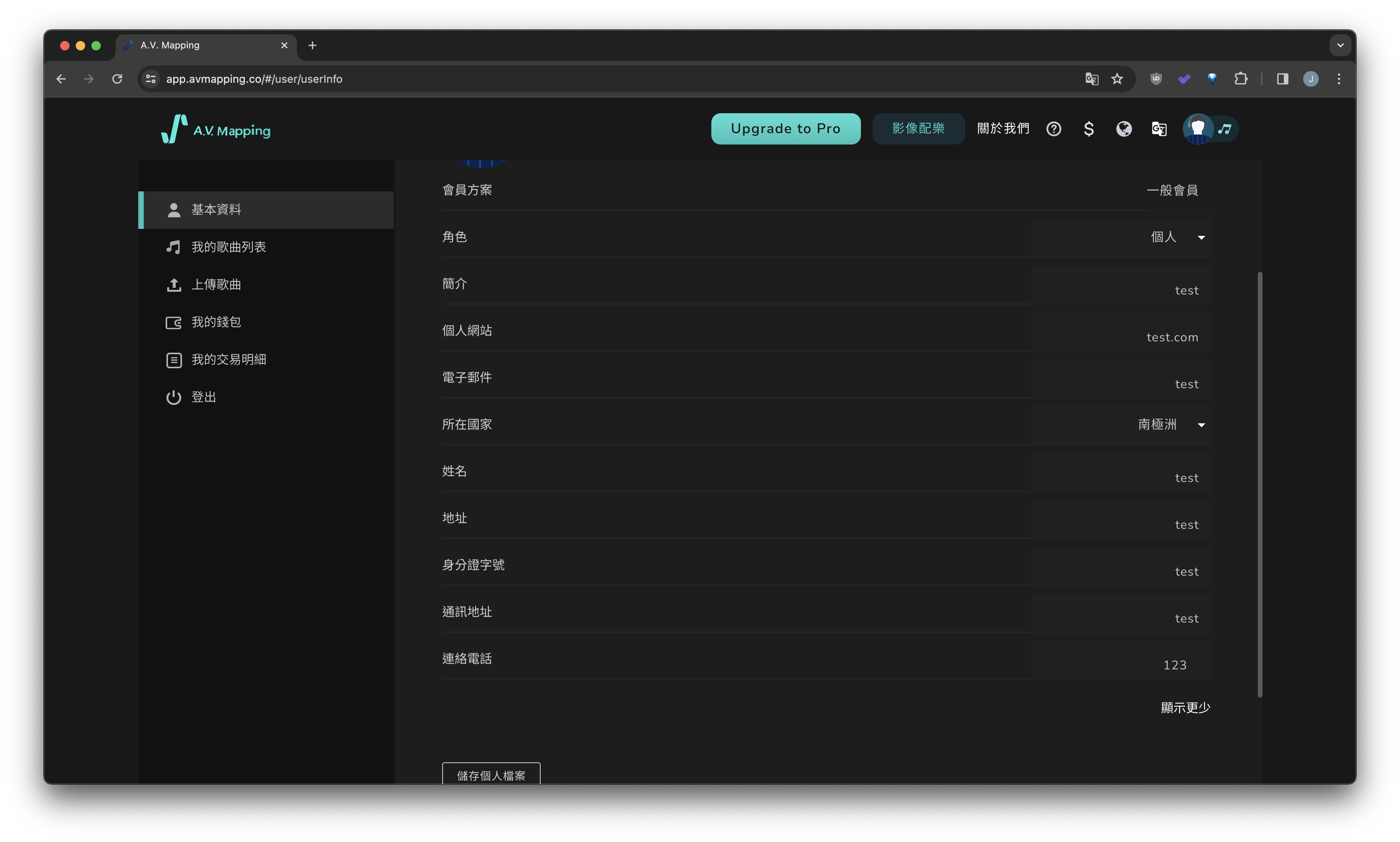
- 點選「上傳歌曲」,上傳您的音樂檔案。
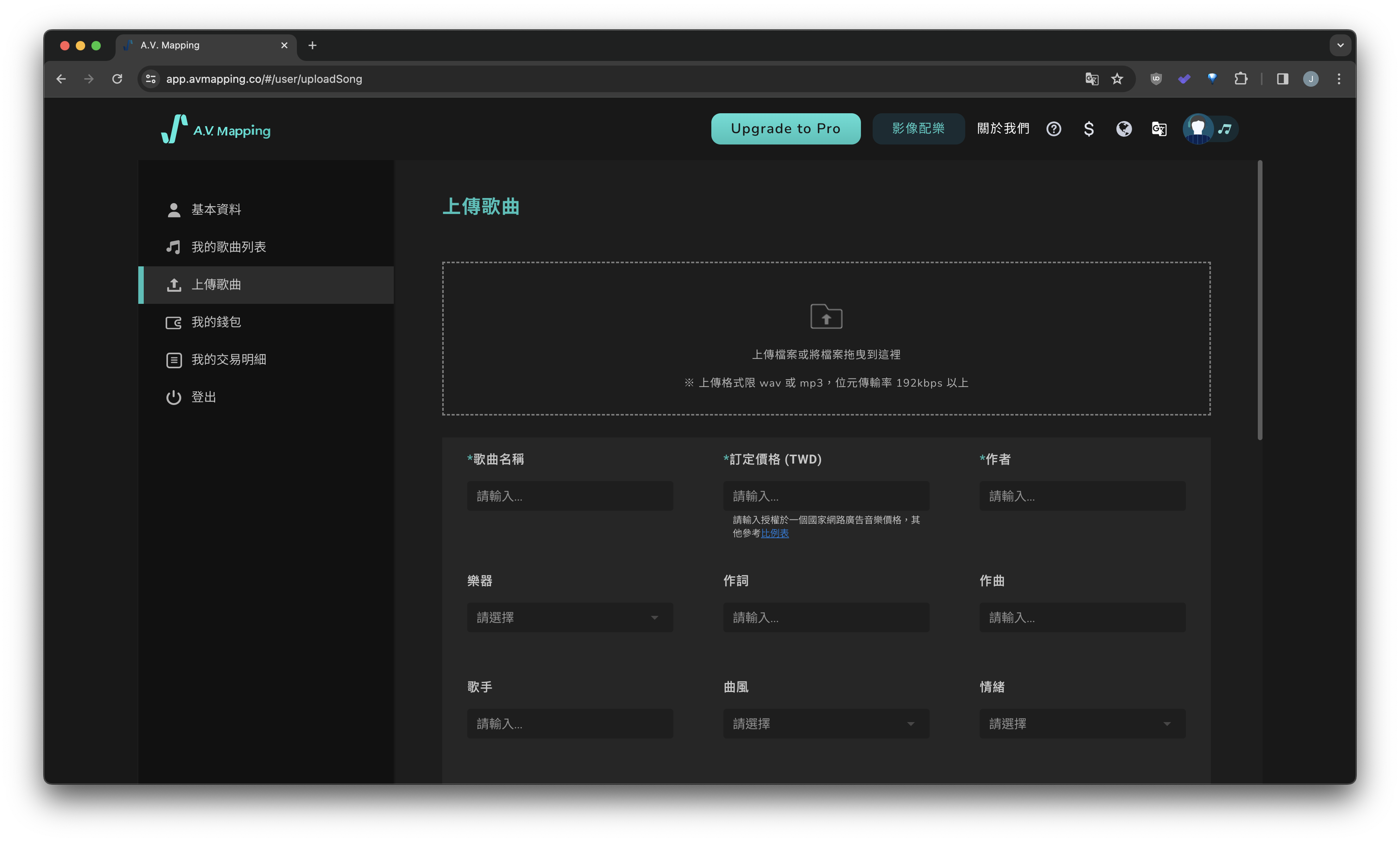
- 填寫您音樂曲目的資訊。
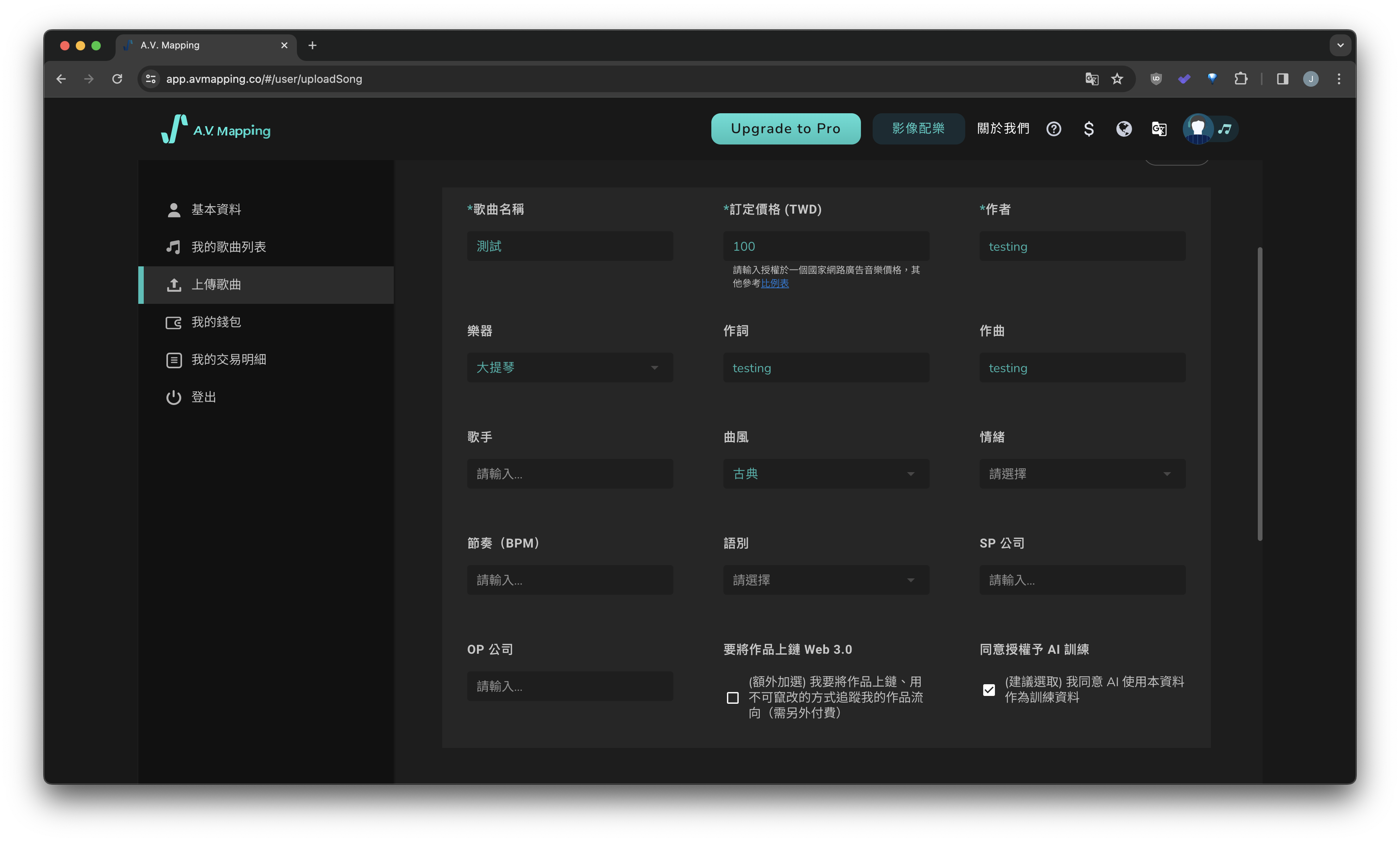
- 如果出現彈出訊息,詢問您的音樂家付款資訊,請重做第一步:填寫 個人資訊頁面
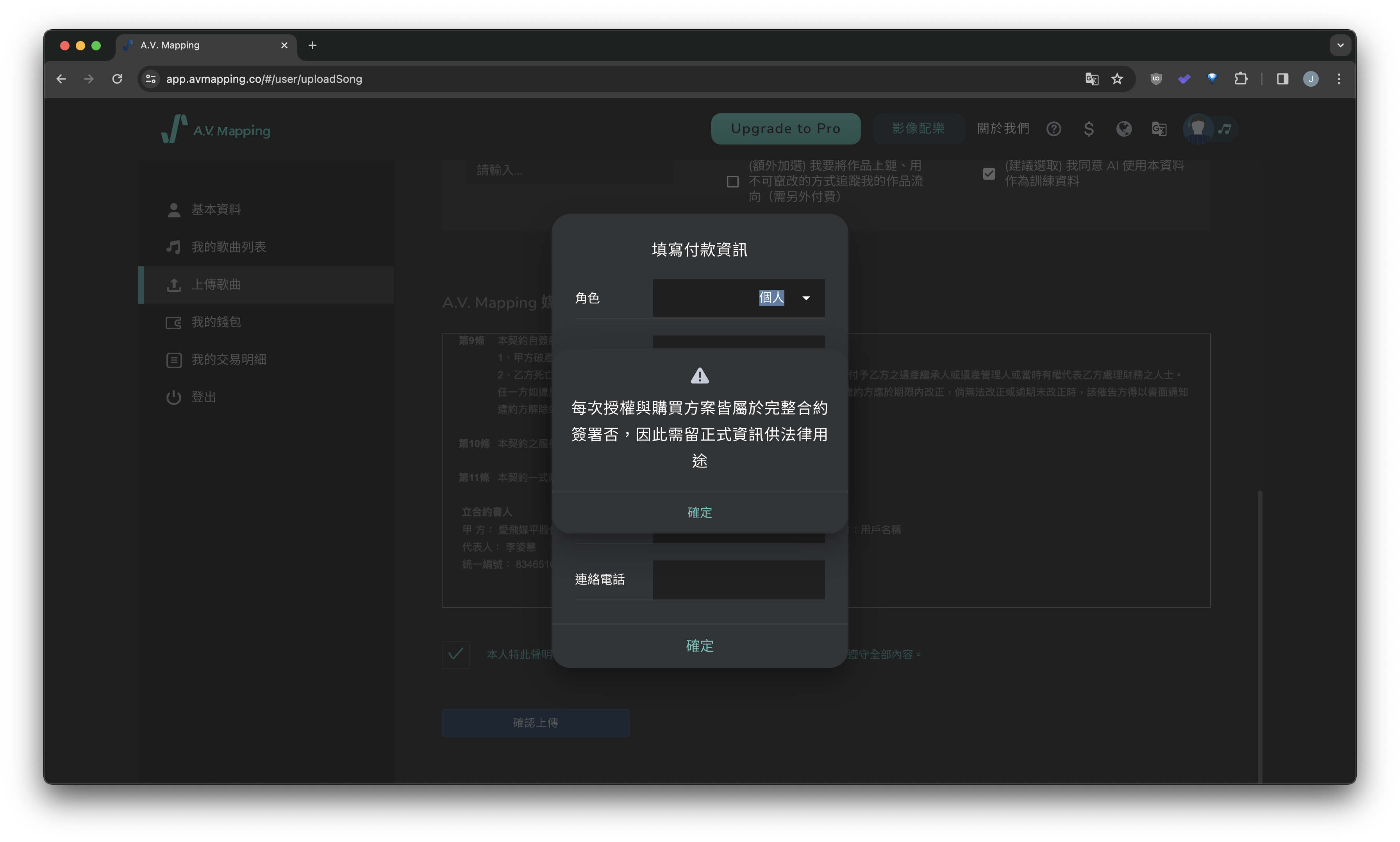
- 檢查合約並完成您的檔案上傳。
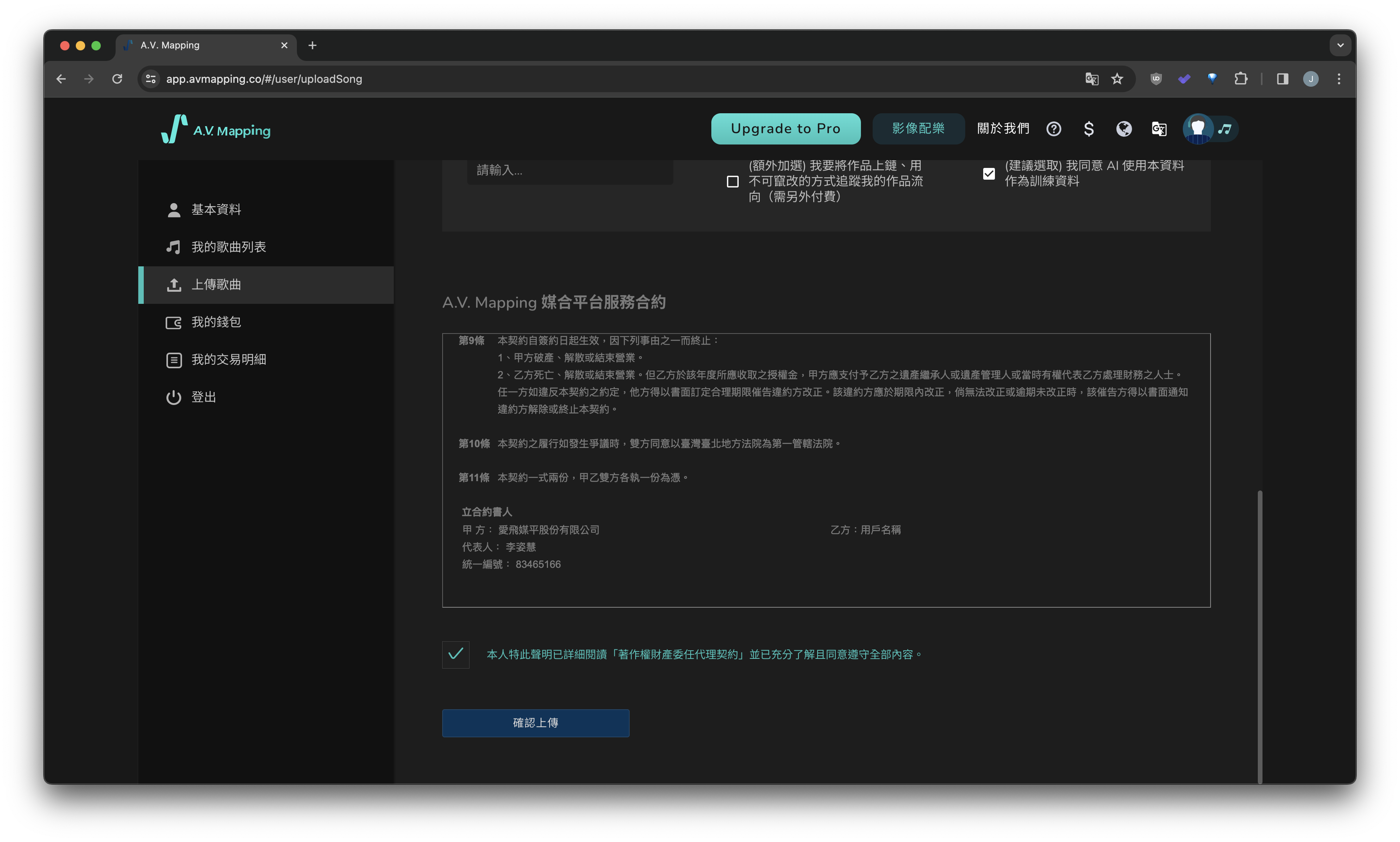
[音樂管理] 將音樂上鏈至 Web3.0
查看更多簡介與優勢
狀態分為「A. 歌曲已上傳」與「B. 歌曲未上傳」
A.歌曲已上傳
- 前往我的音樂清單,移動至要修改的音樂,點擊"…“打開編輯視窗
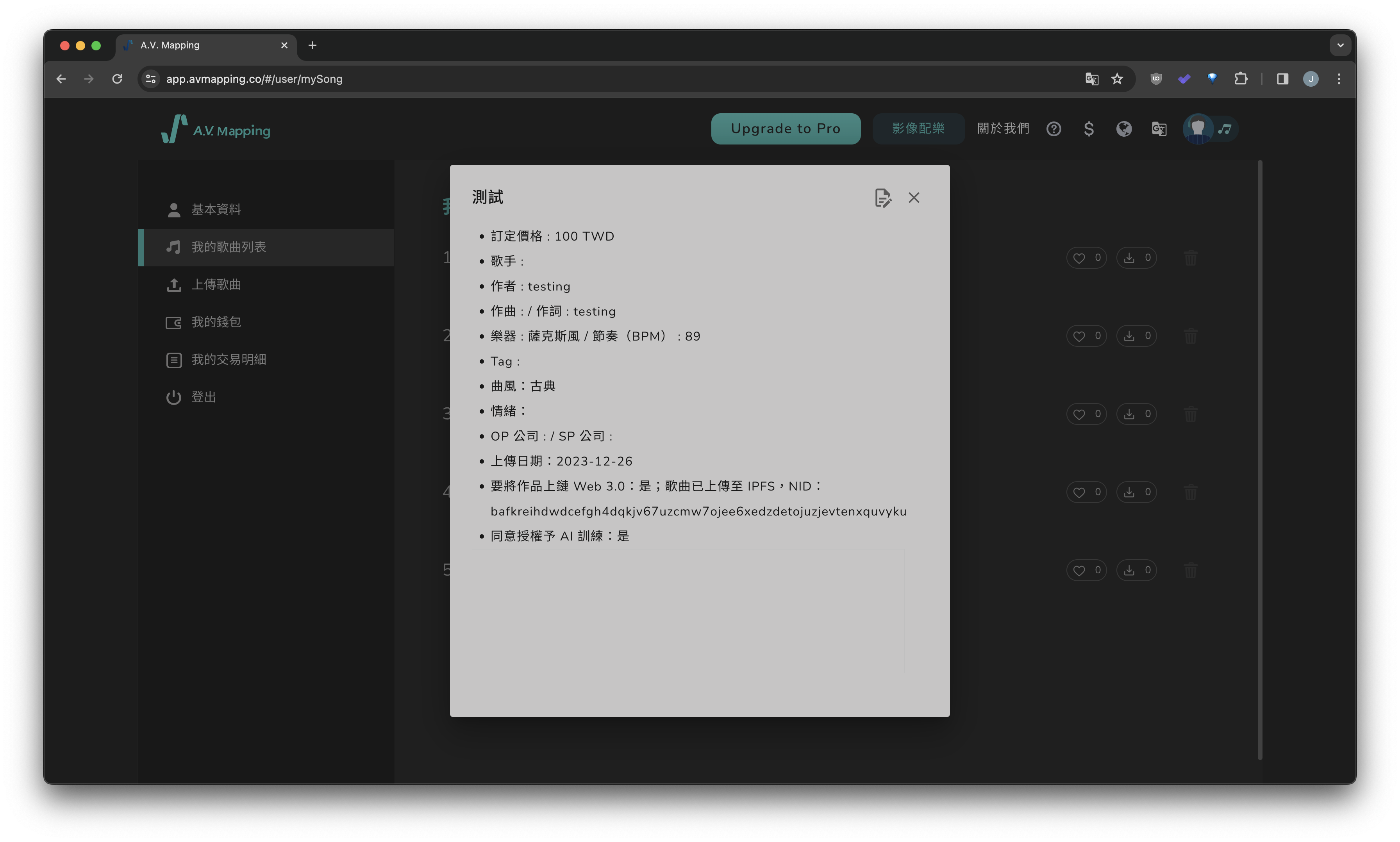
-
點擊右上方"紙與筆"的編輯圖示,開始編輯
-
將"上傳至web3.0"選項打勾,並點選右上角勾勾確認修改
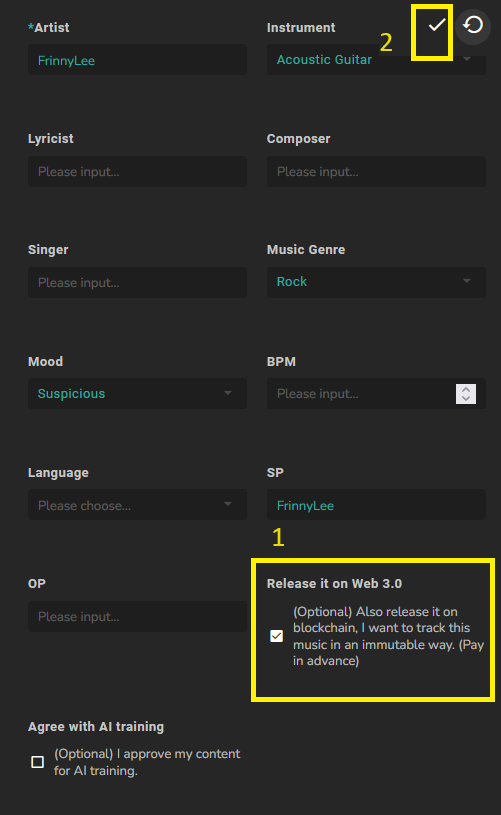
-
選取月費方案或是年費方案。
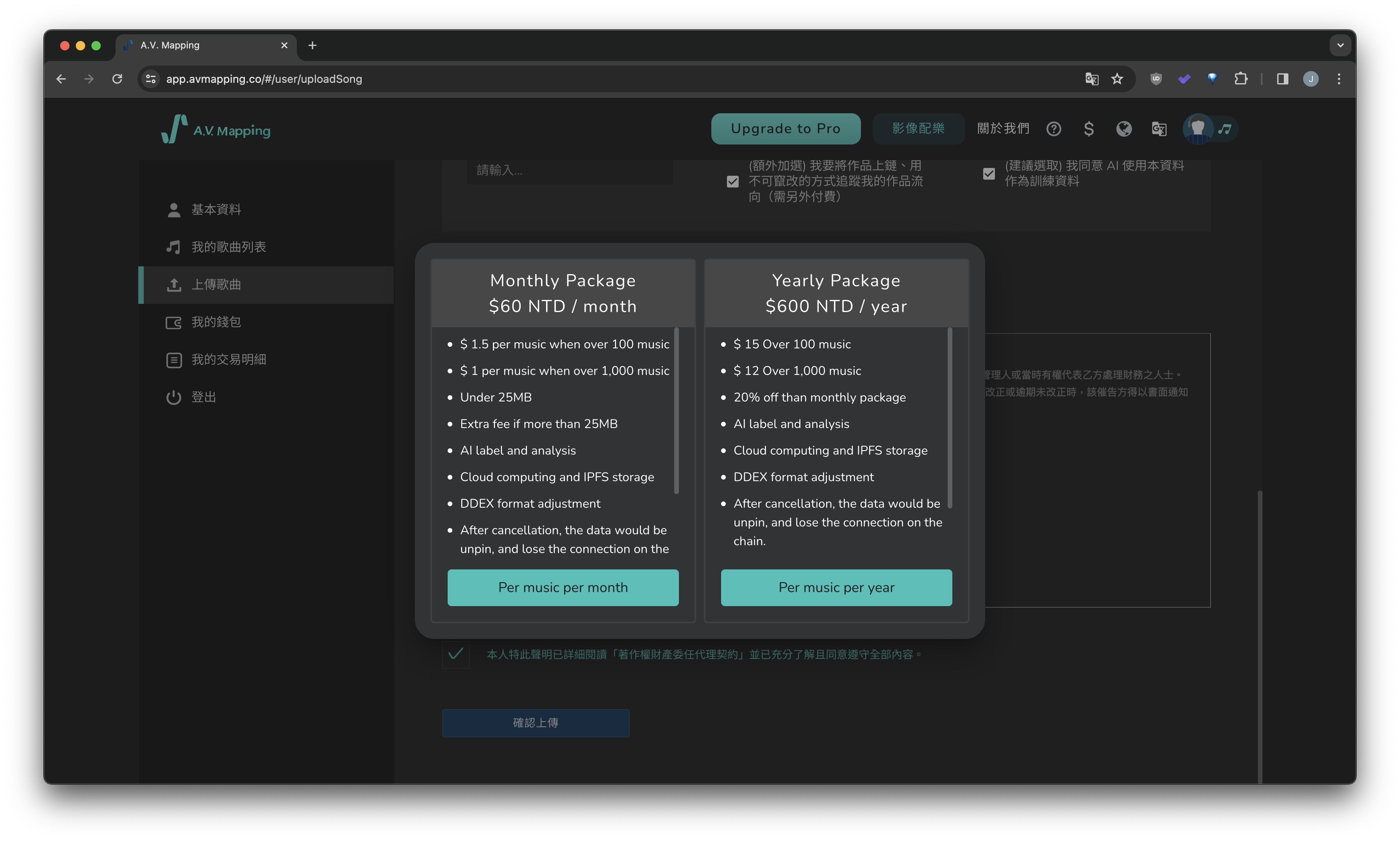
- 選擇方案後即跳轉至付款頁面,請填寫信用卡等資訊。
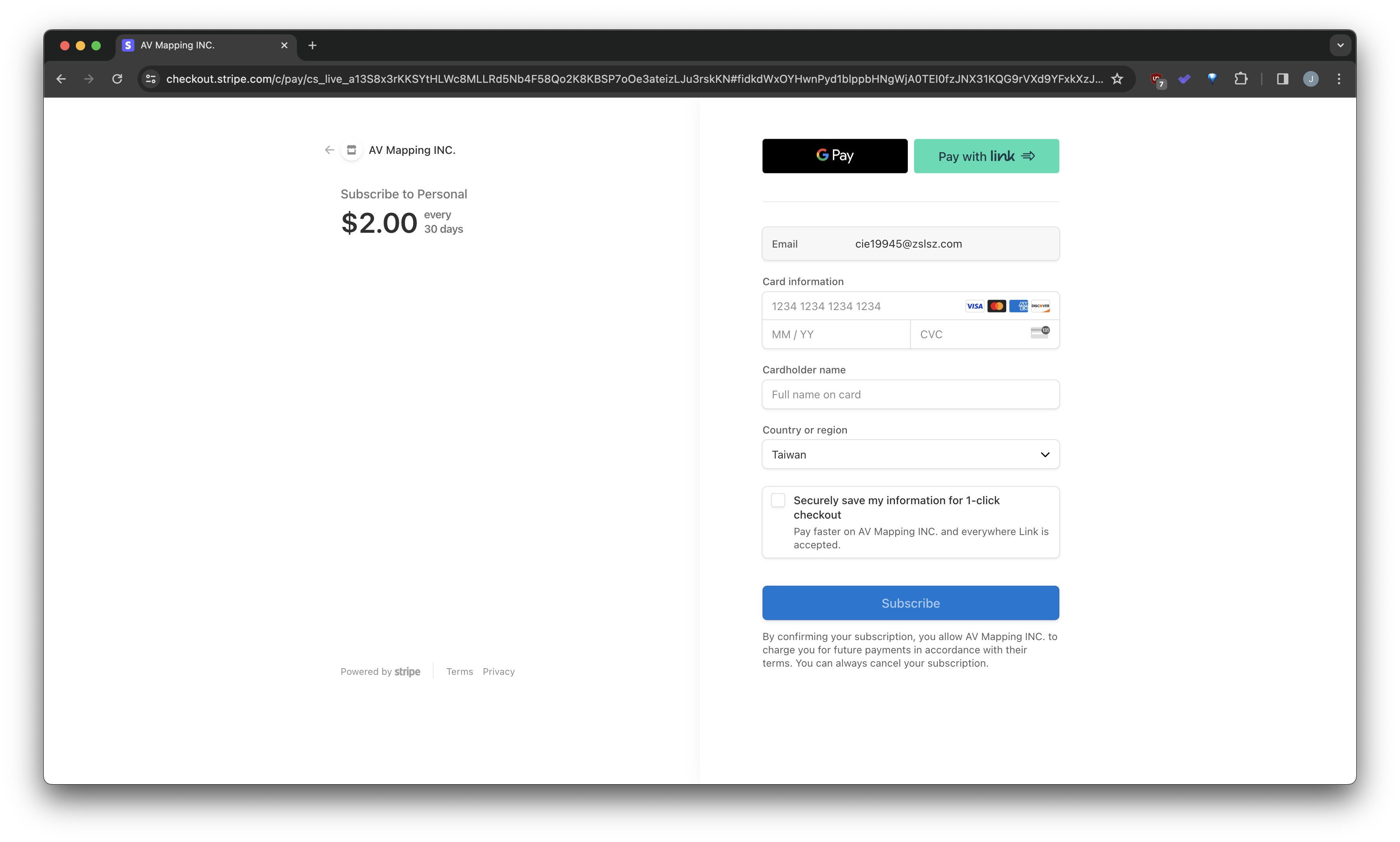
- 付款完成後,頁面會跳轉至我的歌曲列表。點選刪節號即可看到詳細的音樂資訊,並且看到作品已上傳至Web3。
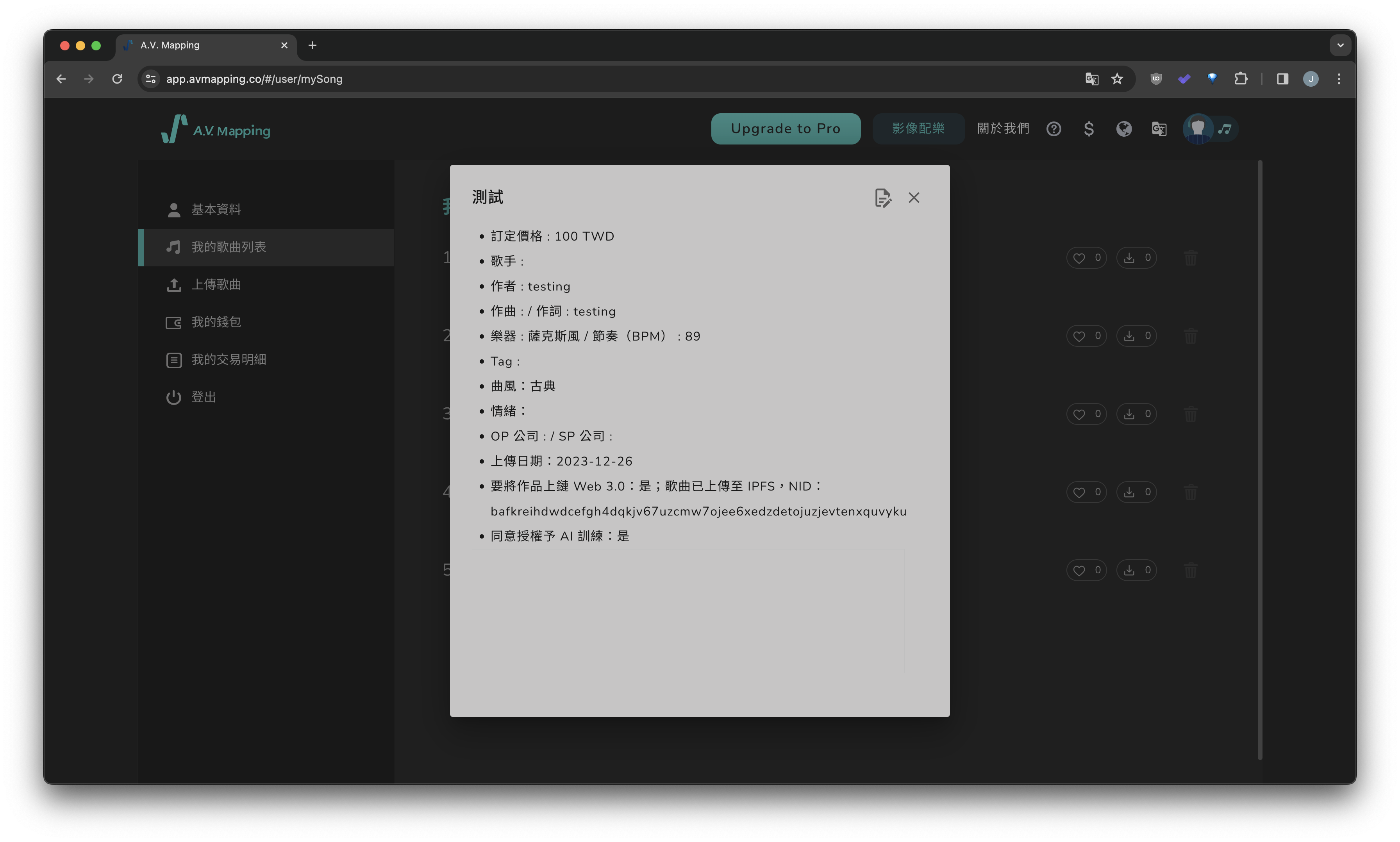
B. 歌曲未上傳
- 前往上傳音樂頁面,將音樂作品拖移至上傳空間,或是點選上傳檔案選取作品。
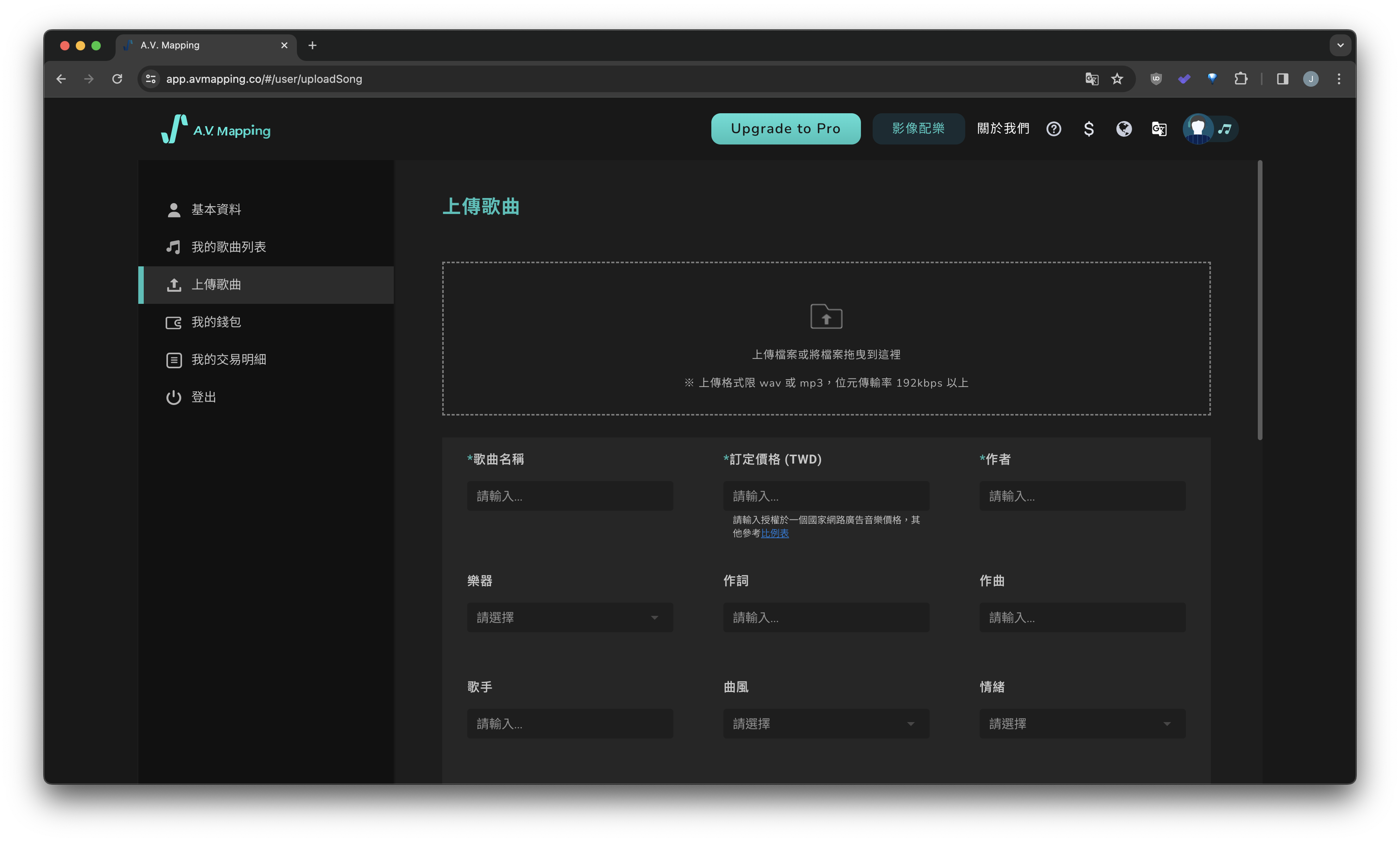
- 依照作品內容填選名稱、價格、作者、樂器、情緒等描述音檔項目。
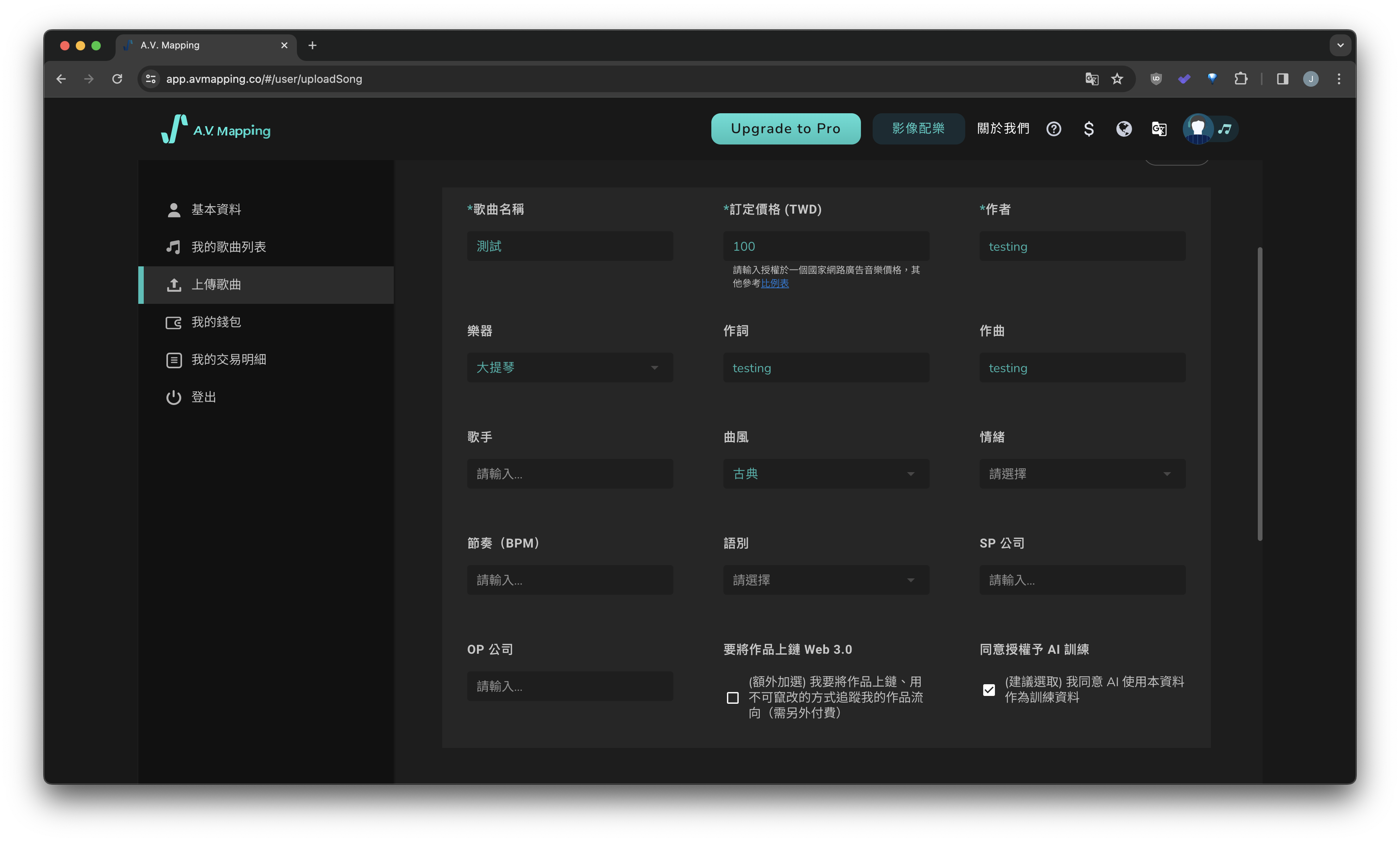
- 填完所有資訊後,選擇作品是否上傳至Web3。
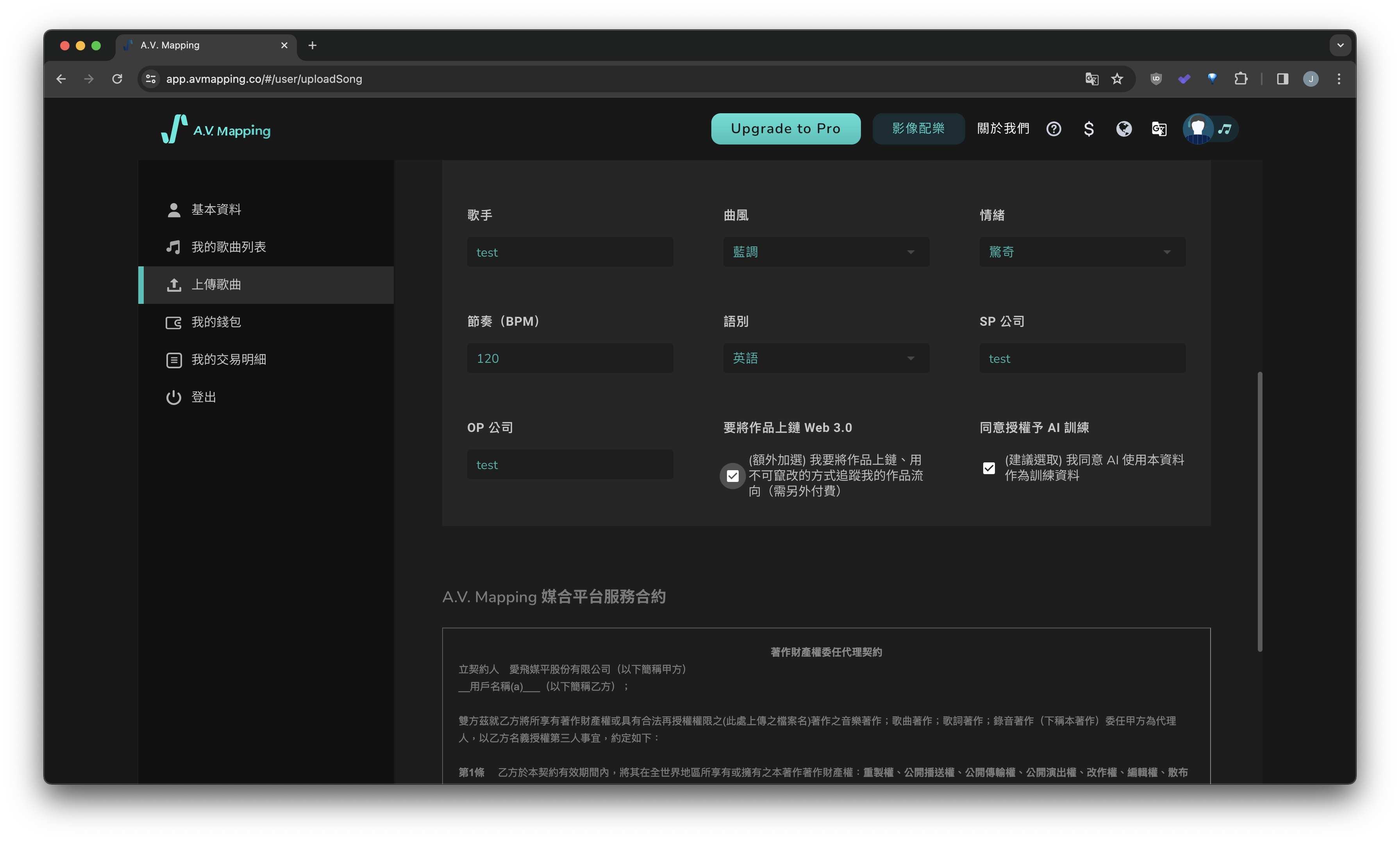
- 閱讀完合約,如果同意請勾選同意,並且點選上傳。
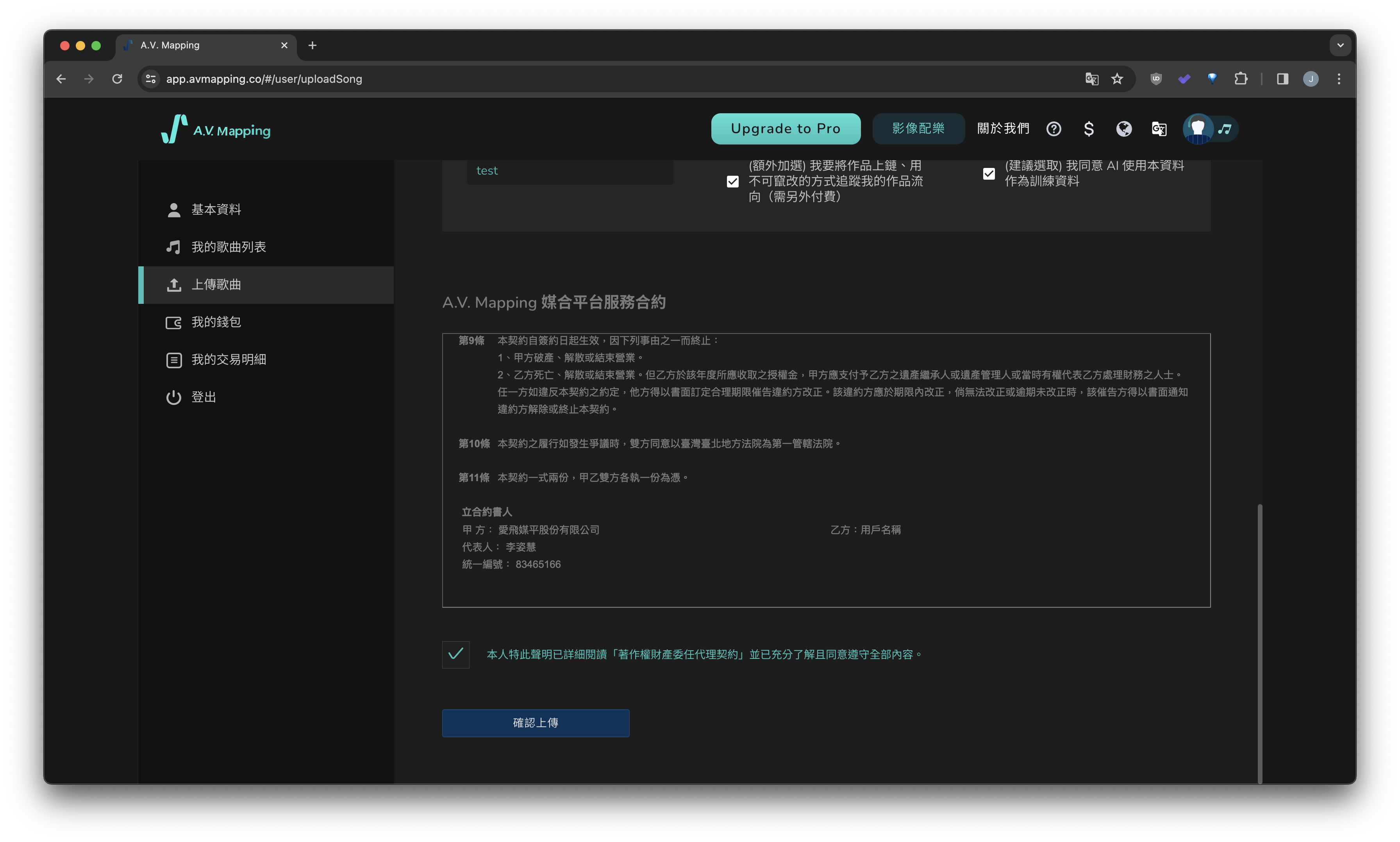
- 選取月費方案或是年費方案。
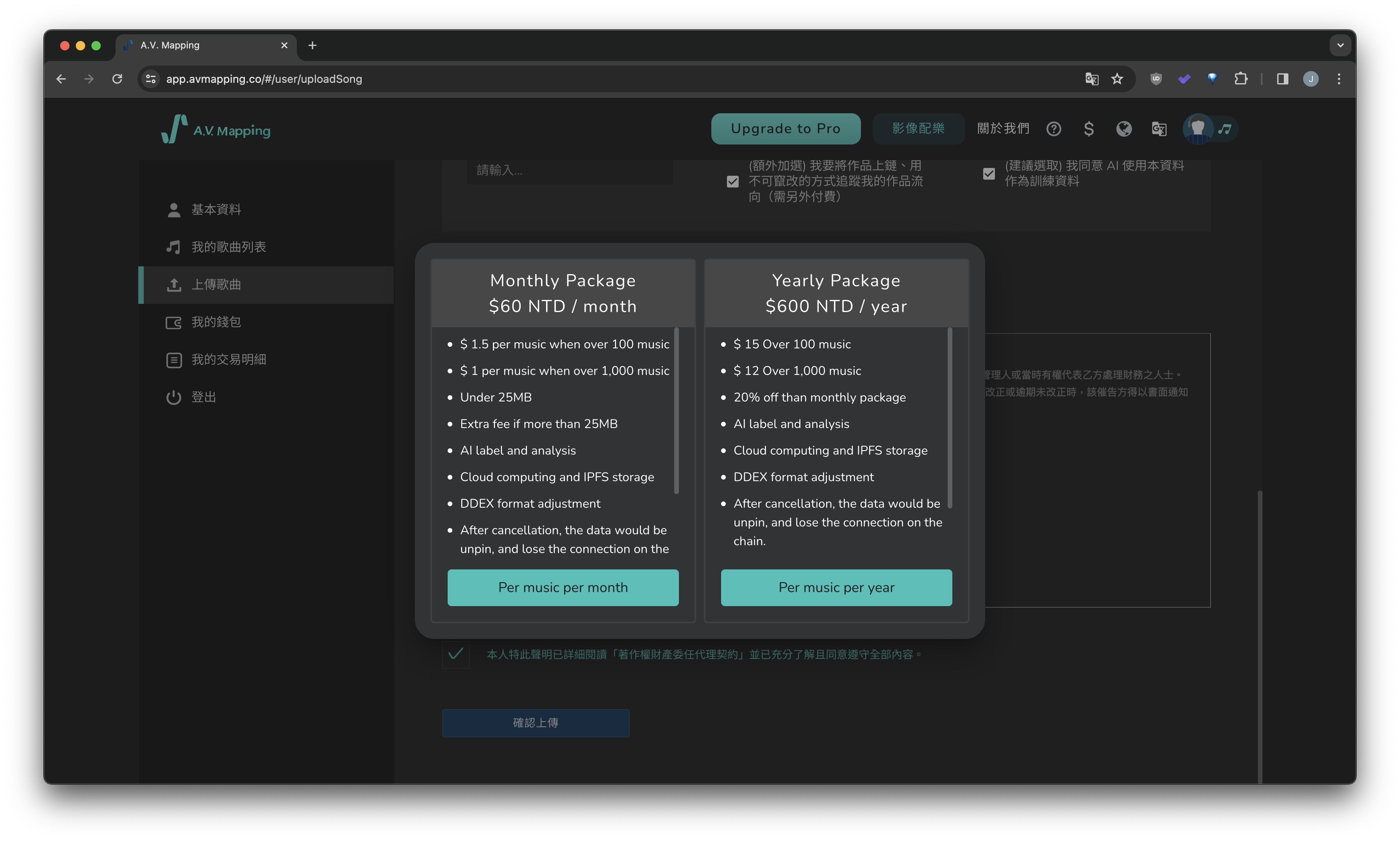
- 選擇方案後即跳轉至付款頁面,請填寫信用卡等資訊。
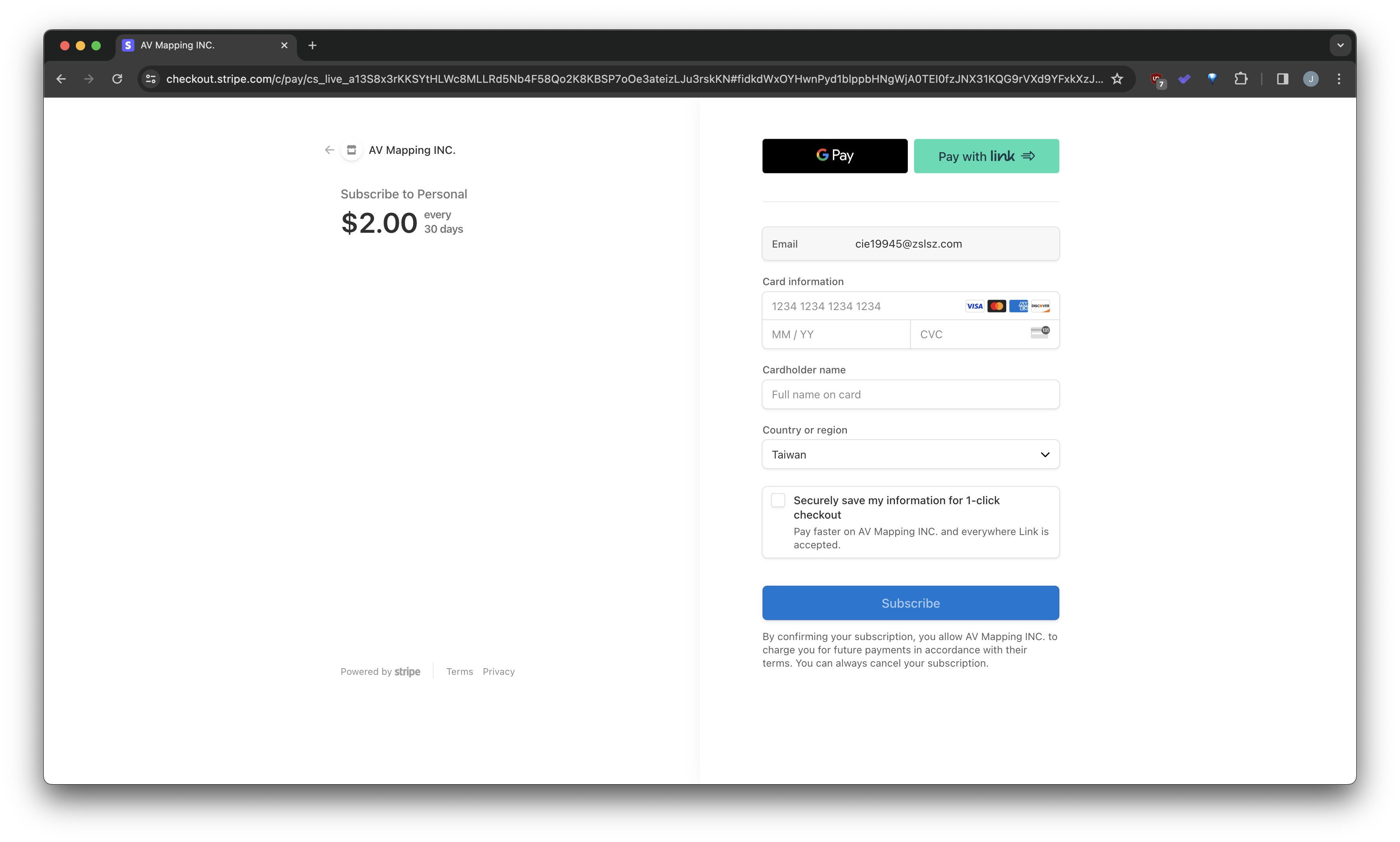
- 付款完成後,頁面會跳轉至我的歌曲列表。點選刪節號即可看到詳細的音樂資訊,並且看到作品已上傳至Web3。
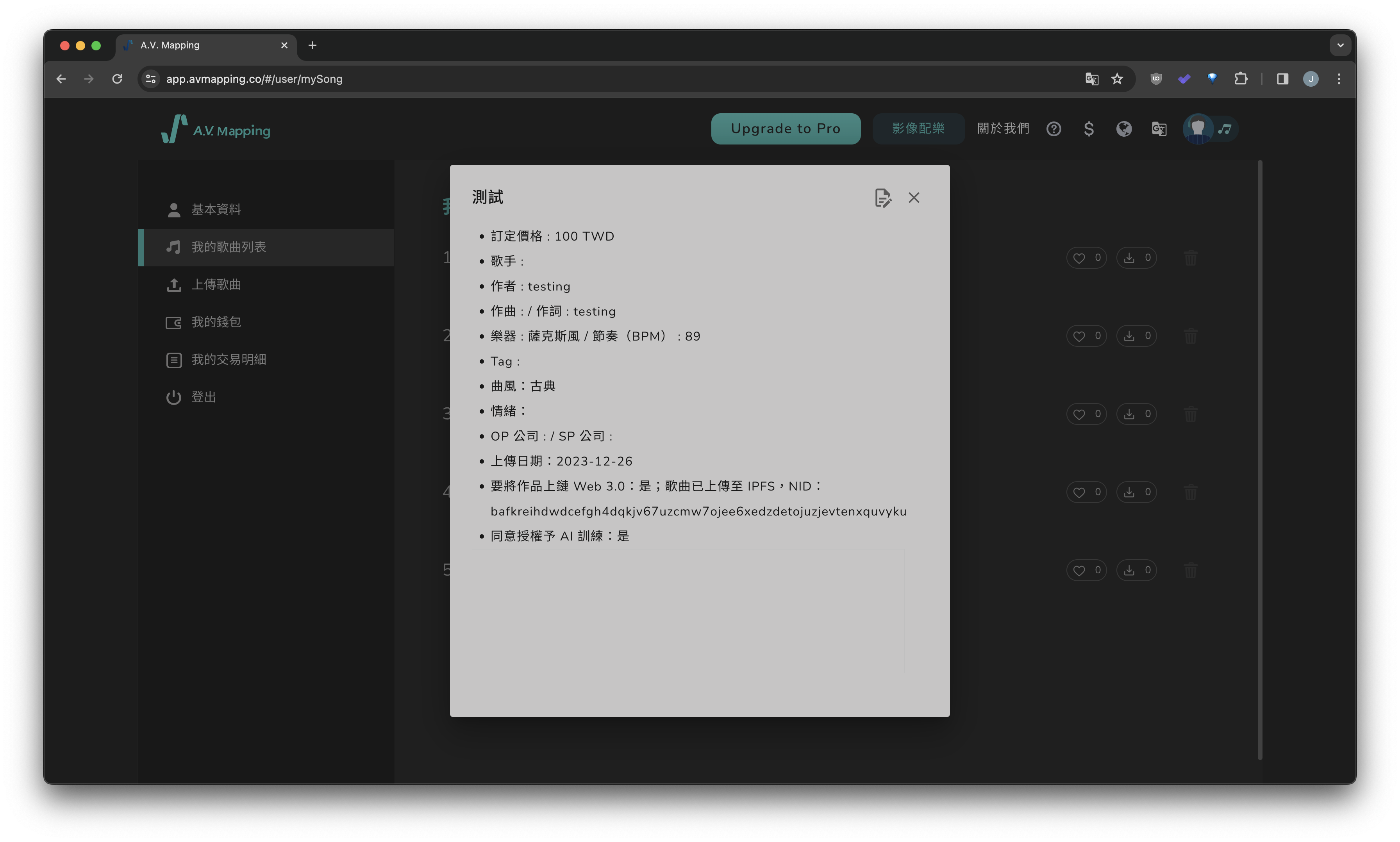
- 若欲編輯音檔資訊,於A.V. Mapping的平台點選草稿圖示即可進行編輯。
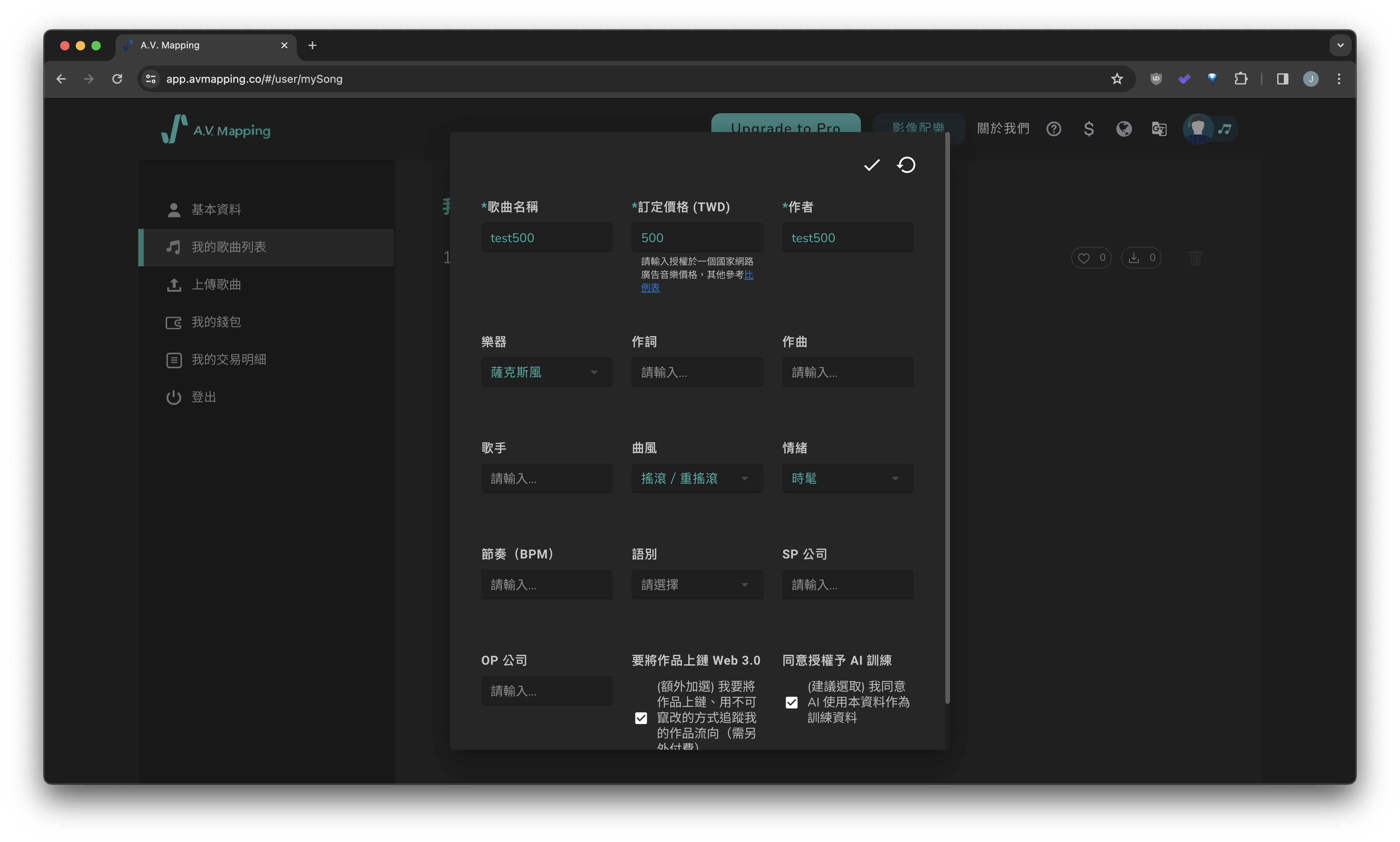
- 若欲取消上鏈Web3,前往編輯音檔資訊的頁面,取消勾選上鍊Web3的選項,再按確認。
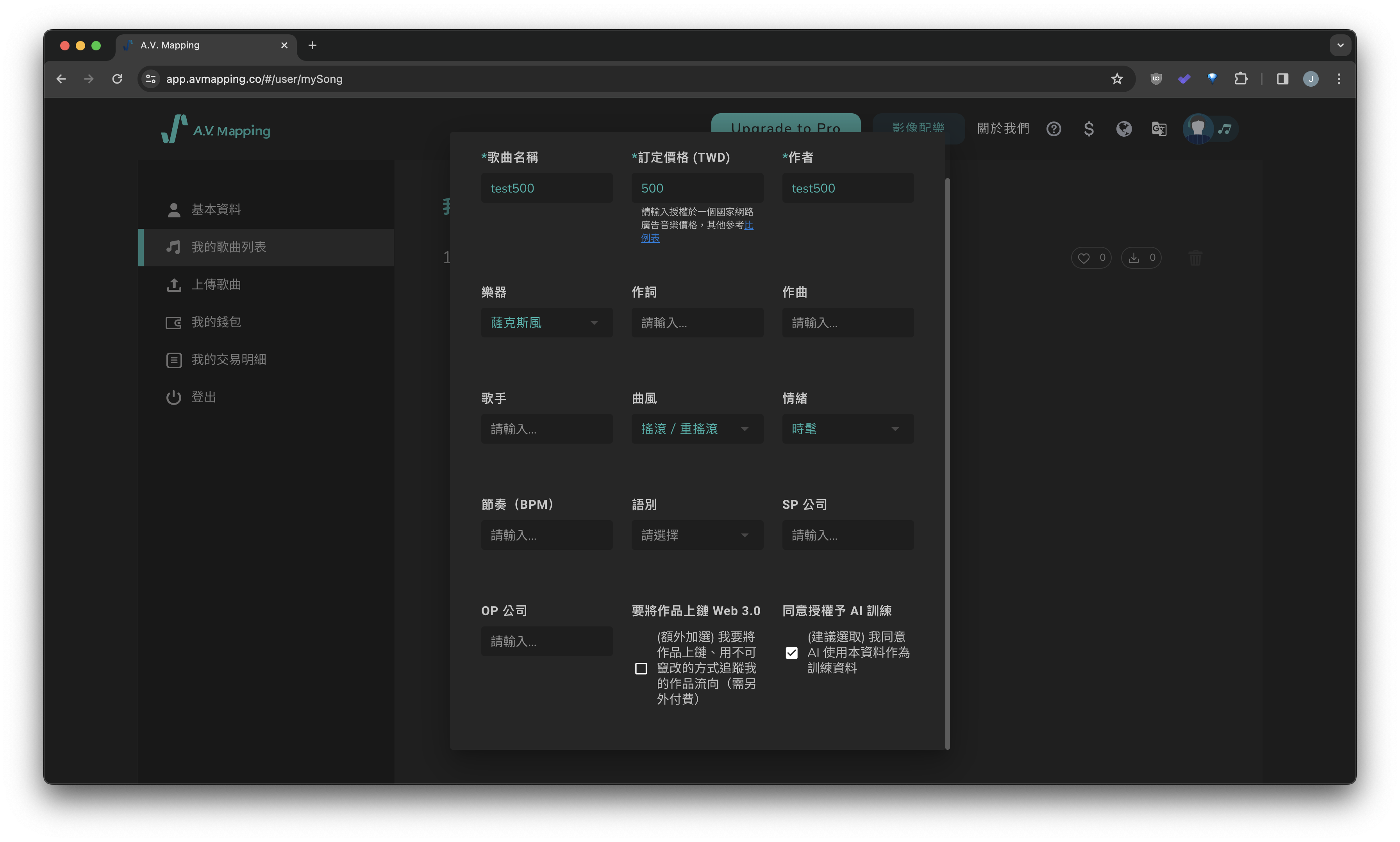
[音樂管理] 查看並提領我的收益
- 前往音樂人專區裡的 「我的錢包」頁面
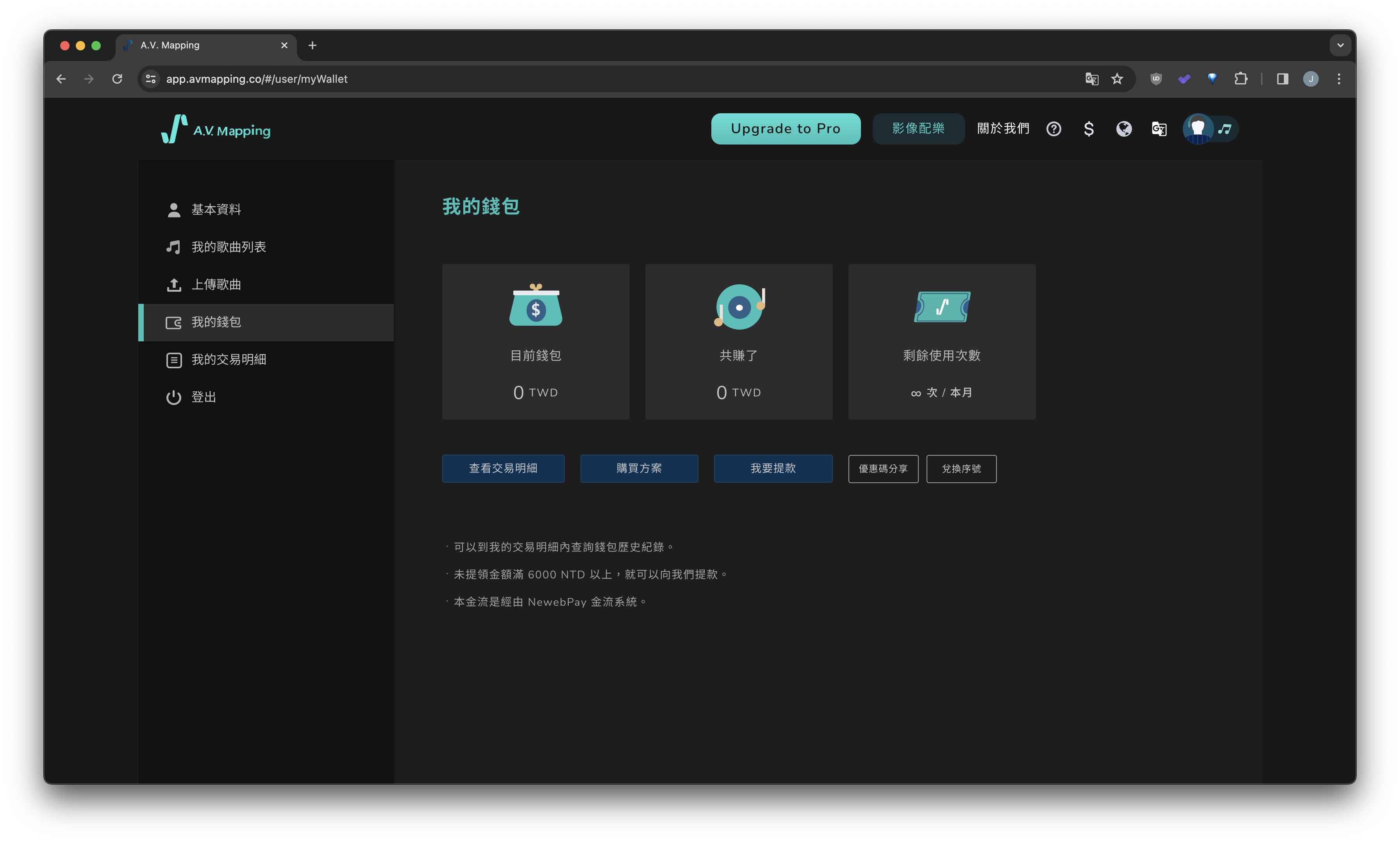
-
查看您目前的收入總數。
-
如果目前收入超過6000台幣,您可以點擊「我要提款」按鈕來申請提款。
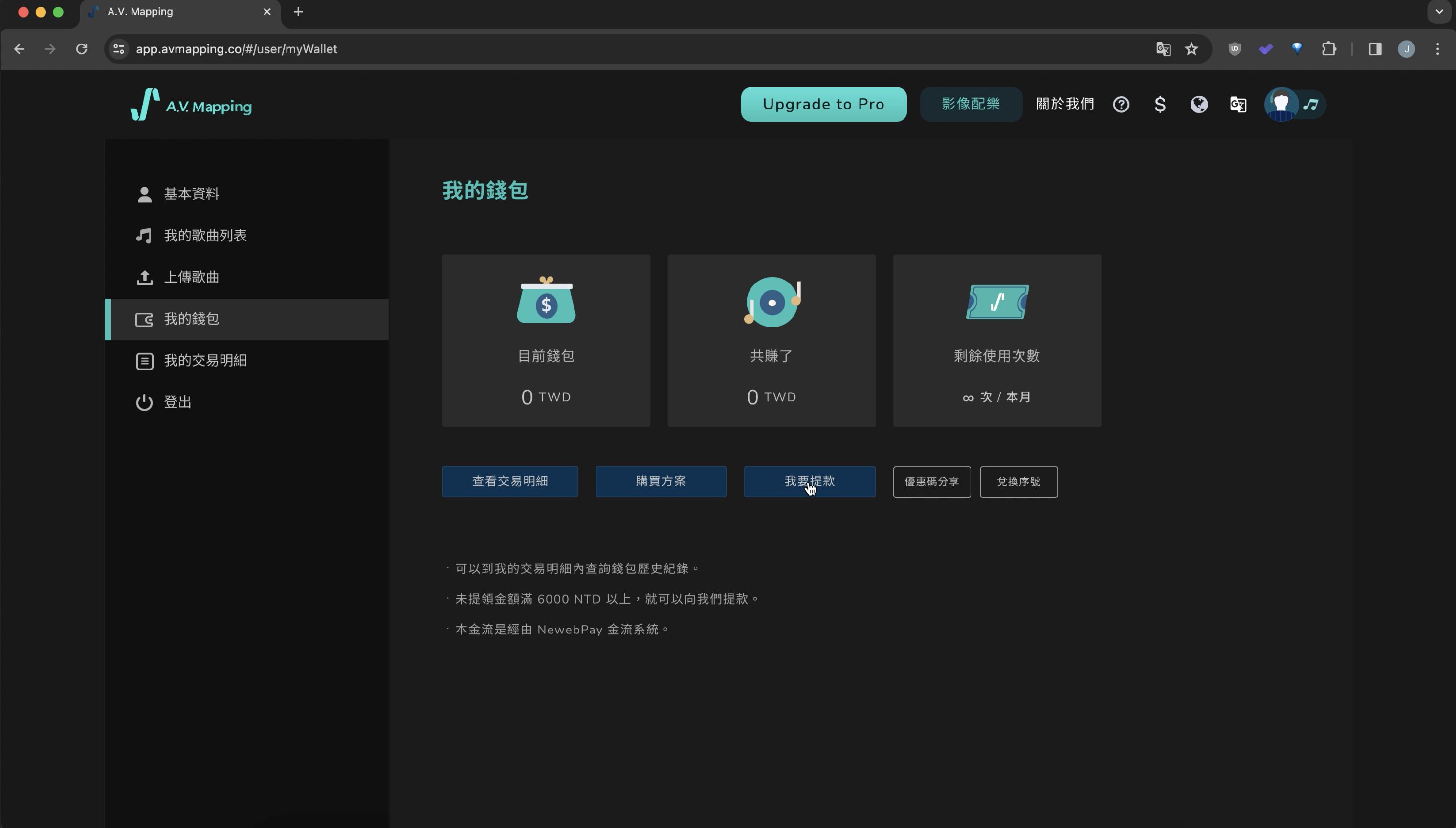
- 在表單中填寫您的資料,我們將為您處理提款。
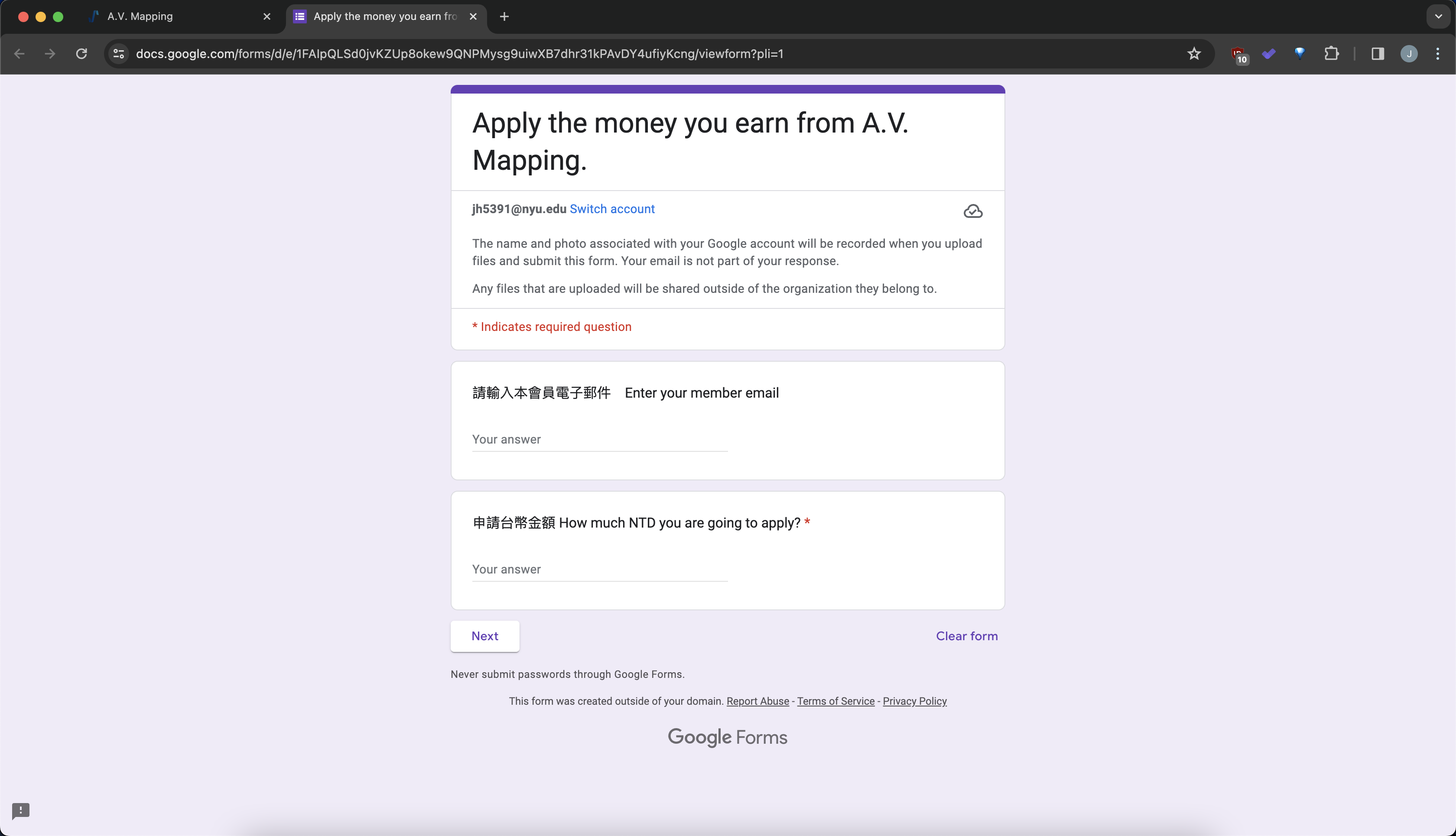
- 如果您想獲得更多的收入資訊,請在左側邊欄選擇「我的交易明細」,並使用「歌曲交易紀錄」按鈕查看。
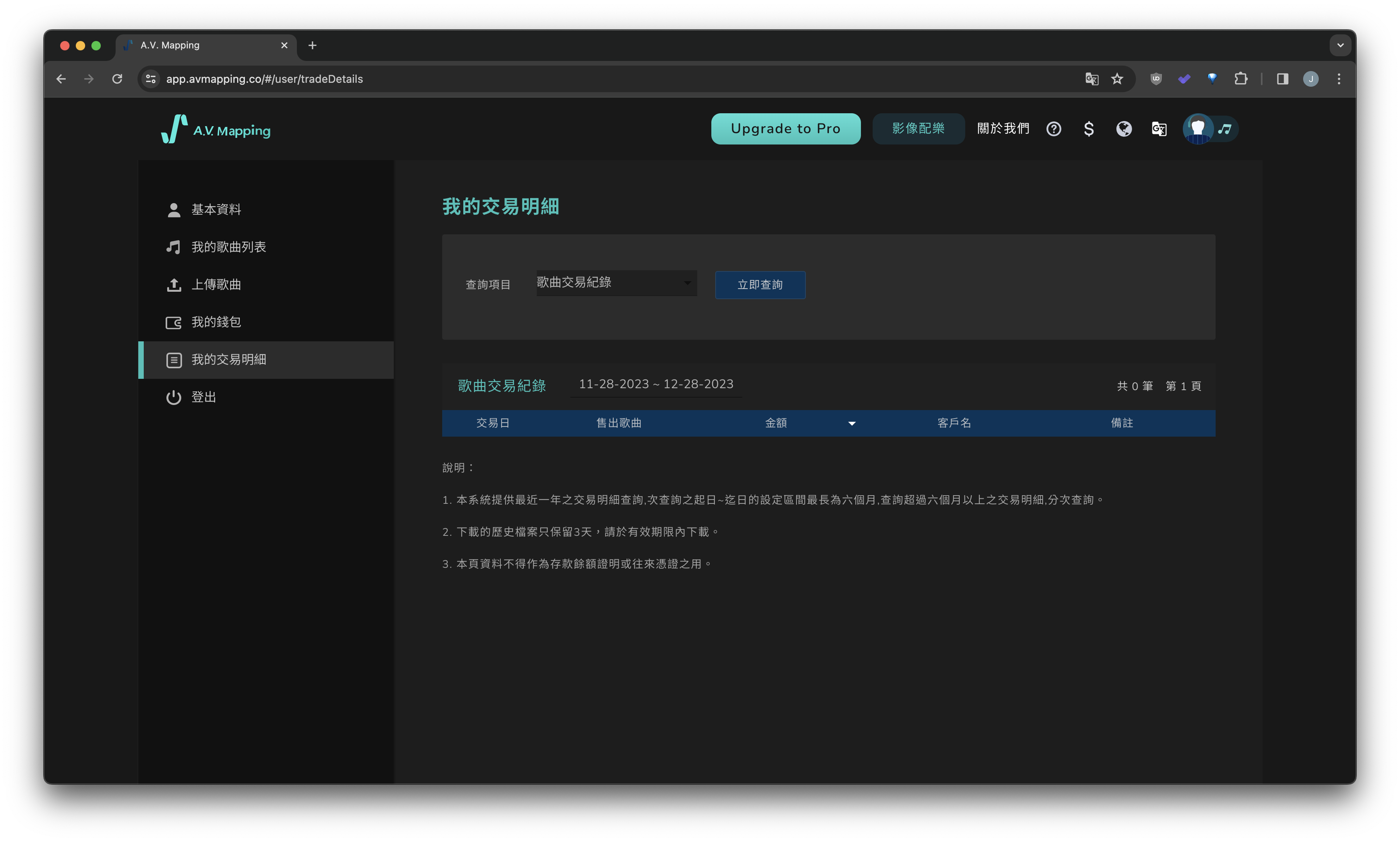
—–
[擴充元件]
[擴充元件] 1. Google Chrome 擴充應用程式插件
- 先至 Chrome store 下載A.V. Mapping Sync
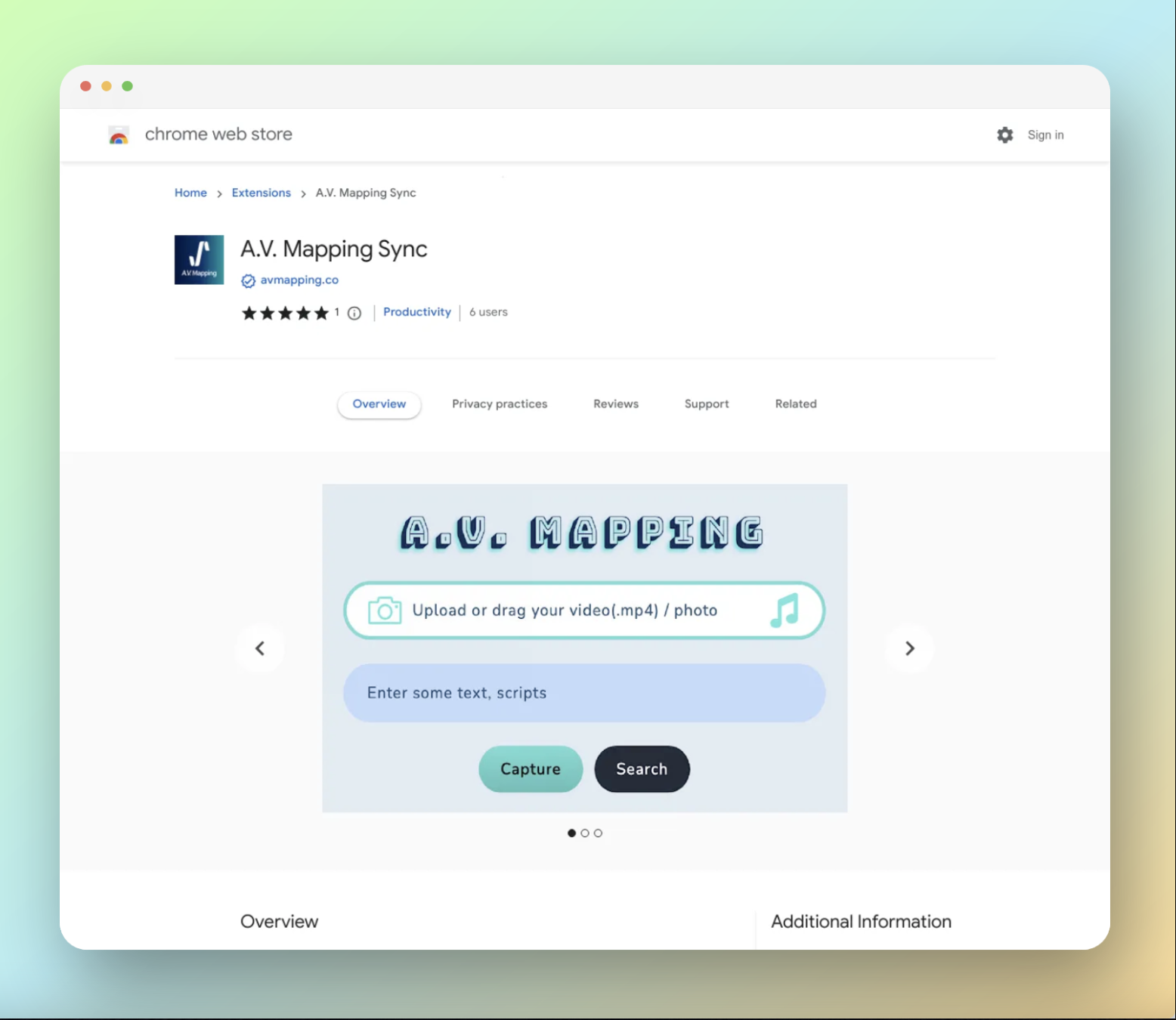
- 安裝後在Google chrome 啟動A.V. Mapping Sync
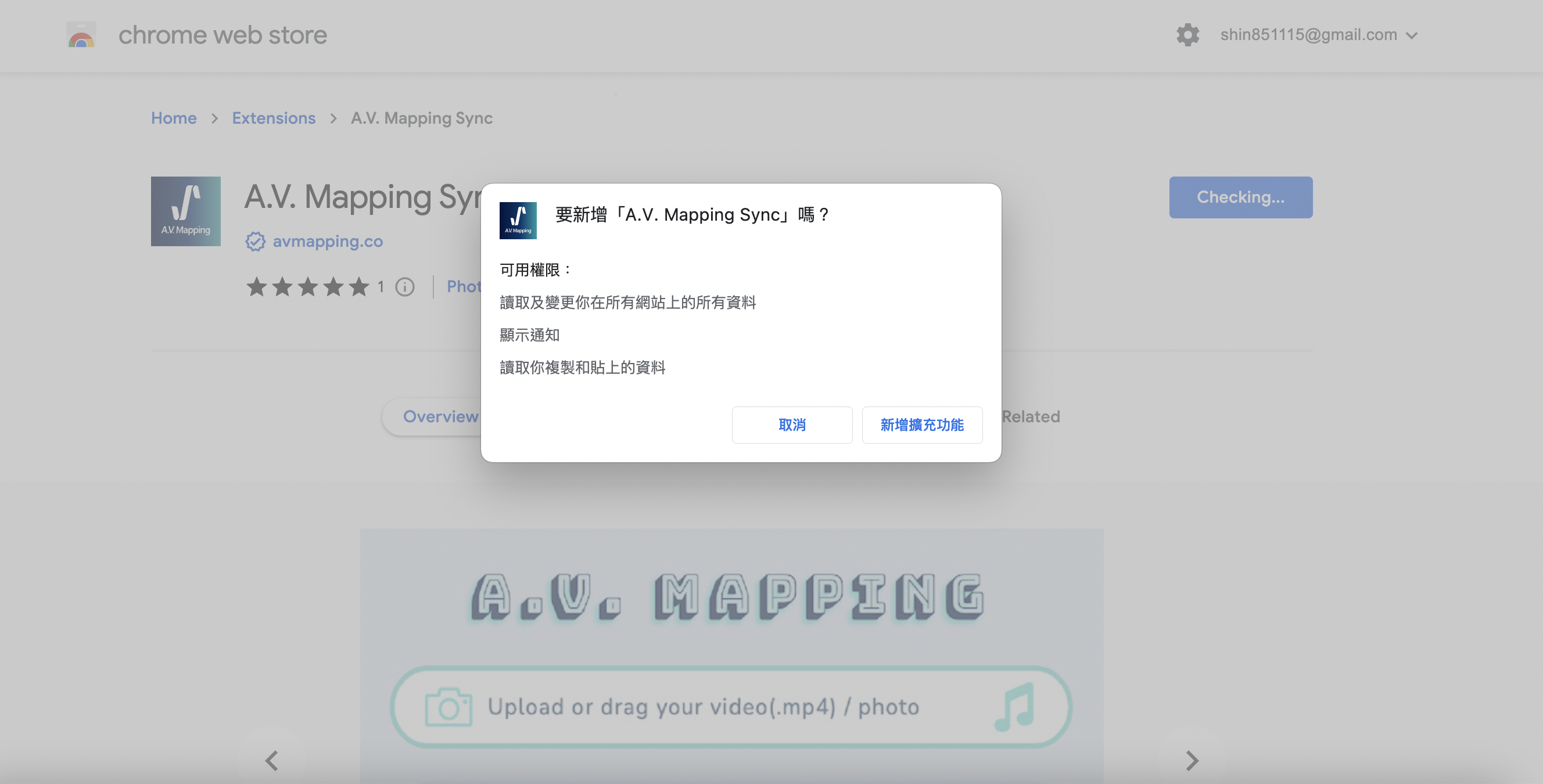
- 跳出視窗登入以後即可關閉該視窗,請注意瀏覽器是否封鎖彈出式視窗
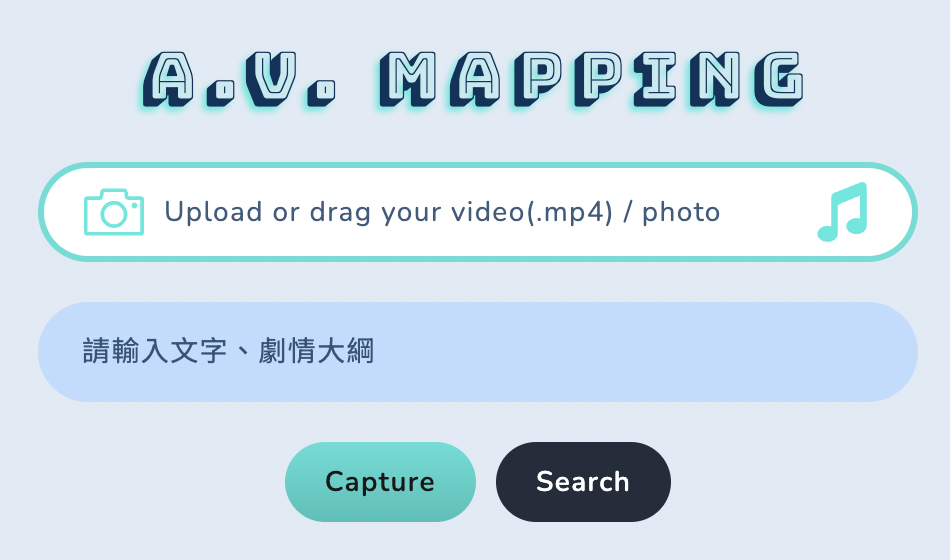
- 複製任何文字,打開插件按「Capture」文字就會自動成為輸入的文字條件或是點擊插件的上傳影片/音樂/Youtube 連結
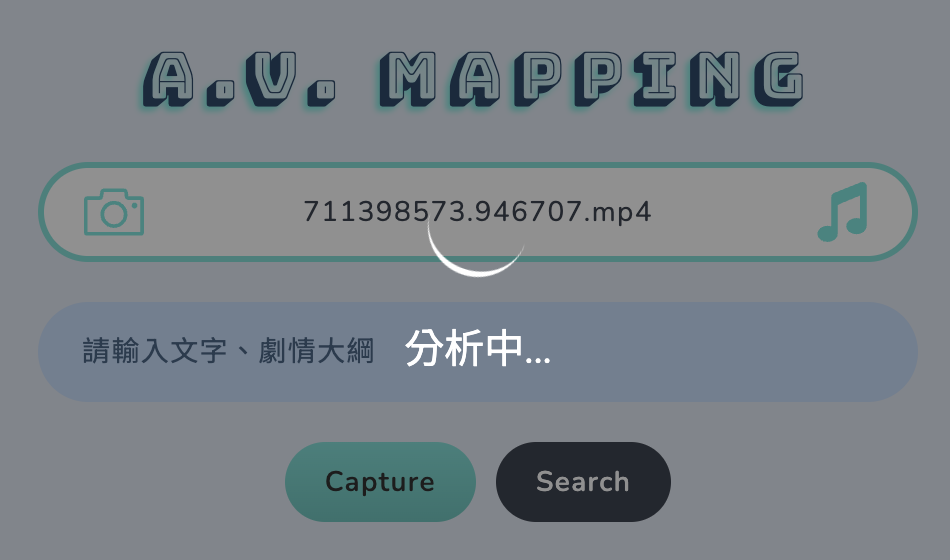
- 按下 Search ,AI開始分析影片並且推薦配樂、音效
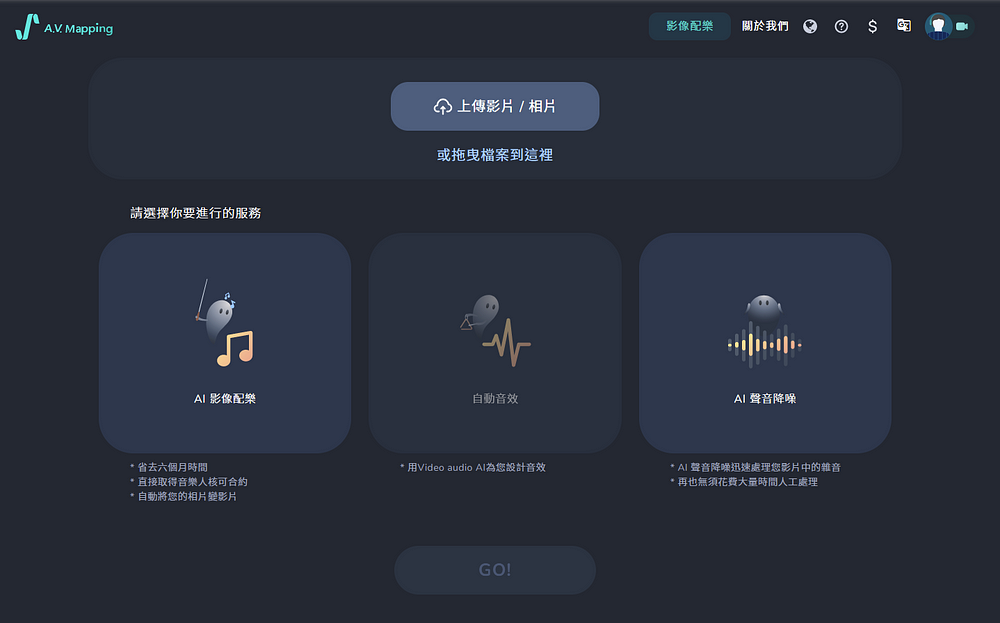
[擴充元件] 2. Zapier
Q: 如何使用 Zapier 將 YouTube 與 A.V. Mapping 進行整合,系統化的製作有配樂的影片?
- 登入Zapier,前往A.V. Mapping 頁面,然後選擇「Try this template」。
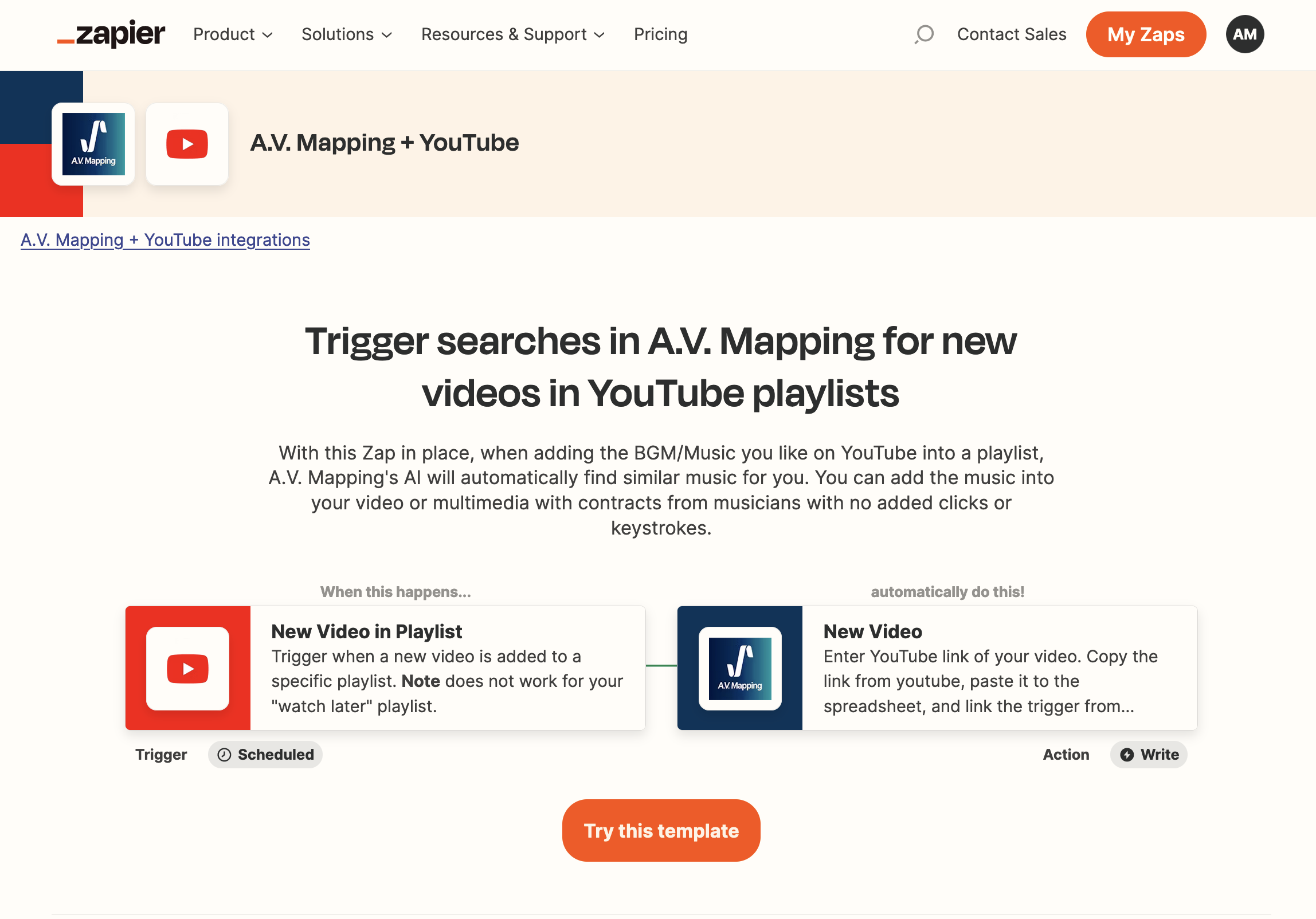
- 連接您的YouTube帳戶,並輸入您的Playlist ID。
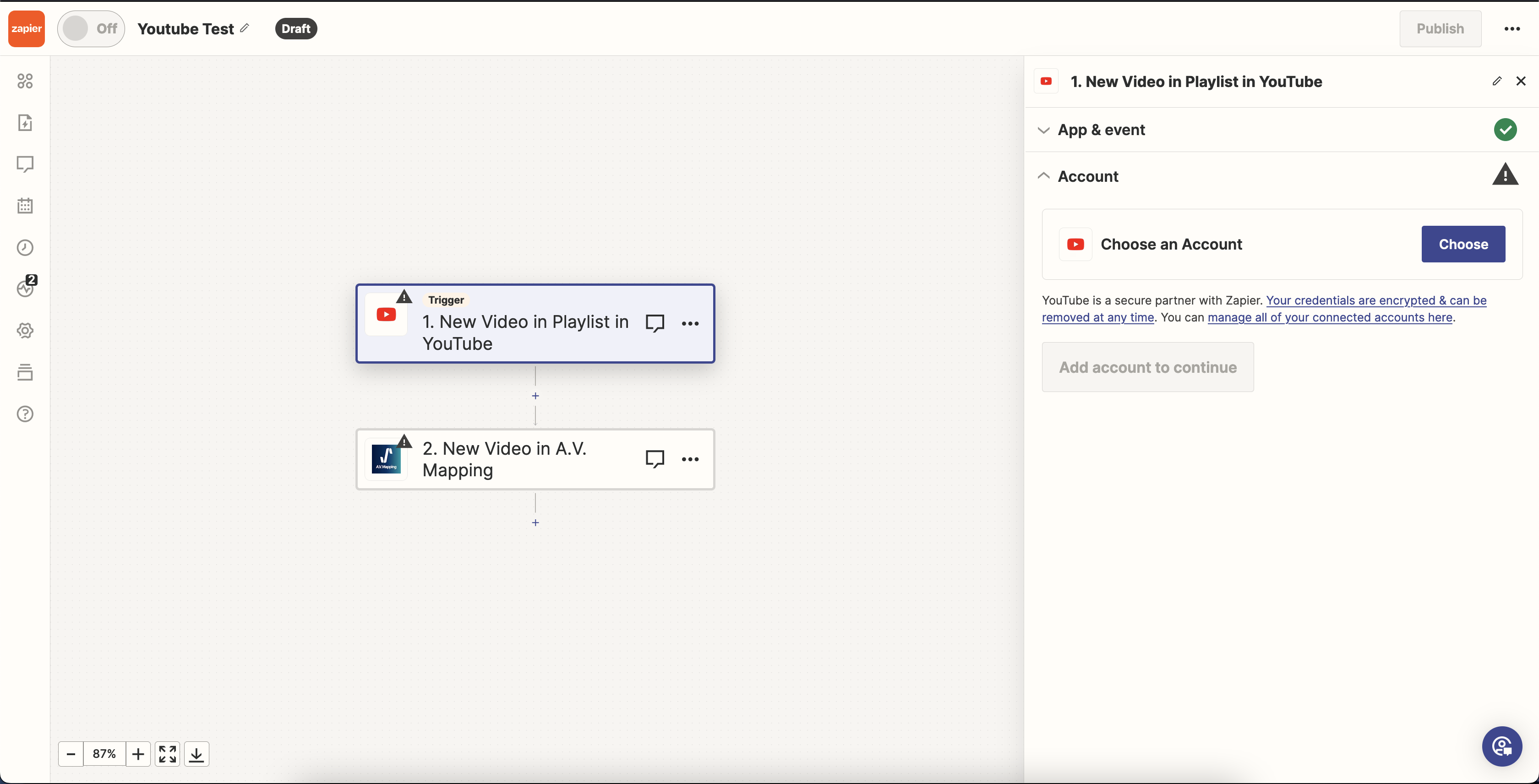
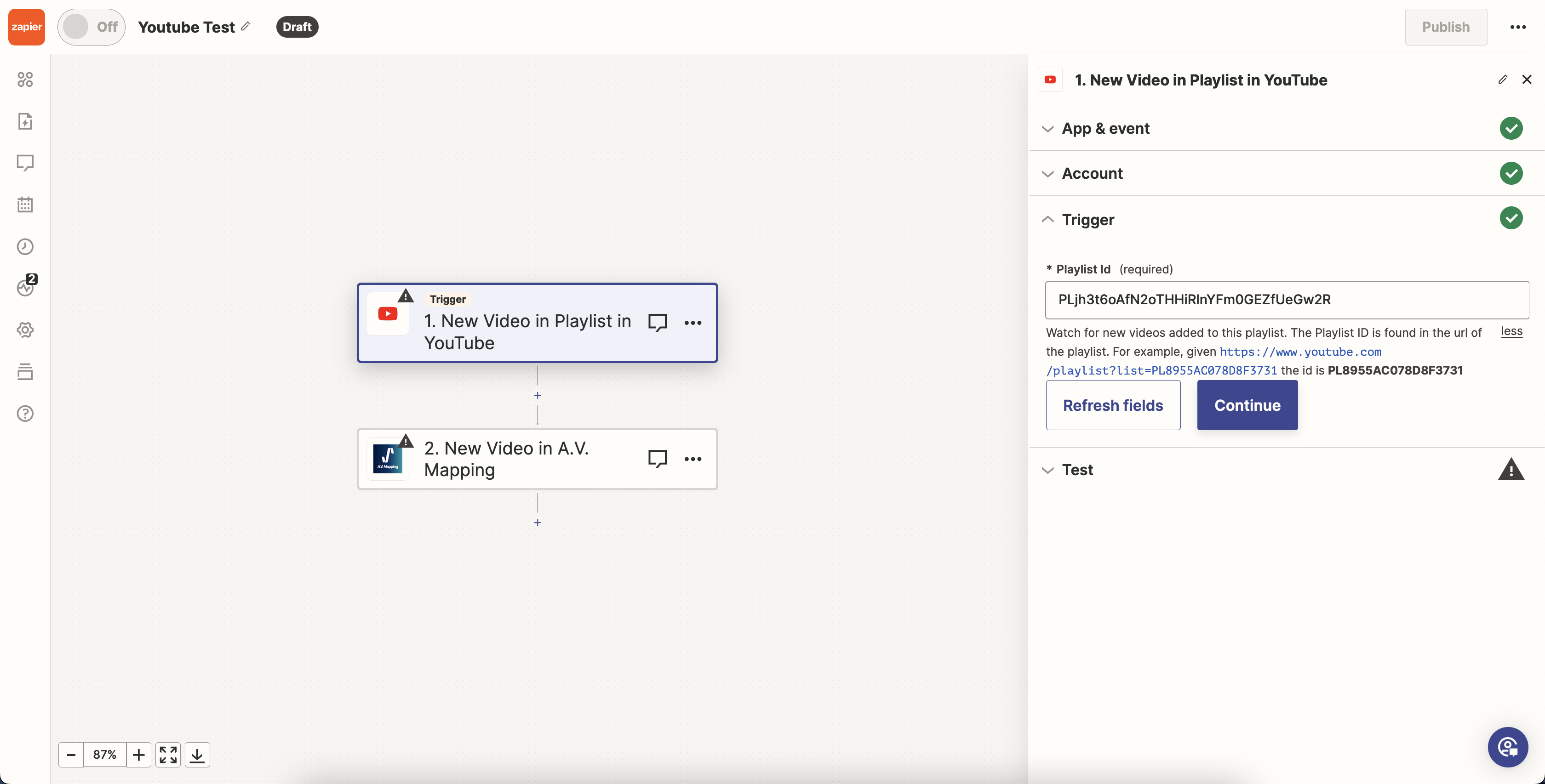
- 將新影片儲存至您的YouTube Playlist,並選擇「Test Trigger」。確認您的影片正確顯示在平台上,並選擇「Continue with selected record」。
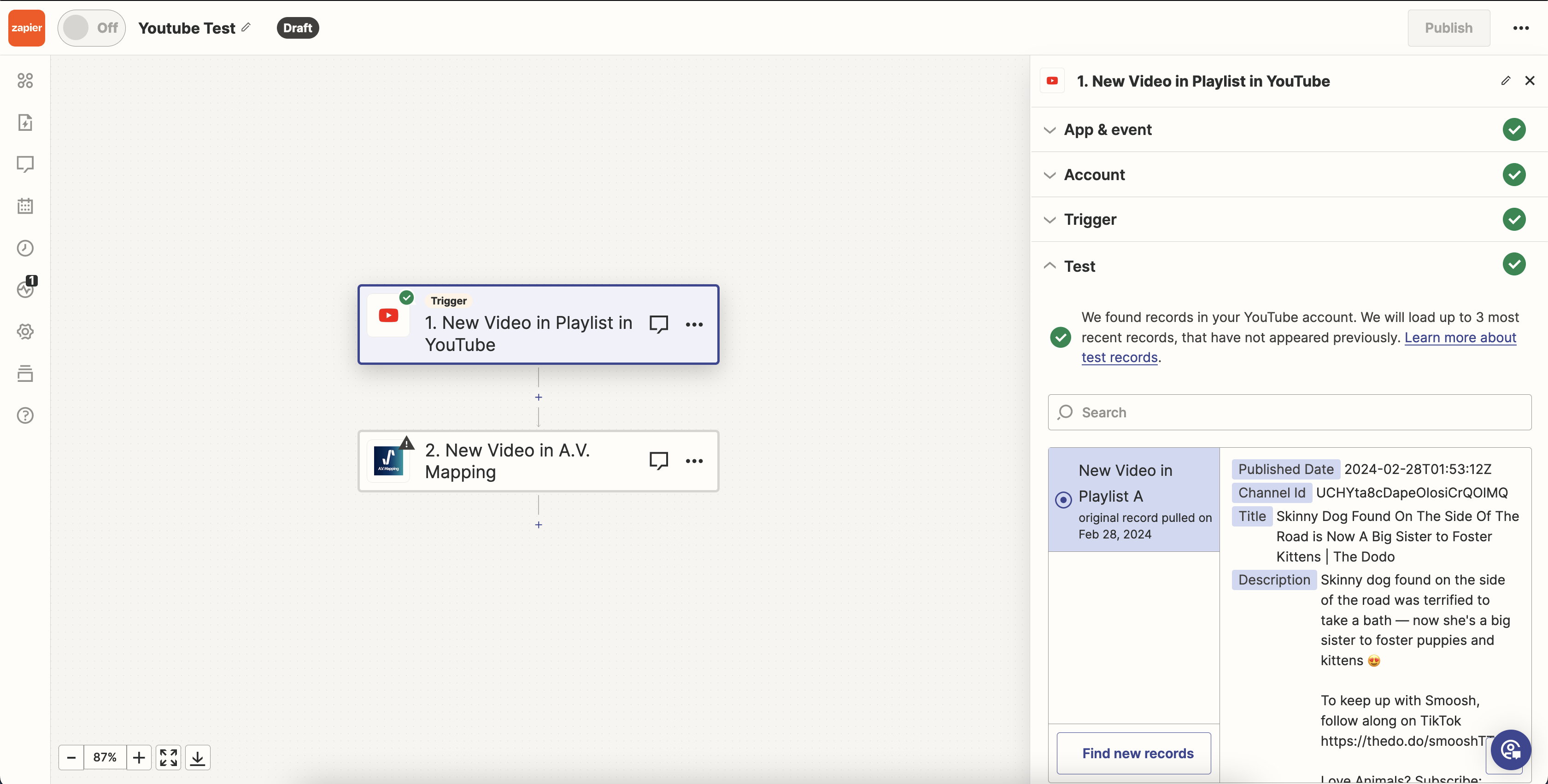
- 在A.V. Mapping 設定中,選擇「New Video」,並登入您的A.V. Mapping 帳戶。然後,確保「Action」的參數設置為下圖的設定。最後,選擇「Test Step」。
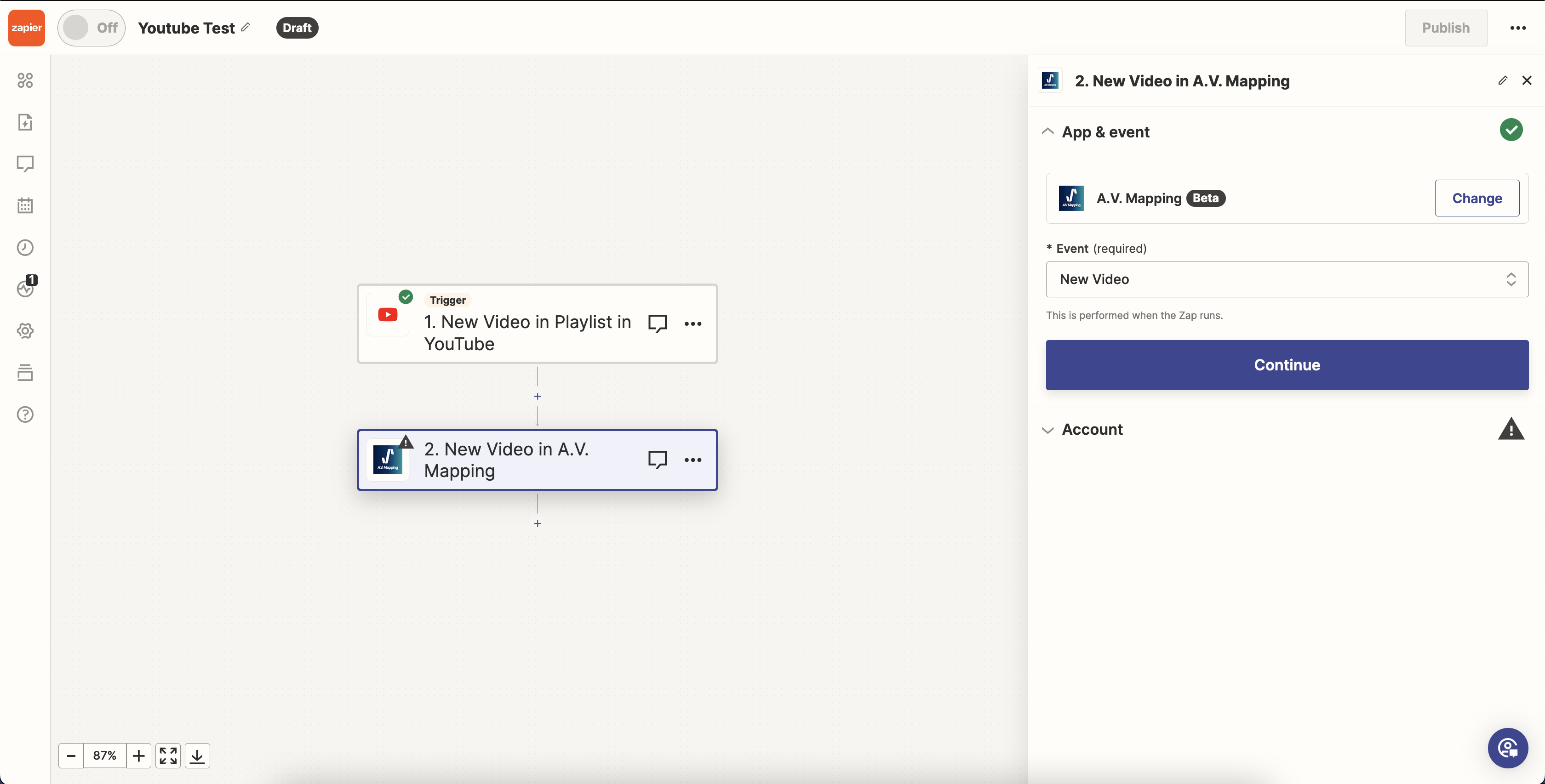
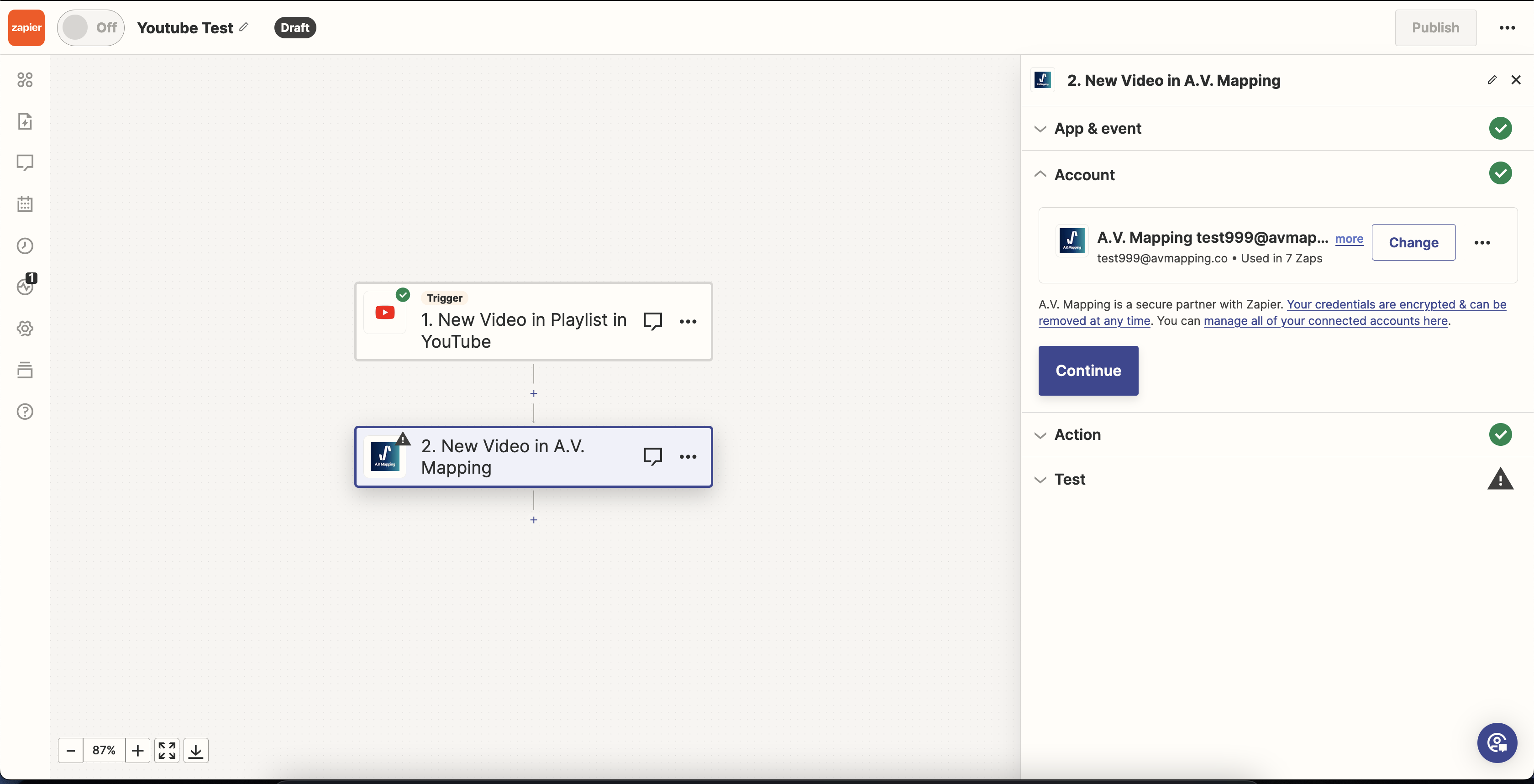
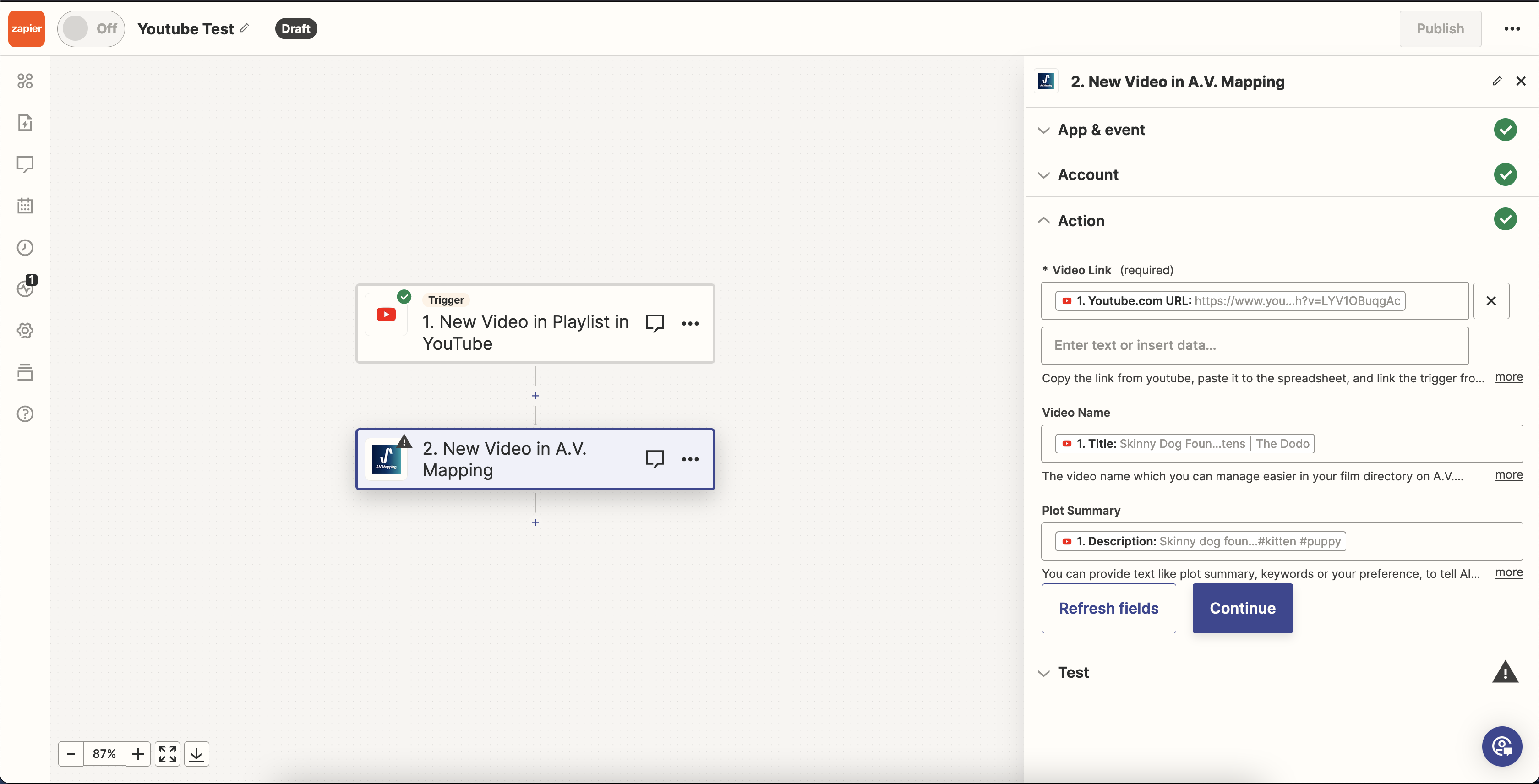
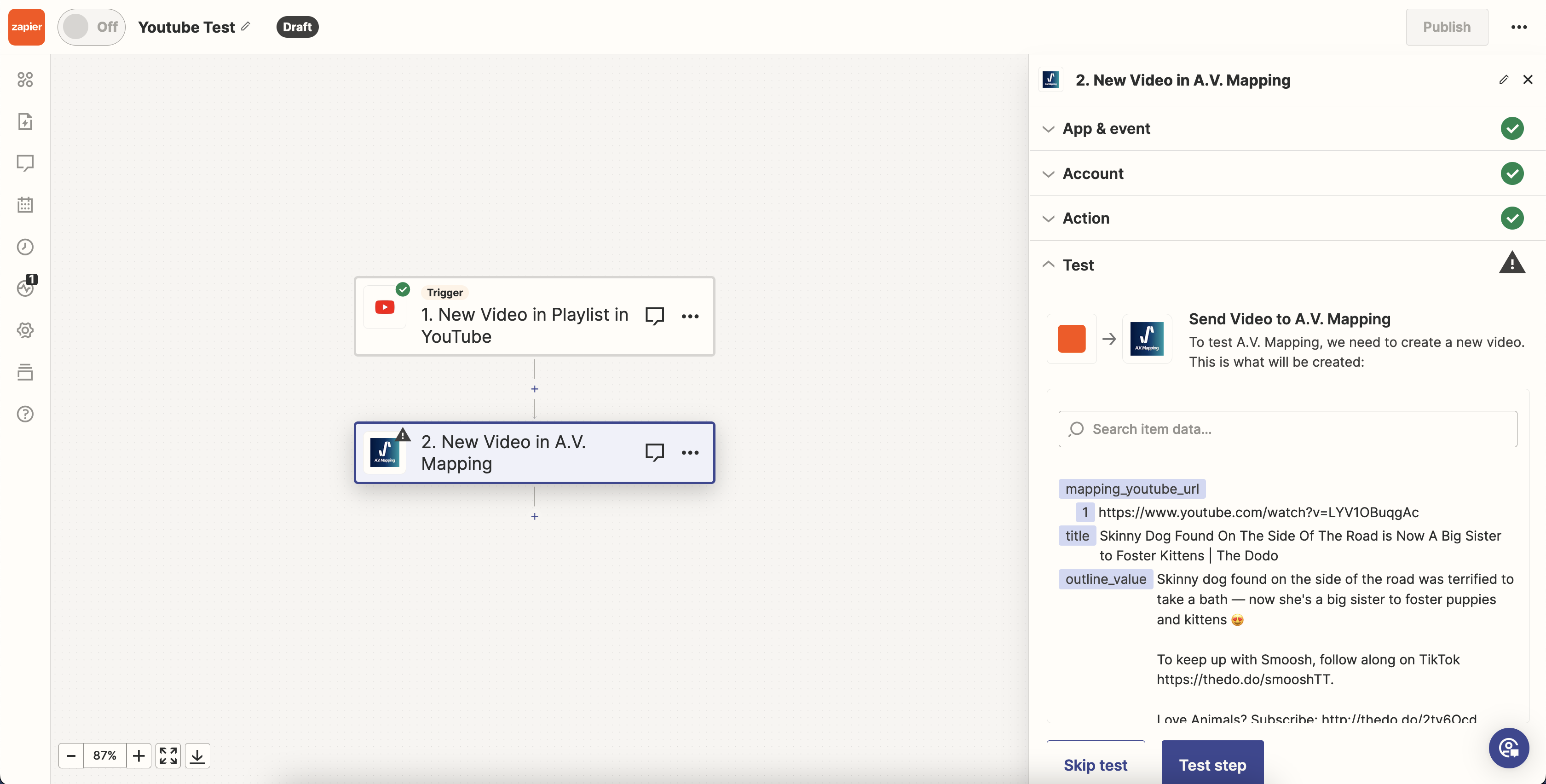
- 前往 「我的影像庫」 頁面,並點擊您的影片以進行分析過程。您現在可以指定您的授權需求和分析設定,找到一首與YouTube影片的音樂相似的理想曲目。
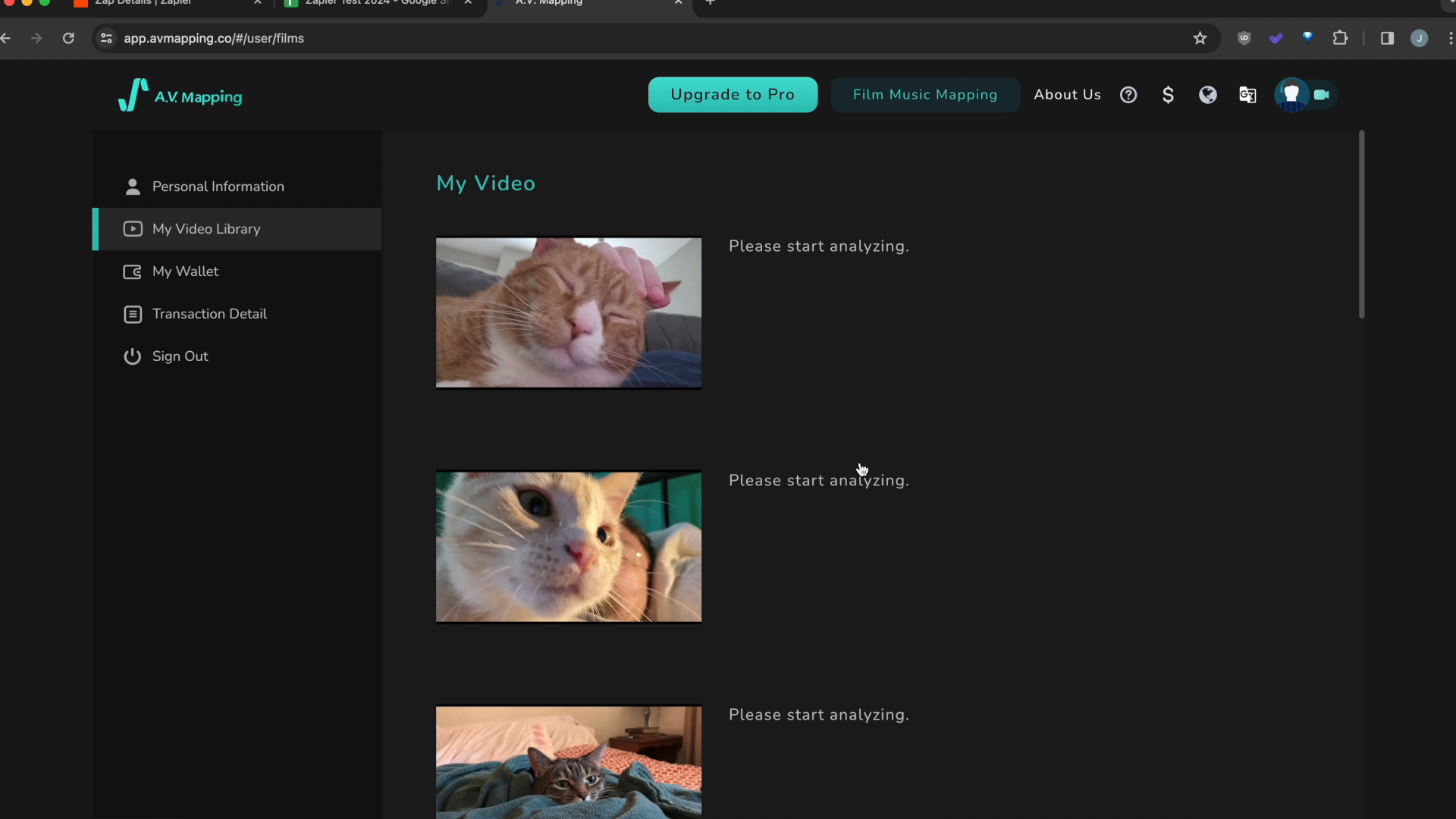
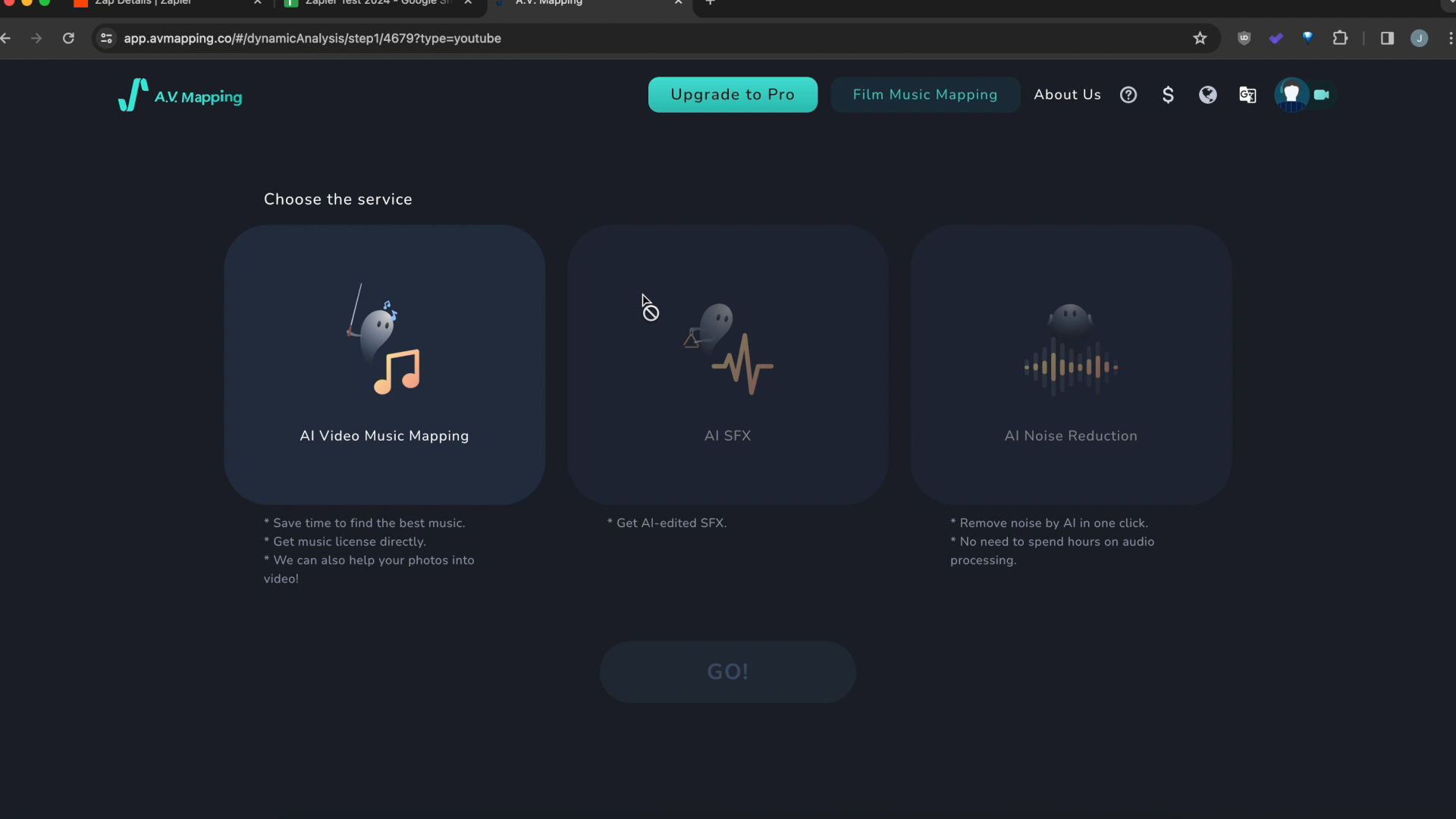
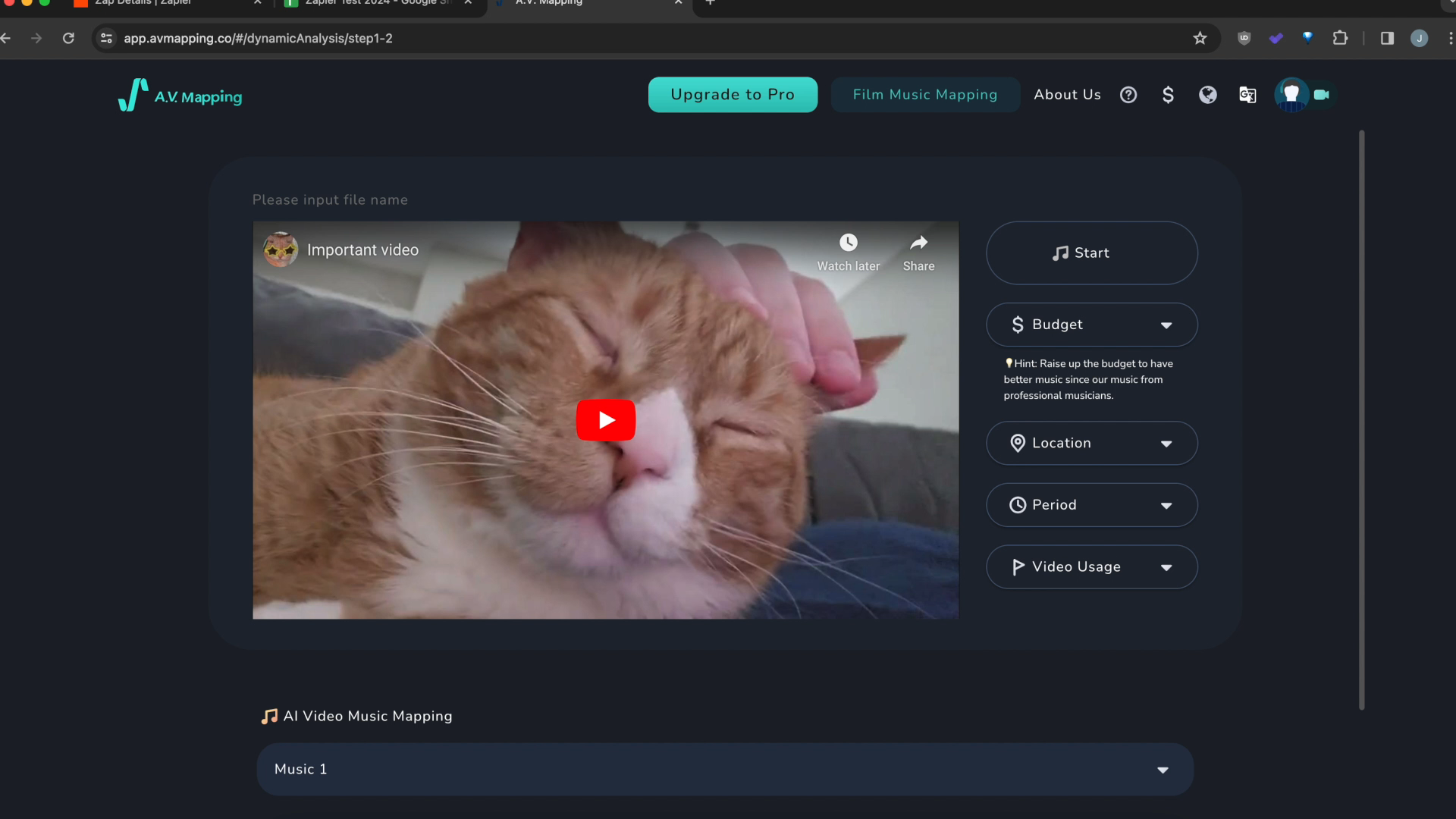
—–
[新功能]
[新功能] 1. 多樣篩選功能快速找到理想配樂
A.V. Mapping多樣化篩選功能中、英文版同步上線,讓使用者更快速的找到心目中的理想音樂! 用戶能夠設定想要的音樂情緒、音樂風格、演奏樂器、作者、BPM、價格、語言、授權地區、授權時間以及使用用途來找到自己需要的音樂。此外,點選音樂旁邊的愛心就能收藏該樂曲至音樂庫中,若有提供第三方試聽的需求,點選旁邊的鎖鏈符號就能獲得網址輕鬆分享(但不提供未付款前的下載)。
目前該功能僅提供VIP使用,若有使用需求的用戶可以填寫表單,我們會再與您聯繫!
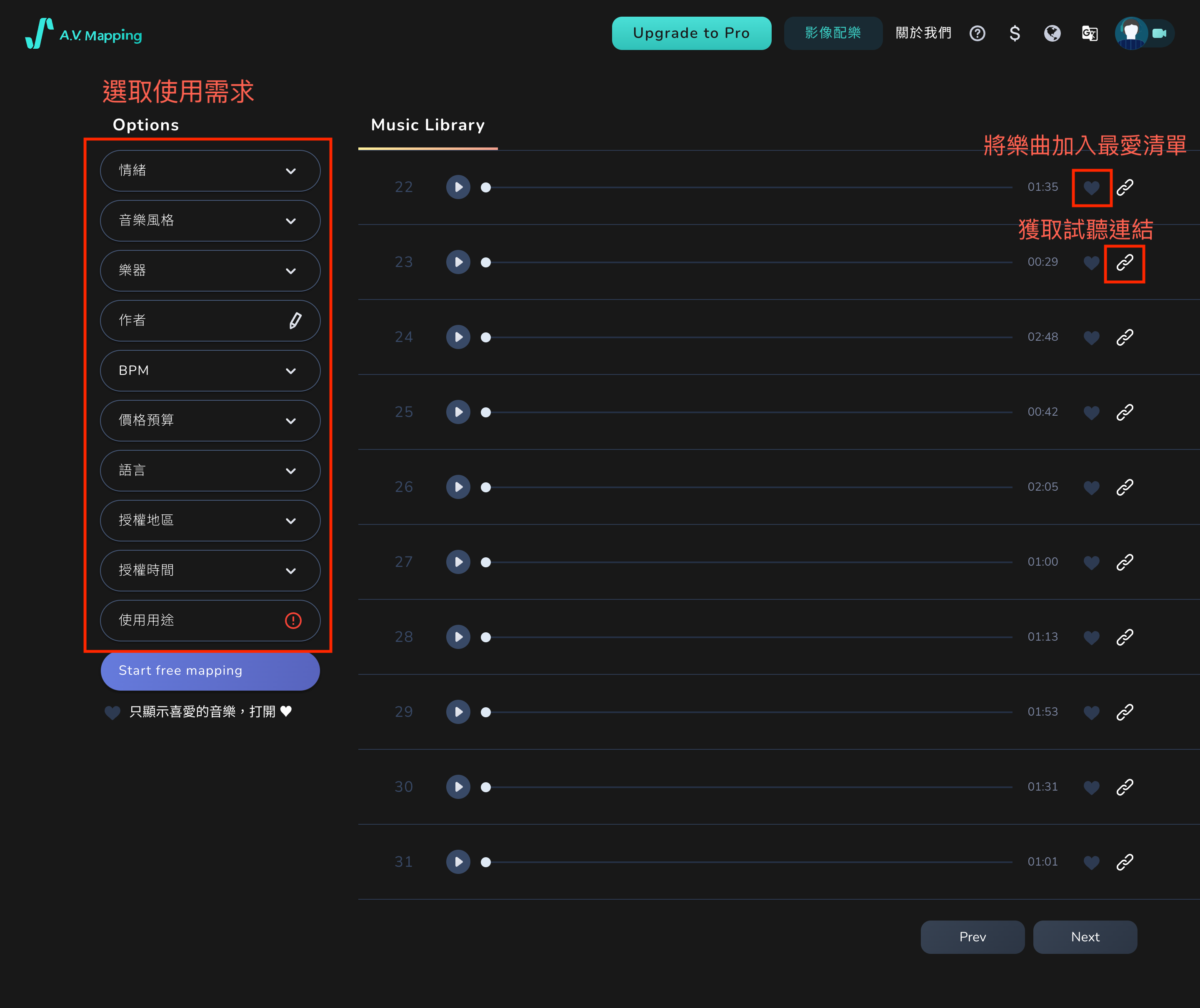
[新功能] 2. 上傳影片到Happy Village,展示您的作品至元宇宙,讓觀眾沉浸其中
簡單幾步驟就能將作品上傳到A.V. Mapping的Web3社區Happy Village! 使用者上傳影片漚可以Metaverse裡看到自己的作品,亦可使用Facebook Oculus Connect 3、Apple Vision or HTC vive頭盔進行VR演藝,讓全球使用者都能體驗、觀賞作品,也可以透過Happy Village與線上使用者互動,介紹公司或產品等資訊。
我們目標將Happy Village打造成Web3 的分享社區,同時提供客製化的需求,使用者能將背景更換成任何地方,體驗VR時能夠更身歷其境!目前僅提供使用者自身帳號觀看,未來會提供使用者試聽連結,讓創作者能將作品被更多人看見。此外,A.V. Mapping也會定期舉辦線上展覽,使用者能夠線上與攤位互動,在家就能體驗最新科技或是獲取最新資訊!
*該服務只提供給A.V. Mapping 的會員,記得先註冊!
- 登入A.V. Mapping帳號後上傳影片
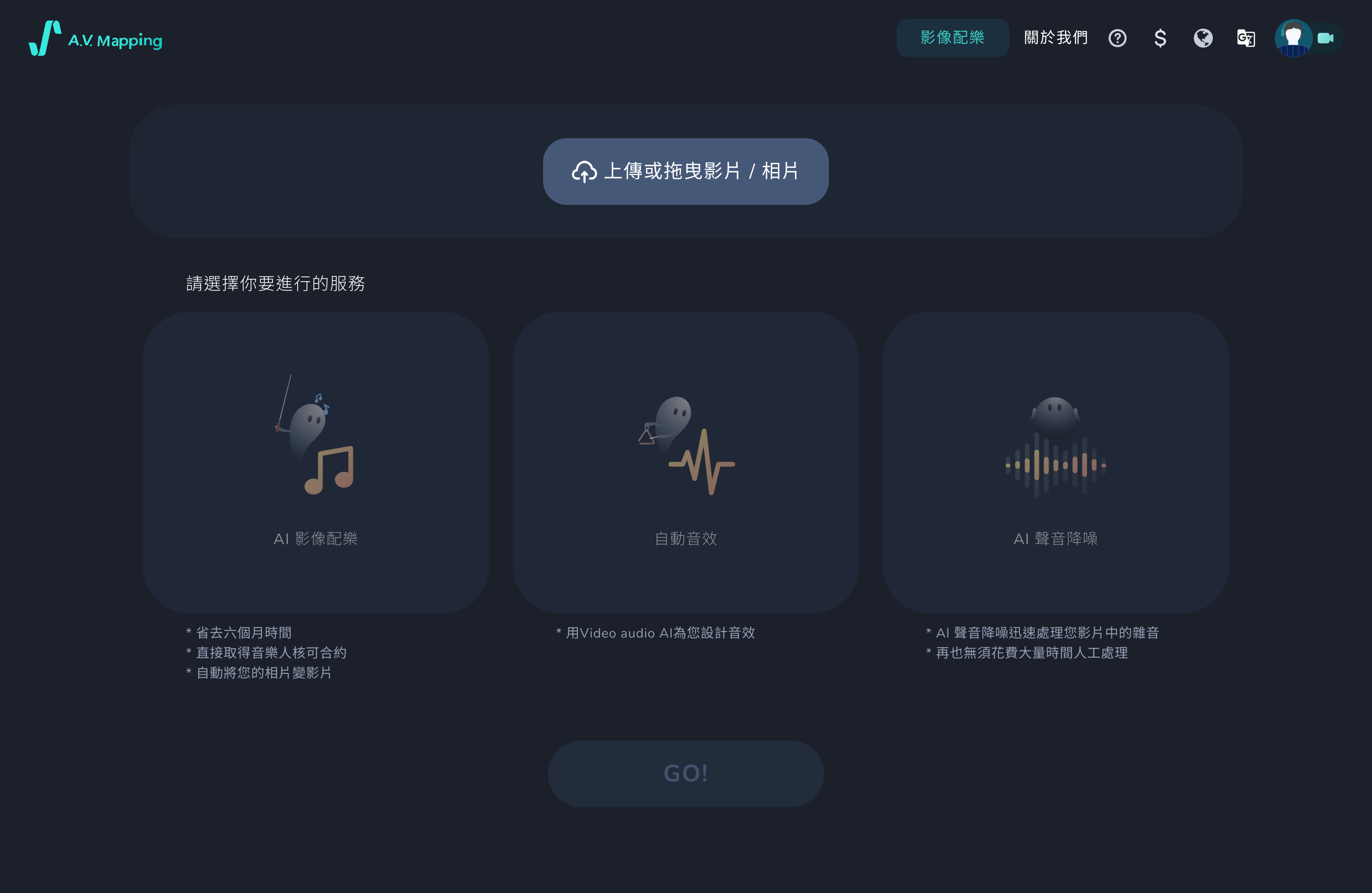
- 選擇音樂篩選器
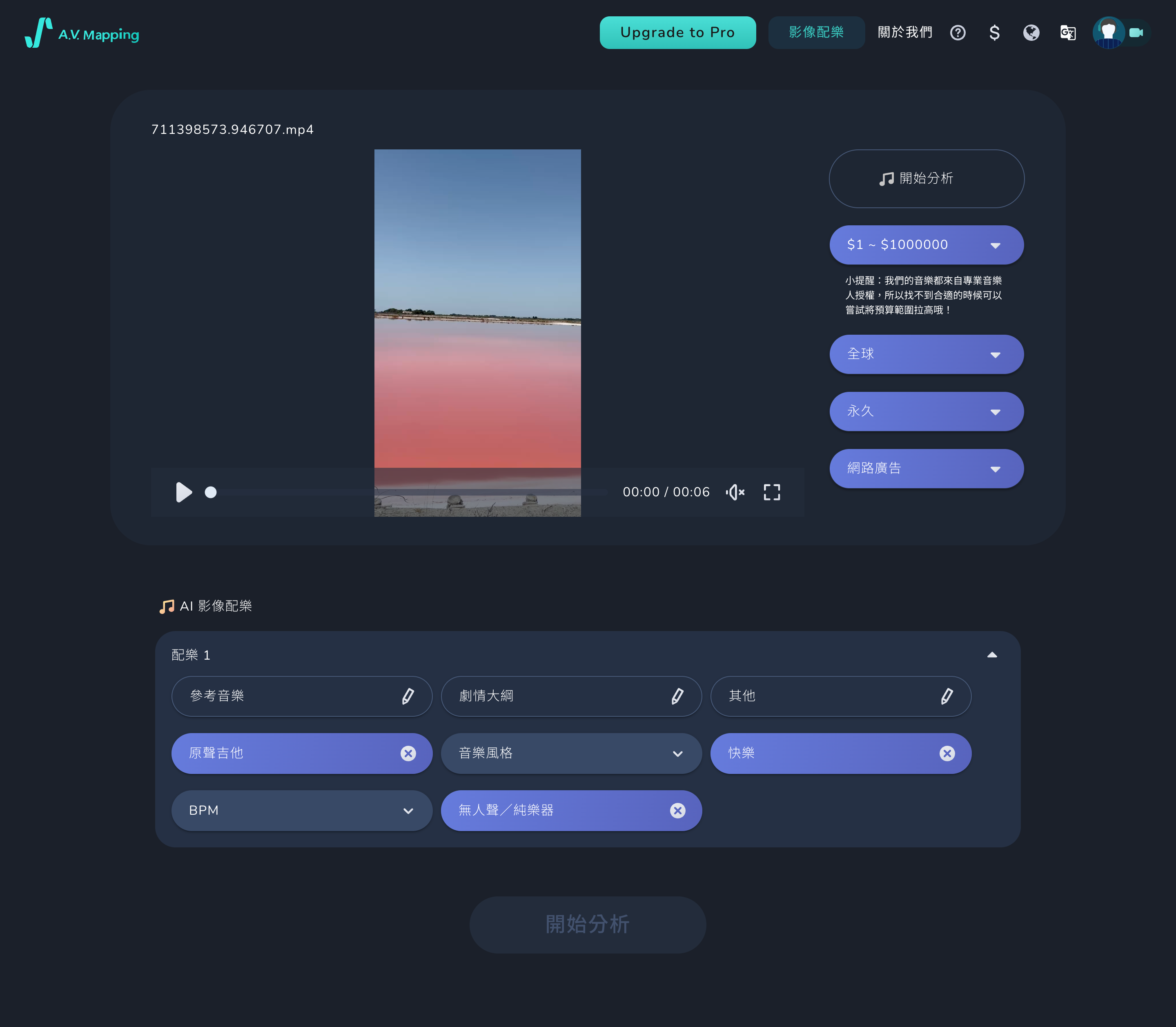
- 選擇音樂,選擇Join FAIM Concert
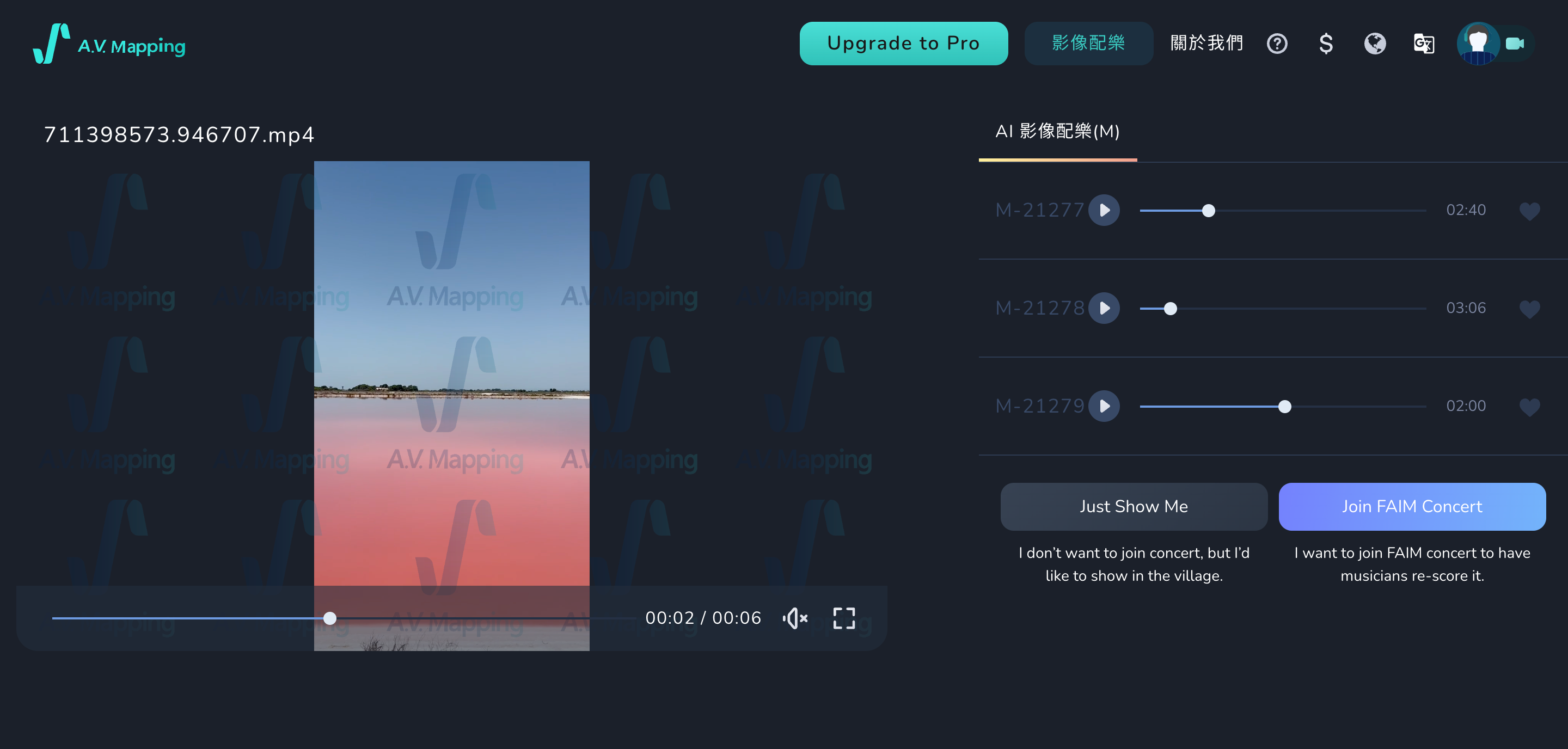
- 填寫誰是你心中的配樂大師!
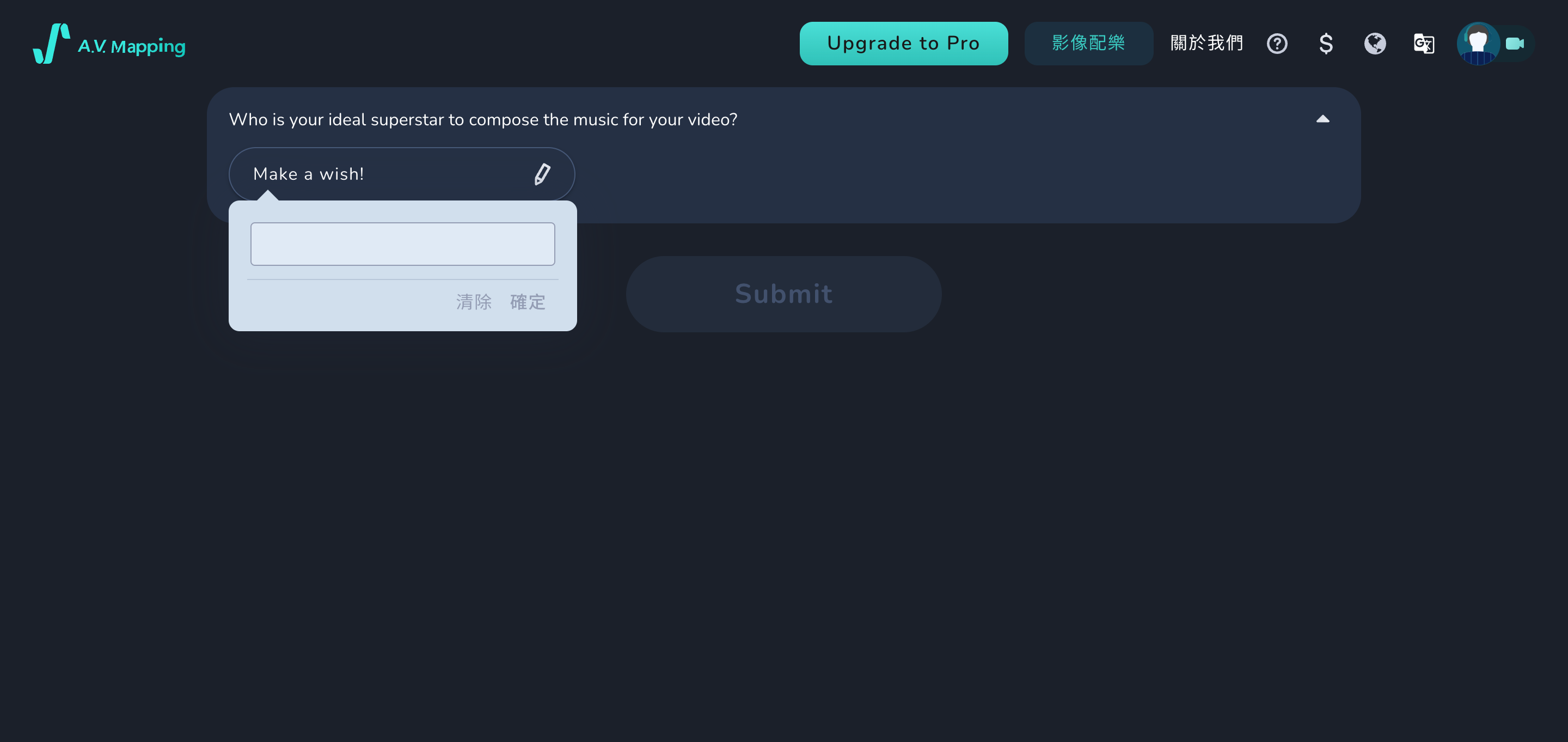
- 送出後就成功上傳到Happy Village!
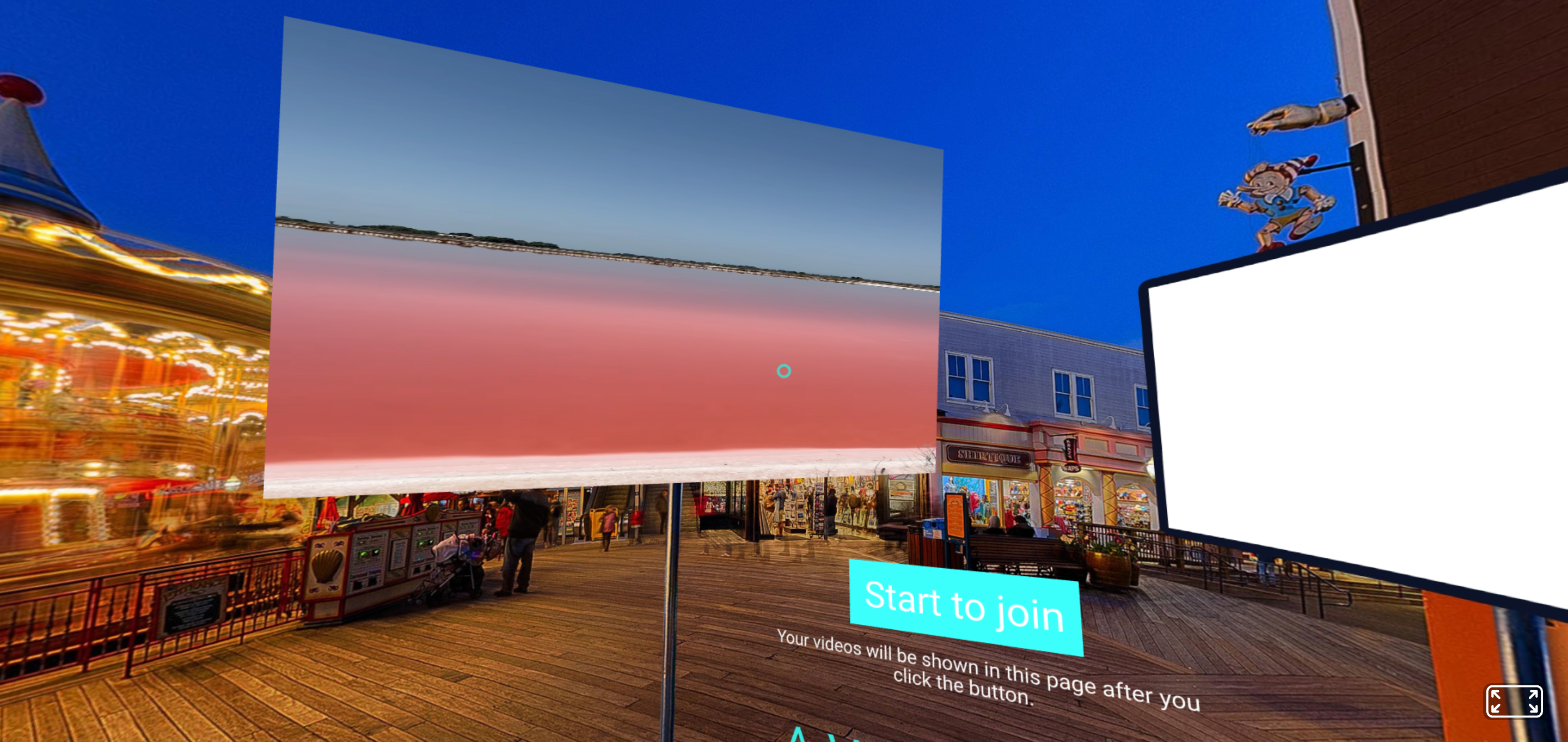
[新功能] 3. 推出AI Pals 三種演算法,尋找你的最佳配樂!
A.V. Mapping推出三種全新的演算法,使用者可以透過最新三個版本的演算法,找到更適切的配樂!三種演算法分別為重情緒與字詞分析的Sonnet、重影像分析的 Sonata 以及整合音樂分類分析 Mosaic!
三種演算法應對所有情境!
Sonnet:該算法深入探討音樂作品的情感和詞彙內容,準確捕捉和反映創作者的情感意圖。這對於情感豐富的作品尤為重要,確保創作者的願景本質得到有效傳達。
Sonata:通過將圖像分析與音樂分類相結合,該算法確保音樂和視覺內容之間更精確、和諧的匹配。這對於音樂和視覺需要密切交織的項目尤為重要,如電影和廣告製作。
Mosaic:通過分析參考音樂的相似性,該算法提供了更多樣化的音樂選擇,幫助創作者發現與其作品風格相符的音樂。這種方法為創意探索和表達開拓了新的可能性。
—–
[Q&A 疑難解答]
Q. 登入跟註冊時,網頁沒有回應
<原因>
- 使用第三方帳號(Google, Facebook)登入時,請先確認瀏覽器是否封鎖彈出式視窗
<解決方法>
找到網址前方的「鎖」的 icon,更改瀏覽器的隱私權設定、允許彈出式視窗
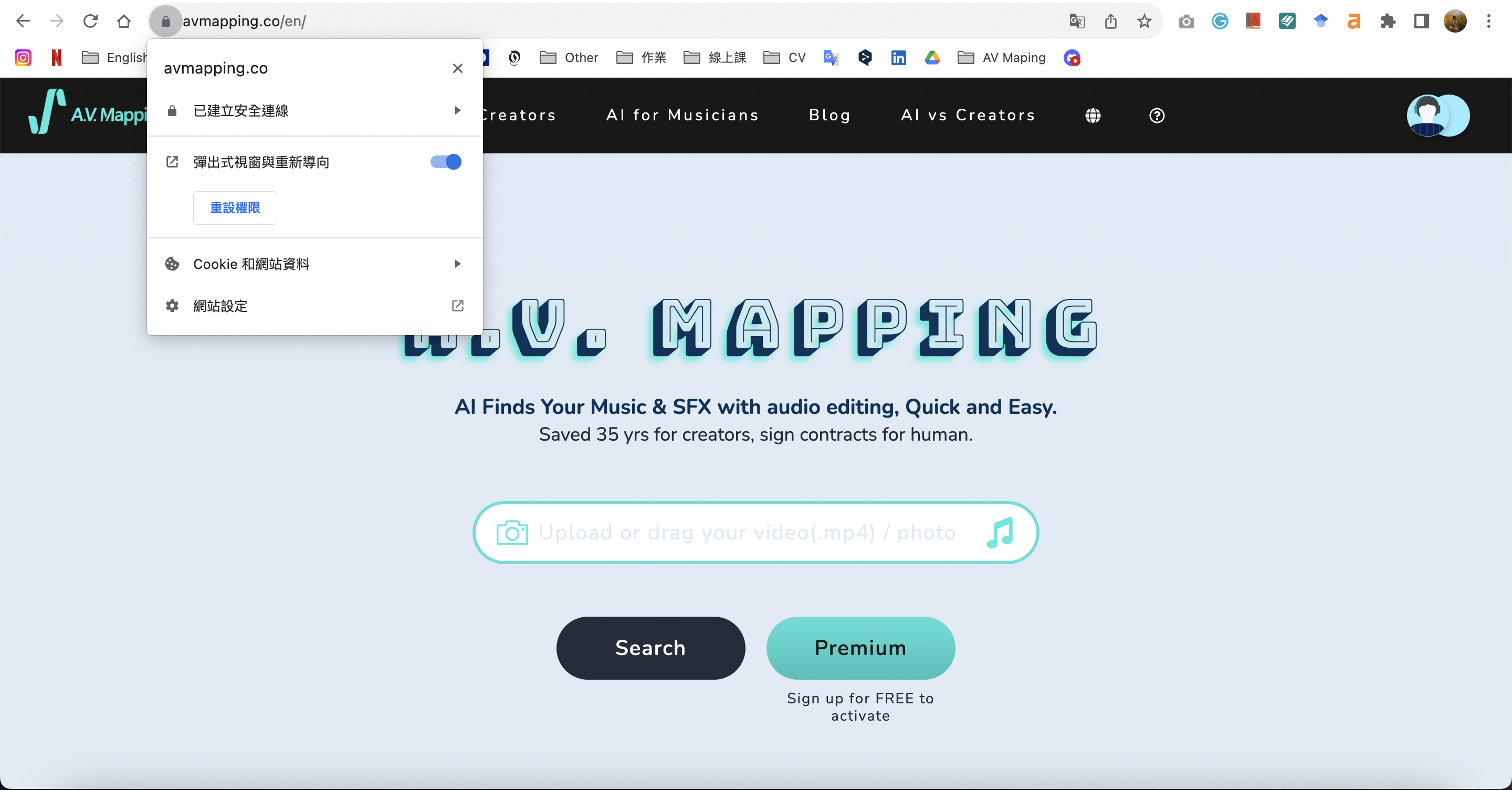
Q. 我會得到加上我剛購買的音樂的影片嗎?
我們會提供 WAV / MP3音樂文件 ,壓制影片的話須於頁面上勾選輸出影片的選項。